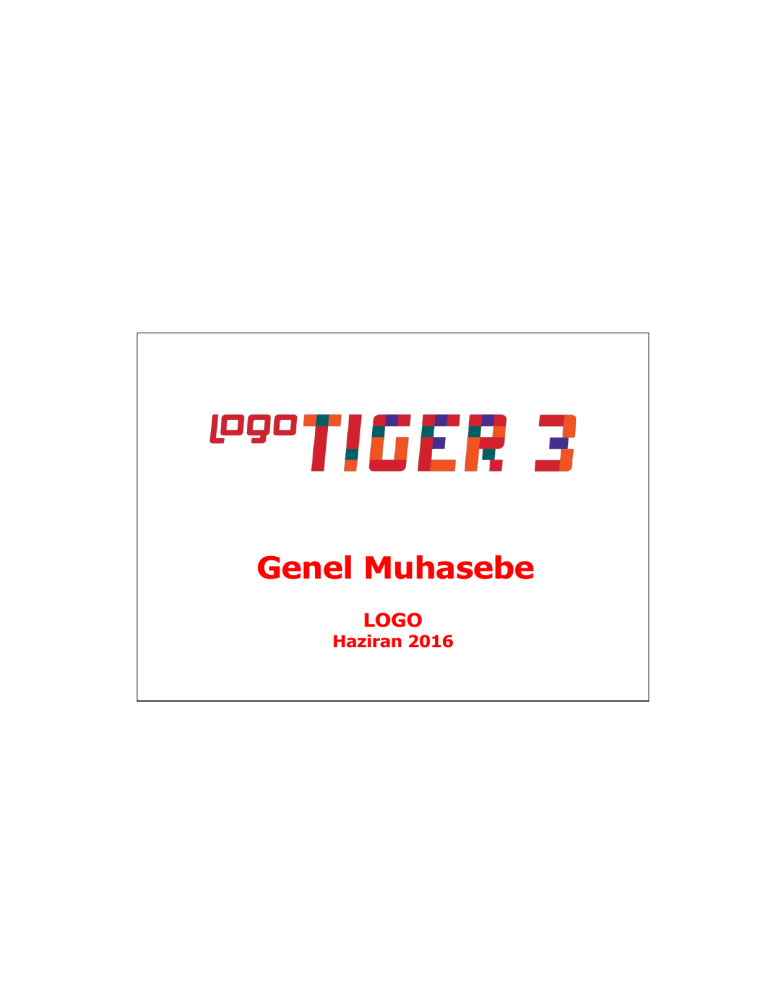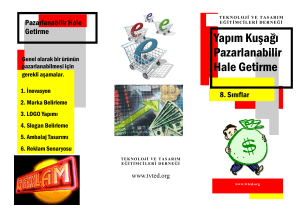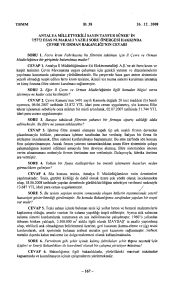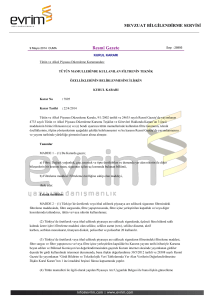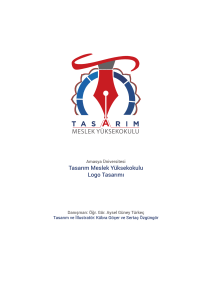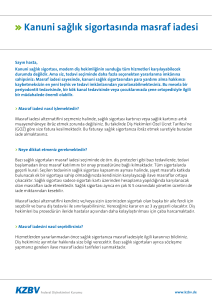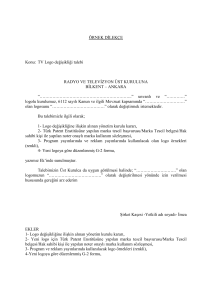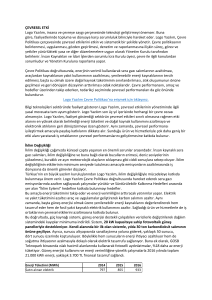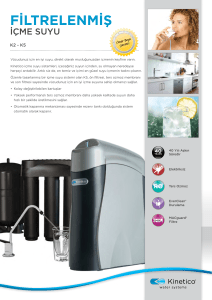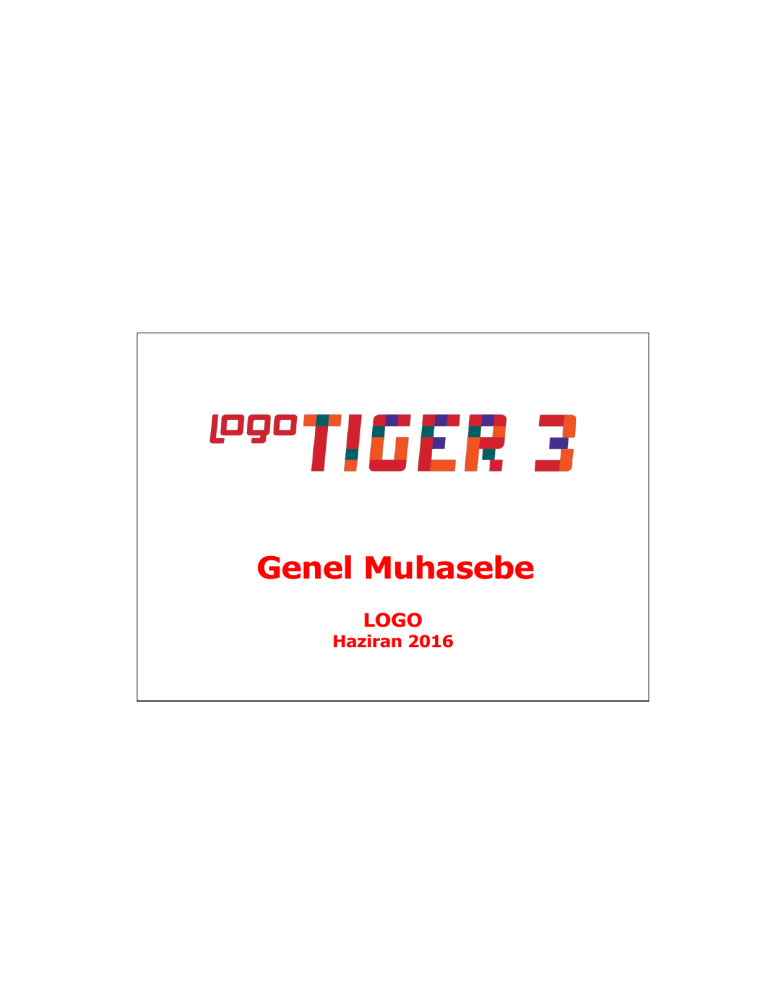
Genel Muhasebe
LOGO
Haziran 2016
Logo – Tiger 3
İçindekiler
Genel Muhasebe .......................................................................................................................................... 7
Ana Kayıtlar .............................................................................................................................................. 8
Muhasebe Hesapları .............................................................................................................................. 9
Muhasebe Hesabı Bilgileri ................................................................................................................. 11
Bağlantılar/Kontroller ........................................................................................................................ 13
Finansal Tablolar .............................................................................................................................. 15
Muhasebe Hesabı Bütçe Bilgileri ........................................................................................................ 16
Muhasebe Hesabı Ġzleme Alanları ...................................................................................................... 18
Ġzleme Pencereleri ............................................................................................................................ 18
Hesap Dağıtım ġablonları .................................................................................................................. 23
Hesap Dağıtım ġablonu Bilgileri................................................................................................................ 24
Muhasebe Hesapları Filtrele .............................................................................................................. 26
Muhasebe Hesapları Toplu Güncelleme .............................................................................................. 28
Masraf Merkezleri ................................................................................................................................ 29
Masraf Merkezi Bilgileri ..................................................................................................................... 30
Ġzleme Pencereleri ............................................................................................................................ 31
Muhasebe Bağlantı Kodları ................................................................................................................... 34
Muhasebe Kodlarının Tanımlar Üzerinden Girilmesi ............................................................................ 34
Muhasebe Bağlantı Kodları Seçeneği ile ............................................................................................. 34
Bağlantı Kodlarının Verilmesi ............................................................................................................. 35
Muhasebe Kodlarının Verileceği ĠĢlemlerin Seçimi ............................................................................... 35
ĠĢyeri ve Bölümlere Göre ĠĢlemlerin Filtrelenmesi ............................................................................... 35
Muhasebe Kodlarının Öndeğer Olarak Kart ve ĠĢlemlere Aktarımı ......................................................... 35
Muhasebe Kodlarının Geçerli Olacağı Kartların Seçilmesi ..................................................................... 36
Muhasebe Bağlantı Kodlarının Fatura Veya ĠĢlemde Kullanılan Döviz Türüne Göre Tanımlanması ........... 36
Bağlantı Kodlarının Uygulanması ....................................................................................................... 36
Malzeme Muhasebe Bağlantı Kodları .................................................................................................. 37
Hizmet Kartları Muhasebe Bağlantı Kodları ......................................................................................... 38
ÇalıĢanlar Muhasebe Bağlantı Kodları ................................................................................................. 38
Genel Giderler Bağlantı Kodları .......................................................................................................... 39
Cari Hesap Kartları Muhasebe Bağlantı Kodları ................................................................................... 40
Ödemede Ġndirimler Muhasebe Bağlantı Kodları ................................................................................. 40
Bankalar Muhasebe Bağlantı Kodları ..................................................................................................... 41
Kasa ĠĢlemleri Muhasebe Kodları ....................................................................................................... 41
KDV Muhasebe Kodları ..................................................................................................................... 42
Müstahsil Muhasebe Kodları .............................................................................................................. 42
Çek/Senet ĠĢlemleri Muhasebe Kodları ............................................................................................... 43
Nakit Tahsilat ve Ödeme Kasası Muhasebe Kodları ............................................................................. 43
Ek Masraflar Muhasebe Kodları ......................................................................................................... 44
Personel Muhasebe Kodları ............................................................................................................... 44
Sabit Kıymetler Muhasebe Kodları ..................................................................................................... 45
Ek Vergi Muhasebe Kodları ............................................................................................................... 45
Ġhraç Kayıtlı Vergi/Ek Vergi Muhasebe Kodları ................................................................................... 46
Banka Personel ĠĢlemleri Muhasebe Kodları........................................................................................ 46
Teminatlar Muhasebe Kodları ............................................................................................................ 47
Projeler ............................................................................................................................................... 48
Proje Tanımları ................................................................................................................................ 49
Proje Hesap Özeti ............................................................................................................................ 50
Proje Döviz Toplamları ...................................................................................................................... 50
Proje Hareketleri .............................................................................................................................. 51
Proje Ekstresi ...................................................................................................................................... 52
Analitik Bütçe ...................................................................................................................................... 53
Genel Muhasebe
2
Logo – Tiger 3
Hesap Planına Eklenen Bütçe ve Ödenek Hesapları ............................................................................. 54
Analitik Bütçe Tanımları .................................................................................................................... 55
Muhasebe Hesabı Bütçe Bilgileri ........................................................................................................ 55
Bütçe Dönemleri .............................................................................................................................. 57
Analitik Bütçe Tanımları .................................................................................................................... 58
Ekle................................................................................................................................................. 58
E-Beyannameler ..................................................................................................................................... 64
E-Beyannamelerin Onaylanması ve Toplu Olarak Gelir Ġdaresi BaĢkanlığına Gönderilmesi ......................... 65
Katma Değer Vergisi Beyannamesi ....................................................................................................... 67
Katma Değer Vergisi Beyannamesi 2 ..................................................................................................... 69
Katma Değer Vergisi Tevkifatı .............................................................................................................. 70
Yüklenilen KDV Listesi ............................................................................................................................. 71
Ġndirilecek KDV Listesi ......................................................................................................................... 75
Muhtasar Beyanname .......................................................................................................................... 77
Form Ba-Bs ......................................................................................................................................... 79
SatıĢ Faturaları ve GÇB Listesi .............................................................................................................. 81
Kesin Mizan ......................................................................................................................................... 82
Yıllık Gelir Vergisi Beyannamesi ............................................................................................................ 90
Geçici Vergi Beyannamesi (Kurumlar) ................................................................................................... 92
Geçici Vergi Beyannamesi (Gelir) .......................................................................................................... 94
Kurumlar Vergisi Beyannamesi ............................................................................................................. 96
E-Defter ........................................................................................ Ошибка! Закладка не определена.
Logo E-Defter............................................................................. Ошибка! Закладка не определена.
Yevmiye Defteri (E-Defter) .......................................................... Ошибка! Закладка не определена.
Defter-i Kebir (E-Defter) ............................................................. Ошибка! Закладка не определена.
Kayıt Saklama ....................................................................................................................................... 114
LOGO Kayıt Saklama ............................................................................................................................. 115
Genel Dağıtım ġablonları ....................................................................................................................... 121
Genel Dağıtım ġablonu Bilgileri ........................................................................................................... 122
Mali Tablolar ......................................................................................................................................... 124
Tablo Tanımları ................................................................................................................................. 126
Grup.............................................................................................................................................. 127
Hesap............................................................................................................................................ 128
Hesap Aralığı ................................................................................................................................. 130
Tutar ............................................................................................................................................. 132
Formül .......................................................................................................................................... 133
Ara Toplam .................................................................................................................................... 134
Genel Toplam ................................................................................................................................ 135
Kar/Zarar ....................................................................................................................................... 136
Sayfa Düzeni.................................................................................................................................. 137
Mali Tablo Raporları ........................................................................................................................... 138
Bilanço Tablosu .............................................................................................................................. 138
Kar/Zarar Tablosu .......................................................................................................................... 140
SatıĢların Maliyeti Tablosu ............................................................................................................... 142
Fon Akım Tablosu .......................................................................................................................... 144
Nakit AkıĢ Tablosu .......................................................................................................................... 146
Kar Dağıtım Tablosu ....................................................................................................................... 148
Net Parasal Pozisyon Kar-Zarar Tablosu ........................................................................................... 150
Konsolide Mali Tablolar.......................................................................................................................... 154
Konsolide Finansal Raporlar ............................................................................................................... 155
Mali Konsolidasyon................................................................................................................................ 156
Tanımlar ........................................................................................................................................... 156
Konsolidasyon Kodları ........................................................................................................................ 156
Firma Konsolidasyon Kodu .............................................................................................................. 157
Malzeme Kartı Konsolidasyon Kodu.................................................................................................. 157
Genel Muhasebe
3
Logo – Tiger 3
Cari Hesap Kartı Konsolidasyon Kodu ............................................................................................... 158
Cari Hesap Kartı Grup Firma No ...................................................................................................... 158
Konsolide Finansal Tablolar ................................................................................................................ 160
Konsolide Mali Tablolar ...................................................................................................................... 161
Örnek Tablolar .................................................................................................................................. 162
Excel‟de Raporlama ........................................................................................................................... 164
Hareketler ............................................................................................................................................ 165
Muhasebe FiĢleri ................................................................................................................................ 165
Muhasebe FiĢ Türleri ...................................................................................................................... 167
Muhasebe FiĢ Yapısı ....................................................................................................................... 168
FiĢ BaĢlık Bilgileri ............................................................................................................................ 169
FiĢ Satır Bilgileri ............................................................................................................................. 169
Mahsup FiĢinde Cari Hesap / Banka ve Kasa ĠĢlemleri .......................................................................... 172
Muhasebe FiĢlerinde KarĢı Hesap Kontrolü ....................................................................................... 173
Muhasebe FiĢlerinde Tutarlara Göre EĢleme Kontrolü ....................................................................... 173
Muhasebede (-) Kayıtların OluĢturulması .......................................................................................... 173
MuhasebeleĢtirilmiĢ ve Ġptal EdilmiĢ FiĢlerin MuhasebeleĢtirilmesi ...................................................... 176
Hesap Dağıtım Detaylarının Girilmesi ............................................................................................... 177
Kayıtlı Hesap ġablonlarının Kullanılması ............................................................................................ 178
Muhasebe Hesap AçılıĢları ............................................................................................................... 179
Bilgi GiriĢ Pencereleri ......................................................................................................................... 180
Döviz GiriĢi ........................................................................................................................................ 180
Fatura GiriĢi ................................................................................................................................... 181
Hesap Bakiyesi (Aylık ve Genel) ...................................................................................................... 182
Ġzleme Pencereleri .......................................................................................................................... 183
FiĢ Ġptali ve Geri Alma ĠĢlemleri ....................................................................................................... 184
Yaz ............................................................................................................................................... 184
Muhasebe FiĢleri Toplu Basımı ........................................................................................................ 184
Muhasebe FiĢleri – Filtrele............................................................................................................... 186
Tahsis FiĢleri ..................................................................................................................................... 187
Tahsis FiĢi Bilgileri .......................................................................................................................... 188
FiĢ Satır Bilgileri ............................................................................................................................. 189
Tahsis FiĢleri Durum DeğiĢiklikleri .................................................................................................... 190
Bütçe Revizyon FiĢleri ........................................................................................................................ 191
Bütçe Revizyon FiĢi......................................................................................................................... 192
Revizyon FiĢi Satır Bilgileri .............................................................................................................. 193
Dönemsel Borç ve Alacak Tutarları .................................................................................................. 193
Bütçe Revizyon FiĢi Durum DeğiĢiklikleri .......................................................................................... 194
Harcama Talepleri ............................................................................................................................. 195
Harcama Talebi .............................................................................................................................. 196
FiĢ Satırları .................................................................................................................................... 197
Bütçe Hareketlerinin OluĢturulması .................................................................................................. 198
ĠĢlemler................................................................................................................................................ 199
Yevmiye Madde Numaralama ............................................................................................................. 200
ĠĢyerlerine Göre Yevmiye Madde Numaralama ..................................................................................... 200
Kur Farkı Hesaplama .......................................................................................................................... 201
Kur Farkı Hesaplama Filtreleri ......................................................................................................... 201
Kur Farkı FiĢi .................................................................................................................................. 203
Kur Farkı FiĢinde Döviz Bilgileri ........................................................................................................ 205
Kur Farkı Hesaplatılırken Dikkat Edilmesi Gereken Noktalar ............................................................... 205
MuhasebeleĢtirme ............................................................................................................................. 206
MuhasebeleĢtirme Parametreleri ..................................................................................................... 207
MuhasebeleĢtirme ĠĢleminde FiĢ Tarihinin Belirlenmesi ..................................................................... 210
SMM MuhasebeleĢtirme .................................................................................................................. 211
Satılan Malın Maliyeti Muhasebe Hesap Kodları ................................................................................. 211
Genel Muhasebe
4
Logo – Tiger 3
Satılan Malın Maliyetinin MuhasebeleĢtirilmesi .................................................................................. 211
SMM Mahsup ĠĢlemleri (TFRS) ........................................................................................................ 212
EvezleĢtirme ĠĢlemleri ........................................................................................................................ 218
Personel Ödemeleri Raporu ............................................................................................................. 219
Muhasebe Çift Yönlü Denetim Sistemi ................................................................................................. 221
Muhasebe Hareketlerinden Ġlgili ĠĢleme UlaĢım ................................................................................. 221
MuhasebeleĢtirme Raporu ............................................................................................................... 221
Hesaplar Arası Aktarım ....................................................................................................................... 222
Yansıtma ĠĢlemleri ............................................................................................................................. 223
Yansıtma ġablonları ........................................................................................................................... 224
Yansıtma FiĢleri .............................................................................................................................. 226
GiriĢ-ÇıkıĢ Hareketleri Ġle ĠliĢkilendirme ............................................................................................... 227
Fiyat Endeksi Atama .......................................................................................................................... 229
Devir ĠĢleminde Fiyat Endeksi Atama ............................................................................................... 229
Mali Dönem Bağımsız Firmalarda Muhasebe Devri ............................................................................ 230
GeçmiĢ Dönem Hareketleri.............................................................................................................. 230
Enflasyon Parametreleri Güncelleme ................................................................................................... 231
Toplu Hesap Dağıtımı......................................................................................................................... 232
Hesap Tipi Güncelleme ...................................................................................................................... 233
Enflasyon Farklarını MahsuplaĢtır ........................................................................................................ 234
Analitik Koda Göre Hesap Toplamları Aktarımı ..................................................................................... 234
Raporlama Sistemi ................................................................................................................................ 235
Genel Muhasebe Raporları ..................................................................................................................... 236
Hesap Durumları ............................................................................................................................... 236
Muhasebe Hesap Listesi .................................................................................................................. 236
Muhasebe Hesap Özeti ................................................................................................................... 236
Muhasebe Hesap/Döviz Toplamları .................................................................................................. 237
Hesap/Masraf Merkezi Dağılımı ....................................................................................................... 238
Genel Mizan ................................................................................................................................... 239
Aylık Mizan .................................................................................................................................... 240
Ġki Tarih Arası Mizan ....................................................................................................................... 241
Devirli Aylık Mizan .......................................................................................................................... 243
Devirli Ġki Tarih Arası Mizan............................................................................................................. 244
Hesaplararası Hareket Toplamları – Tablo ........................................................................................ 245
Hesaplararası Hareket Toplamları – Döküm ...................................................................................... 246
Aylık KarĢı Hesap Mizanı ................................................................................................................. 247
KarĢı Hesap Hareket Dökümü.......................................................................................................... 248
Defter ve Dökümler ........................................................................................................................... 249
Özet FiĢ Listesi ............................................................................................................................... 249
Ayrıntılı FiĢ Listesi ........................................................................................................................... 250
Muavin Defter ................................................................................................................................ 251
Defter-i Kebir ................................................................................................................................. 252
Kasa Defteri ................................................................................................................................... 252
Yevmiye Defteri ............................................................................................................................. 253
Enflasyon Düzeltme Defteri ............................................................................................................. 254
Masraf Merkezi Raporları .................................................................................................................... 256
Masraf Merkezi Listesi..................................................................................................................... 256
Masraf Merkezi Durum Raporu ........................................................................................................ 256
Masraf Merkezi Hesap Özeti ............................................................................................................ 257
Masraf Merkezi Döviz Toplamları .................................................................................................... 257
Masraf Merkezi/Hesap Dağılımı ....................................................................................................... 258
Masraf Merkezi Hareketleri .............................................................................................................. 259
Masraf Merkezi Ekstresi .................................................................................................................. 260
Bağlantılar ........................................................................................................................................ 261
Bağlantı Kodları Dökümü ................................................................................................................ 261
Genel Muhasebe
5
Logo – Tiger 3
Personel Bağlantı Kodları ................................................................................................................ 262
Proje Raporları ............................................................................................................................... 263
Proje Listesi ................................................................................................................................... 263
Proje Ekstresi Raporu ..................................................................................................................... 263
Proje Durum Raporu....................................................................................................................... 264
Proje Hesap Özeti Raporu ............................................................................................................... 265
Proje Analizi ................................................................................................................................... 265
Genel Proje Analizi ......................................................................................................................... 266
Analitik Bütçe Raporları ...................................................................................................................... 267
Bütçe Listesi .................................................................................................................................. 267
Özet Harcama Talepleri Listesi ........................................................................................................ 268
Ayrıntılı Harcama Talepleri Listesi .................................................................................................... 268
Tahsis FiĢleri Listesi ........................................................................................................................ 269
Revizyon FiĢleri Listesi .................................................................................................................... 270
Genel Muhasebe
6
Logo – Tiger 3
Genel Muhasebe
Genel Muhasebe Bölümü,
hesap planının kaydedildiği
projelerin tanımlandığı
muhasebe iĢlemlerinin yapıldığı
mali tabloların alındığı
muhasebe bağlantı kodlarının tanımlandığı
diğer program bölümlerinde yapılan iĢlemlerin muhasebeleĢtirildiği
bölümdür.
Tüm bu tanım ve iĢlemler için Genel Muhasebe menü seçenekleri kullanılır.
Ana Kayıtlar: Bu menü seçeneği ile,
muhasebe hesapları
masraf merkezleri
muhasebe bağlantı kodları
projeler
kaydedilir.
Mali Tablo Tanımları: Bu menü seçeneği ile,
mali tablo tanımları kaydedilir
mali tablo tanımları belirlenecek koĢullarda seçilen rapor ünitesinden alınır.
Hareketler: Bu menü seçeneği ile muhasebe hesaplarına ait hareketlerin girildiği muhasebe fiĢleri kaydedilir.
İşlemler: Bu menü seçeneği ile,
onaylı resmi defter basımları için gerekli yevmiye madde numaraları verilir,
kur farkı hesaplama iĢlemleri yapılır,
diğer program bölümlerinde yapılan iĢlemler muhasebeleĢtirilir,
hesaplararası aktarım ve yansıtma iĢlemleri yapılır,
giriĢ/çıkıĢ hareketleri iliĢkilendirilir,
fiyat endeksi atanır,
toplu hesap dağıtımı gerçekleĢtirilir.
Raporlar: Genel Muhasebe bölümünde raporlar, Hesap Durumları, Defter ve Dökümler, Masraf Merkezi
Raporları, Bağlantılar ve Proje Raporları menü baĢlıkları altında toplanmıĢtır. Her seçenek altında o bölümle ilgili
raporlar yer almaktadır.
Muhasebe parametre seçeneklerine Ticari Sistem Yönetimi dokümanından ulaĢabilirsiniz.
Genel Muhasebe
7
Logo – Tiger 3
Ana Kayıtlar
Ana Kayıtlar menüsü;
Muhasebe hesaplarının
masraf merkezi tanımlarının
muhasebe bağlantı kodlarının
projelerin
bütçe dönemlerinin
analitik bütçe tanımlarının
e-beyannamelerin
mali tabloların
kaydedildiği menü seçeneğidir.
Her menüsü kendi alt menü seçeneklerine sahiptir ve bu seçeneklerle kartlar üzerinde yapılacak iĢlemler
gerçekleĢtirilir. Kartlara ait son durum bilgileri ve döviz toplamları izlenir. Kart bilgilerinde olabilecek değiĢiklikler
yapılır.
Genel Muhasebe
8
Logo – Tiger 3
Muhasebe Hesapları
Hesap planı, hesap kartlarının belli bir yapıda gruplanması sonucu oluĢan ve iĢletmelerin belge ve durum takibi
yapmasını sağlayan bir yapı olarak tanımlanır. Hesap planı ana hesaplar ve onları tamamlayan alt hesaplardan
oluĢur. Gerekirse alt hesapların altında baĢka alt hesaplar da yer alır.
1994 yılı itibarıyla yürürlüğe giren bir kanunla Türkiye Cumhuriyeti genelinde hesap planları standart hale
getirilmiĢtir. Hesaplar kebir hesap (ana hesap) düzeyinde aynıdır.
Her iĢletme, muhasebe sistemlerini Standart (Tek düzen) hesap planı olarak adlandırılan hesap planı
doğrultusunda kurmak zorundadır. Hesapların iĢleyiĢ Ģekilleri hesap planı açıklamalarında belirtildiği gibidir.
Standart yani tek düzen hesap planı sadece ana hesapların standart olmasını mecbur tutar. Standart hesap planı
firma ve dönem dosyaları oluĢturulurken ana hesap düzeyinde otomatik olarak oluĢturulur. Bu hesapların altında
yer alacak alt hesaplar ise Hesap kartları seçeneği ile açılır.
Sektöre Göre Hesap Planı
Muhasebe hesap planları sektörlere göre oluĢturulabilir. Yeni firma tanımlanırken hesap planı oluĢturma
safhasında belirtilecek sektöre göre hesap planları alt hesaplarla birlikte otomatik olarak Hesap Planı listesine
kaydedilir.
Hesap Kartları, Genel Muhasebe Ana Kayıtlar menüsü altında yer alır. Hesap kartları seçildiğinde Hesap Planı
liste penceresi açılır. Muhasebe hesap kartları üzerinde yapılacak iĢlemler için hesap kartları listesinin alt
bölümünde yer alan düğmeler ve farenin sağ tuĢu tıklanarak açılan ĠĢlemler menüsündeki seçenekler kullanılır.
Bu menü seçeneklerinin iĢlevi aĢağıdadır:
Ekle
Yeni bir muhasebe hesabı açmak için kullanılır.
Değiştir
Hesap bilgilerinde değiĢiklik yapmak için kullanılır.
Çıkar
Muhasebe hesabını silmek için kullanılır.
İncele
Muhasebe hesabını incelemek için kullanılır. Bu seçenekle ekrana getirilen
tanım bilgilerinde değiĢiklik yapılamaz.
Seçilen hesap bilgilerini bir baĢka tanıma kopyalamak için kullanılır.
Kopyala
Kayıt Bilgisi
Toplu Kayıt Çıkar
Ara
Filtrele
Hesap Özeti
Hesap Özeti Grafiği
Döviz Toplamları
Hareketler
Ekstre
Dağıtım Şablonları
Masraf Merkezi
Hareketleri
Kayıt Sayısı
Genel Muhasebe
Kaydın açılıĢ ve değiĢiklik iĢlemlerinin kim tarafından ve ne zaman yapıldığını
gösterir.
Seçilen muhasebe hesaplarının topluca silinmesinde kullanılır.
Kod ya da açıklamaya göre sıralı Hesap Planı Listesi‟nde muhasebe hesabını
bulmak için kullanılır.
Muhasebe hesapları listesini, istenen kayıtları içerecek Ģekilde görüntülemek
için kullanılır.
Seçilen hesaba ait tutarları aylık toplamlar halinde listeler.
Hesap özetinin grafik olarak alınmasında kullanılır.
Muhasebe hesabının iĢlem ve raporlama dövizi üzerinden toplamlarını
listeler.
Hesaba ait hareketleri verilen tarih ve filtre koĢullarına göre listeler.
Muhasebe hesabına ait hareketlerin borç, alacak ve bakiye toplamlarının
iĢlem bilgileri ile alındığı seçenektir.
Muhasebe hesabına ait hareketlerin masraf merkezi ve/veya projelere
dağıtımında kullanılacak Ģablon tanımlarının kaydedilmesinde kullanılır.
Ġlgili muhasebe hesabına ait masraf merkezi hareketlerini listelemek için
kullanılır.
Hesap Planı listesinde kayıtlı hesap sayısını listeler.
9
Logo – Tiger 3
Güncelle
Hesap Planı Listesi‟ni güncellemek için kullanılır.
Öndeğerlere Dön
Pencere boyutlarını programda standart tanımlı ölçülerde görüntülemek için
kullanılır.
Seçilen hesaplara ait bilgileri toplu olarak güncellemek için kullanılır.
Muhasebe hesabı ya da hesap listesine ait kısayol oluĢturmak için kullanılır.
OluĢturulan kısayolu ilgili kiĢilere göndermek için kullanılır.
Toplu Güncelle
Kısayol Oluştur
Kısayol Gönder
Genel Muhasebe
10
Logo – Tiger 3
Muhasebe Hesabı Bilgileri
Hesap tanım penceresi iki ana bölümden oluĢmaktadır. Kartın üst bölümünde yer alan alanlardan hesap kartına
ait bilgiler kaydedilir. Kartın alt bölümündeki alanlar ise izleme amaçlıdır. Bu alanlara bilgileri yapılan iĢlemler
sonucu otomatik olarak yansır ve değiĢtirilemez.
Muhasebe hesabına ait bilgiler hesap kartı üzerinde yer alan Ģu seçeneklerle kaydedilir:
Tanımlar
Bağlantılar/Kontroller
Finansal Tablolar
Bütçe Bilgileri
Tanım penceresinden hesaba ait genel bilgiler kaydedilir. Bunlar Ģunlardır:
Hesap Kodu: Muhasebe hesap kodudur. Kodlama yaparken sayı ve harf birlikte kullanılabilir. Her hesap
istenilen sayıda alt hesap içerebilir. Her seviyede istenilen kırılma yapılabilir. Kod alanı bilgi girilmesi zorunlu bir
alandır. Uygulanacak kodlama sistemine göre ana ve alt hesaplar seviye ayıracı ile ayrılır.
Genel Muhasebe
11
Logo – Tiger 3
Hesap planı girilirken önce en üst düzey hesaplar, daha sonra bu hesaplara ait alt hesaplar açılır. Üst
hesap açılmadan bu hesabın altında yer alacak alt hesaba ait bilgileri içeren hesap kaydedilemez. Böyle
bir durumda program kullanıcıyı uyaracak ve öncelikle ana hesabın açılmasını isteyecektir.
Açıklama (1) (2): Muhasebe hesabının adı ya da açıklamasıdır. Açıklama iki satırdan oluĢur. Çok dilde çalıĢma
sözkonusu ise hesabın ikinci dildeki adı ya da açıklaması ikinci satırda kaydedilir.
Hesap açıklaması da muhasebe hesapları için önemli bir alan olmasına karĢın açılan hesap tanımlarının
açıklaması olmak zorunda değildir. Farklı hesaplar için aynı açıklama bilgisi kullanılabilir.
Ancak arama, sıralama vb. iĢlemler hesap açıklamasına göre de yoğun bir Ģekilde yapılabileceğinden, hesap
tanımları, hesap açıklamasının ilk on karakterine göre de sıralıdır. Bu nedenle hesap açıklamasının ilk on
karakterinin de hesap kodunda olduğu gibi ayırt edici bilgi taĢıması raporlama için yararlıdır.
Kategori: Hesabın ait olduğu kategorinin belirlendiği alandır. Kategori seçenekleri listelenir ve ilgili tanım seçilir.
Hesap Tipi: Enflasyon muhasebesinin kullanılması durumunda hesap tipinin belirlendiği alandır.
Özel Kod: Hesapları gruplamak için kullanılacak ikinci bir kodlama alanıdır. Özel kod, kullanıcının muhasebe
hesaplarını kendi firmasına özel bazı kriterlere göre gruplaması için kullanılır. Özel kod aynı zamanda raporlarda
filtre olarak da kullanılmaktadır.
Yetki Kodu: Detaylı yetki tanımlaması için kullanılır. Her kullanıcının iĢ tanımına göre, kullanabileceği kayıtlar
değiĢik olacaktır. Kullanıcının hangi kartları kullanabileceği yetki kodu alanı ile belirtilir. Detaylı yetki tanımlaması
için öncelikle planlama yapmak gerekir. Ġlk adım olarak, hangi kullanıcıların veya kullanıcı gruplarının hangi
kartlara ulaĢabileceği ve iĢlem yapabileceği belirlenir. Daha sonra, her yetki grubunun kullanabileceği kart
gruplarına farklı yetki kodları verilir. Böylece kullanıcılara kart bazında eriĢim hakkı tanımlanır.
Yetki kodu alanında verilen bilgiye göre karta yalnızca yetki kodu ile programa giren kiĢilerin ulaĢması ve iĢlem
yapması sağlanır.
Statüsü: Hesap kartının iĢlemlerde kullanılıp kullanılmayacağının belirtildiği alandır. Kullanımda ve kullanım dıĢı
olmak üzere iki seçeneklidir. Kullanımda seçimi yapıldığında hesap aktif durumdadır ve iĢlemlerde kullanılır.
Kullanım Dışı seçiminde ise pasif durumdadır ve iĢlemlerde kullanılamaz.
Birim: Birimli muhasebe kullanılması durumunda, hesabın izleneceği birimdir. Her bir hesap için tek bir birim
tanımlanabilir. Bir hesabın alt hesapları farklı birim tanımlarına sahip olabilir. Ancak en üst hesap düzeyinde
raporlar, ana hesap kartında tanımlı olan birim üzerinden alınacaktır.
Hesap Durumu Bilgileri: Hesap kartının bu bölümünde iĢlemler sonucu aktarılan toplamlar iĢlenir. Bu
alanlara bilgi girilemez ve değiĢtirilemez. Muhasebe hesabına ait son toplamlar yerel, dövizli tutarlar ile borç,
alacak ve bakiye kolonlarında izlenir.
Beyanname Bilgileri: Hesap kartının bu bölümünde, bilanço esasına göre defter tutan mükellefin cari hesap
ünvanı ve vergi kimlik numarası bilgileri kaydedilir. Bunun yanında, hesabın Formba ve Formbs formlarında
kullanılacağı FormBa ve FormBs de kullanılabilir seçeneği iĢaretlenerek belirlenir.
Hesabın KDV hesabı olduğu, tanım penceresinde yer alan KDV Hesabıdır seçeneği iĢaretlenerek belirlenir.
Genel Muhasebe
12
Logo – Tiger 3
Bağlantılar/Kontroller
ĠĢlem sırasında hesaba ait yapılması istenen bazı kontroller ve öndeğerler hesap kartı üzerinden belirlenir. Bunlar
hesap türü, kur farkı hesap öndeğerleri ile miktar giriĢi ve masraf merkezi/proje kontrolleridir.
Kur Farkı Alacak Hesabı: Hesapla ilgili kur farklarının toplanacağı alacak hesap kodudur.
Kur Farkı Borç Hesabı: Hesapla ilgili kur farklarının toplanacağı borç hesap kodudur.
Grup Şirketi Hesabı: Grup Ģirket hareketlerinin ayrı muhasebe hesapları altında izlenmesi gerekmektedir. Bu
nedenle "Grup ġirket Hareketi" alanı iĢaretli olan tüm hareketlerin muhasebe bağlantı kodları ayrı olarak
tanımlanmalıdır. Bunun için ilgili harekete ait muhasebe hesaplarında "Bağlantılar / Kontroller" sekmesindeki
Grup Şirketi Hesabı alanı kullanılır.
Malzeme Yönetimi FiĢleri, Satınalma Ġrsaliyeleri, Satınalma Faturaları, SatıĢ Ġrsaliyeleri, SatıĢ Faturaları ve Çek
Bordrolarında muhasebe kodları atama iĢlemi sırasında ilgili fiĢ ya da faturada "Grup ġirket Hareketi" kutucuğu
iĢaretli ise muhasebe kodlarına muhasebe bağlantı kodlarından getirilen muhasebe hesapları yerine bu
hesapların kartında tanımlı olan "Grup ġirket Hesabı" getirilecektir.
Hesap Türünün Belirlenmesi: Hesaplar borçlu (aktif), alacaklı (pasif), hem borçlu hem alacaklı (aktif-pasif)
nitelikte olabilir. Hesap tipleri bölümünde hesap hangi türde ise o seçenek iĢaretlenir.
Dağıtımda Masraf Merkezi Kontrolü: Masraf merkezlerinin düzenli kullanımı ile hesap planının gereksiz yere
büyümesi önlendiği gibi gelir ve gider merkezlerinin düzenli takibi de sağlanır. Hesap dağıtım iĢlemlerinde
masraf merkezi kontrolü hesap kartı üzerinde Kontroller seçeneği ile, bu kontrol ve kontrol Ģekli öndeğeri ise
Ticari Sistem Yönetimi Bölümünde MuhasebeleĢtirme Kontrol Parametreleri'nde belirlenir.
Genel Muhasebe
13
Logo – Tiger 3
Dağıtımda Proje Kontrolü: Hesap dağıtım iĢlemlerinde masraf merkezi kontrolü hesap kartı üzerinde
Kontroller seçeneği ile kaydedilir. Kullanıcı uyarılacak/iĢlem durdurulacak seçeneklerinden biri seçildiğinde ilgili
hesaba ait bir muhasebe hareketi kaydedilirken bu harekete ait dağıtım detay satırı olup olmadığı ve satırların
her birinde proje seçili olup olmadığı kontrolü yapılacaktır. Bulunamazsa ya da hareketin tamamı projelere
dağıtılmamıĢ ise kullanıcı uyarılacak ya da iĢlem durdurulacaktır.
Miktar Kontrolü: Birimli muhasebe takibi yapılıyorsa, hesap kartı üzerinde yer alan kontrol parametreleri
kullanılarak o hesap için iĢlemlerde miktar giriĢi kontrolünün yapılıp yapılmayacağı belirlenir. Kontrolün ne
Ģekilde yapılacağı ise Ticari Sistem Yönetimi program bölümünde Muhasebe Parametrelerinde tanımlanır.
Hesap için miktar kontrolü yapılacak ve masraf merkezi kontrolü yapılacak seçimi yapılırsa, fiĢ kontrolün yapılıĢ
Ģekline göre kaydedilir.
Ġlgili hesaba ait bir muhasebe hareketi kaydedilirken bu harekete ait dağıtım detay satırı olup olmadığı ve
satırların her birinde masraf merkezi seçili olup olmadığı kontrolü yapılacaktır. Bulunamazsa ya da hareketin
tamamı masraf merkezlerine dağıtılmamıĢ ise kullanıcı uyarılacak ya da iĢlem durdurulacaktır.
ĠĢleme devam edilecek seçiminde herhangi bir kontrol yapılmaz.
Enflasyon Dışı: Enflasyon muhasebesi özelliğinin kullanılması durumunda hesaba ait hareketlerin düzeltme
iĢlemine katılıp katılmayacağı öndeğeridir.
Enflasyon Fark Hesabı: Enflasyon düzeltme farklarının mahsuplaĢtırılması için parasal olmayan, kullanımda
statüsünde, enflasyona dahil ve alt hesabı bulunmayan hesap için enflasyon fark hesabının belirtildiği alandır.
Kayıtlı hesaplar listelenir ve ilgili hesap seçilir.
KDV Yansıtma Hesabı: KDV yansıtma hesabı öndeğeridir.
Evezleme Hesabı: Evezleme hesabı öndeğeridir.
Döviz Türü: Hesap kartı kur farkı hesaplama iĢlemlerinde dikkate alınacak iĢlem dövizi öndeğeridir. Döviz türleri
listelenir ve istenen tür seçilir.
Kur Türü: Hesaba ait iĢlemlerde ve kur farkı hesaplamalarında öndeğer olarak kullanılacak kur tipini belirtir. Kur
tipi seçenekleri listelenir ve ilgili tip seçilir.
Hareketlerde Döviz Türü Değiştirilemeyecek: Hesaba ait iĢlemlerin kaydedilmesi sırasında iĢlem döviz
türünün değiĢtirilmesi istenmiyorsa bu seçenek iĢaretlenir. Bu durumda hesap tanım kartında döviz türü
alanında seçilen döviz üzerinden iĢlemler kaydedilir.
Genel Muhasebe
14
Logo – Tiger 3
Finansal Tablolar
Muhasebe hesabının kullanılacağı Tablo öndeğerleri hesap kartı üzerinde Finansal Tablolar seçeneği
kaydedilir. Mali tablo seçenekleri listelenir ve hesabın kullanılacağı tablo iĢaretlenerek seçilir.
Genel Muhasebe
15
ile
Logo – Tiger 3
Muhasebe Hesabı Bütçe Bilgileri
Hesap için bütçe bilgileri hesap tanımı üzerinde yer alan Bütçe Bilgileri seçeneği ile kaydedilir.
Bütçe Kalemi: Hesabın bütçe ve analitik bütçe tanımlarında kullanılacağını belirtir.
Bütçe Takibi Yapılacak: Hesap kartı için bütçe hareketlerinin oluĢup oluĢmayacağını belirtir. Bütçe takibi
yapılacak seçeneği iĢaretlenirse bütçe hesabı ve yansıtma hesabı alanları boĢ geçilemez.
Bütçe Hesabı: Harcama talepleri ve mahsup fiĢlerinde, bütçe hareketleri oluĢturulurken muhasebe fiĢi
satırlarına gelecek bütçe hesabını belirtir. Kayıtlı hesap kartları listelenir ve ilgili tanım seçilir.
Bütçe Yansıtma Hesabı: Harcama talepleri ve mahsup fiĢlerinde, bütçe hareketleri oluĢturulurken muhasebe
fiĢi satırlarına gelecek bütçe yansıtma hesabını belirtir. Kayıtlı hesap kartları listelenir ve ilgili tanım seçilir.
Ödenek Takibi Yapılacak: Hesap için ödenek takibinin yapılacağı bu seçenek ile belirlenir. Ödenek takibi
yapılacak seçeneği iĢaretlenirse bütçe hareketleri ile birlikte ödenek hareketleri de oluĢturulur. Ödenek takibi
yapılacak seçeneğinin iĢaretlenmesi durumunda ödenek ve ödenek yansıtma hesapları girilmemiĢse hesap
kartının kaydedilmesine izin verilmez. Ödenekli olarak takip edilecek bütçe kalemleri için ödenek hesapları
girilmelidir.
Genel Muhasebe
16
Logo – Tiger 3
Bütçe Ödenek Hesabı: Harcama talepleri ve mahsup fiĢlerinde, bütçe hareketleri oluĢturulurken muhasebe fiĢi
satırlarına gelecek bütçe ödenek hesabını belirtir. Kayıtlı hesap kartları listelenir ve ilgili tanım seçilir.
Bütçe Ödenek Yansıtma Hesabı: Harcama talepleri ve mahsup fiĢlerinde, bütçe hareketleri oluĢturulurken
muhasebe fiĢi satırlarına gelecek bütçe ödenek yansıtma hesabını belirtir. Kayıtlı hesap kartları listelenir ve ilgili
tanım seçilir.
Analitik Kod: Hesabın belirlenen analitik kodunun her bir karakterinin girildiği 4 kurumsal kod, 4 fonksiyonel
kod, 1 finansal kod ve 4 ekonomik koddan oluĢan 13 alandan oluĢan bir bölümdür.
Yeni yasal düzenlemelerle analitik kodlar giderlerin ve gelirlerin belirli bir sistematik içinde sınıflandırılması ve
aynı türdeki giderlerin ve gelirlerin kolaylıkla toplanabilmesi ve gelir, gider, açık istatistiklerine ulaĢılabilmesi için
kullanılmaktadır.
Genel Muhasebe
17
Logo – Tiger 3
Muhasebe Hesabı İzleme Alanları
Hesap kartının alt bölümünde yer alan alanlara doğrudan bilgi girilemez. Yapılan iĢlemler sonucunda oluĢan
toplamlar bu alanlara otomatik olarak aktarılır.
Hesabın döviz üzerinden iĢlem görmesi ve birim takibinin yapılması durumunda raporlama dövizi üzerinden borç,
alacak ve bakiye toplamları ile kartta belirtilen birim üzerinden giren, çıkan ve kalan toplamları ilgili satırlarda
görüntülenir.
İzleme Pencereleri
Hesap kartı üzerinde ĠĢlemler menüsünde yer alan seçenekler hesaba ait son durum bilgileri alınır, toplamlar
listelenir. Bu seçenekler Ģunlardır.
Hesap Özeti: Hesap kartına ait borç, alacak ve bakiye tutarlarını aylık toplamlar ile listeler. Hesap Özeti birimli
ve dövizli olarak da alınır
Döviz Toplamları: Hesaba ait son durum bilgilerinin dövizli toplamlar ile alındığı menü seçeneğidir.
Kayıt Bilgisi: Hesap tanımının ilk kayıt ve son değiĢiklik iĢlemlerinin kim tarafından ve ne zaman yapıldığını
görüntüler. Tarihçe özelliği ile kayıt Bilgileri penceresinden aynı zamanda, tanım üzerinde iĢlem yapan tüm
kullanıcı bilgilerini listelemek de mümkündür.
Genel Muhasebe
18
Logo – Tiger 3
Hesap Özeti
Muhasebe hesabına ait borç, alacak ve bakiye toplamları tanım üzerinde ve Hesap Planı Listesi‟nde F9-sağ fare
tuĢu menüsünde yer alan Hesap Özeti seçeneği ile izlenir. Hesap özeti yerel para birimi ve raporlama dövizi
üzerinden aylık toplamlar Ģeklinde alınır. Hesap özeti penceresi tablo biçimindedir. Tablo satırlarında mali yıl
içinde yer alan aylar yer alır. Kolonlarda ise ilgili ay içinde gerçekleĢen iĢlemler sonucunda oluĢan;
Borç
Alacak
Kümülatif Bakiye
Bakiye Borç
Bakiye Alacak
toplam tutarları yerel para birimi cinsinden yer alır. Tablonun alt bölümünde yer alan toplam satırında ise tüm
ayların borç, alacak ve bakiye toplamlarına ait bilgiler listelenir.
Dövizli Hesap Özeti: Toplamların döviz üzerinden alınması da mümkündür. Hesap özeti penceresinde Dövizli
seçeneği tıklanarak hesaba ait borç, alacak ve bakiye toplamları raporlama dövizi üzerinden alınır.
Birimli Hesap Özeti: Miktar takibinin yapılması durumunda miktara dayalı son durum bilgileri Birimli seçeneği
ile ekrana getirilir. Giren, çıkan ve kalan miktarlar aylık toplamları ile listelenir.
Döviz Toplamları
Hesaba ait dövizli toplamlar hesap tanımı üzerinden ya da Hesap planı listesinden incelenebilir. Bunun için F9sağ fare tuĢu menüsündeki Döviz Toplamları seçeneği kullanılır. Açılan pencerede dövizli toplamlarının
alınacağı koĢullar filtre seçenekleri kullanılarak belirlenir.
Döviz toplamları tarih aralığı filtre satırında baĢlangıç ve bitiĢ tarih aralığı verilerek yalnızca bu aralıkta kalan
iĢlemleri kapsayacak Ģekilde alınır. FiĢ türü filtre satırlarında yapılacak seçimle yalnızca seçilecek fiĢ türleri ile
yapılan hareketleri içerecek Ģekilde döviz toplamları izlenir. Döviz toplamları filtre seçenekleri Ģunlardır:
Filtre
Tarih Aralığı
İşyeri No.
Bölüm No.
Hareket Özel Kodu
Masraf Merkezi
Proje Kodu
Fiş Türü
Fiş Durumu
Değeri
BaĢlangıç / BitiĢ
Tanımlı iĢyerleri
Tanımlı bölümler
Grup / Aralık
Grup / Aralık
Grup / Aralık
AçılıĢ FiĢi / Tahsil FiĢi / Tediye FiĢi / Mahsup FiĢi / Kur Farkı FiĢi / KapanıĢ FiĢi
Gerçek / Öneri
Döviz toplamları penceresinin üst bölümünde muhasebe hesabının kodu ve adı yer alır. Pencerenin orta
bölümünde özel kod bilgisinin yanı sıra, toplamların hangi tarih aralığına ait olduğu izlenir. Dövizli tutarlara ait
toplam bilgileri ise satırlarda listelenir.
Tablo satırlarında, her iĢlem dövizi türüne ait bilgiler ayrı bir satır olarak yer alır. ĠĢlem dövizi, fiĢlerde kullanılan
iĢlem dövizi türüdür. ĠĢlem dövizi üzerinden borç, alacak ve bakiye toplamları ile birlikte yerel birim ve raporlama
dövizi üzerinden toplam tutarlar da ilgili alanlarda görüntülenir.
Genel Muhasebe
19
Logo – Tiger 3
Hareketler
Muhasebe hesap hareketlerinin listelendiği seçenektir. Hesap planı listesinde F9-sağ fare tuĢu menüsünde yer
alır.
Hareketler seçeneği ile ekrana gelen Muhasebe hareketleri listesinde yer alan Filtreler seçeneği ile Hesap
kartına ait hareketler filtrelenir ve belirlenen koĢullara uygun hareketleri listelenir. Muhasebe hareketleri filtre
seçenekleri Ģunlardır:
Filtre
Tarih Aralığı
İşyeri No.
Bölüm No.
Fiş Türü
Fiş No
Belge No
Masraf Merkezi
Hareket Özel Kodu
Hareket Türü
Proje Kodu
Fiş Durumu
Değeri
BaĢlangıç / BitiĢ
Tanımlı iĢyerleri
Tanımlı bölümler
AçılıĢ FiĢi / Tahsil FiĢi / Tediye FiĢi / Mahsup FiĢi / Özel FiĢ / Kur Farkı FiĢi /
KapanıĢ FiĢi
Grup / Aralık
Grup / Aralık
Grup / Aralık
Grup / Aralık
Borç / Alacak
Grup / Aralık
Gerçek / Öneri
Muhasebe hareketleri penceresi bir tablo Ģeklindedir. Tablonun üst bölümünde muhasebe hesabının kodu ve adı
yer alır. Satırlarda ise muhasebe hesabına ait hareketler aĢağıdaki kolon bilgileri ile listelenir:
Tarih
FiĢ Türü ve Numarası
Satır Tutarı
Euro Tutarı
Açıklama
ĠĢyeri
Bölüm
Miktar
ĠĢlem Dövizi Türü
ĠĢlem Dövizi Tutarı
Raporlama Dövizi Tutarı
Hareket Özel Kodu
Masraf Merkezi
Proje Kodu
Satır Tutarı (mm-proje)
ĠĢlem Dövizi Tutarı (mm-proje)
Raporlama Dövizi Tutarı (mm-proje)
Euro Tutarı (mm-proje)
Durumu
Muhasebe hareketleri listesinden fiĢ bilgilerini inceleme yanında değiĢiklik de yapılabilir. Bunun için “İncele” ve
“Değiştir” seçenekleri kullanılır.
Genel Muhasebe
20
Logo – Tiger 3
Masraf Merkezi Hareketleri
Ġlgili hesap planına ait masraf merkezi hareketlerini listelemek için kullanılan seçenektir. Hesap kartları listesinde
F9/sağ fare düğmesi menüsünde yer alır. Açılan pencerenin üst bölümünde masraf merkezi hareketlerinin
alındığı muhasebe hesap kodu, açıklaması ve hesabın bakiye bilgisi yer alır.
Filtreler seçeneği ile muhasebe hesabına ait masraf merkezi hareketleri filtrelenir ve belirlenen koĢullara uygun
hareketleri listelenir. Muhasebe hesabı masraf merkezi hareketleri filtre seçenekleri Ģunlardır:
Filtre
Tarih Aralığı
İşyeri No.
Bölüm No.
Fiş Türü
Fiş No.
Belge No.
Masraf Merkezi
Hareket Özel Kodu
Hareket Türü
Değeri
BaĢlangıç / BitiĢ
Tanımlı iĢyerleri
Tanımlı bölümler
AçılıĢ FiĢi / Tahsil FiĢi / Tediye FiĢi / Mahsup FiĢi / Özel FiĢ / Kur Farkı FiĢi / KapanıĢ
FiĢi / Enflasyon Muhasebesi FiĢi / Konsolidasyon Düzeltme FiĢi / TFRS Düzeltme FiĢi
Grup / Aralık
Grup / Aralık
Grup / Aralık
Grup / Aralık
Borç / Alacak
Filtre ile ilgili koĢul grup ya da aralık tanımı ile ya da listeden seçim yaparak belirlenir. KoĢul belirleme
iĢleminden sonra “Tamam” düğmesi tıklanarak masraf merkezi hareketleri listelenir.
Muhasebe hesabı masraf merkezi hareketleri penceresi satırlarında listelenen bilgiler Ģunlardır:
Tarih
FiĢ No.
FiĢ Türü
Satır Tutarı
Satır Euro Tutarı
Dağıtım Oranı
Dağıtım Euro Tutarı
Açıklama
ĠĢyeri
Bölüm
Miktar
ĠĢlem Dövizi
ĠĢlem Dövizi Tutarı
Raporlama Dövizi Tutarı
Masraf Merkezi
Hareket Özel Kodu
Masraf merkezi hareketleri listesinden fiĢ bilgilerinde değiĢiklik yapılabilir ya da ilgili fiĢ incelemek amacıyla
ekrana getirilebilir. Harekete ait fiĢ bilgilerinde değiĢiklik yapmak için “DeğiĢtir”, fiĢi incelemek için “Ġncele”
seçeneği kullanılır.
Genel Muhasebe
21
Logo – Tiger 3
Hesap Ekstresi
Ekstre seçeneği ile Muhasebe hesaplarına ait hareketler iĢlem bilgileri ile birlikte günlük toplamlarla Hesap Planı
listesinden alınır. (Bunun için önce ilgili muhasebe hesabı daha sonra F9 sağ fare tuĢu menüsünde yer alan
Ekstre seçilir.)
Filtreler seçeneği ile ekstrenin alınacağı koĢullar belirlenir. Filtre seçenekleri Ģunlardır:
Filtre
Tarih Aralığı
Hesap Statüsü
Fiş Türü
Fiş Durumu
Masraf Merkezi Kodu
Masraf Merkezi Statüsü
Proje Kodu
Proje Açıklaması
İşyeri Numarası
Bölüm Numarası
Hareket Özel Kodu
İşlem Döviz Türü
Listeleme
Değeri
BaĢlangıç / BitiĢ
Kullanımda / Kullanım DıĢı
AçılıĢ FiĢi / Tahsil FiĢi / Tediye FiĢi / Mahsup FiĢi / Özel FiĢ / Kur Farkı FiĢi /
KapanıĢ FiĢi / Enflasyon Muhasebesi / Konsolidasyon Düzeltme
Gerçek / Öneri
Grup / Aralık
Kullanılanlar / Kullanılmayanlar
Grup / Aralık
Grup / Aralık
Tanımlı iĢyerleri
Tanımlı bölümler
Grup / Aralık
Döviz seçenekleri
Aynı Sayfaya / Ayrı Sayfaya
KoĢul belirleme iĢleminden sonra ekstre alındığında verilen tarihler arasındaki muhasebe hesap hareketleri tarih,
fiĢ türü, fiĢ numarası, açıklama borç, alacak, bakiye toplam kolon bilgileri ile listelenir. Ekstre raporunun üst
bölümünde muhasebe hesap kodu ve açıklaması, hesap özel kodu, yetki kodu ve birim bilgileri yer alır.
Ekstrenin sonunda ise muhasebe hesap hareketlerine ait toplam bilgileri yer alır.
Genel Muhasebe
22
Logo – Tiger 3
Hesap Dağıtım Şablonları
Hesap dağıtım Ģablonları ile, hesaba ait hareketlerin masraf merkezi ve projelere dağılım bilgileri kaydedilir.
Hesap Planı Listesi‟nde sağ fare tuĢu menüsünde yer alır. Yeni Ģablon tanımlamak ve varolan Ģablonlar üzerinde
yapılacak iĢlemler için ilgili menü seçenekleri kullanılır.
Ekle
Yeni Ģablon tanımlamak için kullanılır
Değiştir
ġablon bilgilerini değiĢtirmek için kullanılır.
Çıkar
İncele
ġablon tanımını silmek için kullanılır. Kullanımda statüsündeki kayıtlar ile
iĢlemlerde kullanılan Ģablonlar silinemez.
ġablon bilgilerini incelemek amacıyla kullanılır.
Kopyala
ġablon bilgilerini baĢka bir tanıma kopyalamak için kullanılır.
Toplu Kayıt Çıkar
Kayıt Bilgisi
Birden fazla tanımı aynı anda silmek için kullanılır.
ġablonun ilk kayıt ve son değiĢiklik iĢlemlerinin kim tarafından ve ne zaman
yapıldığını görüntüler.
Kayıtlı Ģablon sayısını görüntüler.
Hesap dağıtım Ģablonları listesini güncellemek için kullanılır.
Hesap dağıtım Ģablonları penceresini sistemde tanımlı boyutlarda görüntüler.
Kayıt Sayısı
Güncelle
Öndeğerlere Dön
Genel Muhasebe
23
Logo – Tiger 3
Hesap Dağıtım Şablonu Bilgileri
Hesap hareketinin masraf merkezi ve projelere ne Ģekilde dağıtılacağı dağıtım Ģablonu ile kaydedilir. Dağıtım
bilgilerini girmek için Hesap Dağıtım ġablonları listesinde Ekle seçeneği kullanılır.
ġablon üzerinde bulunan alanlardan Ģablon genel bilgileri, satırlarda ise dağıtım bilgileri kaydedilir.
Kod: Hesap dağıtım Ģablonu kodudur.
Açıklama: Hesap dağıtım Ģablonu adı ya da açıklayıcı bilgisidir.
Öncelik Sırası: ġablonun kullanım önceliğidir.
Özel Kodu: ġablon tanımlarını gruplamakta kullanılan kodlama alanıdır. Özel kod, Ģablon tanımlarını
kullanıcının kendi firmasına özel bazı kriterlere göre gruplaması için kullanılır. Özel kod aynı zamanda raporlarda
filtre olarak da kullanılmaktadır.
Yetki Kodu: Detaylı yetki tanımlaması için kullanılır. Her kullanıcının iĢ tanımına göre, kullanabileceği kayıtlar
değiĢik olacaktır. Detaylı yetki tanımlaması için öncelikle planlama yapmak gerekir. Ġlk adım olarak, hangi
kullanıcıların veya kullanıcı gruplarının hangi kartlara ulaĢabileceği ve iĢlem yapabileceği belirlenmelidir. Daha
sonra, her yetki grubunun kullanabileceği kart gruplarına farklı yetki kodları verilmelidir. Yetki kodu alanında
verilen bilgiye göre kart bazında Ģifreleme yapılarak karta yalnızca burada verilen yetki kodu ile programa giren
kiĢilerin ulaĢması ve iĢlem yapması sağlanır.
İşyeri: Dağıtım Ģablonun kullanılacağı iĢyerini belirtir. Hepsi seçeneği öndeğer olarak gelir.
Bölüm: Dağıtım Ģablonun kullanılacağı bölümü belirtir. Hepsi seçeneği öndeğer olarak gelir.
Başlangıç ve Bitiş Tarihi: Hesap dağıtım Ģablonunun hangi tarihler arasındaki muhasebe hareketleri için
kullanılacağını belirtir.
Genel Muhasebe
24
Logo – Tiger 3
Dağıtım Ģablonu tanım penceresinde yer alan satırda ise muhasebe hesabına ait iĢlemin masraf merkezi ve/veya
projelere dağıtım bilgileri kaydedilir.
Masraf Merkezi Kodu ve Açıklaması: Muhasebe hesabına ait iĢlemin iliĢkili olduğu masraf merkezinin kodu
ve açıklamasıdır. Her iki alandan da kayıtlı masraf merkezleri listelenir ve ilgili tanım seçilir.
Proje Kodu ve Açıklaması: Muhasebe hesabına ait iĢlemin iliĢkili olduğu projenin kodu ve açıklamasıdır. Her
iki alandan da kayıtlı projeler listelenir ve ilgili tanım seçilir.
Dağıtım Katsayısı: Hesaba ait iĢlemin masraf merkezi ve projeye etki katsayısıdır.
Hesap dağıtım Ģablonuna ait bilgiler Kaydet düğmesi tıklanarak kaydedilir. Tanımlanan Ģablon muhasebe fiĢ
satırında sağ fare tuĢu menüsünde yer alan Hesap Dağıtım ġablonu Uygula seçeneği ile kullanılır.
Genel Muhasebe
25
Logo – Tiger 3
Muhasebe Hesapları Filtrele
Hesap Planı Listesi'nin istenen özellikteki kayıtlarla listelenmesi mümkündür. Bunun için Hesap Planı Listesi'nde
F9-sağ fare tuĢu menüsünde yer alan Filtrele seçeneği kullanılır. Ġstenen özellikler filtre satırlarında belirlenir. Bu
filtre seçenekleri Ģunlardır:
Filtre
Hesap Planı Kodu
Hesap Planı Açıklaması
Seviyesi
Hesap Planı Özel Kodu
Hesap Planı Yetki Kodu
Kategori
Hesap Tipi
Birim Adı
Kur Farkı Alacak Hesabı
Kur Farkı Borç Hesabı
Hesap Türü
Enflasyon Dışı
Enflasyon Fark Hesabı
Dağıtım Şablonu Kodu
Dağıtım Şablonu Açıklaması
Bütçe Kalemi
Bütçe Takibi Yapılacak
Bütçe Hesabı
Bütçe Yansıtma Hesabı
Ödenek Takibi Yapılacak
Bütçe Ödenek Hesabı
Bütçe Ödenek Yansıtma Hesabı
Döviz Türü
İşyeri Filtresi Bakiye
Toplamlarında Kullanılsın
Bakiye Toplamlarında
Kullanılacak İşyerleri
Grup Şirketi Hesabı
Bölüm Filtresi Bakiye
Toplamlarında Kullanılsın
Bakiye Toplamlarında
Kullanılacak Bölümler
Genel Muhasebe
Değeri
Grup / Aralık
Grup / Aralık
Grup / Aralık
Grup / Aralık
Grup / Aralık
Kategori seçenekleri
Parasal / Parasal Olmayan (Borç) / Parasal Olmayan (Alacak)
Grup / Aralık
Grup / Aralık
Grup / Aralık
Borç / Alacak / Borç + Alacak
Evet / Hayır
Grup / Aralık
Grup / Aralık
Grup / Aralık
Evet / Hayır
Evet / Hayır
Grup / Aralık
Grup / Aralık
Evet / Hayır
Grup / Aralık
Grup / Aralık
Döviz türleri
Evet / Hayır
Tanımlı iĢyerleri
Grup / Aralık
Evet / Hayır
Tanımlı bölümler
26
Logo – Tiger 3
Muhasebe Hesaplarının İşyeri / Bölüm Bakiyesine Göre Filtrelenerek Listelenmesi
Hesap Planı Listesi'nde (browser), muhasebe hesaplarının iĢyerlerine / bölümlere göre filtrelenmesi ve hesap
bakiyesinin seçilen bu iĢyerlerine / bölümlere göre alınması mümkündür. Bunun için Hesap Planı Listesi'nde
Hesap Planı Filtrelerinde yer alan Ģu seçenekler kullanılır:
ĠĢyeri Filtresi Bakiye Toplamlarında Kullanılsın
Bakiye Toplamlarında Kullanılacak ĠĢyerleri
Bölüm Filtresi Bakiye Toplamlarında Kullanılsın
Bakiye Toplamlarında Kullanılacak Bölümler
ĠĢyeri / bölüm filtresinin toplamlarda kullanılması durumunda, seçilen iĢyerleri / bölümler dikkate alınarak
hesaplanan bakiyelerle muhasebe hesapları listelenir.
Genel Muhasebe
27
Logo – Tiger 3
Muhasebe Hesapları Toplu Güncelleme
Muhasebe hesap tanımları ile kaydedilen bilgiler için toplu güncelleme yapılabilir. Bunun için Toplu Güncelle
seçeneği kullanılır. Toplu Güncelle Hesap Planı Listesi'nde sağ fare tuĢu menüsünde yer alır.
Toplu güncelleme için önce bilgileri güncellenecek kayıtlar seçilir. Güncellenecek bilgiler, Toplu Güncelle seçimi
yapıldığında açılan Muhasebe Hesapları-Toplu Güncelleme filtre satırlarında belirtilir. Hesap tanımlarındaki
bilgiler, filtre satırlarında girilen bilgilerle güncellenir. Güncelleme yapılan bilgiler Ģunlardır:
Filtreler
Özel Kodu
Yetki Kodu
Kategori
Statüsü
Birim
Hesap Türü
Dağıtımda Masraf Merkezi
Kontrolü
Dağıtımda Proje Kontrolü
Miktar Girişleri
Genel Muhasebe
Seçilen Filtreler
Grup / Aralık
Grup / Aralık
Kategori seçenekleri
Kullanımda / Kullanım DıĢı
Birim giriĢi
Borç / Alacak /Borç + Alacak
ĠĢleme Devam Edilecek / Kullanıcı Uyarılacak / ĠĢlem Durdurulacak
ĠĢleme Devam Edilecek / Kullanıcı Uyarılacak / ĠĢlem Durdurulacak
Kontrol Yapılmayacak / Kontrol Yapılacak
28
Logo – Tiger 3
Masraf Merkezleri
ġirket ile ilgili her türlü muhasebe iĢlemi ve hesap durumları hesap planı üzerinden izlenir. ĠĢlemlerle ilgili ayrıntılı
detay bilgi almak daha fazla sayıda hesabın açılmasını gerektirir. Bu da hesap planının gerektiğinden fazla
büyümesine neden olacaktır. Bu nedenle yardımcı bir hesap planı niteliğini taĢıyan masraf merkezleri kullanılarak
hesap planının gereğinden fazla büyümesi engellenir.
Özellikle maliyet muhasebesi yapılırken hesap planının yanı sıra, yapılan masrafların dağıtılacağı ayrı masraf
merkezleri tanımlanabilir. Muhasebe fiĢleri kaydedilirken hesabın gideceği masraf merkezleri belirtilir. Masraf
merkezlerine ait bilgiler her bir masraf merkezi için ayrı ayrı kaydedilir.
Masraf Merkezleri Genel Muhasebe program bölümünde Ana Kayıtlar menüsü altında yer alır. Masraf Merkezi
tanımları üzerinde yapılacak iĢlemler için liste penceresinin alt bölümünde yer alan simgeler ve farenin sağ tuĢu
tıklanarak açılan menüdeki seçenekler kullanılır. Bu menü seçeneklerinin iĢlevi aĢağıdadır:
Ekle
Yeni bir masraf merkezi tanımlamak için kullanılır.
Değiştir
Tanım bilgilerinde değiĢiklik yapmak için kullanılır.
Çıkar
Masraf merkezi tanımını silmek için kullanılır.
İncele
Masraf merkezi bilgilerini incelemek için kullanılır. Bu seçenekle ekrana getirilen
tanım bilgilerinde değiĢiklik yapılamaz.
Seçilen masraf merkezi bilgilerini bir baĢka tanıma kopyalamak için kullanılır.
Kopyala
Kayıt Bilgisi
Hesap Özeti
Tanımın ilk kayıt ve son değiĢiklik iĢlemlerinin kim tarafından ve ne zaman
yapıldığını gösterir. Tarihçe özelliği ile tanım üzerinde iĢlem yapan tüm kullanıcı
bilgileri izlenebilir.
Seçilen kayıtları toplu olarak silmek için kullanılır.
Kod ya da açıklamaya göre sıralı Masraf Merkezleri Listesi‟nde istenen özellikteki
kaydı bulmak için kullanılır.
Masraf Merkezleri Listesi‟ni istenen özellikteki kayıtları içerecek Ģekilde
görüntülemek için kullanılır.
Seçilen masraf merkezine ait tutarları aylık toplamlar halinde listeler.
Döviz Toplamları
Hareketler
Masraf merkezinin iĢlem ve raporlama dövizi üzerinden toplamlarını listeler.
Masraf merkezine ait hareketleri verilen tarih ve filtre koĢullarına göre listeler.
Ekstre
Masraf merkezine ait hareketlerin borç, alacak ve bakiye toplamlarının iĢlem
bilgileri ile alındığı seçenektir.
Masraf merkezleri listesinde kayıtlı masraf merkezi sayısını listeler.
Masraf merkezleri listesini güncellemek için kullanılır.
Pencere boyutlarını programda standart tanımlı boyutlarda görüntülemek için
kullanılır.
Toplu Kayıt Çıkar
Ara
Filtrele
Kayıt Sayısı
Güncelle
Öndeğerlere Dön
Genel Muhasebe
29
Logo – Tiger 3
Masraf Merkezi Bilgileri
Masraf merkezi tanım penceresi iki ana bölümden oluĢmaktadır. Üst bölümde yer alan alanlardan masraf
merkezine ait bilgiler kaydedilir. Alt bölümdeki alanlar ise izleme amaçlıdır. Bu alanlara, bilgileri yapılan iĢlemler
sonucu otomatik olarak yansır ve değiĢtirilemez.
Masraf Kodu: Masraf merkezi kayıt kodudur. Kodlama yaparken sayı ve harf birlikte kullanılabilir. Kod alanı
bilgi girilmesi zorunlu bir alandır.
Masraf Adı: Masraf merkezinin adı ya da açıklayıcı bilgisidir.
Masraf merkezi adı, masraf merkezi tanımları için önemli bir alan olmasına karĢın masraf merkezi tanımının adı
olmak zorunda değildir. Farklı masraf merkezi tanımları için aynı bilgi kullanılabilir. Ancak yukarıda sözü edilen
arama, sıralama vb. iĢlemler masraf merkezi adına göre de yoğun bir Ģekilde yapılabileceğinden, masraf merkezi
tanımları açıklamanın ilk 10 karakterine göre de sıralıdır. Bu nedenle masraf merkezi açıklamasının ilk 10
karakterinin de masraf merkezi kodunda olduğu gibi ayırt edici bilgi taĢıması raporlama için yararlıdır.
Özel Kod: Masraf merkezlerini gruplamak için kullanılacak ikinci bir kodlama alanıdır. Özel kod, kullanıcının
masraf merkezi tanımlarını kendi firmasına özel bazı kriterlere göre gruplaması için kullanılır. Özel kod aynı
zamanda raporlarda filtre olarak da kullanılmaktadır.
Yetki Kodu: Detaylı yetki tanımlaması için kullanılır. Kullanıcının hangi kartları kullanabileceği yetki kodu ile
belirtilir. Her kullanıcının iĢ tanımına göre, kullanabileceği kayıtlar değiĢik olacaktır. Detaylı yetki tanımlaması için
öncelikle planlama yapmak gerekir. Ġlk adım olarak, hangi kullanıcıların veya kullanıcı gruplarının hangi kartlara
ulaĢabileceği ve iĢlem yapabileceği belirlenmelidir. Daha sonra, her yetki grubunun kullanabileceği kart
gruplarına farklı yetki kodları verilmelidir.
Kullanıcı yetki tanımlarında o kullanıcının hangi yetki koduna sahip hesap kartlarını kullanabileceği belirtilerek,
kart bazında eriĢim hakkı tanımlanır. Yetki kodu alanında verilen bilgiye göre karta yalnızca yetki kodu ile
programa giren kiĢilerin ulaĢması ve iĢlem yapması sağlanır.
Statüsü: Masraf merkezi tanımının iĢlemlerde kullanılıp kullanılmayacağının belirtildiği alandır. Kullanımda ve
kullanım dıĢı olmak üzere iki seçeneklidir. Kullanımda seçimi yapıldığında masraf merkezi aktif durumdadır ve
iĢlemlerde kullanılır. Kullanım dışı seçiminde ise pasif durumdadır ve iĢlemlerde kullanılamaz.
Masraf Durumu Bilgileri: Masraf merkezi tanım penceresinin bu bölümünde iĢlemler sonucu aktarılan
toplamlar izlenir. Bu alanlara bilgi girilemez ve değiĢtirilemez. Masraf merkezine ait son toplamlar yerel, dövizli
tutarlı ile borç, alacak ve bakiye kolonlarında izlenir.
Genel Muhasebe
30
Logo – Tiger 3
İzleme Pencereleri
Masraf merkezine ait son durum ve kayıt bilgileri tanım üzerinde F9-sağ fare tuĢu menüsü altında yer alan
seçeneklerle izlenir. Bunlar Ģunlardır:
Hesap Özeti
Masraf merkezine ait borç, alacak ve bakiye toplamları tanım üzerinde Hesap Özeti seçeneği ile izlenir. Hesap
özeti yerel para birimi ve raporlama dövizi üzerinden aylık toplamlar Ģeklinde alınır.
Hesap özeti penceresi tablo biçimindedir. Tablo satırlarında mali yıl içinde yer alan aylar yer alır. Kolonlarda ise
ilgili ay içinde gerçekleĢen iĢlemler sonucunda oluĢan;
Borç
Alacak
Bakiye
Kümülatif Bakiye
toplam tutarları yerel para birimi cinsinden yer alır. Tablonun alt bölümünde yer alan toplam satırında ise tüm
ayların borç, alacak ve bakiye toplamlarına ait bilgiler listelenir.
Dövizli Hesap Özeti: Toplamların döviz üzerinden alınması da mümkündür. Hesap özeti penceresinde Dövizli
seçeneği tıklanarak hesaba ait borç, alacak ve bakiye toplamları raporlama dövizi üzerinden alınır.
Döviz Toplamları
Masraf merkezine ait dövizli toplamlar tanım üzerinden ya da masraf merkezleri listesinden incelenebilir. Bunun
için F9-sağ fare tuĢu menüsündeki Döviz Toplamları seçeneği kullanılır. Açılan pencerede dövizli toplamlarının
alınacağı koĢullar filtre seçenekleri kullanılarak belirlenir. Dövizli hareketler penceresinde yer alan filtre satırları
Ģunlardır:
Filtre
Tarih Aralığı
İşyeri No.
Bölüm No.
Hareket Özel Kodu
Muhasebe Hesap Kodu
Fiş Türü
Fiş Durumu
Değeri
BaĢlangıç / BitiĢ
Tanımlı iĢyerleri
Tanımlı bölümler
Grup / Aralık
Grup / Aralık
AçılıĢ FiĢi / Tahsil FiĢi / Tediye FiĢi / Mahsup FiĢi / Kur Farkı FiĢi / KapanıĢ FiĢi
Gerçek / Öneri
Döviz toplamları tarih aralığı filtre satırında baĢlangıç ve bitiĢ tarih aralığı verilerek yalnızca bu aralıkta kalan
iĢlemleri kapsayacak Ģekilde alınır. FiĢ türü filtre satırlarında yapılacak seçimle yalnızca seçilecek fiĢ türleri ile
yapılan hareketleri içerecek Ģekilde döviz toplamları izlenir.
Döviz toplamları filtre seçenekleri Ģunlardır:
Döviz toplamları penceresinin üst bölümünde masraf merkezi kartının kodu ve adı yer alır. Pencerenin orta
bölümünde özel kod bilgisinin yanı sıra, toplamların hangi tarih aralığına ait olduğu izlenir. Dövizli tutarlara ait
toplam bilgileri ise satırlarda listelenir.
Tablo satırlarında, her iĢlem dövizi türüne ait bilgiler ayrı bir satır olarak yer alır. ĠĢlem dövizi, fiĢlerde kullanılan
iĢlem dövizi türüdür. ĠĢlem dövizi üzerinden borç, alacak ve bakiye toplamları ile birlikte yerel birim ve raporlama
dövizi üzerinden toplam tutarlar da ilgili alanlarda görüntülenir.
Genel Muhasebe
31
Logo – Tiger 3
Hareketler
Masraf merkezine ait hareketleri listelemek için Hareketler seçeneği kullanılır. Masraf merkezi hareketlerine
masraf merkezleri listesinden ulaĢmak için, önce hareketleri listelenecek masraf merkezi daha sonra Hareketler
seçilir.
Masraf merkezine ait hareketler filtrelenir ve yalnızca istenen koĢullara uygun hareketler listelenir. Bunun için
Masraf merkezi hareketleri penceresinde Filtreler seçeneği kullanılır. Masraf merkezi hareketleri filtre
seçenekleri Ģunlardır:
Filtre
Tarih Aralığı
İşyeri No.
Bölüm No.
Fiş Türü
Fiş No
Belge No.
Muhasebe Hesap Kodu
Hareket Özel Kodu
Hareket Türü
Değeri
BaĢlangıç / BitiĢ
Tanımlı iĢyerleri
Tanımlı bölümler
AçılıĢ FiĢi / Tahsil FiĢi / Tediye FiĢi / Mahsup FiĢi / Özel FiĢ / Kur Farkı FiĢi /
KapanıĢ FiĢi / Enflasyon Muhasebe FiĢi / Konsolidasyon Düzeltme FiĢi
Grup / Aralık
Grup / Aralık
Grup / Aralık
Grup / Aralık
Borç / Alacak
Filtre ile ilgili koĢul grup ya da aralık tanımı ile ya da listeden seçim yaparak belirlenir. KoĢul belirleme
iĢleminden sonra Devam düğmesi tıklanarak hareketler listelenir.
Masraf merkezi hareketleri penceresi bir tablo Ģeklindedir. Tablonun üst bölümünde masraf merkezi kartının
kodu ve adı yer alır. Satırlarda ise masraf merkezine ait hareketler aĢağıdaki kolon bilgileri ile listelenir:
Tarih
FiĢ Numarası, FiĢ Türü, FiĢ Özel Kodu
Satır tutarı
EURO Tutarı
Açıklama
ĠĢyeri, Bölüm
Miktar
ĠĢlem Dövizi Türü
ĠĢlem Dövizi Tutarı
Raporlama Dövizi Tutarı
Muhasebe Hesap Kodu
Hareket Özel Kodu
Masraf merkezi hareketleri listesinden fiĢ bilgilerinde değiĢiklik yapılabilir, incelemek amacıyla ekrana getirilebilir.
Harekete ait fiĢ bilgilerinde değiĢiklik yapmak için “Değiştir” düğmesi, fiĢi incelemek için “İncele” düğmesi
kullanılır.
Genel Muhasebe
32
Logo – Tiger 3
Ekstre
Masraf merkezlerine ait hareketler iĢlem bilgileri ile birlikte günlük toplamlarla Masraf Merkezleri Listesi‟nden
alınır. Bunun için önce ilgili masraf merkezi daha sonra F9-sağ fare tuĢu menüsünde yer alan Ekstre seçilir.
Filtreler seçeneği ile Ekstrenin alınacağı koĢullar belirlenir. Ekstre filtre seçenekleri Ģunlardır:
Filtre
Tarih Aralığı
Hesap Kodu
Fiş Türleri
Fiş Özel Kodu
Fiş Durumu
Fiş Yetki Kodu
İşyeri Numarası
Bölüm Numarası
Hareket Özel Kodu
Sayfa Düzeni
İşlem Döviz Türü
Değeri
BaĢlangıç / BitiĢ
Grup / Aralık
AçılıĢ / Tahsil / Tediye / Mahsup / Özel / Kur Farkı / KapanıĢ
Grup / Aralık
Gerçek / Öneri
Grup / Aralık
Tanımlı iĢyerleri
Tanımlı bölümler
Grup / Aralık
Aynı Sayfaya / Ayrı Sayfaya
Döviz seçenekleri
KoĢul belirleme iĢleminden sonra ekstre alındığında verilen tarihler arasındaki masraf merkezi hareketleri tarih,
fiĢ türü, fiĢ numarası, açıklama borç, alacak, bakiye toplam kolon bilgileri ile listelenir. Ekstre raporunun üst
bölümünde muhasebe hesap kodu ve açıklaması, hesap özel kodu, yetki kodu ve birim bilgileri yer alır.
Ekstrenin sonunda ise muhasebe hesap hareketlerine ait toplam bilgileri yer alır.
Genel Muhasebe
33
Logo – Tiger 3
Muhasebe Bağlantı Kodları
Muhasebe dıĢındaki program bölümlerinde yapılan iĢlemlerin muhasebe entegrasyonu MuhasebeleĢtirme
seçeneği ile otomatik olarak yapılır. Özellikle günlük faaliyetleri yoğun iĢletmelerde iĢlemlerin
muhasebeleĢtirilmesi son derece kolaylaĢmakta ve zaman kaybının önüne geçilmektedir. Program bölümlerinde
yapılan iĢlemlerin, muhasebeleĢtirme yapıldığında izleneceği hesaplar muhasebe bağlantı kodları verilerek
belirlenir. Muhasebe bağlantı kodları iki ayrı yöntemle verilebilir:
kartlar üzerinden,
muhasebe bağlantı kodları seçeneği ile
Muhasebe Kodlarının Tanımlar Üzerinden Girilmesi
Muhasebe bağlantı kodlarını tanımlar (malzeme, cari hesap, indirim, promosyon vs.) üzerinde belirlemek için
ĠĢlemler menüsünde ya da tanım ve fiĢ listelerinde yer alan Muhasebe Kodları seçeneği kullanılır. Bu kartları
içeren iĢlemler muhasebeye entegre edilirken tanımların üzerindeki bu muhasebe kodları dikkate alınır. ĠĢlemin
farklı bir muhasebe hesabında izlenmesi isteniyorsa değiĢtirilebilir.
Tanıma ait iĢlemlerin hangi muhasebe hesapları altında izleneceği ekrana gelen muhasebe kodları
penceresinden kaydedilir. Hesap planı listelenir ve ilgili muhasebe hesabı seçilir. Muhasebe hesap kodları
yanında iĢlemin hangi masraf merkezine ait olduğu da masraf merkezi kolonunda girilir. Bu alandan da masraf
merkezleri listesine ulaĢılır ve ilgili masraf merkezi seçilir.
Tanımlar üzerinde verilen bu kodlar, iĢlemlere öndeğer olarak aktarılır. Ancak yapılan iĢlem farklı bir muhasebe
hesabında izlenecekse iĢleme ait fiĢ ya da faturada değiĢtirilebilir.
FiĢ ya da faturada ĠĢlemler menüsünde ve fiĢ listelerinde yer alan Muhasebe kodları seçeneği ile, iĢlemin
muhasebeleĢmesi sonucunda oluĢacak mahsup fiĢi ekrana getirilir. Satıra ya da fiĢ geneline muhasebe kodları
uygulanabileceği gibi, istenen hesap kodu da girilebilir.
Muhasebe Bağlantı Kodları Seçeneği ile
Ġkinci bir yöntem ise Muhasebe Bağlantı Kodları seçeneğini kullanmaktır. Muhasebe Bağlantı Kodları, Muhasebe
bölümünde, Ana Kayıtlar menüsü altında yer alır.
Burada verilen kodların öndeğer olarak kartlara aktarılıp aktarılmayacağını belirlemek ve gerekirse aktarımını
sağlamak mümkündür. Bunun için öndeğer filtre satırında seçim yapılır.
ĠĢlemlerin muhasebeleĢtirilmesinde geçerli olacak muhasebe kodları tanımlanırken kartlara ait iĢlemlerin her
birisi için istenen sayıda tanım yapılabilir. Tanımlanan muhasebe kodlarının hangi kartlara ait iĢlemlerin
muhasebeleĢtirilmesinde geçerli olacağı ilgili bölümde, Muhasebe bağlantı kodları filtre satırlarında belirlenir.
Genel Muhasebe
34
Logo – Tiger 3
Bağlantı Kodlarının Verilmesi
Muhasebe kodları tanımlanırken kartlara ait iĢlemlerin her birisi için istenen sayıda tanım yapılabilir. Muhasebe
bağlantı kodları filtreleri arasında yer alan öndeğer filtresinde Evet seçiminin yapıldığında, verilen muhasebe
kodu kartlara ve iĢlemlere öndeğer olarak aktarılır. Hayır seçiminin yapılması durumunda ise verilen muhasebe
kodu kartlara ve iĢlemlere öndeğer olarak aktarılmayacaktır.
Her bir bağlantı kodu için tek bir öndeğer tanımı yapılabileceği unutulmamalıdır. Ancak KDV muhasebe
kodlarında her KDV oranı için bir öndeğer tanımı yapılır. Bu durumda sadece ilgili KDV için tanımlanan
öndeğerlerde KDV oranı koĢulu dikkate alınacaktır.
Muhasebe bağlantı kodları her kart ya da iĢlem için ayrı ayrı verilir. Kartlara ait iĢlemlerin birden fazla muhasebe
hesabı altında izlenmesi sözkonusu ise istenen sayıda bağlantı kodu tanımlamak ve hangi kart ve/veya iĢlem için
geçerli olacağını ilgili tanım ekranında filtre satırlarında koĢul belirleyerek saptamak mümkündür. Yapılan her
tanım ilgili muhasebe kodları listesinde kart kodu, ticari iĢlem grubu, özel kod, muhasebe kodu, masraf merkezi,
iĢyeri, bölüm, fabrika, ambar ve açıklama bilgileri ile listelenir.
Muhasebe Kodlarının Verileceği İşlemlerin Seçimi
Muhasebe kodlarının verileceği kartların seçiminden sonra, bu kartlar kullanılarak program bölümlerinden yapılan
iĢlemler listelenir ve muhasebeleĢtirmede dikkate alınacak muhasebe kodları verilir.
Her iĢlem için istenen sayıda bağlantı kodu tanımlamak ve bu bağlantı kodlarının hangi koĢullarda geçerli
olacağını belirlemek mümkündür. Bunun için ilgili muhasebe kodları penceresinde filtre satırlarında istenen
koĢullar belirlenir ve verilen muhasebe kodlarının yalnızca bu koĢullara uyan iĢlemler için geçerli olması sağlanır.
Muhasebe kodlarını vermek ve hangi koĢullarda hangi kartlar için geçerli olacağını belirlemek için ilgili muhasebe
bağlantı kodları listesinde Ekle seçeneği kullanılır.
Muhasebe kodları yanında iĢlemin ait olduğu masraf merkezi de muhasebe bağlantı kodları ile birlikte belirlenir.
ĠĢlem için geçerli olacak muhasebe kodu, ilgili muhasebe kodları penceresinde Muhasebe kodu filtre satırında
verilir. Hesap planı listelenir ve ilgili hesap seçilerek tanım alanına aktarılır. Bu muhasebe hesabı altında hangi
kartlara ait hangi iĢlemlerin muhasebeleĢeceği ise diğer filtre satırlarında belirlenir.
İşyeri ve Bölümlere Göre İşlemlerin Filtrelenmesi
Muhasebe kodlarının geçerli olacağı iĢlemler iĢ yeri ve bölüm filtre satırlarında koĢul belirlenerek seçilebilir.
Programda öndeğer olarak tüm tanımlı iĢyerleri ve bölümler seçilidir ve verilen muhasebe kodu tüm iĢlemler için
uygulanır. ĠĢlemlerinin verilen muhasebe hesabı altında toplanmayacağı tanımın tanındaki iĢaret ara tuĢu ile
kaldırılır.
Muhasebe Kodlarının Öndeğer Olarak Kart ve İşlemlere Aktarımı
Belirlenen bağlantı kodlarının öndeğer olarak kart ve iĢlemlere aktarılıp aktarılmayacağını belirlemek
mümkündür. Bunun için Öndeğer Filtre satırında seçim yapılır.
Genel Muhasebe
35
Logo – Tiger 3
Muhasebe Kodlarının Geçerli Olacağı Kartların Seçilmesi
Verilen muhasebe kodunun hangi tanımlara ait iĢlemler için geçerli olacağı ise, ilgili muhasebe kodları
penceresinde kod ve özel kod alanında (malzeme, cari hesap, banka) grup ya da aralık tanımı yapılarak
muhasebe kodlarının geçerli olacağı kartlar belirlenir. Filtre satırlarında yapılan koĢul belirleme iĢleminden sonra
yapılan tanım kaydedilir ve ilgili muhasebe kodları listesine dönülür.
Muhasebe Bağlantı Kodlarının Fatura Veya İşlemde Kullanılan Döviz Türüne Göre
Tanımlanması
Cari hesaplara ait iĢlemler fatura veya iĢlemde kullanılan döviz türüne göre farklı muhasebe hesapları altında
izlenebilir. Bunun için Cari Hesaplar muhasebe bağlantı kodlarında iĢlem dövizi filtresi kullanılır.
Çek bordroları için de aynısı geçerlidir. Girilen çek bordrosu iĢlemde kullanılan döviz türüne göre farklı muhasebe
hesapları altında izlenebilir. Bunun için Eldeki Çekler, Kesilen Çekler ve KarĢılıksız Çekler muhasebe hesabı
bağlantı kodlarında Fiş İşlem Dövizi Türü filtresi kullanılır.
Bağlantı Kodlarının Uygulanması
Program bölümlerinde, iĢlemler yapılırken gerek fiĢ üzerinde gerekse fiĢ listelerinde F9 menüsünde yer alan
muhasebe kodları seçeneği ile muhasebeleĢmesi sonucu oluĢacak mahsup fiĢinin satırları, bir tablo Ģeklinde
ekrana getirilir.
Muhasebe kodları penceresinde, muhasebe bağlantı kodlarında verilen muhasebe kodlarını fiĢ geneli ya da fiĢ
satırı için uygulamak mümkündür. Bunun için muhasebe kodları penceresinde ĠĢlemler listesinde yer alan
seçenekler kullanılır.
Muhasebe Kodlarının Fiş Geneline Uygulanması
FiĢ geneline muhasebe kodları, F9-sağ fare tuĢu menüsünde yer alan “Muhasebe Kodları Genel Uygula”
seçeneği ile uygulanır. Muhasebe kodları yalnızca boĢ olan bağlantılar için uygulanabileceği gibi, tüm kodlar
içinde uygulanabilir. MuhasebeleĢtirme yapıldığında oluĢacak mahsup fiĢi tablo halinde ekrana gelir. Eğer fiĢte
yer alan herhangi bir satırdaki iĢlem farklı muhasebe hesabı altında izlenecekse değiĢtirilebilir. Bu durumda,
yalnızca bu fiĢ ile girilen iĢlem burada verilen muhasebe kodu altında muhasebeleĢtirilecektir.
Muhasebe Kodlarının Satıra Uygulanması
Muhasebe kodları fiĢ geneline uygulanabildiği gibi, fiĢ içinde istenen satırlara da uygulanabilir. Muhasebe
kodlarının satıra uygulanması için F9-sağ fare tuĢu menüsünde yer alan “Muhasebe Kodları Satır Uygula”
seçeneği kullanılır.
Bu durumda muhasebe kodları yalnızca seçilen satırdaki iĢleme uygulanır ve muhasebeleĢtirme yapıldığında
kesilecek mahsup görüntülenir.
Genel Muhasebe
36
Logo – Tiger 3
Malzeme Muhasebe Bağlantı Kodları
Malzemeye ait iĢlemlerin muhasebeleĢtirme yapıldığında izleneceği muhasebe hesap kodlarının verildiği
seçenektir. Alım, satıĢ, diğer giriĢ ve çıkıĢ, fire, sarf, üretimden giriĢ, kullanıcı tanımlı giriĢ ve çıkıĢ fiĢleri, alım
masrafları, satıĢ masrafları, alım indirimleri, satıĢ indirimleri, alıĢ promosyonları, satıĢ promosyonları, promosyon
KDV gider hesabı, alım/satıĢ iade, sayım fazlası/sayım eksiği, fiyat farkı, miktar farkı, yansıtma, satınalma/satıĢ
fiyat farkı ve satılan malın maliyeti muhasebe kodları ilgili menü baĢlıkları seçilerek verilir. Muhasebe kodları
verilirken her bir iĢlem için geçerli olacak muhasebe hesap kodları ve masraf merkezleri bağlantı kodları hangi iĢ
yeri ve/veya bölüme ait iĢlemlerin belirtilen hesaplar altında izleneceği, burada verilen kodların kartlara öndeğer
olarak aktarılıp aktarılmayacağı filtre pencerelerinde belirlenir. Bağlantı kodları filtre seçenekleri Ģunlardır:
Adı
Muhasebe Kodu
Masraf Merkezi Kodu
Açıklama
İşyeri
Fabrika
Bölüm
Öndeğer
Ambar
Üst Malzeme Sınıfı Kodu
Malzeme Kodu
Malzeme Özel Kodu
Malzeme Yetki Kodu
Malzeme Grup Kodu
Marka Kodu
KDV Oranı
Cari Hesap Kodu
Fiş Özel Kodu
Varyant Kodu
Ticari İşlem Grubu
Genel Muhasebe
Değeri
Muhasebe Hesap Kodu
Masraf Merkezi Kodu
Açıklama bilgisi
Seçilen iĢyerleri
Seçilen fabrikalar
Seçilen bölümler
Evet / Hayır
Seçilenler ambarlar
Listeden Seçim
Grup / Aralık
Grup / Aralık
Grup / Aralık
Grup / Aralık
Grup / Aralık
Grup / Aralık
Grup / Aralık
Grup / Aralık
Grup / Aralık
Grup / Aralık
37
Logo – Tiger 3
Hizmet Kartları Muhasebe Bağlantı Kodları
Hizmetlere ait iĢlemlerin muhasebeleĢtirme yapıldığında izleneceği muhasebe hesap kodlarının verildiği
seçenektir. Alınan ve verilen hizmetler, hizmet indirim, masraf ve promosyonları ile alınan ve verilen hizmet
iadeleri muhasebe kodları ilgili menü baĢlıkları seçilerek verilir. Muhasebe kodları verilirken her bir iĢlem için
geçerli olacak muhasebe hesap kodları ve masraf merkezleri bağlantı kodları hangi iĢ yeri ve/veya bölüme ait
iĢlemlerin belirtilen hesaplar altında izleneceği, burada verilen kodların kartlara öndeğer olarak aktarılıp
aktarılmayacağı filtre pencerelerinde belirlenir. Bağlantı kodları filtre seçenekleri Ģunlardır:
Adı
Muhasebe Kodu
Masraf Merkezi Kodu
Açıklama
İşyeri
Fabrika
Bölüm
Öndeğer
Hizmet/İndirim/Masraf
Kodu
Hizmet/İndirim/Masraf
Özel Kodu
Fiş Özel Kodu
Ticari İşlem Grubu
Değeri
Muhasebe Hesap Kodu
Masraf Merkezi Kodu
Açıklama bilgisi
Seçilen iĢyerleri
Seçilen fabrikalar
Seçilen bölümler
Evet / Hayır
Grup / Aralık
Grup / Aralık
Grup / Aralık
Grup / Aralık
Çalışanlar Muhasebe Bağlantı Kodları
ÇalıĢanlara ait iĢlemlerin muhasebeleĢtirme yapıldığında izleneceği muhasebe hesap kodlarının verildiği
seçenektir. Muhasebe kodları verilirken her bir iĢlem için geçerli olacak muhasebe hesap kodları ve masraf
merkezleri ilgili bağlantı kodları hangi iĢ yeri ve/veya bölüme ait iĢlemlerin belirtilen hesaplar altında izleneceği,
burada verilen kodların kartlara öndeğer olarak aktarılıp aktarılmayacağı filtre pencerelerinde belirlenir. Bağlantı
kodları filtre seçenekleri Ģunlardır:
Adı
Muhasebe Kodu
Masraf Merkezi Kodu
Açıklama
İşyeri
Fabrika
Bölüm
Ambar
Fiş İş İstasyonu Kodu
Fiş İş İstasyonu Açıklaması
Öndeğer
Genel Muhasebe
Değeri
Muhasebe Hesap Kodu
Masraf Merkezi Kodu
Açıklama bilgisi
Seçilen iĢyerleri
Seçilen fabrikalar
Seçilen bölümler
Seçilen ambarlar
Grup / Aralık
Grup / Aralık
Hayır / Evet
38
Logo – Tiger 3
Genel Giderler Bağlantı Kodları
Standart maliyet hesabını etkileyecek genel gider tutarlarının muhasebeleĢtirme yapıldığında izleneceği
muhasebe hesap kodlarının verildiği seçenektir. Muhasebe kodları verilirken her bir iĢlem için geçerli olacak
muhasebe hesap kodları ve masraf merkezleri ilgili bağlantı kodları hangi iĢ yeri ve/veya bölüme ait iĢlemlerin
belirtilen hesaplar altında izleneceği filtre pencerelerinde belirlenir. Bağlantı kodları filtre seçenekleri Ģunlardır:
Adı
Muhasebe Kodu
Masraf Merkezi Kodu
Açıklama
İşyeri
Fabrika
Bölüm
Ambar
Fiş İş İstasyonu Kodu
Fiş İş İstasyonu
Açıklaması
Genel Gider Kodu
Genel Gider Açıklaması
Genel Gider Özel Kodu
Öndeğer
Genel Muhasebe
Değeri
Muhasebe Hesap Kodu
Masraf Merkezi Kodu
Açıklama bilgisi
Seçilen iĢyerleri
Seçilen fabrikalar
Seçilen bölümler
Seçilen ambarlar
Grup / Aralık
Grup / Aralık
Grup / Aralık
Grup / Aralık
Grup / Aralık
Hayır / Evet
39
Logo – Tiger 3
Cari Hesap Kartları Muhasebe Bağlantı Kodları
Cari hesaplara ait iĢlemlerin muhasebeleĢtirme yapıldığında izleneceği muhasebe hesap kodlarının verildiği
seçenektir. Muhasebe kodları verilirken her bir iĢlem için geçerli olacak muhasebe hesap kodları ve masraf
merkezleri ilgili bağlantı kodları hangi iĢ yeri ve/veya bölüme ait iĢlemlerin belirtilen hesaplar altında izleneceği,
burada verilen kodların kartlara öndeğer olarak aktarılıp aktarılmayacağı filtre pencerelerinde belirlenir. Bağlantı
kodları filtre seçenekleri Ģunlardır:
Adı
Muhasebe Kodu
Masraf Merkezi Kodu
Açıklama
İşyeri
Bölüm
Öndeğer
Cari Hesap Türü
Cari Hesap Kodu
Cari Hesap Özel Kodu
Fiş Özel Kodu
Ticari İşlem Grubu
Değeri
Muhasebe Hesap Kodu
Masraf Merkezi Kodu
Açıklama bilgisi
Seçilen iĢyerleri
Seçilen bölümler
Evet / Hayır
Alıcı / Satıcı / Alıcı+Satıcı
Grup / Aralık
Grup / Aralık
Grup / Aralık
Grup / Aralık
Ödemede İndirimler Muhasebe Bağlantı Kodları
Borç kapama tarihine kadar ödeme yapılması durumunda, ödeme tutarına yapılan indirimin muhasebeleĢtirme
yapıldığında izleneceği muhasebe hesap kodlarının verildiği seçenektir.
Muhasebe kodları verilirken cari hesaplar için geçerli olacak muhasebe hesap kodları ve masraf merkezleri ilgili
bağlantı kodları hangi iĢ yeri ve/veya bölüme ait iĢlemlerin belirtilen hesaplar altında izleneceği, burada verilen
kodların cari hesaplara öndeğer olarak aktarılıp aktarılmayacağı filtre pencerelerinde belirlenir. Bağlantı kodları
filtre seçenekleri Ģunlardır:
Adı
Muhasebe Kodu
Masraf Merkezi Kodu
Açıklama
İşyeri
Bölüm
Öndeğer
Cari Hesap Türü
Cari Hesap Kodu
Cari Hesap Özel Kodu
Fiş Özel Kodu
Ticari İşlem Grubu
Genel Muhasebe
Değeri
Muhasebe Hesap Kodu
Masraf Merkezi Kodu
Açıklama bilgisi
Seçilen iĢyerleri
Seçilen bölümler
Evet / Hayır
Alıcı / Satıcı / Alıcı+Satıcı
Grup / Aralık
Grup / Aralık
Grup / Aralık
Grup / Aralık
40
Logo – Tiger 3
Bankalar Muhasebe Bağlantı Kodları
Bankalara ait iĢlemlerin muhasebeleĢtirme yapıldığında izleneceği muhasebe hesap kodlarının verildiği
seçenektir. Banka cari hesapları, takas çekleri, tahsil senetleri, kesilen çekler, teminat senetleri, teminat çekleri,
senet karĢılığı kredi, çek karĢılığı kredi iĢlemleri, hizmet/puan/vade farkı komisyonları, kredi kartı bloke iĢlemleri,
nakit teminat tahsilat ve ödeme hesapları, kur farkı iĢlemleri, teminatsız kredi, kredi faizi, BSMV/KKDF ve kredi
masraflarına ait muhasebe kodları ilgili menü baĢlıkları seçilerek verilir. Muhasebe kodları verilirken her bir iĢlem
için geçerli olacak muhasebe hesap kodları ve masraf merkezleri ilgili bağlantı kodları hangi iĢ yeri ve/veya
bölüme ait iĢlemlerin belirtilen hesaplar altında izleneceği, burada verilen kodların kartlara öndeğer olarak
aktarılıp aktarılmayacağı filtre pencerelerinde belirlenir. Bağlantı kodları filtre seçenekleri Ģunlardır:
Adı
Muhasebe Kodu
Masraf Merkezi Kodu
Açıklama
İşyeri
Bölüm
Öndeğer
Banka Hesap Kodu
Banka Hesap Özel Kodu
Hareket Özel Kodu
Ticari İşlem Grubu
İşlem Türü
Değeri
Muhasebe Hesap Kodu
Masraf Merkezi Kodu
Açıklama bilgisi
Seçilen iĢyerleri
Seçilen bölümler
Evet / Hayır
Grup / Aralık
Grup / Aralık
Grup / Aralık
Grup / Aralık
Banka iĢlem türü seçenekleri
Kasa İşlemleri Muhasebe Kodları
Kasalara ait iĢlemlerin muhasebeleĢtirme yapıldığında izleneceği muhasebe hesap kodlarının verildiği seçenektir.
Muhasebe kodları verilirken her bir iĢlem için geçerli olacak muhasebe hesap kodları ve masraf merkezleri ilgili
bağlantı kodları hangi iĢ yeri ve/veya bölüme ait iĢlemlerin belirtilen hesaplar altında izleneceği, burada verilen
kodların kartlara öndeğer olarak aktarılıp aktarılmayacağı filtre pencerelerinde belirlenir. Bağlantı kodları filtre
seçenekleri Ģunlardır:
Adı
Muhasebe Kodu
Masraf Merkezi Kodu
Açıklama
İşyeri
Bölüm
Öndeğer
Kasa Kodu
Kasa Özel Kodu
Fiş Özel Kodu
Ticari İşlem Grubu
Genel Muhasebe
Değeri
Muhasebe Hesap Kodu
Masraf Merkezi Kodu
Açıklama bilgisi
Seçilen iĢyerleri
Seçilen bölümler
Evet / Hayır
Grup / Aralık
Grup / Aralık
Grup / Aralık
Grup / Aralık
41
Logo – Tiger 3
KDV Muhasebe Kodları
KDV muhasebe hesap kodlarının verildiği seçenektir. Alım, satıĢ, alım ve satıĢ iade, alım tevkifat, ödeme tevkifat
muhasebe kodları, satınalma/satıĢ fiyat farkı faturası KDV muhasebe kodları, alıĢ/satıĢ masraf KDV muhasebe
kodları ilgili menü baĢlıkları seçilerek verilir. Muhasebe kodları verilirken her bir iĢlem için geçerli olacak
muhasebe hesap kodları ve masraf merkezleri ilgili bağlantı kodları hangi iĢ yeri ve/veya bölüme ait iĢlemlerin
belirtilen hesaplar altında izleneceği, burada verilen kodların kartlara öndeğer olarak aktarılıp aktarılmayacağı
filtre pencerelerinde belirlenir. Bağlantı kodları filtre seçenekleri Ģunlardır:
Adı
Muhasebe Kodu
Masraf Merkezi Kodu
Açıklama
İş yeri
Bölüm
Öndeğer
Malzeme Kodu
Malzeme Özel Kodu
Varyant Kodu
Fiş Özel Kodu
KDV Oranı
Satır Türü
Ticari İşlem Grubu
Değeri
Muhasebe Hesap Kodu
Masraf Merkezi Kodu
Açıklama bilgisi
Seçilen iĢyerleri
Seçilen bölümler
Evet / Hayır
Grup / Aralık
Grup / Aralık
Grup / Aralık
Grup / Aralık
Geçerli olacak KDV oranı
Malzeme / Sabit Kıymet / Hizmet
Grup / Aralık
Müstahsil Muhasebe Kodları
Müstahsil iĢlemlerinde geçerli olacak muhasebe hesap kodlarının verildiği seçenektir. Stopaj, SSDF, Borsa
Komisyon, Komisyon KDV, Bağkur muhasebe kodları ilgili menü baĢlıkları seçilerek verilir. Muhasebe kodları
verilirken her bir iĢlem için geçerli olacak muhasebe hesap kodları ve masraf merkezleri ilgili bağlantı kodları
hangi iĢ yeri ve/veya bölüme ait iĢlemlerin belirtilen hesaplar altında izleneceği, burada verilen kodların kartlara
öndeğer olarak aktarılıp aktarılmayacağı filtre pencerelerinde belirlenir. Bağlantı kodları filtre seçenekleri
Ģunlardır:
Adı
Muhasebe Kodu
Masraf Merkezi Kodu
Açıklama
İşyeri
Bölüm
Öndeğer
Ambar
Fiş Özel Kodu
Ticari İşlem Grubu
Genel Muhasebe
Değeri
Muhasebe Hesap Kodu
Masraf Merkezi Kodu
Açıklama bilgisi
Seçilen iĢyerleri
Seçilen bölümler
Evet / Hayır
Seçilenler ambarlar
Grup / Aralık
Grup / Aralık
42
Logo – Tiger 3
Çek/Senet İşlemleri Muhasebe Kodları
Çek/Senetlere ait iĢlemlerin muhasebeleĢtirme yapıldığında izleneceği muhasebe hesap kodlarının verildiği
seçenektir. Eldeki çek ve senetler, kesilen çek ve senetler, borç senetleri, protestolu senetler, karĢılıksız çekler
provizyon masrafları, protesto masrafları muhasebe kodları ilgili menü baĢlıkları seçilerek verilir. Muhasebe
kodları verilirken her bir iĢlem için geçerli olacak muhasebe hesap kodları ve masraf merkezleri ilgili bağlantı
kodları hangi iĢ yeri ve/veya bölüme ait iĢlemlerin belirtilen hesaplar altında izleneceği, burada verilen kodların
kartlara öndeğer olarak aktarılıp aktarılmayacağı filtre
pencerelerinde belirlenir. Bağlantı kodları filtre
seçenekleri Ģunlardır:
Adı
Muhasebe Kodu
Masraf Merkezi Kodu
Açıklama
İşyeri
Bölüm
Öndeğer
Fiş Özel Kodu
Değeri
Muhasebe Hesap Kodu
Masraf Merkezi Kodu
Açıklama bilgisi
Seçilen iĢyerleri
Seçilen bölümler
Evet / Hayır
Grup / Aralık
Nakit Tahsilat ve Ödeme Kasası Muhasebe Kodları
Nakit tahsilat ve ödeme kasası muhasebe hesap kodlarının verildiği seçenektir. Muhasebe kodları verilirken her
bir iĢlem için geçerli olacak muhasebe hesap kodları ve masraf merkezleri ilgili bağlantı kodları hangi iĢ yeri
ve/veya bölüme ait iĢlemlerin belirtilen hesaplar altında izleneceği, burada verilen kodların kartlara öndeğer
olarak aktarılıp aktarılmayacağı filtre pencerelerinde belirlenir. Bağlantı kodları filtre seçenekleri Ģunlardır:
Adı
Muhasebe Kodu
Masraf Merkezi Kodu
Açıklama
İşyeri
Bölüm
Öndeğer
Fiş Özel Kodu
Ticari İşlem Grubu
Genel Muhasebe
Değeri
Muhasebe Hesap Kodu
Masraf Merkezi Kodu
Açıklama bilgisi
Seçilen iĢyerleri
Seçilen bölümler
Evet / Hayır
Grup / Aralık
Grup / Aralık
43
Logo – Tiger 3
Ek Masraflar Muhasebe Kodları
Ek masraflar muhasebe hesap kodlarının verildiği seçenektir. Muhasebe kodları verilirken her bir iĢlem için
geçerli olacak muhasebe hesap kodları ve masraf merkezleri ilgili bağlantı kodları hangi iĢ yeri ve/veya bölüme
ait iĢlemlerin belirtilen hesaplar altında izleneceği, burada verilen kodların kartlara öndeğer olarak aktarılıp
aktarılmayacağı filtre pencerelerinde belirlenir. Bağlantı kodları filtre seçenekleri Ģunlardır:
Adı
Muhasebe Kodu
Masraf Merkezi Kodu
Açıklama
İşyeri
Bölüm
Öndeğer
Fiş Özel Kodu
Ticari İşlem Grubu
Değeri
Muhasebe Hesap Kodu
Masraf Merkezi Kodu
Açıklama bilgisi
Seçilen iĢyerleri
Seçilen bölümler
Evet / Hayır
Grup / Aralık
Grup / Aralık
Personel Muhasebe Kodları
Bordro programının kullanılması durumunda personel iĢlemlerinin izleneceği muhasebe hesap kodlarının verildiği
seçenektir. Muhasebe kodları verilirken her bir iĢlem için geçerli olacak muhasebe hesap kodları ve masraf
merkezleri ilgili bağlantı kodları hangi iĢ yeri ve/veya bölüme ait iĢlemlerin belirtilen hesaplar altında izleneceği,
burada verilen kodların kartlara öndeğer olarak aktarılıp aktarılmayacağı filtre pencerelerinde belirlenir. Bağlantı
kodları filtre seçenekleri Ģunlardır:
Adı
Muhasebe Kodu
Masraf Merkezi Kodu
Açıklama
İşyeri
Bölüm
Öndeğer
Fiş Özel Kodu
Genel Muhasebe
Değeri
Muhasebe Hesap Kodu
Masraf Merkezi Kodu
Açıklama bilgisi
Seçilen iĢyerleri
Seçilen bölümler
Evet / Hayır
Grup / Aralık
44
Logo – Tiger 3
Sabit Kıymetler Muhasebe Kodları
Sabit kıymetlere ait iĢlemlerin muhasebeleĢtirme yapıldığında izleneceği muhasebe hesap kodlarının verildiği
seçenektir. SatıĢta kar zarar, amortisman ve tükenme payları, yeniden değerleme, sonraki yıllarda indirilecek
KDV, BirikmiĢ Amortismanlar, Sabit Kıymet Giderleri muhasebe kodları ilgili menü baĢlıkları seçilerek verilir.
Muhasebe kodları verilirken her bir iĢlem için geçerli olacak muhasebe hesap kodları ve masraf merkezleri ilgili
bağlantı kodları hangi iĢ yeri ve/veya bölüme ait iĢlemlerin belirtilen hesaplar altında izleneceği, burada verilen
kodların kartlara öndeğer olarak aktarılıp aktarılmayacağı filtre pencerelerinde belirlenir. Bağlantı kodları filtre
seçenekleri Ģunlardır:
Adı
Muhasebe Kodu
Masraf Merkezi Kodu
Açıklama
İşyeri
Bölüm
Öndeğer
Ambar
Sabit Kıymet Kodu
Sabit Kıymet Özel Kodu
Amortisman Kayıt Kodu
Amortisman Türü
Amortisman Oranı
Fiş Özel Kodu
Ticari İşlem Grubu
Değeri
Muhasebe Hesap Kodu
Masraf Merkezi Kodu
Açıklama bilgisi
Seçilen iĢyerleri
Seçilen bölümler
Evet / Hayır
Seçilenler ambarlar
Grup / Aralık
Grup / Aralık
Grup / Aralık
Normal / Azalan Bakiyeler
Oran Bilgisi
Grup / Aralık
Grup / Aralık
Ek Vergi Muhasebe Kodları
Ek Vergi ve özel iletiĢim hesabına ait toplamların muhasebe kodlarının verildiği seçenektir. Muhasebe kodları
verilirken her bir iĢlem için geçerli olacak muhasebe hesap kodları ve masraf merkezleri ilgili bağlantı kodları
hangi iĢyeri ve/veya bölüme ait iĢlemlerin belirtilen hesaplar altında izleneceği, burada verilen kodların kartlara
öndeğer olarak aktarılıp aktarılmayacağı filtre pencerelerinde belirlenir. Bağlantı kodları filtre seçenekleri
Ģunlardır:
Adı
Muhasebe Kodu
Masraf Merkezi Kodu
Açıklama
İşyeri
Bölüm
Öndeğer
Fiş Özel Kodu
Ek Vergi Grup Kodu
Ek Vergi Kodu
Ek Vergi Açıklaması
Ticari İşlem Grubu
Genel Muhasebe
Değeri
Muhasebe Hesap Kodu
Masraf Merkezi Kodu
Açıklama bilgisi
Seçilen iĢyerleri
Seçilen bölümler
Evet / Hayır
Grup / Aralık
Grup / Aralık
Grup / Aralık
Grup / Aralık
Grup / Aralık
45
Logo – Tiger 3
İhraç Kayıtlı Vergi/Ek Vergi Muhasebe Kodları
Ġhraç kayıtlı vergi muhasebe kodlarının verildiği seçenektir. Muhasebe kodları verilirken, iĢlem için geçerli olacak
muhasebe hesap kodları ve masraf merkezleri ilgili bağlantı kodları hangi iĢyeri ve/veya bölüme ait iĢlemlerin
belirtilen hesaplar altında izleneceği, burada verilen kodların kartlara öndeğer olarak aktarılıp aktarılmayacağı
filtre pencerelerinde belirlenir. Bağlantı kodları filtre seçenekleri Ģunlardır.
Adı
Muhasebe Kodu
Masraf Merkezi Kodu
Açıklama
İşyeri
Bölüm
Öndeğer
Fiş Özel Kodu
Ticari İşlem Grubu
Cari Hesap Kodu
Değeri
Muhasebe Hesap Kodu
Masraf Merkezi Kodu
Açıklama bilgisi
Seçilen iĢyerleri
Seçilen bölümler
Evet / Hayır
Grup / Aralık
Grup / Aralık
Grup / Aralık
Banka Personel İşlemleri Muhasebe Kodları
Banka personel iĢlemlerine ait muhasebe kodlarının verildiği seçenektir. Muhasebe kodları verilirken, iĢlem için
geçerli olacak muhasebe hesap kodları ve masraf merkezleri ilgili bağlantı kodları hangi iĢyeri ve/veya bölüme
ait iĢlemlerin belirtilen hesaplar altında izleneceği, burada verilen kodların banka personel iĢlemlerine öndeğer
olarak aktarılıp aktarılmayacağı filtre pencerelerinde belirlenir. Bağlantı kodları filtre seçenekleri Ģunlardır.
Adı
Muhasebe Kodu
Masraf Merkezi Kodu
Açıklama
İşyeri
Bölüm
Öndeğer
Fiş Özel Kodu
Fiş Türü
Sicil Kodu
Genel Muhasebe
Değeri
Muhasebe Hesap Kodu
Masraf Merkezi Kodu
Açıklama bilgisi
Seçilen iĢyerleri
Seçilen bölümler
Evet / Hayır
Grup / Aralık
Personel Borçlanması / Personel Geri Ödemesi
Grup / Aralık
46
Logo – Tiger 3
Teminatlar Muhasebe Kodları
Teminatlara ait iĢlemlerin muhasebeleĢtirme yapıldığında izleneceği muhasebe hesap kodlarının verildiği
seçenektir. Muhasebe kodları verilirken her bir iĢlem için geçerli olacak muhasebe hesap kodları ve masraf
merkezleri ilgili bağlantı kodları hangi iĢyeri ve/veya bölüme ait iĢlemlerin belirtilen hesaplar altında izleneceği,
burada verilen kodların kartlara öndeğer olarak aktarılıp aktarılmayacağı filtre pencerelerinde belirlenir. Bağlantı
kodları filtre seçenekleri Ģunlardır.
Adı
Muhasebe Kodu
Masraf Merkezi Kodu
Açıklama
İşyeri
Bölüm
Öndeğer
Fiş Özel Kodu
Teminat Türü
Genel Muhasebe
Değeri
Muhasebe Hesap Kodu
Masraf Merkezi Kodu
Açıklama bilgisi
Seçilen iĢyerleri
Seçilen bölümler
Evet / Hayır
Grup / Aralık
Teminat Mektubu / Nakit / Çek / Senet / Ġpotek / Hisse Senedi / Devlet Tahvili /
Hazine Bonosu / Değerli Maden / Diğer
47
Logo – Tiger 3
Projeler
Muhasebe hesapları ile kaydedilen bir hareket birden fazla masraf merkezi ile iliĢkili olabilir. Örneğin bir firmanın
toplu olarak yaptığı alımlar birden fazla bölümün ihtiyacını karĢılamaya yönelik olabilir. Bu durumda, alım
iĢleminin masraf merkezleri ile iliĢkisi kurulur ve bu doğrultuda masraf merkezlerine dağılımı gerçekleĢtirilir.
Herhangi bir hesaba ait hareketin belirli dönemler için önceden belirlenmiĢ kurallar doğrultusunda masraf
merkezlerine dağılımının yapılması proje kayıtları ile kaydedilir. Böylece, hesaplar arası kontroller sağlanır ve
uygun raporlar alınır.
Projenin bir diğer amacı da, “proje” maliyetlerinin takibi ve böylelikle kontrolünün sağlanmasına yönelik veri
giriĢleri ve raporlamanın yapılabilmesidir. Projeler, köprü, baraj inĢaatı, gemi, fabrika yapımı ya da bilgisayar
programı gibi yüksek maliyetli ve tamamlanması uzun süren iĢlerdir. Bu anlamda projelerin zamanlama, kalite ve
maliyet açısından yoğun bir denetim altında tutulması gerekliliği açıktır. Bunun için herhangi bir masraf
merkezinde katlanılan masrafın hangi proje için katlanıldığının sisteme tanıtılması ve bu bilgilerin düzenli olarak
raporlanabilmesi önemlidir.
Tüm bu iĢlemler Genel Muhasebe program bölümünde Ana Kayıtlar menüsü altında yer alan Projeler seçeneği
ile gerçekleĢtirilir. Projeler menü seçenekleri Ģunlardır:
Ekle
Yeni bir proje eklemek için kullanılır.
Değiştir
Proje tanımlarında değiĢiklik yapmak için kullanılır.
Çıkar
Proje tanımını silmek için kullanılır. Ancak dağıtım Ģablonları ile iliĢkilendirilmiĢ
proje tanımları silinemez.
Proje tanımını incelemek için kullanılır. Bu seçenekle ekrana getirilen proje tanım
bilgilerinde değiĢiklik yapılamaz.
Seçilen proje bilgilerini bir baĢka projeye kopyalamak için kullanılır.
İncele
Kopyala
Kayıt Bilgileri
Toplu Kayıt Çıkar
Ara
Filtrele
Hesap Özeti
Döviz Toplamları
Hareketler
Ekstre
Kayıt Sayısı
Güncelle
Öndeğerlere Dön
Kısayol Oluştu
Kısayol Gönder
Genel Muhasebe
Projenin ilk kayıt ve son değiĢiklik iĢlemlerinin kim tarafından ve ne zaman
yapıldığını görüntüler. Tarihçe özelliği ile aynı zamanda tanım üzerinde iĢlem
yapan tüm kullanıcı bilgileri incelenebilir.
Seçilen kayıtları toplu olarak silmek için kullanılır.
Ġstenen özellikteki kayda ulaĢmak için kullanılır.
Proje Tanımları Listesi‟ni, istenen özellikteki kayıtları içerecek Ģekilde
görüntülemek için kullanılır.
Seçilen proje tanımına ait tutarları aylık toplamlar halinde listeler.
Proje tanımının iĢlem dövizi üzerinden toplamlarını listeler.
Proje tanımına ait hareketleri verilen tarih ve filtre koĢullarına göre listeler.
Proje tanımına ait hareketlerin borç, alacak ve bakiye toplamlarının iĢlem bilgileri
ile alındığı seçenektir.
Kayıtlı proje sayısını görüntüler.
Projeler Listesi‟ni güncellemek için kullanılır.
Pencere boyutlarını programda tanımlı standart ölçülerle görüntüler.
Proje tanımı ve/veya Projeler Listesi için kısayol oluĢturma iĢlemlerinde kullanılır.
OluĢturulan kısayolu diğer kullanıcılara e-posta ile göndermek için kullanılır.
48
Logo – Tiger 3
Proje Tanımları
Bir hesap hareketinin belirli dönemler için masraf merkezlerine dağıtımının ne Ģekilde yapılacağı proje kartları ile
kaydedilir. Bu dağılım iliĢkisi önceden tanımlı bazı katsayılar yardımıyla kurulabildiği gibi belirli dönem sonlarında
tespit edilen dağıtım anahtarları yardımıyla da yapılabilir. Böylece proje maliyetleri zamanında izlenir ve
raporlanır.
Proje tanımı iki ana bölümden oluĢmaktadır. Üst bölümde yer alan alanlardan projeye ait bilgiler kaydedilir. Alt
bölümdeki alanlar ise izleme amaçlıdır. Bu alanlara bilgiler, yapılan iĢlemler sonucu otomatik olarak yansır ve
değiĢtirilemez.
Proje Kodu: Proje kayıt kodudur. Kodlama yaparken sayı ve harf birlikte kullanılabilir. Kod alanı bilgi girilmesi
zorunlu bir alandır.
Proje Adı: Proje tanımının adı ya da açıklayıcı bilgisidir.
Özel Kod: Proje tanımlarını gruplamakta kullanılan kodlama alanıdır. Özel kod, proje tanımlarını kullanıcının
kendi firmasına özel bazı kriterlere göre gruplaması için kullanılır. Özel kod aynı zamanda raporlarda filtre olarak
da kullanılmaktadır.
Yetki Kodu: Detaylı yetki tanımlaması için kullanılır. Her kullanıcının iĢ tanımına göre, kullanabileceği kayıtlar
değiĢik olacaktır. Detaylı yetki tanımlaması için öncelikle planlama yapmak gerekir. Ġlk adım olarak, hangi
kullanıcıların veya kullanıcı gruplarının hangi kartlara ulaĢabileceği ve iĢlem yapabileceği belirlenmelidir. Daha
sonra, her yetki grubunun kullanabileceği kart gruplarına farklı yetki kodları verilmelidir. Yetki kodu alanında
verilen bilgiye göre kart bazında Ģifreleme yapılarak karta yalnızca burada verilen yetki kodu ile programa giren
kiĢilerin ulaĢması ve iĢlem yapması sağlanır.
Statüsü: Projenin iĢlemlerde kullanılıp kullanılmayacağının belirtildiği alandır. Kullanımda ve kullanım dıĢı olmak
üzere iki seçeneklidir. Kullanım dıĢı seçiminde ilgili tanım iĢlemlerde kullanılamaz.
Başlangıç ve Bitiş Tarihi: Projenin baĢlangıç ve bitiĢ tarihlerini belirtir.
Proje Sorumlusu: Proje sorumlusunun belirtildiği alandır.
Genel Muhasebe
49
Logo – Tiger 3
Hesap Durumu Bilgileri: Proje tanım penceresinin bu bölümünde iĢlemler sonucu aktarılan toplamlar izlenir.
Bu alanlara bilgi girilemez ve değiĢtirilemez. Projeye ait son toplamlar yerel, dövizli tutarları ile borç, alacak ve
bakiye kolonlarında izlenir.
Proje Hesap Özeti
Projeye ait borç, alacak ve bakiye toplamları Projeler Listesinde ya da proje tanımı üzerinde F9-sağ fare tuĢu
menüsündeki Hesap Özeti seçeneği ile izlenir. Hesap özeti yerel para birimi ve iĢlem dövizi üzerinden aylık
toplamlar Ģeklinde alınır. Hesap özeti penceresi tablo biçimindedir. Tablo satırlarında mali yıl içinde yer alan aylar
yer alır. Kolonlarda ise ilgili ay içinde gerçekleĢen iĢlemler sonucunda oluĢan;
Borç
Alacak
Bakiye
Kümülatif Bakiye
toplam tutarları yerel para birimi cinsinden yer alır. Tablonun alt bölümünde yer alan toplam satırında ise tüm
ayların borç, alacak ve bakiye toplamlarına ait bilgiler listelenir.
Proje Döviz Toplamları
Projeye ait dövizli toplamlar tanım üzerinden ya da Projeler Listesi‟nden incelenebilir. Bunun için F9-sağ fare
tuĢu menüsündeki Döviz Toplamları seçeneği kullanılır. Açılan pencerede dövizli toplamlarının alınacağı koĢullar
filtre seçenekleri kullanılarak belirlenir.
Döviz toplamları tarih aralığı filtre satırında baĢlangıç ve bitiĢ tarih aralığı verilerek yalnızca bu aralıkta kalan
iĢlemleri kapsayacak Ģekilde alınır. FiĢ türü filtre satırlarında yapılacak seçimle yalnızca seçilecek fiĢ türleri ile
yapılan hareketleri içerecek Ģekilde döviz toplamları izlenir. Döviz toplamları filtre seçenekleri Ģunlardır:
Filtre
Tarih Aralığı
İşyeri No.
Bölüm No.
Hareket Özel Kodu
Muhasebe Hesap Kodu
Fiş Türü
Fiş Durumu
Değeri
BaĢlangıç / BitiĢ
Tanımlı
Tanımlı bölümler
Grup / Aralık
Grup / Aralık
AçılıĢ FiĢi / Tahsil FiĢi / Tediye FiĢi / Mahsup FiĢi / Kur Farkı FiĢi / KapanıĢ
FiĢi
Gerçek / Öneri
Döviz toplamları penceresinin üst bölümünde proje kodu ve açıklaması yer alır. Pencerenin orta bölümünde özel
kod bilgisinin yanı sıra, toplamların hangi tarih aralığına ait olduğu izlenir. Dövizli tutarlara ait toplam bilgileri ise
satırlarda listelenir.
Tablo satırlarında, her iĢlem dövizi türüne ait bilgiler ayrı bir satır olarak yer alır. ĠĢlem dövizi, fiĢlerde kullanılan
iĢlem dövizi türüdür. ĠĢlem dövizi üzerinden borç, alacak ve bakiye toplamları ile birlikte yerel birim ve iĢlem
dövizi üzerinden toplam tutarlar da ilgili alanlarda görüntülenir.
Genel Muhasebe
50
Logo – Tiger 3
Proje Hareketleri
Proje tanımlarına ait hareketleri listelemek için kullanılır. Proje hareketlerine, Projeler listesinden ulaĢmak için,
önce hareketleri listelenecek proje daha sonra sağ fare düğmesi menüsündeki Hareketler seçilir.
Projeye ait hareketler filtrelenir ve yalnızca istenen koĢullara uygun hareketler listelenir. Bunun için Proje
Hareketleri penceresinde Filtreler seçeneği kullanılır. Filtre seçenekleri Ģunlardır:
Filtre
Tarih Aralığı
İşyeri No.
Bölüm No.
Fiş Türü
Fiş No.
Belge No.
Muhasebe Hesap Kodu
Hareket Özel Kodu
Hareket Türü
Değeri
BaĢlangıç / BitiĢ
Tanımlı
Tanımlı bölümler
AçılıĢ FiĢi / Tahsil FiĢi / Tediye FiĢi / Mahsup FiĢi / Özel FiĢ / Kur Farkı FiĢi /
KapanıĢ FiĢi / Enflasyon Muh. FiĢi
Grup / Aralık
Grup / Aralık
Grup / Aralık
Grup / Aralık
Borç / Alacak
Ġstenen koĢullar grup ya da aralık tanımı ile ya da listeden seçim yaparak belirlenir. KoĢul belirleme iĢleminden
sonra Devam düğmesi tıklanarak hareketler listelenir.
Proje hareketleri penceresi bir tablo Ģeklindedir. Tablonun üst bölümünde masraf merkezi kartının kodu ve adı
yer alır. Satırlarda ise masraf merkezine ait hareketler aĢağıdaki kolon bilgileri ile listelenir:
Tarih
FiĢ Numarası, FiĢ Türü, FiĢ Özel Kodu
Satır Tutarı
Satır Euro Tutarı
Dağıtım Oranı
Dağıtım Tutarı
Dağıtım Euro Tutarı
Açıklama
ĠĢyeri
Bölüm
Miktar
ĠĢlem Dövizi
ĠĢlem Dövizi Tutarı
Raporlama Dövizi
Muhasebe Hesabı Kodu
Hareket Özel Kodu
Proje hareketleri listesinden fiĢ bilgilerinde değiĢiklik yapılabilir, incelemek amacıyla ekrana getirilebilir. Harekete
ait fiĢ bilgilerinde değiĢiklik yapmak için “Değiştir” düğmesi, fiĢi incelemek için “İncele” düğmesi kullanılır.
Genel Muhasebe
51
Logo – Tiger 3
Proje Ekstresi
Ekstre, belirli tarihler arasındaki proje hareketlerini toplam tutar ve miktar bilgileri yanında fiĢ bilgileri ile listeler.
Bunun için Projeler listesinde ilgili proje seçildikten sonra sağ fare tuĢu menüsünde yer alan Ekstre seçeneği
kullanılır.
Ekstre alınıĢ koĢulları Filtreler seçeneği ile belirlenir. Filtre seçenekleri Ģunlardır:
Filtre
Tarih Aralığı
Hesap Kodu
Hesap Açıklaması
İşyeri Numarası
Bölüm Numarası
Fiş Türü
Fiş Durumu
Fiş Numaraları
Fiş Özel Kodu
Fiş Yetki Kodu
Hareket Özel Kodu
Dövizli Tutarlar
İşlem Döviz Türü
Değeri
BaĢlangıç / BitiĢ
Grup / Aralık
Grup / Aralık
Tanımlı iĢyerleri
Tanımlı bölümler
AçılıĢ FiĢi / Tahsil FiĢi / Tediye FiĢi / Mahsup FiĢi / Özel FiĢ / Kur Farkı FiĢi /
KapanıĢ FiĢi / Enflasyon Muh. FiĢi
Gerçek / Öneri
Grup / Aralık
Grup / Aralık
Grup / Aralık
Grup / Aralık
Raporlama Dövizi / ĠĢlem Dövizi
Döviz seçenekleri
Listelenen hareketler dağıtım detay satırlarından okunur. Projenin iliĢkili olduğu her bir dağıtım satırı bir hareket
olarak listede yer alır. Proje ekstre bilgileri aĢağıdaki kolon bilgileri ile listelenir:
Tarih
FiĢ Numarası
Satır Tutarı
Satır Euro Tutarı
Dağıtım Oranı
Dağıtım Tutarı
Dağıtım Euro Tutarı
ĠĢyeri
Bölüm
Miktar
ĠĢlem Dövizi Türü
ĠĢlem Dövizi Tutarı
Raporlama Dövizi Tutarı
Dağıtım iĢlem Dövizi Tutarı
Dağıtım Raporlama Dövizi Tutarı
Muhasebe Hesap Kodu
Masraf Merkezi Kodu
Hareket Özel Kodu
Filtre koĢullarını kaydetmek ve ekstreyi yeniden aynı koĢullarda almak için “Filtre Kaydet”, Kayıtlı filtre
dosyasını yeniden kullanmak için “Filtre Yükle” seçenekleri kullanılır.
Genel Muhasebe
52
Logo – Tiger 3
Analitik Bütçe
Bütçe ve bütçeleme üzerine çok çeĢitli tanımlar yapılmakla birlikte Devlet bütçesi, 1050 sayılı Muhasebe-i
Umumiye Kanununda “Devlet daire ve kurumlarının yıllık gelir ve gider tahminlerini gösteren ve bunların
uygulanmasına ve yürütülmesine izin veren kanun” Ģeklinde, 5018 sayılı Kamu Mali Yönetimi ve Kontrol
Kanununda “belirli bir dönemdeki gelir ve gider tahminleri ile bunların uygulanmasına iliĢkin hususları gösteren
ve usulüne uygun olarak yürürlüğe konulan belge” olarak tanımlanmıĢtır.
Bu tanımlardan yola çıkıldığında bütçe kanununda, Devletin yapmakla yükümlü olduğu hizmetler için gerekli
giderler, bu giderleri yapmak için ihtiyaç duyulan kaynağın hangi gelirler ile karĢılanacağı, bunların uygulanması
ve yürütülmesine iliĢkin hükümlerin yer alması gerektiği anlaĢılmaktadır.
Gelir ve giderlerin bütçelerde çok çeĢitli Ģekillerde gösterilmesi mümkün bulunmaktadır. Örneğin sadece
yapılacak giderler alt alta sıralanabilir, hangi kurumlar eliyle bu hizmetlerin yürütüldüğü ayrı olarak gösterilebilir,
Devletin yaptığı giderlerin ekonomik anlamda ne ifade ettiğine göre bir ayrım yapılabilir, Devletin hangi
amaçlarla ne kadar gider yaptığı belirlenebilir. ĠĢte tüm bunların bütçe sınıflandırmasıyla ortaya konulabilmesi
mümkün olmaktadır. Giderlerin ve gelirlerin belirli bir sistematik içinde sınıflandırılması ve aynı türdeki giderlerin
ve gelirlerin kolaylıkla toplanabilmesi ve gelir, gider, açık istatistiklerine ulaĢılabilmesi için de bütçe kodlamaları
geliĢtirilmiĢtir.
Yeni bütçe kodlamasının getirdiği önemli yenilikler, detaylı bir kurumsal kodlamayla program sorumlularının
tespitine imkan vermesi, mevcut bütçede var olmayan fonksiyonel sınıflandırmanın sağlanması, aynı
kodlamanın konsolide bütçeli kuruluĢlar dıĢındaki kuruluĢlarda da uygulanabilir olması, uluslararası
karĢılaĢtırmalara imkan vermesi ve ölçmeye ve analize elveriĢli olması olarak sıralanabilir. Bu özellikleri ve
özellikle de analize elveriĢli istatistiki veriler üretmeye imkan vermesi nedenleriyle yeni bütçe kodlaması
Analitik Bütçe Sınıflandırması olarak adlandırılmıĢtır.
Analitik bütçe sınıflandırmasının
01.01.2005 tarihinden itibaren mahalli idareler, sosyal güvenlik kurumları, düzenleyici ve denetleyici
kurumlar ile özel bütçeli kurum ve kuruluĢlarda,
01.01.2006 tarihinden itibaren döner sermayeli kuruluĢlar ile diğer kurum ve kuruluĢlarda (kamu
iktisadi teĢebbüsleri hariç)
tamamen uygulamaya geçirilmesiyle, genel devlet tanımına giren tüm kurum ve kuruluĢların mali planlarının ve
mali raporlarının uluslararası standartlara uygunluğu sağlanarak konsolide edilebilir hale getirilmesi, performans
esaslı bütçelemeye temel teĢkil edebilmesi ve mali yapıda saydamlığın ve hesap verilebilirliğin sağlanması
hedeflenmektedir.
Genel Muhasebe
53
Logo – Tiger 3
Hesap Planına Eklenen Bütçe ve Ödenek Hesapları
LOGO uygulamalarında, Bütçe özelliğinin kullanılması ve Mevzuat Türkiye olduğunda yeni eklenen hesap kartları
tabloların güncellenmesiyle ve yeni firma tanımlanırken otomatik olarak oluĢur. Diğer mevzuatlar için bu alanlar
oluĢturulmaz.
Yeni eklenen hesap kartları Ģunlardır:
Bütçe ana hesap grubu, kamu idarelerinin bütçe gelir ve bütçe giderlerinin bütçelerinde yer alan ekonomik
sınıflandırmaya uygun olarak izlenmesi ve bütçe uygulama sonuçlarının üretilmesi için kullanılır.
Bütçe hesapları ana hesap grubu; bütçe gelir hesapları, bütçe gelirlerinden ret ve iade hesapları, bütçe gider
hesapları ve bütçe uygulama sonuçları hesap grupları Ģeklinde bölümlenir.
800
805
810
830
833
834
835
895
Bütçe Gelirleri Hesabı
Gelir Yansıtma Hesabı
Bütçe Gelirlerinden Ret ve Ġadeler Hesabı
Bütçe Giderleri Hesabı
Bütçeden Mahsup Edilecek Ödemeler Hesabı
Geçen Yıl Bütçe Mahsupları Hesabı
Gider Yansıtma Hesabı
Bütçe Uygulama Sonuçları Hesabı
Nazım hesaplar olarak belirlenen ödenek ana hesap grubu, varlık, kaynak, gelir ve gider hesaplarında
izlenmeyen ve muhasebenin sadece bilgi verme görevi yüklediği iĢlemler ile kamu idarelerinin muhasebe disiplini
altında toplanması istenen iĢlemleri ve gelecekte doğması muhtemel hak ve yükümlülükleri kapsar. Ġleride
yükümlülük doğurabilecek iĢlemler ile kamu idarelerinin her türlü garantileri ve taahhütleri bu grupta açılacak
hesaplara kaydedilir ve raporlanır.
Nazım hesaplar ana hesap grubu; niteliklerine göre kullanılması zorunlu olan ödenek hesapları, nakit dıĢı teminat
ve kiĢilere ait menkul kıymet hesapları, taahhüt hesapları ve verilen garanti hesapları hesap grupları yanında
kamu idarelerinin kendi yönetim ve bilgi ihtiyaçlarına uygun olarak açılacak hesap grupları Ģeklinde bölümlenir.
Kamu idareleri yönetim ve bilgi ihtiyaçlarına göre kendi nazım hesaplarını oluĢturabilir
900 Gönderilecek Bütçe Ödenekleri Hesabı
901 Bütçe Ödenekleri Hesabı
902 Bütçe Ödenek Hareketleri Hesabı
903 Kullanılacak Ödenekler Hesabı
904 Ödenekler Hesabı
905 Ödenekli Giderler Hesabı
906 Mahsup Dönemine Aktarılan Kullanılacak Ödenekler Hesabı
907 Mahsup Dönemine Aktarılan Ödenekler Hesabı
910 Teminat Mektupları Hesabı
911 Teminat Mektupları Emanetleri Hesabı
912 KiĢilere Ait Menkul Kıymetler Hesabı
913 KiĢilere Ait Menkul Kıymet Emanetleri Hesabı
920 Gider Taahhütleri Hesabı
921 Gider Taahhütleri KarĢılığı Hesabı
930 Verilen Garantiler Hesabı
931 Verilen Garantiler KarĢılığı Hesabı
Genel Muhasebe
54
Logo – Tiger 3
Analitik Bütçe Tanımları
Bütçe tanımları ile gelecek faaliyet dönemi için gelir ve gider tahminleri yapılır, dönem içinde yapılan bu
tahminlerin uygunluğu izlenir.
Bütçe tanımları iĢyeri esas alınarak yapılır, farklı için tanımlanan bütçeler birleĢtirilir ve genel bütçe oluĢturulur.
Muhasebe Hesabı Bütçe Bilgileri
Hesap için bütçe bilgileri muhasebe hesap tanımı üzerinde yer alan Bütçe Bilgileri seçeneği ile kaydedilir.
Bütçe Kalemi: Hesabın bütçe ve analitik bütçe tanımlarında kullanılacağını belirtir.
Bütçe Takibi Yapılacak: Hesap kartı için bütçe hareketlerinin oluĢup oluĢmayacağını belirtir. Bütçe takibi
yapılacak seçeneği iĢaretlenirse bütçe hesabı ve yansıtma hesabı alanları boĢ geçilemez.
Bütçe Hesabı: Harcama talepleri ve mahsup fiĢlerinde, bütçe hareketleri oluĢturulurken muhasebe fiĢi
satırlarına gelecek bütçe hesabını belirtir. Kayıtlı hesap kartları listelenir ve ilgili tanım seçilir.
Bütçe Yansıtma Hesabı: Harcama talepleri ve mahsup fiĢlerinde, bütçe hareketleri oluĢturulurken muhasebe
fiĢi satırlarına gelecek bütçe yansıtma hesabını belirtir. Kayıtlı hesap kartları listelenir ve ilgili tanım seçilir.
Ödenek Takibi Yapılacak: Hesap için ödenek takibinin yapılacağı bu seçenek ile belirlenir. Ödenek takibi
yapılacak seçeneği iĢaretlenirse bütçe hareketleri ile birlikte ödenek hareketleri de oluĢturulur. Ödenek takibi
yapılacak seçeneğinin iĢaretlenmesi durumunda ödenek ve ödenek yansıtma hesapları girilmemiĢse hesap
kartının kaydedilmesine izin verilmez. Ödenekli olarak takip edilecek bütçe kalemleri için ödenek hesapları
girilmelidir.
Genel Muhasebe
55
Logo – Tiger 3
Bütçe Ödenek Hesabı: Harcama talepleri ve mahsup fiĢlerinde, bütçe hareketleri oluĢturulurken muhasebe fiĢi
satırlarına gelecek bütçe ödenek hesabını belirtir. Kayıtlı hesap kartları listelenir ve ilgili tanım seçilir.
Bütçe Ödenek Yansıtma Hesabı: Harcama talepleri ve mahsup fiĢlerinde, bütçe hareketleri oluĢturulurken
muhasebe fiĢi satırlarına gelecek bütçe ödenek yansıtma hesabını belirtir. Kayıtlı hesap kartları listelenir ve ilgili
tanım seçilir.
Analitik Kod: Hesabın belirlenen analitik kodunun her bir karakterinin girildiği 4 kurumsal kod, 4 fonksiyonel
kod, 1 finansal kod ve 4 ekonomik koddan oluĢan 13 alandan oluĢan bir bölümdür.
Yeni yasal düzenlemelerle analitik kodlar giderlerin ve gelirlerin belirli bir sistematik içinde sınıflandırılması ve
aynı türdeki giderlerin ve gelirlerin kolaylıkla toplanabilmesi ve gelir, gider, açık istatistiklerine ulaĢılabilmesi için
kullanılmaktadır.
Genel Muhasebe
56
Logo – Tiger 3
Bütçe Dönemleri
Bütçe kayıtlarında kullanılacak dönem bilgilerinin kaydedildiği seçenektir. Genel Muhasebe program bölümünde
Ana Kayıtlar menüsü altında yer alır. Dönem bilgileri “Ekle” seçeneği ile kaydedilir.
Kodu: Bütçe dönemi tanım kodudur. Kod alanı bilgi girilmesi zorunlu bir alandır.
Açıklaması: Dönem adı ya da açıklayıcı bilgisidir.
Başlangıç Tarihi: Bütçe döneminin baĢlangıç tarihidir. Tarih doğrudan yazılarak girilebileceği gibi “...” simgesi
tıklanarak açılan takvim üzerinden belirlenerek alana aktarılabilir.
Bitiş Tarihi: Bütçe döneminin bitiĢ tarihidir. Tarih doğrudan yazılarak girilebileceği gibi “...” simgesi tıklanarak
açılan takvim üzerinden belirlenerek alana aktarılabilir.
Alt Dönemler: Alt dönem periyot ve süresinin kaydedildiği alandır. Bütçelemenin hangi süre ve periyotlarda
yapılacağını belirtir.
Dönem periyodu yıllık ve aylık olarak iki seçeneklidir. Alt dönem süresi ise ilgili alt dönemin ne kadar süreceğini
belirtir. Örneğin baĢlangıç ve bitiĢ tarihi 01.01.2005-31.12.2005 bütçe döneminde alt dönem periyodunun aylık
ve alt dönem süresinin 1 olarak verilmesi durumunda 1 aylık alt dönemlerde bütçeleme yapılacağı anlamına
gelir.
Üçer aylık alt dönemlerde bütçe yapılması isteniyorsa alt dönem periyodu aylık, alt dönem süresi ise 3 olarak
girilir.
Bütçe dönem tanımı “Kaydet” düğmesi tıklanarak kaydedilir.
Genel Muhasebe
57
Logo – Tiger 3
Analitik Bütçe Tanımları
Bütçe Tanımları Genel Muhasebe program bölümünde Ana Kayıtlar menüsü altında yer alan Analitik Bütçe
Kartları seçeneği ile kaydedilir. Bütçe tipi Analitik Bütçe Kartları listesinde Tip alanında belirlenir. Ġki seçeneklidir:
Bütçe Kayıt Tipleri
Bütçe Genel Bütçe
Bütçe tipi ile iĢyeri bazında bütçe tanımları girilir. Genel tipteki bütçe tanımları ile de farklı için oluĢturulan
bütçeler birleĢtirilir.
Bütçe tanımları kırılımlı bir yapıya sahiptir. Eklenen bütçelere program otomatik olarak bir hiyerarĢi kodu verir.
Bu kod sayesinde bütçeler kırılımlı yapıda izlenebilir. Bir bütçe baĢka bir bütçeye aktarıldığında hiyerarĢi kodu bu
aktarım dikkate alınarak güncellenir. Bütçe tanımlarını hiyerarĢi kodu vererek gruplamak için sağ fare düğmesi
menüsünde yer alan HiyerarĢi Kodlarını Düzenle seçeneği kullanılır.
Yeni bütçe tanımı yapmak ve varolan tanımlar üzerindeki iĢlemler için analitik bütçe kartları listesinde yer alan
simgeler ve sağ fare düğmesi menüsünde yer alan seçenekler kullanılır.
Ekle
Yeni bütçe kaydetmek için kullanılır.
Değiştir
Bütçe bilgilerini değiĢtirmek için kullanılır.
Çıkar
Bütçe tanımını silmek için kullanılır.
İncele
Bütçe bilgilerini inceleme amaçlı görüntüler.
Kopyala
Bütçe tanım bilgilerini baĢka bir karta kopyalar. Hızlı bilgi giriĢi olanağı sağlar.
Kayıt Bilgisi
Bütçe katının ilk kayıt ve son değiĢiklik iĢlemlerinin kim tarafından ve ne
zaman yapıldığını görüntüler.
Bütçe bilgilerini yazdırmak için kullanılır.
Analitik bütçe kartlarını listesinin istenen özellikteki kayıtlarla görüntülemek
için kullanılır.
Bütçe kaydının onay durumunu kaydetmek için kullanılır.
Analitik bütçe kartları listesinde kayıtlı kart sayısını bütçe tipine göre ve
toplam olarak almak için kullanılır.
Analitik bütçe kartları listesini güncellemek için kullanılır.
Analitik bütçe kartları grup ağacını göstermek için kullanılır.
Bütçe tanımlarını hiyerarĢi kodu vererek gruplamak için kullanılır.
Yaz
Filtrele
Durum Bilgisi
Kayıt Sayısı
Güncelle
Grup Ağacını Göster
Hiyerarşi Kodlarını
Düzenle
Öndeğerlere Dön
Genel Muhasebe
Analitik bütçe kartları listesini sistemde tanımlı ölçütlerde görüntülemek için
kullanılır.
58
Logo – Tiger 3
Bütçe Tanımları
Genel ya da iĢyeri bazında bütçe bilgileri Analitik Bütçe Kartları listesinde “Ekle” seçeneği ile kaydedilir. Bütçe
tipi ise bütçe kartları listesinde tip alanında belirlenir. ĠĢyeri bazında bütçe bilgileri kayıt tipi Bütçe seçilerek girilir.
Genel Bütçe kayıt tipi ise farklı ne ait bütçelerin birleĢtirilmesi için kullanılır.
Bütçe tanım penceresinden kaydedile bilgiler Ģunlardır:
Bütçe Genel Bilgileri
Bütçe Kodu: Bütçe kayıt kodudur. Kod alanı bilgi girilmesi zorunlu bir alandır.
Bütçe Açıklaması: Bütçe adı ya da açıklayıcı bilgisidir.
Durumu: Bütçe onay durumunu gösterir. Bütçe onay durumu kart üzerinden değiĢtirilemez. Bütçe durum
değiĢiklikleri analitik bütçe kartları listesinde sağ fare düğmesi menüsünde yer alan Durum Bilgisi seçeneği ile
yapılır.
İşyeri: Bütçenin ait olduğu iĢyerini belirtir. Kayıtlı listelenir ve ilgili iĢyeri seçilir.
Bölüm: Bütçenin ait olduğu bölümü belirtir. Kayıtlı bölümler listelenir ve ilgili bölüm seçilir.
Özel Kod: Bütçe tanımı özel kodudur. Özel kod bütçe tanımlarını kullanıcının firmasına özel kriterlere göre
gruplamasına olanak sağlar.
Genel Muhasebe
59
Logo – Tiger 3
Yetki Kodu: Bütçe yetki kodudur. Veri güvenliğini sağlamak için kullanılır. Burada verilen yetki koduna sahip
kullanıcılar kart üzerinde iĢlem yapabilir.
Belge Numarası: Bütçe tanımı belge numarasıdır.
Bütçe Dönem Kodu: Bütçenin ait olduğu dönemi belirtir. Kayıtlı bütçe dönemleri listelenir ve ilgili dönem
seçilir.
Bütçe Dönem Adı: Bütçenin ait olduğu dönem adıdır. Kod alanına bilgi girildiğinde adı alana gelir. Bu alandan
da kayıtlı bütçe dönemleri listelenir ve ilgili dönem seçilebilir.
Üst Bütçe Kodu: Bütçenin baĢka bir bütçeye aktarılması durumunda diğer bütçe bütçenin kodudur. Bu alana
doğrudan bilgi girilmez.
Revizyon Tarihi: Bütçe bilgilerinin değiĢtirilmesi durumunda değiĢiklik bilgilerinin kaydedildiği bütçe revizyon
fiĢinin tarihi bu alana aktarılır. Doğrudan bilgi girilemez.
Revizyon Saati: Bütçe bilgilerinin değiĢtirilmesi durumunda değiĢiklik bilgilerinin kaydedildiği bütçe revizyon
fiĢinin saati bu alana aktarılır. Doğrudan bilgi girilemez.
Revizyon Fiş Numarası: Bütçe bilgilerinin değiĢtirilmesi durumunda değiĢiklik bilgilerinin kaydedildiği bütçe
revizyon fiĢinin numarasıdır. Doğrudan bilgi girilemez. Revizyon fiĢleri arasında dolaĢım yön tuĢları kullanılarak
sağlanır.
Bütçe Satırları – Bütçe Kalemleri
Bütçe satırlarında bütçe kalemlerine ve bağlı bütçelere ait bilgiler yer alır. Bütçe kalemlerine ait bilgiler
satırlardan kaydedilir. Dağıtılan tutarlar tanım kartının alt bölümünde yer alır.
Hesap Kodu: Bütçe kalemi hesap kodudur. Kayıtlı hesap kartları listelenir ve bütçe kalemi tipindeki hesap
seçilir.
Hesap Açıklaması: Hesap kodu girildiğinde açıklaması bu alana aktarılır. Bu alandan da hesap kartları
listelenerek seçim yapılabilir.
Ödenek Hesap Kodu: Hesap kodu alanında seçilen hesabın, bütçe bilgilerinde belirtilen ödenek hesabı
kodudur. Hesap kartında belirtilen hesap bu alana aktarılır. Doğrudan ödenek hesabı girilemez.
Ödenek Hesap Açıklaması: Hesap kodu alanında seçilen hesabın, bütçe bilgilerinde belirtilen ödenek hesabı
açıklamasıdır. Hesap kartında belirtilen hesabın açıklaması bu alana aktarılır. Doğrudan ödenek hesabı girilemez.
Ödenek Yansıtma Hesap Kodu: Bütçe hesabı olarak seçilen hesabın bütçe bilgilerinde belirlenen ödenek
yansıtma hesabı kodudur. Hesap kartında belirtilen hesap bu alana aktarılır. Doğrudan bilgi girilemez.
Ödenek Yansıtma Hesap Kodu: Bütçe hesabı olarak seçilen hesabın bütçe bilgilerinde belirlenen ödenek
yansıtma hesabı açıklamasıdır. Hesap kartında belirtilen hesap açıklaması bu alana aktarılır. Doğrudan bilgi
girilemez.
Bütçe Sınıflandırmasında Kullanılan Analitik Kod Alanları: Satırda seçilen bütçe hesabının kartında
belirtilen 4 kurumsal kod, 4 fonksiyonel kod, 1 finansal kod ve 4 ekonomik kod fiĢ satırlarında ilgili alanlara
aktarılır.
Borç: Borç tutarıdır. Doğrudan bilgi giriĢinin yapıldığı bir alandır. Bu alana girilen tutarın dönem sayısına
bölünmesiyle dönemsel tutarlar bulunur. Dönemsel tutarlarda yapılacak değiĢiklikler bu alanı günceller.
Genel Muhasebe
60
Logo – Tiger 3
Alacak: Doğrudan bilgi giriĢinin yapıldığı bir alandır. Bu alana girilen tutarın dönem sayısına bölünmesiyle
dönemsel tutarlar bulunur. Dönemsel tutarlarda yapılacak değiĢiklikler bu alanı günceller.
Gerçekleşen Borç : GerçekleĢen borç tutarıdır. Bütçe hesaplarının mahsup fiĢlerinde girilen borç tutarları bu
kolona aktarılır. Kullanıcı tarafından değiĢtirilemez.
Rezerve Borç: Hesap için rezerve borç tutarıdır.
Gerçekleşen Alacak: GerçekleĢen alacak tutarıdır. Bütçe hesaplarının mahsup fiĢlerinde kullanılan alacak
tutarları bu kolona gelir. Kullanıcı tarafından değiĢtirilemez.
Rezerve Alacak: Rezerve alacak tutarıdır.
Dönem Bilgileri
Bütçe kaydına ait dönem bilgilerinin izlendiği ve döneme ait borç ya da alacak tutarının girildiği bölümdür. Bu
bölümdeki alanlardan dönemsel borç ya da alacak tutarları kaydedilir. Mahsup fiĢleri ile kaydedilen gerçekleĢen
tutarlar izlenir. Dönem baĢlangıç ve bitiĢ tarihleri bütçe dönem kodu alanında seçilen bütçe dönemi tanımında
girilen bilgiler doğrultusunda otomatik olarak oluĢturulur. Kullanıcı tarafından yeni satır eklenemez.
Başlangıç Tarihi: Bütçe dönem kodu alanında seçilen bütçe dönemine ait alt dönemlerin baĢlangıç tarihi bu
alana gelir. DeğiĢtirilemez.
Bitiş Tarihi: Bütçe dönem kodu alanında seçilen bütçe dönemine ait alt dönemlerin bitiĢ tarihi bu alana gelir.
DeğiĢtirilemez.
Dönemsel Borç: Dönemsel borç tutarın girildiği alandır. Öndeğer olarak bütçe kalemi borç tutarının dönem
sayısına bölünmesiyle elde edilen tutar gelir. Ancak gerekirse kullanıcı tutarı değiĢtirebilir.
Dönemsel Alacak: Dönemsel alacak tutarın girildiği alandır. Öndeğer olarak bütçe kalemi alacak tutarının
dönem sayısına bölünmesiyle elde edilen tutar gelir. Ancak gerekirse kullanıcı tutarı değiĢtirebilir.
Gerçekleşen Dönemsel Borç: Bütçe hesaplarının mahsup fiĢlerinde kullanılan borç tutarları bu kolona gelir.
DeğiĢtirilemez.
Rezerve Dönemsel Borç: Rezerve dönemsel borç tutarıdır. DeğiĢtirilemez.
Gerçekleşen Dönemsel Alacak: Bütçe hesaplarının mahsup fiĢlerinde kullanılan alacak tutarları bu kolona
gelir. DeğiĢtirilemez.
Rezerve Dönemsel Alacak: Rezerve dönemsel alacak tutarıdır. DeğiĢtirilemez.
Toplamlar
Bütçe kayıt kartının toplamlar bölümünde dönem borç ve alacak toplamları izlenir.
Dönem Borç Toplamları: Bütçeye girilen bütün kalemlerin ilgili dönemdeki borç toplamı bu alana yazılır.
Dönem Alacak Toplamları: Bütçeye girilen bütün kalemlerin ilgili dönemdeki alacak toplamı bu alana yazılır.
Genel Muhasebe
61
Logo – Tiger 3
Bütçe Aktarımları
Analitik bütçe ve analitik genel bütçeye baĢka bir bütçenin aktarılması mümkündür. Bütçe kartında Bunun için
tanım kartında sağ fare düğmesi menüsünde yer alan Bütçe Aktar seçeneği kullanılır. Kayıtlı bütçe tanımları
listelenir ve ilgili bütçe tanımı seçilerek aktarılır.
Bir bütçenin baĢka bir bütçeye aktarılabilmesi için durumunun Onaylandı(Kesin) olması gerekir.
Bağlı Bütçeler
“Bütçe Aktar” seçeneği ile bütçe kartına aktarılmıĢ olan diğer bütçeler bütçe ve genel bütçe kartlarında Bağlı
Bütçeler seçeneği ile izlenir.
Bağlı Bütçeler seçildiğinde bütçeye aktarılmıĢ diğer bütçeler aĢağıdaki bilgilerle yer alır:
Bütçe Kodu
Bütçe Açıklaması
Borç
Alacak
ĠĢyeri
Bölüm
Bağlı bütçe bilgilerinde herhangi bir değiĢiklik yapılamaz. Ancak aktarılan bütçenin çıkarılması gerekiyorsa
silinebilir. Bütçe satırını silmek için Bağlı Bütçeler penceresinde Shift + Delete tuĢları kullanılır.
Analitik Bütçe ve Genel Analitik Bütçe Durum Değişiklikleri
Bütçelerin yürürlüğe girmesi ve iĢlemlerde kullanılması için onaylanması gerekir. Bütçe ve genel bütçe tipindeki
bütçe kayıtlarındaki durum değiĢiklikleri, Analitik Bütçe Kartları listesinde sağ fare düğmesi menüsünde yer alan
Durum Bilgisi seçeneği ile kaydedilir.
Durum değiĢikliği yapılacak bütçe kaydı üzerinde Durum Bilgisi seçildiğinde açılan pencere Ģu seçenekleri içerir:
Onay Bekliyor
Onaylanmadı
Onaylandı (Geçici)
Onaylandı (kesin)
Onaylandı (Kesin) durumuna getirilen bir bütçe için durum değiĢikliği yapılamaz. Yani bu durumdan diğer
durumlara geri dönüĢ izni verilmez. Onayın kaldırılması iĢlemi Onay kaldır seçeneği ile yapılır. Onay
kaldırıldığında bütçe Onaylandı (Geçici) statüsüne geçer.
Bir baĢka bütçeye aktarılmıĢ bütçelerin durumu değiĢtirilemez.
Sadece Onaylandı (Geçici) durumundaki bütçeler Onaylandı (Kesin) durumuna geçirilebilir.
Durumu Onaylandı(Kesin) durumuna getirilen bütçede, bütçe satırlarında seçilen bütçe kalemlerinin ödenek ve
ödenek yansıtma hesapları için iĢyeri bölüm ve dönem bazında mahsup fiĢi oluĢur. Böylece oluĢan mahsup fiĢleri
ile bütçe hazırlanırken istenen ödenek talepleri serbest bırakılmıĢ olur. Bütçenin onaylanmasıyla oluĢan mahsup
fiĢinin açıklama kısmında hangi bütçe için oluĢtuysa o bütçenin kodu ve açıklaması yer alır.
Bütçe onaylandığında alt bütçeler bazında mahsup fiĢleri oluĢur. Her iĢyeri,bölüm, bütçe dönemi için otomatik
olarak mahsup fiĢleri kesilerek hesap kartları hareket görür.
Genel Muhasebe
62
Logo – Tiger 3
Bütçenin onaylanmasıyla oluĢan mahsup fiĢleri değiĢtirilemez çıkarılamaz.
OnaylanmıĢ genel bütçenin onayı kaldırıldığında oluĢan mahsup fiĢleri sistemden silinir. GerçekleĢen değer
oluĢmuĢ genel bütçeler silinemez.
Not: Analitik bütçe kontrolünün yapıldığı fiĢlerde, bütçe tutarları aĢıldığında, program kullanıcıyı bütçe aĢım
tutarını içeren mesajla uyarır.
Genel Muhasebe
63
Logo – Tiger 3
e-Beyannameler
Beyannamelerin hazırlanıp elektronik ortamda gönderildiği bölümdür.Genel Muhasebe program bölümünde Ana
Kayıtlar menüsü altında yer alır. (e-Beyannameler‟e Uygulamalar program bölümü / Özel Uygulamalar
menüsünden de ulaĢılabilir.)
E-Beyanname seçildiğinde beyannamelerin hazırlanıp gönderileceği pencere açılır. "Ekle" seçeneği ile seçilen
beyanname türü için yeni kayıt eklenir. XML seçeneği ile ilgili kayıt için XML dosyası oluĢturulur.
Filtrele seçeneği E-Beyannameler Listesi'nde görüntülenecek kayıtları belirli kriterlere göre belirlemek için
kullanılır.
Katma Değer Vergisi Beyannamesi
Katma Değer Vergisi Beyannamesi 2
Katma Değer Vergisi Tevkifatı
Yüklenilen KDV Listesi
Ġndirilecek KDV Listesi
Muhtasar Beyanname
Form Ba
Form Bs
SatıĢ Faturaları ve GÇB Listesi
Kesin Mizan
Yıllık Gelir Vergisi Beyannamesi
Geçici Vergi Beyannamesi (Kurumlar)
Geçici Vergi Beyannamesi (Gelir)
Kurumlar Vergisi Beyannamesi
Genel Muhasebe
64
Logo – Tiger 3
e-Beyannamelerin Onaylanması ve Toplu Olarak Gelir İdaresi Başkanlığına
Gönderilmesi
E Beyannameler https://ebeyanname.gib.gov.tr adresine toplu olarak gönderilmeden önce beyannamelerin
onaya sunulması ve onaylanması gerekmektedir.
Onay Süreci
Beyannamelerin onay iĢlemleri için E-Beyannameler penceresinde yer alan dört seçenek kullanılır:
Onaya Gönder: Üzerinde bulunulan beyannamenin ya da toplu olarak seçilen beyannamelerin seçilen
kullanıcılara onaylanmak üzere gönderilmesi için kullanılır. "Onaya Gönder" seçeneği kullanıldığında ekrana
"Dağıtım Listesi" baĢlıklı bir pencere gelir. Sistem tarafında tanımlı olan kullanıcılar listelenir. Seçili olan
beyannamenin hangi kullanıcı ya da kullanıcılara onaya gideceği belirlenir. Beyannameleri onaylayacak olan
kullanıcılara aynı zamanda mail ile bilgi verilmesi isteniyorsa "To", "Cc" ve "Bcc" alanları kullanılarak ilgili kiĢilere
mail gönderimi sağlanır. Ġlgili beyanname / beyannamelerin bilgilerini içeren dosya mail'e eklidir. Onay verecek
kullanıcı bu dosyayı dikkate alarak beyannameyi onaylayıp / onaylamayacağına karar verir.
Tüm bu iĢlemler sonucunda, taslak halindeki beyanname "Onay Bekliyor" konumuna gelir.
Onay Gönderimini Geri Al: Bu seçenek ile onaya gönderilen beyanname / beyannamelerin onay gönderimleri
iptal edilir. Beyanname durumu tekrar "Taslak" haline gelir. Onaya gönderimin iptal edilebilmesi için,
beyannamenin herhangi bir kullanıcı tarafından onaylanmamıĢ olması gerekmektedir. Onay gönderiminin iptalini
sadece onaya gönderen kullanıcı yapabilir.
Onayla: Onaya gönderilen beyannamenin ilgili kullanıcı(lar) tarafından onaylanması için kullanılır. Bu seçenek
kullanıldığında beyanname durumu "Onaylandı" olur.
Bir beyanname birden fazla kullanıcının onayına
gönderilmiĢse tüm kullanıcılar ilgili beyanname için onaylama iĢlemi yapmadan ilgili beyanname "Onaylandı"
durumuna gelmez.
Birden fazla beyanname browserda seçilerek aynı anda onaylanabilir. Onaylama iĢlemi sadece onaya
gönderilmiĢ durumdaki beyannameler için geçerlidir; beyannamenin onaylanabilmesi için statüsü "Onay
Bekliyor" olmalıdır.
Onay Geri Al: Bu seçenek ile durumu "Onaylandı" olan beyannamelerin onayları iptal edilir; "Onay Bekliyor"
durumuna gelir. Birden fazla beyanname browserda seçilerek aynı anda onay iĢlemi geri alınabilir. Onay geri
alma iĢlemi sadece onaylanmıĢ durumundaki beyannameleri geri alır; beyannamenin onayının geri alınabilmesi
için statüsü "OnaylanmıĢ" olmalıdır.
Beyannamelerin durum bilgileri "Durumu" kolonundan izlenebilir. "Kendi Onayım" kolonu ise, beyanname onayı
birden fazla kullanıcı ile yapılıyorsa, beyannameye login olan kullanıcının beyannameyi onaylayıp onaylamadığını
gösteren kolondur.
E-beyannameler listesi F9/sağ fare düğmesi menüsünde yer alan "Onay Bilgisi" seçeneği ise beyannamenin o
anki onay durumunu kullanıcı bilgileri ile listeler.
E-Beyannamelerin Toplu Şekilde https://ebeyanname.gib.gov.tr Adresine Gönderilmesi
Beyannamelerin toplu Ģekilde Gelir Ġdaresi BaĢkanlığı web adresine gönderilebilmesi için, öncelikle ilgili
beyannameler seçilir ve beyannameler listesi f9/sağ fare düğmesi menüsünde yer alan "Toplu gönderim için
seç" seçeneği kullanılır. "Onaylandı durumundaki beyanname(ler) toplu gönderim için seçili duruma
getirilecektir" mesajına "Tamam" denildiğinde, beyannamenin Gönderim Durumu "Seçili" olur.
Genel Muhasebe
65
Logo – Tiger 3
Daha sonra bu "Seçili" durumundaki beyannameler, alt menüde yer alan "Toplu Gönder" seçeneği ile GĠB
Ġnternet sitesine upload edilir.
Not: E-Beyannamelerin toplu olarak gönderilebilmesi için Sistem ĠĢletmeni / Firma / Detaylar / Mali MüĢavir
sekmesindeki E-Beyanname bölümünde Kullanıcı Kodu, Parola ve Şifre bilgilerinin eksiksiz ve doğru olarak
girilmesi gereklidir.
Genel Muhasebe
66
Logo – Tiger 3
Katma Değer Vergisi Beyannamesi
KDV1 beyannamesinin hazırlandığı ekran aĢağıdaki bölümlerden oluĢmaktadır:
Genel Bilgiler
Matrah
Ġndirimler
Ġhraç Kaydıyla Teslimler
Ġstisnalar – Diğer Ġade Hakkı Doğuran ĠĢlemler
Sonuç Hesapları
Düzenleme Bilgileri
Ekler
Genel Bilgiler
Ġdari bilgilerle mükellefe ait bilgilerin girildiği bölümdür. Ġdari bilgilerde vergi dairesi, dönem tipi ,ay ve yıl bilgileri
girilmektedir.Vergi dairesi bölümünde üç nokta ile sistem iĢletmeninde kuruluĢ bilgilerinde yer alan ve öndeğer
olarak yüklenen vergi dairelerine ulaĢılarak seçim yapılabilmektedir.Dönem tipi seçeneği ile beyanname
döneminin hangi dönem için oluĢturulduğu belirlenmektedir.Aylık yada üç aylık olarak hazırlanmaktadır.Dönem
tipine göre ay-baĢlangıç ayı belirtilerek beyanname yılı bilgisi girilmektedir.
Eğer mükellefin beyan edeceği bir bilgi yok ise genel bilgiler bölümünde yer alan “Beyan edilecek bilgim
bulunmamaktadır.” seçeneğini iĢaretlemelidir.
Matrah
Matrah bölümü tevkifat uygulanmayan iĢlemler, kısmi tevkifat uygulanan iĢlemler, diğer iĢlemler ve ilave
edilecek KDV bölümünlerinden oluĢmaktadır.
Veri giriĢini oluĢturacak hesapların seçimi ilgili bölüm üzerinde çift tıklandığında gelen hesap – hesap aralığı –
tutar – formül kısmından yapılmaktadır.KDV oranı kombosunda 1-8-18 kdv oranları mevcuttur.
İndirimler:
Ġndirimlerin girildiği bölümdür.
İhraç Kaydıyla Teslimler:
Ġhraç kaydıyla teslimlerin beyanında kullanılan bölümdür.
Yurtiçi - Yurtdışı KDV Ödemeksizin Temin Edilen Mallar İçin Ödenmeyen KDV: Ġhraç kaydıyla
teslimlerinin beyanında DĠĠB kapsamında alınan girdiler nedeniyle ödenmeyen KDV tutarının girildiği bölümdür.
İstisnalar
Kısmi istisna kapsamına giren iĢlemler, tam istisna kapsamına giren iĢlemler ve diğer iade hakkı doğuran
iĢlemlerin veri giriĢi için tanımlandığı bölümdür.
Ġstisnalar bölümünde kısmi istisna türlerinede yeni türler eklenmiĢtir.
Sonuç Hesapları
Diğer iĢlemlerin tanımlandığı bölümdür.
Genel Muhasebe
67
Logo – Tiger 3
Özel matrah Ģekline tabi iĢlemlerde matraha dahil olmayan bedel, teslim ve hizmetlerin karĢılığını teĢkil eden
kümülatif bedel ve kredi kartı ile ödenen teslim ve hizmetlerin karĢılığını teĢkil eden bedeli oluĢturan verilere ait
bilgiler bu bölümden tanımlanmaktadır.
Düzenleme Bilgileri
Beyannameyi düzenleyen bilgileri ile beyannamenin hangi sıfatla verildiği bilgilerinin girildiği bölümdür.
Tüm bu bilgiler girilerek oluĢturulan KDV1 beyannamesi kaydedilerek XML dosyası oluĢturulabilir. OluĢturulacak
XML dosya ismi Ģu formatta olacaktır;
055251_0000000000_KDV1_3_01012006-31012006.xml
VergiDairesiKodu_VergiNo_KDV1_3_BaĢlangıçTarihi-BitiĢTarihi.xml
Yeni düzenlemeler doğrultusunda KDV1 beyannamesinde Ekler baĢlığı yer almaktadır.Ekler baĢlığı üç bölümden
oluĢmaktadır:
Ġade Hakkı Doğuran ĠĢlemlerle Ġlgili Yüklenilen KDV
Ġndirilecek KDV Listesi
Ġhracat Ġstisnası Ġle Ġlgili Gümrük Beyannamesi ve SatıĢ Faturaları Listesi
Ekler
Ekler bölümü Ģu baĢlıklardan oluĢur:
KDV Kanununun 13/f Maddesi Kapsamında Yüklenici Firmalara Yapılan Teslim ve Hizmetlere Ait Liste
Türk Hava Kuvvetlerinin Güçlendirilmesinde Katılma Payı Bildirimi
Kısmi Tevkifat Uygulaması Kapsamındaki ĠĢlemlere Ait Bildirim
Teknoloji GeliĢtirme Bölgeleri
TeĢvik Yatırım Malları
Not: “Kısmi Tevkifat Uygulaması Kapsamındaki ĠĢlemlere Ait Bildirim” tabında, faturada yer alan tevkifatlı
satırlar ayrı ayrı listelenecektir.
Veri Al
Ekler tabında "Kısmi Tevkifat Uygulaması Kapsamındaki ĠĢlemlere Ait Bildirim" bölümünde, F9/sağ fare düğmesi
menüsünde bulunan "Veri Al" seçeneği kullanılarak, satıĢ faturaları ve verilen hizmet faturalarının tevkifatlı
olanları satırlarda listelenir.
Genel Muhasebe
68
Logo – Tiger 3
Katma Değer Vergisi Beyannamesi 2
E-Beyannameler penceresinde Katma Değer Vergisi Beyannamesi 2 seçeneği ile oluĢturulmaktadır.
Katma Değer Vergisi Beyannamesi 2 Genel Bilgiler, Kesinti Yapılan Mükellefler, Vergi Bildirimi ve Düzenleme
Bilgileri bölümünden oluĢmaktadır.
Genel Bilgiler
Ġdari bilgiler ile mükellefe ait bilgilerin girildiği bölümdür.Ġdari bilgiler seçeneğinde vergi dairesi, dönem
tipi,beyanname ayı ve yılı bilgileri girilmektedir.
Mükellefe ait bilgiler ise Mükellefin bölümünden girilmektedir.
Mükellefin beyan edeceği bilgi olmaması durumunda “Beyan edilecek bilgim bulunmamaktadır” checki atılarak
dosya kaydedilecektir.
Kesinti Yapılan Satıcılar
Katma değer vergisi kesintisi yapılan mükelleflere ait bildirimin yer aldığı bölümdür.
Soyadı (Unvanı) / Adı (Unvanın Devamı) / Vergi Kimlik Numarası / TC Kimlik Numarası / Vergiye Tabi Matrah /
Tevkif Edilen KDV Tutarı (Kesinti Miktarı) / Ödeme Türü bilgileri sırası ile girilmektedir.
Ġlgili cari hesap unvanının ilk 30 karakteri “Soyadı (Unvanı)” alanına; geri kalan kısmı Adı (Unvanın Devamı)
alanına aktarılır.
Ödeme Türü alanı, tevkifatlı faturaya sahip cari hesabın Ticari Bilgiler sekmesindeki bilgiye göre otomatik olarak
doldurulur. Ticari Bilgiler tabında “Yabancı Uyruklu” alanı iĢaretli olduğunda, Ödeme Türü alanına 102 öndeğer
gelir; iĢaretli olmadığında 101 gelir.
Vergi Bildirimi
Tam tevkifat uygulanan iĢlemlere ait bildirimlerle kısmi tevkifat uygulanan iĢlemlere ait bildirimlerin ve indirilecek
katma değer vergisinin tanımlandığı bölümdür.
Düzenleme Bilgileri
Beyannamenin hangi sıfatla verildiği ve beyannameyi düzenleyene ait bilgilerin girildiği bölümdür.
KDV2 Beyannamesi veri giriĢi tamamlandıktan sonra kaydedilerek F9 XML oluĢtur seçeneği ile XML i
oluĢturulabilir.
OluĢturulacak XML dosya ismi Ģu formatta olacaktır;
055251_0000000000_KDV2_1_01012006-31012006.xml
VergiDairesiKodu_VergiNo_KDV2_1_BaĢlangıçTarihi-BitiĢTarihi.xml
Veri Al
Kesinti Yapılan Satıcılar bölümünde, F9/sağ fare düğmesi menüsünde bulunan "Veri Al" seçeneği kullanılarak,
Genel Bilgiler tabında belirtilen ay ve yıl'a göre satıcı cari hesap bazında toplam tevkifatlı fatura matrahı ve
tevkif edilen KDV toplamı satırlarda listelenir.
Genel Muhasebe
69
Logo – Tiger 3
Katma Değer Vergisi Tevkifatı
KDV2 beyannamesi ile aynı içerikte olup aynı Ģekilde veri giriĢi ile hazırlanmaktadır.KDV2 den farkı oluĢturulan
XML dosyasında KDV2 yerine KDV9015 yazılmasıdır.
OluĢturulacak XML dosya ismi Ģu formatta olacaktır;
055251_0000000000_KDV9015_1_01012006-31012006.xml
VergiDairesiKodu_VergiNo_KDV9015_1_BaĢlangıçTarihi-BitiĢTarihi.xml
Beyannamelerin oluĢturulan XML dosyalarının nereye kaydedileceği bilgisi Ticari sistem yönetimi / Tanımlar /
Genel muhasebe parametrelerinde “e-beyanname kataloğu” bölümünde belirtilmektedir.
Veri Al
Kesinti Yapılan Satıcılar bölümünde, F9/sağ fare düğmesi menüsünde bulunan "Veri Al" seçeneği kullanılarak,
Genel Bilgiler tabında belirtilen ay ve yıl'a göre satıcı cari hesap bazında toplam tevkifatlı fatura matrahı ve
tevkif edilen KDV toplamı satırlarda listelenir.
Genel Muhasebe
70
Logo – Tiger 3
Yüklenilen KDV Listesi
27.01.2009 tarih ve 53 seri nolu KDV Sirkülerinde de belirtildiği üzere; mükellefler, Ocak/2010 vergilendirme
döneminden itibaren gerçekleĢen iade hakkı doğuran iĢlemleri için geçerli olmak üzere KDV iade taleplerini,
indirilecek KDV, yüklenilen KDV ve satıĢ faturaları listeleri ile iade için ibrazı istenilen durumlarda gümrük (çıkıĢ)
beyannamelerini internet vergi dairesi üzerinden göndermektedirler.
Yüklenilen KDV Listesi iki sayfadan oluĢmaktadır:
Genel Bilgiler
Ġade Hakkı Doğuran ĠĢlemler
Genel bilgiler tabında beyannameye ait idari bilgilerle birlikte mükellefe ait veriler yer almaktadır.
Ġade Hakkı Doğuran ĠĢlemler baĢlığı ise üç bölümden oluĢmaktadır:
Satınalma Faturaları
SatıĢ Faturaları
Ġade hakkı doğuran iĢlemlere ait beyanname satırlarının listelendiği bölüm.
Satınalma / Satış Faturaları
Bu bölümlerde beyanname dönemi içerisindeki alıĢ ve satıĢ faturaları (DıĢ ticaret ile ilgili faturalarda) tarih
sırasına göre satır bazında listelenmektedir.
Satınalma faturaları ve satıĢ faturaları bölümlerinde yer alan filtre seçeneğine bağlı olarak her iki tarafta eĢleme
yapılacak hareketlerin listelenmesi sağlanabilir. Her iki bölümde yer alan baĢlık bilgileridır.
Satınalma/SatıĢ Faturasının Tarihi
Satınalma/SatıĢ Faturasının No‟su
Satıcı/Alıcı Cari Hesap Kodu
Satıcı/Alıcı Cari Hesap Açıklaması
Malzeme Kodu
Malzeme Açıklaması
Malzeme Miktarı
Malzeme Tutarı
Malzeme KDV Oranı
Malzeme KDV Tutarı
Satır Açıklaması
Satınalma Faturaları ve SatıĢ Faturaları listelerindeki kayıtlar birbirleri ile iliĢkilendirilebilir.
Bu iliĢkilendirme her hareket satırına check atmak Ģeklindedir. ĠliĢkilendirme satınalma hareketi ile satıĢ faturası
arasında bire bir olabileceği gibi her iki gridde birden fazla hareket seçilerek de yapılabilir.
Buradaki amaç iadeye tabi, alımı yapılan malzemenin satıĢ yapılarak tüketilmesi sonrasında kdv iadesi için
bildirim isteğidir.
Bu iliĢkilendirme sonucunda alıĢ hareket satırında seçilen malzeme ve hareket bilgileri (iliĢkilendirilen miktar ve
tutar kadar) “Hareketi Aktar” düğmesi ile “…Yüklenilen KDV Listesi” penceresi kolonlarına aktarılır.
Satınalma ve satıĢ filtrele seçeneği ile verilen filtre seçeneklerine bağlı faturalar ilgili bölümlerde listelenir.
Genel Muhasebe
71
Logo – Tiger 3
Üretime göre listeleme seçeneği ile kullanılan reçetelere bağlı olarak yapılan alım faturaları ve bu
üretimler sonucu yapılan satış faturaları listelenir.
Üretime göre listeleme (Satış) filtre seçeneği ile bağlı alım faturalarının listelenmesi sağlanır.
Öncelikle üretim sonucu ortaya çıkan mamullerin yer aldığı satış faturaları filtrelenir.
SatıĢ faturaları listelendikten sonra iĢaretlenerek bu faturalar ile ilgili üretime bağlı alım faturalarının
listelenmesinin sağlanması için Üretime göre listeleme (SatıĢ) seçeneği kullanılır. Burada bağlı reçeteler ile ilgili
listeleme için “ Seviyelere Göre Malzeme Kullanım Listesi “ ekrana gelir.Verilen seviye ölçüsünde satıĢ
faturalarından gelen malzeme için yapılan üretim bağlantılı ürünler listelenir.
Raporda listelen malzemeler ile ilgili alım faturaları rapor kapatıldığında sol tarafta listelenecektir.Böylece
iliĢkilendirme yapılarak hareket aktar seçeneği ile excel için satırlar oluĢturulur.
Üretime Göre Listele (Satınalma) iĢlemi de satıĢ iĢlemindeki aĢamalarla aynıdır. Öncelikle alım faturaları
listelenerek check iĢaretleri atılıp Üretime Göre Listele (Satınalma) iĢlemi seçeneği ile bağlı satıĢ faturaları
listelenir ve iliĢkilendirilir.
Yüklenilen KDV Listesi Başlıkları:
Alım faturasının Tarihi: Bu alana alıĢ hareketinin tarihi GG.AA.YYYY (gün/ay/yıl) formatında gelir.
Alış Faturasının Serisi: Bu alana alıĢ faturasının serisi gelir. Bilindiği üzere fatura serileri “A5” gibi harf ve
rakamlardan oluĢabileceği gibi “B” gibi sadece harften oluĢabilir. Faturaların serileri A-5, A 5, A/5 Ģeklinde olsa
bile (harf ve rakamların arasında “-, /, boĢluk…” gibi karakter olmaksızın) bitiĢik olarak “A5” Ģeklinde gelmelidir.
Ancak ödeme kaydedici cihaz fiĢleri doldurulurken bu belgelerde seri bulunmadığı için “AlıĢ Faturasının Serisi”
baĢlıklı alana bilgi gelmeyecektir.
Alış Faturasının Sıra No’su: Bu alana alıĢ faturasının sıra numarası gelir.
Programlarımızda fiĢ numarası bir bütün olarak geldiğinden ve seri numarası kısmının genelde belge numarası
alanında girilmesi sebebiyle alıĢ faturasının serisi bölümü hareket aktarımı sonrasında boĢ gelecek sıra no‟su
bölümünde de faturanın fiĢ numarası gelecektir.Bu alanların daha sonra excelden düzenlemesi önerilmektedir.
Satıcının Adı Soyadı Unvanı: Bu alana alıĢ faturasını düzenleyen satıcının adı-soyadı/ünvanı gelir.
Satıcının Vergi Kimlik Numarası/TC Kimlik Numarası: Bu alana satıcı tüzel kiĢi/ortaklık ise vergi kimlik
numarası; satıcı gerçek kiĢi ise TC kimlik numarası gelir.
Eğer satıcı yurtdıĢında veya serbest bölgede ise (yani alıĢ ithalat ise) bu alana “1111111111” gelecektir.
Alınan Mal veya Hizmetin Cinsi: Bu alana alınan mal/hizmetin kodu gelir.
“Excele Dosyası Oluştur” iĢleminde aynı işlem türüne ait ve aynı numaralı alım hareketleri birleĢtirilirken
bu alandaki bilgiler virgülle ayrılarak görüntülenir.
Alınan Mal veya hizmetin Miktarı: Bu alana alınan mal/hizmetin miktarı gelir.
“Excele Dosyası Oluştur” iĢleminde aynı işlem türüne ait ve aynı numaralı alım hareketleri birleĢtirilirken
bu alandaki bilgiler virgülle ayrılarak “Alınan mal veya hizmetin Cinsi” alanında girilen sırada gelecektir.
Alış Faturasının KDV Hariç Tutarı: Bu alana Alım hareketinin KDV hariç tutarı gelir.
“Excele Dosyası Oluştur” iĢleminde aynı işlem türüne ait ve aynı numaralı alım hareketleri birleĢtirilirken
bu alanlardaki bilgilerin toplamı gelecektir.
Genel Muhasebe
72
Logo – Tiger 3
Aynı numaralı AlıĢ hareketleri farklı KDV oranlarına tâbi malların KDV hariç tutarlarının toplamı bu alana
gelecektir.
Örneğin A malı 100 TL ve %8‟lik KDV‟ye tâbi, B malı 200 TL ve %18‟lik KDV‟ye tâbi, bu iki malzemenin toplam
KDV hariç tutarı (100 + 200 =) 300 TL olup bu alana 300,00 tutarı yansır.
Alış Faturasının KDV’si: Bu alana Alım hareketinin KDV‟si gelir.
“Excele Dosyası Oluştur” iĢleminde aynı işlem türüne ait ve aynı numaralı alım hareketleri birleĢtirilirken
bu alanlardaki bilgiler toplanarak getirilir.
Aynı numaralı Alım hareketleri farklı KDV oranlarına tâbi malzemeler için hesaplanan KDV‟ler toplamı yansıe
Örneğin A malı 100 TL ve %8‟lik KDV‟ye tâbi, B malı 200 TL ve %18‟lik KDV‟ye tâbi malzemenin toplam KDV
tutarı (100x%8) + (200x%18) = 44 TL olup bu Alana 44,00 tutarı gelmelidir.
Satıcı yurtdıĢında veya serbest bölgede ise (yani alıĢ ithalat ise) bu durumda bu alana (faturada KDV olmayacağı
için) alıma iliĢkin gümrük makbuzunda gösterilen ve mükellefçe indirim konusu yapılan KDV tutarı manuel
girilmelidir.
Bünyeye Giren Mal veya Hizmetin KDV ‘si: Bu alana alıĢ faturasındaki KDV‟nin ihraç edilen malzemenin
bünyesine giren tutarı gelir. Yani Alım hareketindeki malzemenin tamamı iade istenilen dönemde ihraç edildi ise
(ilişkilendirilen satış hareketi ihraç hareketi ise) bu alan “AlıĢ faturasının KDV‟si” alanı ile aynı olacaktır.
Örnek: Adedi 1000 TL den % 18 KDV ile alınan 100 Adet A malzemesinin 50 adedi aynı dönemde ihraç
edilmiĢtir. Alım hareketi ile iliĢkilendirilen ihraç /satıĢ hareketine bağlı olarak bu alana malzemenenin 50 adedine
iliĢkin olan 9.000 TL KDV tutarı gelmelidir.
GGB Tescil No’su: Bu alana satıcı yurtdıĢında veya serbest bölgede ise (yani alım hareketi ithalat ise)
alıma iliĢkin gümrük giriĢ beyannamesinin (GGB) tescil numarası gelir.
Alım hareketi ithalat değilse yurtiçinden alım yapıldı ise bu sütun boĢ kalır.
Aynı Ģekilde yurtdıĢından bir hizmet alımı söz konusu ise ve bir gümrük giriĢ beyannamesi yoksa bu alan yine
boĢ kalır.
Belgeye İlişkin İade Hakkı Doğuran İşlem Türü: Bu alan iade hakkı doğuran iĢlem türünün (ebeyannamedeki kodu) F10 ile ulaĢılacak iĢlem türleri listesinden ilgili kodun seçilmesi sonucunda manuel
doldurulacaktır. Bu alan, birden fazla sayıda iade hakkı doğuran iĢlem türünden iade talep eden mükelleflerce
doldurulmalıdır. Kullanıcının sadece bir iĢlem türünden iade talebi varsa bu sütun boĢ bırakmalıdır.
Yükleme Türü: KDV iadesi talebinde bulunan mükelleflerin yüklenilen KDV listesine dahil ettikleri faturaların
aĢağıdaki yüklenim türlerinden hangisine ait olduğunu belirtmeleri gerekmektedir.
Doğrudan yüklenim
Genel giderler
ATĠK (Amortismana Tabi Ġktisadi Kıymet)
Belgenin İndirime Konu Edildiği KDV Dönemi: Bu alan 2015/11 iade dönemi itibariyle yüklenilen KDV
listesi verilmesi gereken bütün iade iĢlem türleri için doldurulması zorunlu alandır. Yüklenilen KDV listesine
yazılan belge hangi dönem indirilecek KDV hesabına dahil edilmiĢ ise o dönem yazılmalıdır.
Belgenin Yüklenildiği KDV Dönemi: Bu alan 405,406 ve 439 iade iĢlem türlerinden iadeler için doldurulması
zorunlu alandır. (405 ve 406 iĢlem türleri için 2015/11 dönemi itibariyle 439 iĢlem türü için ise 2016/01 dönemi
itibariyle girilmesi zorunlu alandır.) Yüklenilen KDV listesine yazılan belgenin yüklenildiği dönem yazılmalıdır.
Belge hangi iade iĢlem türünden hangi dönemde yüklenime konu olmuĢ ise o dönem yazılmalıdır. 406 ve 439
iĢlem türlerinden iadelerde, iade talep edilen dönemde birden fazla aya ait yüklenim tutarları tek yüklenilen KDV
Genel Muhasebe
73
Logo – Tiger 3
listesinde verilmektedir. Hangi belgenin tamamının veya bir kısmının hangi ayda yapılan istisna satıĢlardan
yüklenildiğini belirtmek için, bu alan kullanılmalıdır.
Genel Muhasebe
74
Logo – Tiger 3
İndirilecek KDV Listesi
E – beyannameler bölümünde yer alan indirilecek kdv listesi iki baĢlıktan oluĢur:
Genel Bilgiler
Ġndirilecek KDV Listesi
Genel bilgiler bölümünde idari bilgilerle mükellefe ait bilgiler listelenmektedir.
İndirilecek KDV Listesi Başlıkları:
Alım faturasının Tarihi: Bu alana alıĢ hareketinin tarihi GG.AA.YYYY (gün/ay/yıl) formatında gelir.
Alış Faturasının Serisi: AlıĢ faturalarında girilen seri numarası bu alana aktarılır. Bilindiği üzere fatura serileri
“A5” gibi harf ve rakamlardan oluĢabileceği gibi “B” gibi sadece harften oluĢabilir. Faturaların serileri A-5, A 5,
A/5 Ģeklinde olsa bile (harf ve rakamların arasında “-, /, boĢluk…” gibi karakter olmaksızın) bitiĢik olarak “A5”
Ģeklinde gelir.
Not: AlıĢ faturalarında seri numarası belirtilmediğinde, bu alana “Belge No” alanındaki bilgi aktarılır.
Alış Faturasının Sıra No’su: Bu alana alıĢ faturasının sıra numarası gelir.
Satıcının Adı Soyadı Unvanı: Bu alana alıĢ faturasını düzenleyen satıcının adı-soyadı/ünvanı gelir.
Satıcının Vergi Kimlik Numarası/TC Kimlik Numarası: Bu alana satıcı tüzel kiĢi/ortaklık ise vergi kimlik
numarası; satıcı gerçek kiĢi ise TC kimlik numarası gelir.
Eğer satıcı yurtdıĢında veya serbest bölgede ise (yani alıĢ ithalat ise) bu alana “1111111111” gelmelidir.
Alınan Mal veya Hizmetin Cinsi: Bu alana alınan mal/hizmetin kodu gelir.
AlıĢ faturası ile birden fazla mal/hizmet alındı ise bu alana -çok genel olmamak kaydıyla- ana baĢlıklar halinde
virgülle ayırarak alınan malların/hizmetlerin kodları gelir
Alınan Mal veya hizmetin Miktarı: Bu alana alınan mal/hizmetin miktarı gelir.
Alış Faturasının KDV Hariç Tutarı: Bu alana AlıĢ Faturasının KDV hariç tutarı gelir.
Örneğin A malı 100 TL ve %8‟lik KDV‟ye tâbi, B malı 200 TL ve %18‟lik KDV‟ye tâbi, bu iki malzemenin toplam
KDV hariç tutarı (100 + 200 =) 300 TL olup bu alana 300,00 tutarı yansır.
Alış Faturasının KDV’si: Bu alana AlıĢ Faturasının KDV‟si gelir.
Örneğin A malı 100 TL ve %8‟lik KDV‟ye tâbi, B malı 200 TL ve %18‟lik KDV‟ye tâbi malzemenin toplam KDV
tutarı (100x%8) + (200x%18) = 44 TL olup bu Alana 44,00 tutarı gelir.
Satıcı yurtdıĢında veya serbest bölgede ise (yani alıĢ ithalat ise) bu durumda bu alana (faturada KDV olmayacağı
için) alıma iliĢkin gümrük makbuzunda gösterilen ve mükellefçe indirim konusu yapılan KDV tutarı manuel
girilmelidir.
GGB Tescil No’su: Bu alana satıcı yurtdıĢında veya serbest bölgede ise (yani alım hareketi ithalat ise)
alıma iliĢkin gümrük giriĢ beyannamesinin (GGB) tescil numarası gelir.
Genel Muhasebe
75
Logo – Tiger 3
Alım hareketi ithalat değilse yurtiçinden alım yapıldı ise bu sütun boĢ gelmelidir. Aynı Ģekilde yurtdıĢından bir
hizmet alımı söz konusu ise ve bir gümrük giriĢ beyannamesi yoksa bu alan yine boĢ gelmelidir.
Belgenin İndirim Hakkının Kullanıldığı KDV Dönemi: Bu alan sadece “406-Ġndirimli Orana Tabî ĠĢlemler”
dolayısıyla KDV iadesi talep eden mükelleflerce manuel olarak doldurulmalıdır.
GiriĢi yapılan faturanın indirim hakkının kullanıldığı (yasal deftere kaydedildiği) KDV dönemi yıl, ay Ģeklinde
arada boĢluk bırakmaksızın yazılır. Örneğin 2009 Ocak dönemi için “200901” ; 2009 ġubat dönemi için “200902”
Ģeklinde giriĢ yapılmalıdır. Eğer mükellefin “406-Ġndirimli Orana Tâbi ĠĢlemler” dolayısıyla iade talebi
bulunmuyorsa 11 No'lu Sütun olan “Belgenin Ġndirim Hakkının Kullanıldığı KDV Dönemi” sütunu boĢ bırakılır.
İhracatına Aracılık Edilen Firmanın Vergi kimlik Numarası/TC Kimlik Numarası: Bu alan sadece
baĢkaca firmaların ihracatına aracılık eden DıĢ Ticaret Sermaye ġirketleri ve Sektörel DıĢ Ticaret ġirketlerince
manuel doldurulması gereken bir alandır.
BaĢkaca firmaların ihracatına aracılık eden DıĢ Ticaret Sermaye ġirketi veya Sektörel DıĢ Ticaret ġirketi kendi
indirilecek KDV listesinin giriĢini yaparken 12 No‟lu sütuna kendi vergi kimlik numarasını; ihracatına aracılık
ettikleri firmanın indirilecek KDV listesini girerken 12 No‟lu sütuna ihracatına aracılık ettikleri firmanın vergi kimlik
numarasını kaydetmelidirler.
Eğer iade talep eden mükellef, baĢkaca firmaların ihracatına aracılık eden DıĢ Ticaret Sermaye ġirketi veya
Sektörel DıĢ Ticaret ġirketi değilse bu alan boĢ bırakılacaktır.
Kullanıcı ilgili döneme ait Ġndirilecek KDV Listesine aktardığı bilgileri “F9 Excel Dosyası OluĢtur” seçeneği ile Excel
dosyası formatında bilgisayarına kaydedebilir.
Genel Muhasebe
76
Logo – Tiger 3
Muhtasar Beyanname
Aylık veya Üçer aylık olarak hazırlanan Muhtasar beyannamesinin programda oluĢturulması ve xml dosyasının
hazırlanarak elektronik ortamda gönderimi için kullanılır.
Muhtasar Beyanname eklendiğinde diğer beyannemelerimizde olduğu gibi hesap – hesap aralığı –tutar ya da
formül gibi karĢılıkların seçildiği alanlar karĢımıza çıkacaktır.
Muhtasar beyanname aĢağıdaki bölümlerden oluĢmaktadır:
Genel Bilgiler
Vergiye Tabi ĠĢlemler
Ödemeler
Vergi Bildirimi
Düzenleme Bilgileri
Ekler
Genel Bilgiler
Genel bilgiler bölümü üç baĢlıktan oluĢur .Beyanname numarasının girildiği No alanı , vergi dairesinin
seçildiği,beyannamenin hangi dönemin, hangi yıl ve ayına ait olduğu gibi seçeneklerinin belirtildiği idari bilgiler
ve mükellefe ait bilgilerin girildiği mükellefin alanı.
Muhtasar beyanname aylık olarak verildiği gibi 3 „er aylık olarak da verilebilmektedir. Ġdari bilgiler bölümünde
dönem tipi seçeneği ile muhtasar beyannamenin aylık mı üçer aylık mı olduğu belirlenmektedir.
Dönem tipi combo box ı açılarak 3 aylık seçilmiĢ ise ekranda bu üç aylık dönemin hangi aydan itibaren baĢladığı
bilgisi listelenmektedir.
Vergiye Tabi İşlemler
Vergiye tabi iĢlemler bölümüde iki baĢlıktan oluĢmaktadır:
Matrah ve Vergi Bildirimi
Mahsup Edilen Vergiler
Diğer beyannamelerimizin oluĢturulmasında olduğu gibi beyannameyi oluĢturan kalemler için hesap-hesap
aralığı –tutar yada formül seçeneklerinden biri kullanılmalıdır.
Ödemeler
Ödemeler bölümünde ücret ve ücret sayılan ödemeler ile menkul sermaye iratları dıĢında kalan ödemelere ait
bildirilimler listelenmektedir.
Bu kaleme uygun olan kiĢi yada firmalara ait Adres , T.C Kimlik ,Vergi Kimlik ,Gayrisafi Tutar v.b bilgileri girilerek
listelenmektedir.
Veri Al: Ödemeler tabında, F9/sağ fare düğmesi menüsünde bulunan "Veri Al" seçeneği kullanılarak, Genel
Bilgiler tabında belirtilen ay ve yıl'a uygun olan serbest meslek makbuzları, gider pusulaları ve müstahsil
makbuzları satırlara otomatik olarak aktarılır.
Vergi Bildirimi
Vergi bildirimi bölümüde üç baĢlıktan oluĢmaktadır.
Genel Muhasebe
77
Logo – Tiger 3
ÇalıĢtırılan iĢçi sayısı bölümü aylık – 3 aylık olarak asgari ücretli ve diğer ücretli olarak çalıĢtırılan iĢçi sayılarının
toplamlarının girildiği bölümdür.
Muhtasar beyannamenin türüne göre bu alanlardaki kutular edit edilebilir hale dönüĢmektedir.Muhtasar
beyannamenin dönemi 3 aylık ise çalıĢtırılan iĢçi sayısı bölümünde bu periyoda denk gelen aylar için ayrı ayrı iĢçi
sayısı girilmektedir.
Muhtasar aylık olarak veriliyor ise asgari ücretli ve diğer ücretli çalıĢan iĢçi sayısı sadece beyannamenin verildiği
o ay için girilmektedir.
Tahsilatı yapılmıĢ kaldırılan vergiler bölümünden ise bu vergilere ait tür kodu seçimi yapılarak karĢılığında yapılan
gelir vergisi kesintisi tutarı bildirilmektedir.
Gelir vergisi stopajı teĢvikine iliĢkin bildirim tebliği ise üç seçenekten ibarettir:
Yok
1 Seri No‟lu Tebliğ Kapsamında TeĢvik
4 Seri No‟lu Tebliğ Kapsamında TeĢvik
Düzenleme Bilgileri
Vergi sorumlusuna ve beyannameyi düzenleyene ait bilgilerin girildiği bölümdür.
Ekler
Ekler bölümü Ģu baĢlıklardan oluĢur:
Gelir Vergisi Stopajı TeĢvikine ĠliĢkin Bildirim (06. 06. 2008 Sonrası)
Ar – Ge Kapsamında Gelir Vergisi Stopajı TeĢvikine ĠliĢkin Bildirim
Kültür Yatırımları ve GiriĢimlerine ĠliĢkin Bildirim
Serbest Bölgelerde Gelir Vergisi Ġstisnasına ĠliĢkin Bildirim
Gelir Vergisi Stopajı TeĢvikine ĠliĢkin Bildirim (06. 06. 2008 Öncesi)
G.V.K Geçici 80. Madde Kapsamında Gelir Vergisi Stopajı TeĢvikine ĠliĢkin Bildirim
Yeraltı ve Yerüstü Maden ĠĢletmeleri Bildirimi
ĠĢveren/ĠĢçi Bildirimi
G.V.K. 4691. Madde Kapsamına ĠliĢkin Bildirim
Genel Muhasebe
78
Logo – Tiger 3
Form Ba-Bs
Bilanço esasına göre defter tutan mükelleflerin mal ve hizmet alımları ile mal ve hizmet satıĢlarının 2005 yılı ve
müteakip yıllarda bildirilmesinde uygulanacak usul ve esaslar ile bildirim hadleri hakkında 362 sıra no.lu Vergi
Usul Kanunu Genel Tebliği yayımlanmıĢtır.
17.08.2006 tarih ve 26262 Sayılı Resmi Gazete'de yayımlanan 362 sıra no.lu VUK Genel Tebliğine göre, 2005
yılına ait bildirim formları (Form Ba ve Form Bs), 2006 yılı Eylül ayı içinde, 2006 yılı ve sonraki yıllara ait bildirim
formları (Form Ba ve Form Bs) ise takip eden yılın ġubat ayı içinde verilecektir. Özel hesap dönemine tabi olan
mükellefler, bildirim formlarını, tabi oldukları özel hesap dönemi itibarıyla değil, takvim yılı itibarıyla
düzenleyeceklerdir.
Form Ba ve Bs beyannamelerinin elektronik ortamda verilebilmesi amacıya Logo programlarında Ģu Ģekilde bir
düzenleme yapılmıĢtır.
Muhasebe modülü altına eklenen e-beyanname bölümünde FORM Ba ve FORM Bs seçimi yapılarak ekle denilirse
form için gerekli bilgilerin doldurulacağı ekran görüntülenir. Bu ekran 3 bölümlerden oluĢur. Genel Bilgiler ve
Düzenleme Bilgileri bölümlerinde forma basılacak metin bilgiler girilir. Form Ba ya da Bs kısımları ise beyan
edilecek kayıtları gösteren alanlardır.
Form Ba/Bs alanlarında iki Ģekilde bilgi girilebilir. Birincisi “Veri Al” butonu ile bilgilerin otomatik getirilmesidir. Bu
durumda program muhasebe parametrelerinde girilen FORM B Limiti tutarı üzerinde fatura kaydı bulunan cari
hesap ve tutar bilgileri form sayfasına aktarılır. Ġkinci olarak manuel olarak form sayfasına bilgiler girilebilir. Her
iki durumda da form kaydedildiğinde bilgiler saklanacaktır.
Kaydedilen form üzerinde sağ klik seçeneklerinden “XML Dosyası OluĢtur” yapılırsa Muhasebe parametrelerinde
girilen “e-beyanname Kataloğu” na xml dosyası aktarılır. Parametreye katalog bilgisi girilmemiĢse xml dosya
programın yüklü olduğu katalogda oluĢturulacaktır. Bu, elektronik ortamda gönderimi yapılacak olan dosyadır.
Yeni çıkan tebliğ gereği FormBa ve FormBs 'nin aylık olarak alınabilmesi gerekmektedir.Bu doğrultuda ebeyannameler aylık olarak da alınabilir.
Mevcut formun genel bilgiler bölümünde yer alan dönem tipi seçenkerlinde aylık bilgisi de yer almaktadır.
Burada seçilecek dönem tipine göre beyanname alınabilecektir. Dönem tipinde aylık bilgisinin seçilmesi ile
birlikte ay bilgisinde yer alan combo box etkin hale dönüĢecek ve beyannamenin verileceği ay seçilebilecektir.
Beyannamenin hazırlanması aĢamasında veri al seçeneği ile bilgilerin taranmasının sağlandığı filtre
seçeneklerinde iĢyeri, bölüm, fatura özel kodu, cari hesap fiĢ özel kodu yer almaktadır. Böylece istenilen
iĢyerine belirlenen özel kodlu hareketler doğrultusunda e-beyannameler hazırlanır.
Kasadan kesilen serbest meslek makbuzlarının Form Ba- Bs ye aktarılması mümkündür. Kasadan kesilen serbest
meslek makbuzlarında Vergi Kimlik-T.C Kimlik No alanları yer alır. Burada girilen bilgiler doğrultusunda
değerlerin beyannameye aktarılması mümkündür.
Ġadelerin Form Ba- Bs ye yansıtılmasında mevzuatsal yorumların farklılıklarından kaynaklanan soruların ortadan
kaldırılması amaçlanarak yeni hesaplama filtresi eklenmiĢtir.
Ġadeler ile ilgili olarak eklenen filtrenin çalıĢma Ģekli:
Birlikte değerlendirilsin:
Alınan beyanname türüne göre o beyannameye yansıyan alım-satıĢ iadelerin genel olarak 7000 limitine tabi
tutulmasını amaçlamaktadır.
Aylık beyanname limiti olan 7000 TL baz alınarak ilgili beyannameye yansıyan tüm hareketlerin iadelerde dahil
toplamının limit kontrolüne tabi tutulmasıdır.
Genel Muhasebe
79
Logo – Tiger 3
Ör: Form Bs alınırken bu beyannameye yansıyacak olan alım iade faturaları ile aynı cariye ait satıĢ toplamları
7000 limit kontrolüne tabi tutulup limit üzerindeki tutar satır olarak beyannameye yansırken, limitin altındaki
tutarlar toplamı diğer mal-hizmet bedeli kutusunda yer almaktadır.
Ayrı değerlendirilsin:
ġu an mevcut sistemimizde çalıĢan yapıyı içermektedir.Yani iadeler kendi içlerinde 7000 TL limit kontrolüne tabi
tutularak beyannameye yansımaktadır.
Şahıs şirketlerinin TC Kimlik Numaralarına Göre Listelenmesi
ġahıs Ģirketlerinin Form Ba-Bs beyanlarında TC Kimlik numarasına göre listelenebilmesi mümkündür. Bu
düzenleme doğrultusunda programda yer alan cari hesap kartlarının ticari bilgiler sayfasında TC Kimlik numarası
ve Vergi kimlik numarası alanları yer almaktadır. ġahıs Ģirketleri vergi kimlik numarası yerine TC kimlik numarası
ile beyannamelerde listelendiğinden cari hesap kartı içerisinde bu ayrımın yapılabilmesi mümkün olacaktır.
ġahıs Ģirketi check iĢareti atıldığı durumda TC Kimlik numarası alanı aktif hale gelecek buraya veri giriĢi
yapılabilecektir.Bu durumda vergi kimlik numarası alanı kapalı olup edit edilemeyecektir.
Form Ba – Bs üzerinden veri al iĢlemi yapıldığında da TC kimlik numarası alanı dolu gelecektir.
Kasadan kesilen serbest meslek makbuzları içinde aynı Ģekilde Ģahıs Ģirketi seçeneği eklenmiĢ olup burada da
seçime göre listeleme yapılmaktadır.
Beyanname alındığında Ģahıs Ģirketleri için eklenen TC Kimlik numarası alanında bilgi listelenirken, vergi kimlik
numarasına göre takip edilen cari hesaplara ait satırların vergi kimlik numarası alanlarında bilgi listelenmektedir.
Yine cari hesap kartında girilmiĢ olan ülke bilgisi beyanname satırlarına taĢınmaktadır.
01 Ocak 2010 tarihinden geçerli olmak üzere Form Ba – Bs de aylık limit 5000 TL olarak belirlenmiĢtir.
Beyanname limiti parametrik olarak belirlenebilmektedir.
Genel Muhasebe
80
Logo – Tiger 3
Satış Faturaları ve GÇB Listesi
E- beyannameler baĢlığında yer alan satıĢ faturaları ve gçb listesi iki baĢlıktan oluĢmaktadır:
Genel Bilgiler
SatıĢ Faturaları ve GÇB Listesi
Genel bilgiler bölümünde idari bilgilerle mükellefe ait bilgiler listelenmektedir. SatıĢ faturaları ve GÇB Listesi
baĢlığında ise satıĢ faturaları ile gümrük çıkıĢ beyannamesi listesi bilgileri yer almaktadır.
SatıĢ faturaları listesi baĢlık bilgileri:
Gümrük Çıkış Beyannamesi Tescil Numarası: Bu alana Gümrük ÇıkıĢ Beyannamesinin (GÇB) tescil
numarası yani Ġhracat Operasyon fiĢinde “Ġhracat Bilgileri ” tabındaki GÇB No gelir.
İhraç Edilen Malın Cinsi: Bu alana ihraçat operasyon fiĢindeki malzemeye ait GTĠP numarası (Gümrük Tarife
Ġstatistik Pozisyonu) gelir.
İhraç Edilen Malın Miktarı: Bu alana ihraçat operasyon fiĢindeki malzemeye ait miktar bilgisi gelir.
İhraç Edilen Malın Ölçü Birimi Kodu: Bu alana ihraç edilen malın birimi/ölçü birimi gelir.
Satış Faturasının Tarihi: Bu alana ihracat operasyon fiĢinin tarihi gelir.
Satış Faturasının Serisi: Bu alana ihracat operasyon fiĢinin serisi gelir.
Satış Faturasının Sıra No’su: Bu alana ihracat operasyon fiĢinin sıra numarası gelir.
Alıcının Adı Soyadı/Unvanı: Bu alana ihracat operasyon fiĢinin Cari hesabının yani alıcısının ünvanı/adı-soyadı
gelir.
Kullanıcı ilgili döneme ait SatıĢ Faturası Listesine aktardığı bilgileri “F9 Excel Dosyası OluĢtur” seçeneği ile Excel
dosyası formatında bilgisayarına kaydedebilir.
Gümrük ÇıkıĢ Beyannamesi Listesi baĢlık bilgileri:
Gümrük Çıkış Beyannamesi Tescil Numarası: Bu alana Gümrük ÇıkıĢ Beyannamesinin tescil numarası yani
Ġhracat Operasyon fiĢinde “Ġhracat Bilgileri ” tabındaki GÇB No gelir.
GÇB'deki Döviz Cinsi: Bu alana Ġhracat Operasyon fiĢinde “Ġhracat Bilgileri ” tabındaki iĢlem döviz türü gelir.
GÇB'ye İlişkin Toplam Fatura Tutarı (Döviz Cinsinden): Bu alana Ġhracat Operasyon fiĢinde “Ġhracat
Bilgileri ” tabındaki toplam iĢlem döviz tutarı gelir.
Kullanıcı ilgili döneme ait Gümrük ÇıkıĢ Beyannameleri Listesine aktardığı bilgileri “F9 Excel Dosyası OluĢtur”
seçeneği ile Excel dosyası formatında bilgisayarına kaydedebilir.
Genel Muhasebe
81
Logo – Tiger 3
Kesin Mizan
403 sıra nolu Vergi Usul Kanunu gereğince, bilanço esasına göre defter tutan mükellefler tarafından 2010 yılı ve
müteakip dönemler için "Kesin Mizan Bildirimi"nin elektronik ortamda gönderilmesi zorunluluğu doğmuĢtur.
Bilanço esasına göre defter tutan gelir vergisi mükellefleri ile kurumlar vergisi mükellefleri elektronik ortamda
kesin mizan bildirimi vermek zorundadırlar. Bildirim verme yükümlülüğü getirilen gelir vergisi mükellefleri
bildirimlerini 1 Mart -31 Mart tarihleri arasında, kurumlar vergisi mükellefleri ise bildirimlerini 1 Nisan - 30 Nisan
tarihleri arasında elektronik ortamda vereceklerdir. Özel hesap dönemine tabi olan mükellefler bildirimlerini
kendi gelir veya kurumlar vergisi beyannamelerinin verilme süresi içinde vermek zorundadırlar.
Genel Muhasebe \ Ana Kayıtlar \ E-Beyannameler baĢlığı altına Kesin Mizan seçeneği yer almaktadır.
Kesin Mizan üç baĢlıktan oluĢmaktadır:
Genel Bilgiler
Kesin Mizan
Düzenleme Bilgileri
Genel Bilgiler baĢlığında beyannamenin dönem tipinin belirlendiği idari bilgiler ve mükellefe ait bilgiler
girilmektedir. Kesin mizan yıllık ya da 12 Aylık Özel Hesap dönemine göre verilmektedir.
Kesin mizan baĢlığında ise mizanı oluĢturacak hesaplar listelenmektedir. Tebliğe göre üçlü kod defteri hesapları
kullanılmakta olup, "Tekli" ya da "ikili" kod defteri kebir hesap gruplarının hiçbirine kesin mizan bildiriminde yer
verilmeyecektir.
Kesin mizan penceresi Hesap Kodu, Hesap Açıklaması, Dahil Edilecek Hesaplar, Borç Toplamı, Alacak Toplamı,
Borç Kalanı ve Alacak Kalanı kolonlarından oluĢmaktadır.
Dahil Edilecek Hesaplar bölümünde ilgili hesabın toplamına dahil edilmesi istenen hesap kodları noktalı virgül
ile ayrılarak yazılmalıdır.
Kesin mizan penceresinde veri al seçeneği ile mizanı oluĢturan hesaplara ait değerler listelenmektedir.
Bu ekranda sol alt köĢede yer alan excel düğmesi ile kesin mizan bilgilerinin excele aktarımı yapılabilmektedir.
Düzenleme Bilgileri baĢlığında da Beyannamenin hangi sıfatla verildiği, beyannameyi düzenleyen ve
beyannameyi gönderen müĢavir bilgileri girilmektedir.
Kesin mizan hazırlanıp kaydedildikten sonra üzerinde F9 menüsündeki “ XML Dosyası OluĢtur “ seçeneği ile xml
dosyası olarak kaydedilir. Bu dosya BDP (Beyanname Düzenleme Programı) de açılabilir.
BDP programında gerekli kontrol ve düzenlemeler yapıldıktan sonra paket oluĢturulup internet sayfasından
kullanıcı adı ve Ģifre giriĢi yapılarak gönderilir.
KESĠN MĠZAN TABLOSUNDA KALAN VEREBĠLECEK/VEREMEYECEK HESAPLAR tablosunda Borç Toplamı ve/veya
Alacak Toplamı girilmiĢ satırlar için Borç Kalanı ve/veya Alacak Kalanı alanları için yapılacak kontroller verilmiĢtir.
Bir hesap kodu için Borç Kalanı sütunu x ile iĢaretlenmiĢse o hesabın Borç Kalanı vermesine izin
verilmeyecektir (Borç Kalanı sıfırdan büyük olamayacaktır).
Alacak Kalanı sütunu x ile iĢaretlenmiĢse o hesabın Alacak Kalanı vermesine izin verilmeyecektir (Alacak
Kalanı sıfırdan büyük olamayacaktır).
Eğer bir hesap için hem Borç Kalanı hem de Alacak Kalanı sütunları x ile iĢaretlenmiĢse o hesabın Borç
Toplamı ve Alacak Toplamı alanlarının değerlerinin eĢit olarak girilmiĢ olması (hesabın kapatılmıĢ olması)
istenecektir.
Genel Muhasebe
82
Logo – Tiger 3
Ġstisna olarak 690 DÖNEM KARI VEYA ZARARI hesabına ait sütunlar x ile iĢaretlenmemiĢtir.
Tüm bu kontroller BDP programında açılan xml dosyasının kaydedilmesi sırasında yapılır.
KESİN MİZAN TABLOSUNDA KALAN VEREBİLECEK/VEREMEYECEK HESAPLAR
HESAP
KODU
HESAP ADI
100
KASA
x
101
ALINAN ÇEKLER
x
102
BANKALAR
x
103
VERĠLEN ÇEKLER VE ÖDEME EMĠRLERĠ (-)
108
DĠĞER HAZIR DEĞERLER
x
110
HĠSSE SENETLERĠ
x
111
ÖZEL KESĠM TAHVĠL, SENET VE BONOLARI
x
112
KAMU KESĠMĠ TAHVĠL, SENET VE BONOLARI
x
118
DĠĞER MENKUL KIYMETLER
x
119
MENKUL KIY.DEĞER DÜġ.KAR.(-)
120
ALICILAR
x
121
ALACAK SENETLERĠ
x
122
ALACAK SENETLERĠ REESKONTU (-)
x
124
KAZANILMAMIġ FĠN.KĠRA.FZ.GL(-)
x
126
VERĠLEN DEPOZĠTO VE TEMĠNATLAR
x
127
DĠĞER TĠCARĠ ALACAKLAR
x
128
ġÜPHELĠ TĠCARĠ ALACAKLAR
x
129
ġÜPHELĠ TĠCARĠ ALACAKLAR KARġILIĞI (-)
131
ORTAKLARDAN ALACAKLAR
x
132
ĠġTĠRAKLERDEN ALACAKLAR
x
133
BAĞLI ORTAKLIKLARDAN ALACAKLAR
x
135
PERSONELDEN ALACAKLAR
x
136
DĠĞER ÇEġĠTLĠ ALACAKLAR
x
137
DĠĞER ALACAK SNT.REESKONTU (-)
138
ġÜPHELĠ DĠĞER ALACAKLAR
139
ġÜPHELĠ DĠĞER ALACAK.KARġ.(-)
150
ĠLK MADDE VE MALZEME
x
151
YARI MAMULLER - ÜRETĠM
x
152
MAMULLER
x
153
TĠCARĠ MALLAR
x
157
DĠĞER STOKLAR
x
158
STOK DEĞER DÜġÜKLÜĞÜ KARġ.(-)
159
VERĠLEN SĠPARĠġ AVANSLARI
x
170
YILLARA YAY. INS.VE ON.MALIYET
x
171
YILLARA YAY. INS.VE ON.MALIYET
x
172
YILLARA YAY. INS.VE ON.MALIYET
x
Genel Muhasebe
BORÇ
ALACAK BORÇ
ALACAK
TOPLAMI TOPLAMI KALANI KALANI
x
x
x
x
x
x
x
83
Logo – Tiger 3
173
YILLARA YAY. INS.VE ON.MALIYET
x
174
YILLARA YAY. INS.VE ON.MALIYET
x
175
YILLARA YAY. INS.VE ON.MALIYET
x
176
YILLARA YAY. INS.VE ON.MALIYET
x
177
YILLARA YAY. INS.VE ON.MALIYET
x
178
YILLARA YAY.ĠNġ.ENF.DÜZELT.HES
x
179
TAġERONLARA VERĠLEN AVANSLAR
x
180
GELECEK AYLARA AĠT GĠDERLER
x
181
GELĠR TAHAKKUKLARI
x
190
DEVREDEN KATMA DEĞER VERGĠSĠ
x
191
ĠNDĠRĠLECEK KDV
x
192
DĠĞER KDV
x
193
PEġĠN ÖDENEN VERGĠLER VE FONLAR
x
195
Ġġ AVANSLARI
x
196
PERSONEL AVANSLARI
x
197
SAYIM VE TESELLÜM NOKSANLARI
x
198
DĠĞER ÇEġĠTLĠ DÖNEN VARLIKLAR
x
199
DĠĞER DÖNEN VARLIKLAR KRġ. (-)
220
ALICILAR
x
221
ALACAK SENETLERĠ
x
222
ALACAK SENETLERĠ REESKONTU (-)
x
224
KAZANILMAMIġ FĠN.KĠRA.FZ.GL(-)
x
226
VERĠLEN DEPOZĠTO VE TEMĠNATLAR
229
ġÜPHELĠ TĠCARĠ ALACAKLAR KARġILIĞI(-)
231
ORTAKLARDAN ALACAKLAR
x
232
ĠġTĠRAKLERDEN ALACAKLAR
x
233
BAĞLI ORTAKLIKLARDAN ALACAKLAR
x
235
PERSONELDEN ALACAKLAR
x
236
DĠĞER ÇEġĠTLĠ ALACAKLAR
x
237
DĠĞER ALACAK SNT.REESKONTU (-)
x
239
ġÜPHELĠ DĠĞER ALACAK.KARġ. (-)
x
240
BAĞLI MENKUL KIYMETLER
241
BAĞLI MEN.KIY.DEĞ. DÜġ.KAR.(-)
242
ĠġTĠRAKLER
243
ĠġTĠRAKLERE SERM.TAAHHÜT. (-)
x
244
ĠġT.SERM.PAY.DEĞ.DÜġÜK.KRġ.(-)
x
245
BAĞLI ORTAKLIKLAR
246
BAĞLI ORTAK.SER.TAAHHUTLERĠ(-)
x
247
BAĞ.ORT.SER.PAY.DEĞ.DÜġ.KRġ(-)
x
248
DĠĞER MALĠ DURAN VARLIKLAR
249
DĞR.MALĠ DURAN VARLIK.KRġ. (-)
250
ARAZĠ VE ARSALAR
Genel Muhasebe
x
x
x
x
x
x
x
x
x
x
84
Logo – Tiger 3
251
YERALTI VE YERÜSTÜ DÜZENLERĠ
x
252
BĠNALAR
x
253
TESĠS MAKĠNE VE CĠHAZLAR
x
254
TAġITLAR
x
255
DEMĠRBAġLAR
x
256
DĠĞER MADDĠ DURAN VARLIKLAR
x
257
BĠRĠKMĠġ AMORTĠSMANLAR (-)
258
YAPILMAKTA OLAN YATIRIMLAR
x
259
VERĠLEN AVANSLAR
x
260
HAKLAR
x
261
ġEREFĠYE
x
262
KURULUġ VE ÖRGÜTLENME GIDER.
x
263
ARAġTIRMA VE GELĠġTĠRME GIDER.
x
264
ÖZEL MALĠYETLER
x
267
DĠĞER.MADDĠ OLM. DURAN VARLIK.
x
268
BĠRĠKMĠġ AMORTĠSMANLAR (-)
269
VERĠLEN AVANSLAR
x
271
ARAMA GĠDERLERĠ
x
272
HAZIRLIK VE GELĠġTĠRME GĠDER.
x
277
DĠĞER ÖZEL TÜKENMEYE TABĠ VAR.
x
278
BĠRĠKMĠġ TÜKENME PAYLARI
279
VERĠLEN AVANSLAR
x
280
GELECEK YILLARA AĠT GĠDERLER
x
281
GELĠR TAAHHUKLARI
x
291
GELECEK YILLARDA ĠNDĠRĠLE. KDV
x
292
DĠĞER KDV
x
293
GELECEK YILLAR ĠHTĠYACI STOK.
x
294
ELD.ÇIK.STOK.VE MAD.DURAN VAR.
x
295
PEġĠN ÖDENEN VERGĠLER VE FONLAR
x
297
DĠĞER ÇEġĠTLĠ DURAN VARLIKLAR
x
298
STOK DEĞER DÜġÜKLÜĞÜ KARġ. (-)
x
299
BĠRĠKMĠġ AMORTĠSMANLAR (-)
x
300
BANKA KREDĠLERĠ
x
301
FĠNANSAL KĠRALAMA ĠġL.BORÇLAR
x
302
ERTELEN.FĠN.KĠRA.BORÇ.MAL. (-)
303
UZUN VAD.KRD.ANAP.TAKS.VE FAĠZ
x
304
TAHVĠL ANAP.BORÇ TAK.VE FAĠZ.
x
305
ÇIKARILMIġ BONOLAR VE SENETLER
x
306
ÇIKARILMIġ DĠĞER MENKUL KIYM.
x
308
MENKUL KIYMETLER ĠHRAÇ FARKLARI (-)
309
DĠĞER MALĠ BORÇLAR
x
320
SATICILAR
x
Genel Muhasebe
x
x
x
x
85
x
Logo – Tiger 3
x
321
BORÇ SENETLERĠ
322
BORÇ SENETLERĠ REESKONTU (-)
326
ALINAN DEPOZĠTO VE TEMĠNATLAR
x
329
DĠĞER TĠCARĠ BORÇLAR
x
331
ORTAKLARA BORÇLAR
x
332
ĠġTĠRAKLERE BORÇLAR
x
333
BAĞLI ORTAKLIKLARA BORÇLAR
x
335
PERSONELE BORÇLAR
x
336
DĠĞER ÇEġĠTLĠ BORÇLAR
x
337
DĠĞER BORÇ.SENET.REESKONTU (-)
340
ALINAN SĠPARĠġ AVANSLARI
x
349
ALINAN DĠĞER AVANSLAR
x
350
YILLARA YAY.ĠNġ.ve ONR.HAKEDĠġ
x
351
YILLARA YAY.ĠNġ.ve ONR.HAKEDĠġ
x
352
YILLARA YAY.ĠNġ.ve ONR.HAKEDĠġ
x
353
YILLARA YAY.ĠNġ.ve ONR.HAKEDĠġ
x
354
YILLARA YAY.ĠNġ.ve ONR.HAKEDĠġ
x
355
YILLARA YAY.ĠNġ.ve ONR.HAKEDĠġ
x
356
YILLARA YAY.ĠNġ.ve ONR.HAKEDĠġ
x
357
YILLARA YAY.ĠNġ.ve ONR.HAKEDĠġ
x
358
YILLARA YAY.ĠNġ.ENF.DÜZELT.HES
x
360
ÖDENECEK VERGĠ VE FONLAR
x
361
ÖDENECEK SOS. GÜV. KESĠNTĠLERĠ
x
368
VD.GEÇ.ER.VEYA TK.VR.VE DĞ.YÜK
x
369
ÖDENECEK DĠĞER YÜKÜMLÜLÜKLER
x
370
DÖN.KARI VER.VE DĠĞ.YAS.YÜK.KARġ.
x
371
DÖN.KAR.PEġ.ÖD.VER.VE DĠĞ YÜK (-)
372
KIDEM TAZMĠNATI KARġILIĞI
x
373
MALĠYET GĠDERLERĠ KARġILIĞI
x
379
DĠĞER BORÇ VE GĠDER KARġILIKLARI
x
380
GELECEK AYLARA AĠT GELĠRLER
x
381
GĠDER TAHAKKUKLARI
x
391
HESAPLANAN KDV
x
392
DĠĞER KDV
x
393
MERKEZ VE ġUBELER CARĠ HESABI
x
397
SAYIM VE TESELLÜM FAZLALARI
x
399
DĠĞER ÇEġĠTLĠ YAB. KAYNAKLAR
x
400
BANKA KREDĠLERĠ
x
401
FĠNANSAL KĠRALAMA ĠġL.BORÇLAR
x
402
ERTELEN.FĠN.KĠRA.BORÇ.MAL. (-)
405
ÇIKARILMIġ TAHVĠLLER
x
407
ÇIKARILMIġ DĞR.MENKUL KIYMET.
x
Genel Muhasebe
x
x
x
x
86
Logo – Tiger 3
x
408
MENKUL KIYMET.ĠHRAÇ FARKI (-)
409
DĠĞER MALĠ BORÇLAR
x
420
SATICILAR
x
421
BORÇ SENETLERĠ
x
422
BORÇ SENETLERĠ REESKONTU (-)
426
ALINAN DEPOZĠTO VE TEMĠNATLAR
x
429
DĠĞER TĠCARĠ BORÇLAR
x
431
ORTAKLARA BORÇLAR
x
432
ĠġTĠRAKLERE BORÇLAR
x
433
BAĞLI ORTAKLIKLARA BORÇLAR
x
436
DĠĞER ÇEġĠTLĠ BORÇLAR
x
437
DĠĞER BORÇ SENETLERĠ REES. (-)
438
KAMUYA OL.ERT.VEYA TAKSIT.BORÇ
x
440
ALINAN SĠPARĠġ AVANSLARI
x
449
ALINAN DĠĞER AVANSLAR
x
472
KIDEM TAZMĠNATI KARġILIĞI
x
479
DĠĞER BORÇ VE GĠDER KARġILIK.
x
480
GELECEK YILLARA AĠT GELĠRLER
x
481
GĠDER TAHAKKUKLARI
x
492
GEL.YIL.ERT.VEYA TERKĠN ED.KDV
x
493
TESĠSE KATILMA PAYLARI
x
499
DĠ.ÇEġ.UZUN VAD.YAB.KAYNAKLAR
x
500
SERMAYE
x
501
ÖDENMEMĠġ SERMAYE (-)
502
SERMAYE DÜZELT.OLUMLU FARKLARI
503
SERMAYE DÜZELT.OLUMSUZ FARKLARI (-)
520
HĠSSE SENETLERĠ ĠHRAÇ PRĠMLERĠ
x
521
HĠSSE SENEDĠ ĠPTAL KARLARI
x
522
M.D.V.YENĠDEN DEĞERLEME ARTIġ.
x
523
ĠġTĠRAKLER YENĠDEN DEĞER.ART.
x
529
DĠĞER SERMAYE YEDEKLERĠ
x
540
YASAL YEDEKLER
x
541
STATÜ YEDEKLERĠ
x
542
OLAĞANÜSTÜ YEDEKLER
x
548
DĠĞER KAR YEDEKLERĠ
x
549
ÖZEL FONLAR
x
570
GEÇMĠġ YILLAR KARLARI
x
580
GEÇMĠġ YILLAR ZARARLARI (-)
590
DÖNEM NET KARI
591
DÖNEM NET ZARARI (-)
600
YURT ĠÇĠ SATIġLAR
x
x
601
YURT DIġI SATIġLAR
x
x
Genel Muhasebe
x
x
x
x
x
x
x
x
87
Logo – Tiger 3
602
DĠĞER GELĠRLER
x
x
610
SATIġTAN ĠADELER (-)
x
x
611
SATIġ ĠSKONTOLARI (-)
x
x
612
DĠĞER ĠNDĠRĠMLER (-)
x
x
620
SATILAN MAMÜLLER MALĠYETĠ (-)
x
x
621
SATILAN TĠC.MALLAR MALĠYETĠ(-)
x
x
622
SATILAN HĠZMET MALĠYETĠ (-)
x
x
623
DĠĞER SATIġLARIN MALĠYETĠ (-)
x
x
630
ARAġTIRMA VE GELĠġTĠRME GĠD(-)
x
x
631
PAZARLAMA SAT.VE DAĞ.GĠD. (-)
x
x
632
GENEL YÖNETĠM GĠDERLERĠ (-)
x
x
640
ĠġTĠRAKLERDEN TEMETTÜ GELĠR.
x
x
641
BAĞLI ORT.TEMETTÜ GELĠRLERĠ
x
x
642
FAĠZ GELĠRLERĠ
x
x
643
KOMĠSYON GELĠRLERĠ
x
x
644
KONUSU KALMAYAN KARġILIKLAR
x
x
645
MENKUL KIYMET SATIġ KARLARI
x
x
646
KAMBĠYO KARLARI
x
x
647
REESKONT FAĠZ GELĠRLERĠ
x
x
648
ENFLASYON DÜZELTMESĠ KARLARI
x
x
649
DĠĞER OLAĞAN GELĠR VE KARLAR
x
x
653
KOMĠSYON GĠDERLERĠ (-)
x
x
654
KARġILIK GĠDERLERĠ (-)
x
x
655
MENKUL KIYMET SATIġ ZARAR (-)
x
x
656
KAMBĠYO ZARARLARI (-)
x
x
657
REESKONT FAĠZ GĠDERLERĠ (-)
x
x
658
ENFLASYON DÜZELT.ZARARLARI (-)
x
x
659
DĠĞER GĠDER VE ZARARLAR (-)
x
x
660
KISA VADELĠ BORÇLANMA GĠD. (-)
x
x
661
UZUN VADELĠ BORÇLANMA GĠD. (-)
x
x
671
ÖNCEKĠ DÖNEM GELĠR VE KARLARI
x
x
679
DĠĞ.OLAĞANDIġI GELĠR VE KARLAR
x
x
680
ÇALIġMAYAN KISIM GĠD.VE ZAR(-)
x
x
681
ÖNCEKĠ DÖN.GĠD.VE ZARARLARI(-)
x
x
689
DĠĞER O.DIġI GĠD.VE ZARAR.(-)
x
x
690
DÖNEM KARI VEYA ZARARI
691
D.K.VER.VE DĠĞ.YAS.YÜK.KAR.(-)
x
x
692
DÖNEM NET KARI VEYA ZARARI
x
x
697
YILLARA YAY.ĠNġ.ENF.DÜZELT.HES
x
x
698
ENFLASYON DÜZELTME HESABI
x
x
700
MALĠYET MUHASEBESĠ BAĞLANTI HS
x
x
701
MALĠYET MUHASEBESĠ YANSITMA HS
x
x
Genel Muhasebe
88
Logo – Tiger 3
710
DĠREKT ĠLK MADDE VE MALZEME GD
x
x
711
DĠREKT ĠLK MAD.VE MAL.YANS.
x
x
712
DĠREKT ĠLK MAD.VE MAL.FĠYAT FARKI
x
x
713
DĠREKT ĠLK MAD.VE MAL.MĠK.FAR.
x
x
720
DĠREKT ĠġÇĠLĠK GĠDERLERĠ
x
x
721
DĠREKT ĠġÇĠLĠK GĠD.YANSIT.HES.
x
x
722
DĠREKT ĠġÇĠLĠK ÜCRET FARKLARI
x
x
723
DĠREKT ĠġÇĠLĠK SÜRE (ZAMAN) FARKLARI
x
x
730
GENEL ÜRETĠM GĠDERLERĠ
x
x
731
GENEL ÜRETĠM GĠD.YANSITMA HES.
x
x
732
GENEL ÜRETĠM GĠD.BÜTÇE FARK.
x
x
733
GENEL ÜRETĠM GĠDERLERĠ VER.FRK
x
x
734
GENEL ÜRETĠM GĠD.KAPASĠTE FRK.
x
x
740
HĠZMET ÜRETĠM MALĠYETĠ
x
x
741
HĠZMET ÜRETĠM MAL.YAN.HES.
x
x
742
HĠZMET ÜRET.MAL.FARK HESAPLARI
x
x
750
ARAġTIRMA VE GELĠġTĠRME GĠDER.
x
x
751
ARAġ.VE GELĠġ.GĠD.YANS.HESABI
x
x
752
ARAġ.VE GELĠġ.GĠDER FARKLARI
x
x
760
PAZARLAMA SATIġ VE DAĞITIM GĠDERLERĠ
x
x
761
PAZARLAMA SAT.VE DAĞ.GĠD.YANSITMA HS
x
x
762
PAZARLAMA SAT.VE DAĞ.GĠD.FARK HESABI
x
x
770
GENEL YÖNETĠM GĠDERLERĠ
x
x
771
GEN.YÖN.GĠD.YANSITMA HESABI
x
x
772
GENEL YÖNETĠM GĠD.FARKLARI HS.
x
x
780
FĠNANSMAN GĠDERLERĠ
x
x
781
FĠNANSMAN GĠDERLERĠ YANSITMA HESABI
x
x
782
FĠNANSMAN GĠDERLERĠ FARK HESABI
x
x
790
ĠLK MADDE VE MALZEME GĠDERLERĠ
x
x
791
ĠġÇĠ ÜCRET VE GĠDERLERĠ
x
x
792
MEMUR ÜCRET VE GĠDERLERĠ
x
x
793
DIġ. SAĞL. FAYDA VE HĠZMETLER
x
x
794
ÇEġĠTLĠ GĠDERLER
x
x
795
VERGĠ RESĠM VE HARÇLAR
x
x
796
AMORTĠSMANLAR VE TÜKENME PAYL.
x
x
797
FĠNANSMAN GĠDERLERĠ
x
x
798
GĠDER ÇEġĠTLERĠ YANSITMA HES.
x
x
799
ÜRETĠM MALĠYET HESABI
x
x
Genel Muhasebe
89
Logo – Tiger 3
Yıllık Gelir Vergisi Beyannamesi
Gelir vergisi beyannamesi Genel Muhasebe / Ana kayıtlar / e-Beyannameler seçeneğinden tanımlanmaktadır.
Beyanname 7 bölümden oluĢmaktadır:
Genel Bilgiler
Kazanç Bildirim Detayı
Gelir Bildirimi
Vergi Bildirimi
Düzenleme Bilgileri
Performans Bilgileri
Ekler
Genel Bilgiler
Genel bilgiler bütün beyannamelerde olduğu gibi idari bilgilerin yani beyanname tipi,vergi dairesi ,beyanname
yılı,ayı ile ilgili bilgilerin girildiği bölümdür.
Ġdari bilgilerin dıĢında mükellefe ait bilgiler de mükellefin baĢlığından girilmektedir.
Gelir vergisi beyannamesinde genel bilgiler baĢlığında sosyal güvenlik kurumları ile bağlı olduğu mesleki teĢekkül
bölümleri mevcuttur. Sol tarafta yer alana sosyal güvenlik kurumları bölümünde kurum yada sandık bilgisi ile
sicil – tahsis no bilgileri yer almaktadır.
Bağlı olduğu mesleki teĢekkül bölümünde Adı ve Üye Numarası bilgisi girilmektedir.
Kazanç Bildirim Detayı
Menkul Sermaye İratlarına İlişkin Bildirim
Ġradın türü,iradı sağlayanın Adı- Soyadı,gayrisafi irat,indirilecek giderler gibi bilgilerin girildiği bölümdür.
Serbest Meslek Kazançlarına İlişkin Bildirim
Bu bölümde faaliyet türü,gayrisafi hasılat,indirilecek giderler vb bilgilerle bağkur yada ssk primi ve sakatlık
indirimi ile ilgili bilgiler tanımlanmaktadır.
Ücretlere İlişkin Bildirim
ĠĢverenin Adı-Soyadı,elde edildiği süre,gayrisafi tutar,indirimler ve kesilen gelir vergisi ile ilgili tanımlamaların
yapıldığı bölümdür.
Gayrimenkul Sermaye İratlarına İlişkin Bildirim
Gayrimenkul türü, bulunduğu adres,il-ilçe,vergi değeri gibi bilgilerin girildiği bölüm dıĢında geçmiĢ yıllar
tahsilatı,vergiden istisna edilen tutar,safi iradın tespit Ģekli ve giderler ile ilgili baĢlıklardan ibarettir.
Safi iradın tespit Ģekli gerçek seçilmiĢ ise 18. bölüm açılmıĢ olacak ve giderler bilgisine ait giriĢ yapılabilecektir.
Götürü seçildiğinde 18 numaralı bölüm kalkacak ve bu alana giriĢ yapılmayacaktır.
Ticari Kazançlara ilişkin Bildirim:
TeĢebbüs veya ortaklığı, faaliyet konusu,pay oranı,kar gibi bilgiler ile bağ-kur primi ,yatırım indirimi bölümleri
veri giriĢini oluĢturmaktadır.
Genel Muhasebe
90
Logo – Tiger 3
Diğer İstisna ve İndirimlere İlişkin Bildirim
Zirai Kazançlara İlişkin Bildirim
Zirai kazançlara ait bildirim icmal tablosu,zirai iĢletme hesabı özeti,ortakların bölümleri ile bağ-kur primi,yatırım
indirimi ve yatırım harcamaları üzerinden hesaplanan yatırım indirimi bölümlerinden oluĢmaktadır.
Basit Usülde Ticari Kazançlara İlişkin Bildirim
Mahsup Edilemeyen Geçmiş Yıl Zararları
2004 ile 2008 yıl aralığında mahsup edilemeyen zararların beyan edildiği bölümdür.
Diğer Kazanç ve İratlara ilişkin Bildirim
Gelir Bildirimi
Beyan edilecek gelirlerden yapılacak indirimlerin listelendiği bölümdür.
Vergi Bildirimi
Yabancı ülkede ödenen vergiler ile geçici vergiler bu bölümde tanımlanmaktadır.
Düzenleme Bilgileri
Beyannamenin hangi sıfatla verildiği,beyannameyi
sm,smmm,ymm bilgileri bu bölümde girilmektedir.
düzenleyene
ait
bilgiler,beyanname
gönderen
Performans Bilgileri
Bilanço esasında defter tutan mükelleflere iliĢkin performans derecelendirme bilgileri ile serbest meslek erbabına
iliĢkin performans bilgilerinin tanımlandığı bölümdür.
Ekler
Ekler bölümü 7 baĢlıktan oluĢmaktadır:
Ayrıntılı Bilanço
Ayrıntılı Gelir Tablosu
Bilanço esas. kardan mali kara ulaĢ. gösteren bildirim
ĠĢletme Hesap Özeti
Kesinti yoluyla ödenen vergilere iliĢkin liste
4325 say. Kanun kaps.kazanç ait gelir ver. Ġnd.ĠliĢ. Bildirim
Yabancı ülkede ödenen vergiler
Genel Muhasebe
91
Logo – Tiger 3
Geçici Vergi Beyannamesi (Kurumlar)
Kurumlar Geçici Vergi Beyannamesi beĢ bölümden oluĢmaktadır:
Genel Bilgiler
Matrah Bildirimi
Vergi Bildirimi
Düzenleme Bilgileri
Ekler
Genel Bilgiler
Beyannameye ait tanım bilgilerinin yer aldığı giriĢ bölümüdür.Ġdari bilgiler ile mükellefe ait bilgiler buradan girilir.
Ġdari bilgilerde beyanname dönemi seçilerek hangi döneme ait iĢlemlerin bildirileceği tanımlanır.
Geçici Vergi Dönemi ve Geçici Vergi Özel Hesap Dönemi olmak üzere iki adet dönem tipi mevcuttur.
Geçici vergi dönemi ile mali yıl baĢından baĢlayarak üçer aylık periyotlarda tanımlanan vergi dönemleri ifade
edilmektedir.Buna bağlı olarak çalıĢan dönem bilgisinde sıralanan 1.Dönem,2.Dönem vb.de üçer aylık periyotları
ifade etmektedir.
Geçici vergi özel hesap dönemi ise mali yıl baĢlangıcı olmayan özel dönem kullanan kurum yada kuruluĢların
kullandıkları hesap dönemidir.
Buradaki dönemin bitiĢ ayı ile kastedilen mali yılın bittiği aydır.Bu seçeneğe göre üçer aylık periyotlar halinde
dönemler oluĢturularak vergi bildirimleri hesaplanacaktır.
Matrah Bildirimi
Matrah bildirimi üç bölümden oluĢmaktadır.
Ġlk bölümde Ticari Bilanço Karı veya Zararı, Kanunen Kabul Edilmeyen Giderler, Zarar Olsa da Ġndirilecek Ġstisna
ve Ġndirimler ile ilgili tanımlamalar yer almaktadır.
Burada vergi bildiriminde bulunan kiĢi ya da kurumun durumuna göre tanımlamalar ve bunların çalıĢacağı
hesaplar belirlenir. Tüm beyanname tanımlarında olduğu gibi ilgili alan üzerinde tıklanarak açılan pencereden
hesap ya da tutar bilgisi girilebilmektedir.
Ġkinci ve üçüncü bölümde mevcut indirimler varsa türlerine göre seçilerek tanımlanabilmektedir.
Düzenleme Bilgileri
Beyannameyi düzenleyen bilgilerinin girildiği bölümdür.
Ekler
Ekler tabında girilecek baĢlık bilgileri:
Fatura Bilgileri
Dar Mükellef UlaĢtırma Kurumu Hasılat Defteri
ĠĢletme Hesap Özeti
Gelir Tablosu
Kanunen Kabul Edilmeyen Giderler
Genel Muhasebe
92
Logo – Tiger 3
YurtdıĢı Mukimi KiĢi ve/veya Kurumlara Verilen Sağlık Hizmetlerine ĠliĢkin Form
YurtdıĢı Mukimi KiĢi / Kurumlara Verilen Eğitim Hizmetlerine ĠliĢkin Form
Ġndirimli Kurumlar Vergisi Tablosu
Sınai Mülkiyet Haklarında Ġstisna Tablosu
Fatura Bilgileri tabında faturaya ait bilgiler girilmektedir:
Merkez / ġube
Matbaa / Noter T.C Kimlik No.
Matbaa / Noter Vergi Kimlik No.
Fatura Tarihi
Fatura Seri – Sıra No.
Alıcı T.C Kimlik No.
Alıcı Vergi Kimlik No.
Tutarı (KDV Dahil)
Ekler tabındaki diğer alanlar Vergi Bildirimi tabındaki veri giriĢine bağlı çalıĢmaktadır.
Vergi Bildirimi tabında Kazancın Tespit Yöntemi “Dar Mükellef UlaĢtırma Kurumu Hasılat Defteri “ seçilmiĢ ise
Ekler tabındaki “Dar Mükellef UlaĢtırma Kurumu Hasılat Defteri” tabı doldurulmalıdır.
Kazancın Tespit Yöntemi “ ĠĢletme Hesabı Özeti” seçilmiĢ ise Ekler tabında yer alan ĠĢletme Hesap Özeti tabına
veri giriĢi yapılmalıdır.
Kazancın Tespit Yöntemi “Bilanço” seçilmiĢ ise Ekler tabındaki Gelir tablosu seçeneklerinden Bilanço Tipine
uygun olan alanlara veri giriĢi yapılır.
Veri giriĢleri tamamlanarak kaydedilen KGeçici beyannamesinin üzerinde F9 - XML oluĢtur seçeneği ile BDP
programında açılacak veri oluĢturulabilmektedir.
Genel Muhasebe
93
Logo – Tiger 3
Geçici Vergi Beyannamesi (Gelir)
Geçici vergi beyannamesi beĢ baĢlıktan oluĢur:
Genel Bilgiler
Matrah Bildirimi
Vergi Bildirimi
Düzenleme Bilgileri
Ekler
Genel Bilgiler
Genel Bilgiler bölümü beyanname numarasının girildiği No alanı , beyannamenin vergi dairesi ,dönem tipi ve
dönem bilgilerinin girildiği idari bilgiler ile mükellefe ait bilgilerin girildiği mükellefin bölümlerinden oluĢmaktadır.
Ġdari bilgiler bölümünden beyannamenin özelliğini belirleyerek tanımlamalara baĢlanmaktadır.
Geçici Vergi Dönemi ve Geçici Vergi Özel Hesap Dönemi olmak üzere iki tip mevcuttur.
Geçici Vergi Dönemi seçilmiĢ ise beyanname yılı ve dönem bilgisi aktif olacak ve buradan hangi döneme ait
beyanname olduğu seçilmelidir.
Geçici Vergi Özel Hesap Dönemi seçilmiĢ ise dönem bitiĢ ayı da aktif hale gelecektir.
Bu seçenekle birlikte dönemin bitiĢ ayı , yılı ve dönem bilgileri girilmektedir.
Matrah Bildirimi
Matrah bildirimi bölümü Ticari Kazanç , Yatırım Ġndirimi , Serbest Meslek Kazancı , Mahsup Edilecek GeçmiĢ Yıl
Zararları ve 31.12.2005 tarihine kadar yapılan yatırım harcamaları üzerinden hesaplanan Yatırım Ġndirimi
kalemlerinin yer aldığı bölüm ile Ġndirimler bölümünden oluĢmaktadır.
Her bir kalemin karĢılığında çalıĢacak hesap ,hesap aralığı ,tutar yada formül bilgileri tanımlanmalıdır.
“ * “ iĢaretli olan satıra „ Kanunen Kabul Edilmeyen Giderler ‟ dikkate alınarak hesaplanan kazanç tutarı
yazılacaktır.
“ ** “ iĢaretli olan satır sadece Özel Hesap Döneminde beyanname veren ve tercihleri Yatırım Ġndirimi
istisnasından yararlanmama yönünde kullanan mükellefler tarafından doldurulacaktır.
Vergi Bildirimi
Vergi bildirimi bölümünde önceki dönemlerde hesaplanan geçici vergi , mahsup edilecek tevkifat tutarı ile
kazancın tespit yöntemine ait bilgiler girilmektedir.
Burada kazancın tespit yönteminde kazancın tespit Ģeklinin iĢletme hesabı esasımı bilanço esası olduğumu
belirtilmelidir.Tanımlanan bilgiler doğrultusunda listelemeler ekler bölümünde yapılacaktır.
Düzenleme Bilgileri
Düzenleme bilgileri dört bölümden oluĢur:
Beyannamenin Hangi Sıfatla Verildiği
Beyannameyi Düzenleyen
Genel Muhasebe
94
Logo – Tiger 3
Beyanname Gönderen SM / SMMM / YMM
YMM Bilgileri
Ekler
Ekler bölümü Ģu baĢlıklardan oluĢmaktadır:
Fatura Bilgileri
Gelir Tablosu
ĠĢletme Hesap Özeti
Serbest Meslek Kazançlarına ĠliĢkin Bildirim
Ġstisnalar
Fatura Bilgilerinde; hangi iĢyerinden hangi noter bilgisi ile kesildiği alıcıya ait verilerle fatura ile kdv tutar bilgileri
girilmektedir.
Gelir Tablosu bölümünde vergi bildirimi baĢlığında kazancın Ģekli bilanço esası olarak tanımlanmıĢ bilgiler
listelenecek.Burada herbir seçenek için ayrı ayrı tanımlama yapılacaktır.
ĠĢletme hesap özeti bölümünde de yine vergi bildirimi baĢlığında kazancın tespit Ģekli iĢletme defter esası olan
satırlar listelenecek ve herbiri için ayrı ayrı tanımlama yapılacaktır.
Serbest Meslek Kazançlarına ĠliĢkin Bildirimler de bu bölümden girilecektir.
Ġstinalara ait bilgiler Ġstisnalar baĢlığından girilmektedir.
Dahil olunan istisna türlerine göre tanımlamalar yapılmalıdır.
Genel Muhasebe
95
Logo – Tiger 3
Kurumlar Vergisi Beyannamesi
Kurumlar Vergisi beyannamesi yedi baĢlıktan oluĢmaktadır:
Genel Bilgiler
Kuruma Bağlı ĠĢyerleri ve GeçmiĢ Yıl Zararları
Kazanç ve Ġlaveler
Vergi Bildirimi
Düzenleme Bilgileri
Ek Bilgiler
Ekler
Genel Bilgiler
Beyannameye ait genel bilgilerin giriĢinin yapıldığı bölümdür.Vergi dairesi ve beyanname dönemine ait bilgilerin
girildiği “Ġdari Bilgiler” , mükellefe ait vergi kimlik numarası ,ünvan vb. Bilgilerin girildiği “Mükellefin”,dar
mükellef temsilcisine ait bilgilerin girildiği “ Dar Mükellef Temsilcisi” bölümlerinden oluĢmaktadır.
Kurumlar Vergisi Beyannamesi dönem tipi
Yıllık
12 Aylık Özel Hesap Dönemi„dir.
Yıllık dönem tipi mali yıl baĢlangıcı Ocak bitiĢi ise Aralık olan firmalar için geçerlidir.12 Aylık Özel Hesap
Döneminde ise yine mali yıl baz alınır ancak burada dönem baĢlangıç ve bitiĢ ayı farklıdır.
Burada istisnai olarak bu özel dönemin bitiĢ ay bilgisi girilmektedir.
Kuruma Bağlı İşyerleri ve Geçmiş Yıl Zararları
Kuruma bağlı iĢyerlerinin sayılarının girildiği , geçmiĢ yıl zararlarının beyan edildiği bölümdür.
Kazanç ve İlaveler
Dört baĢlıktan oluĢur:
Ticari Bilanço Karı – Ticari Bilanço Zararı
Ġlaveler
Zarar Olsa dahi Ġndirilecek Ġstisna ve Ġndirimler
Kazancın Bulunması Halinde Ġndirilecek Ġstisna ve Ġndirimler
ĠĢletmenin bilançosunda kar yada zarar olma durumunun belirtildiği bölüm “Ticari Bilanço Karı – Ticari Bilanço
Zararı” seçenekleri ile ifade edilir.
Ġlaveler bölümünde Kanunen Kabul Edilmeyen Giderler yada Önceki Yıl Ayrılan Finansman Fonu tanımlamalarına
ait giriĢler bulunmaktadır.
Zarar Olsa Dahi Ġndirilecek Ġstisna ve Ġndirim Türlerine göre tanımlamaların yapıldığı bölümdür.
Bu bölümde de kazancın bulunması durumunda indirilecek istisna ve indirim türlerine ait tanımlamalar
yapılmaktadır.
Vergi Bildirimi
Genel Muhasebe
96
Logo – Tiger 3
Vergi Bildirimi baĢlığıda dört bölümden oluĢmaktadır. Ġlk bölümde iĢletmeden çekilen enflasyon düzeltmesi
farkları,Safi kurum kazancının Türkiye dıĢında elde edilen kısmı,4325 Sayılı kanun kapsamında indirime esas
kazanç tutarı,ĠĢçi sayısı ve 4325 Sayılı kanun kapsamıda önceki yıldan devreden indirilecek kurumlar vergisi ile
ilgili tanımlamalar yapılmaktadır.
Ġkinci bölümde ise mahsup edilecek vergiler ile ilgili bilgilerin giriĢi yer almaktadır.
Üçüncü bölümde ise Yabancı ülkelerde ödenen vergilerden cari yılda mahsup edilemeyip gelecek yıla devreden
kısmına ait bilgi giriĢi yer almaktadır.
Son bölümde ise ekler bölümündeki veri giriĢi ile bağlantılı olan kazancın tespit yöntemi ile ilgili giriĢ söz
konudur.
Kazancın tespit yöntemi:
Bilanço
ĠĢletme Hesabı Özeti
Dar Mükellef UlaĢtırma Kurumu Hasılat Defteri
Eğer kazancın tespit yöntemi “Bilanço” seçilmiĢ ise bilanço tipide belirtilmelidir.
Bilanço tipi seçenekleri:
Bankalar
Sigorta ġirketleri
Tek Düzen Hesap Planı
Katılım Bankaları
Yatırım Fonları
Finansal Kiralama,Faktoring ve Finansman ġirketleri
Ekler bölümünde yer alan veri giriĢleride burada seçilen kazancın tespit yöntemi ve buna bağlı bilanço tipine
göre yapılmaktadır.
Örnek: Kazancın tipi bilanço ve bilanço tipide katılım bankaları seçilmiĢ ise ekler bölümünde bu alanlar veri giriĢi
yapılmalıdır.
Düzenleme Bilgileri
Bu bölümde beyannamenin hangi sıfatla verildiği,beyannameyi düzenleyen ,gönderen bilgileri girilmektedir.
Ek Bilgiler:
Ek Bilgiler bölümü Ģu baĢlıklardan oluĢur:
Ek Bilgiler
ĠĢletme Hesabında Defter Tutanlara ĠliĢkin Performans Bilgileri
Ekler
Bu bölümde yer alan baĢlık bilgileri:
Ayrıntılı Bilanço ve Ayrıntılı Gelir Tablosu
Kar Dağıtım Tablosu
ĠĢletme Hesap Özeti
Genel Muhasebe
97
Logo – Tiger 3
Yabancı Ülkede Ödenen Vergileri
Kesinti Yoluyla Ödenen Vergilere ĠliĢkin Liste
Dar Mükellef Ortaklar
Kurum Ortaklarına ve Yönetim Kurulu Üyelerine ĠliĢkin Bildirim
Dar Mükellef UlaĢtırma Kurumu Hasılat Defteri
Transfer Fiyatlandırması, Kontrol Edilen Yabancı Kurum ve Örtülü Sermayeye ĠliĢkin Form
Yabancı Para Pozisyonuna ĠliĢkin Bilgiler
AR-GE Bilgileri
Kanunen Kabul Edilmeyen Giderler
Ġndirimli Kurumlar Vergisi Tablosu
Yurt DıĢı Mukimi KiĢi / Kurumlara Verilen Eğitim Hizmetlerine ĠliĢkin Bildirim
Yurt DıĢı Mukimi KiĢi / Kurumlara Verilen Sağlık Hizmetlerine ĠliĢkin Bildirim
Teknoloji GeliĢtirme Bölgelerinde Elde Edilen Kazançlar
Nakdi Sermaye ArtıĢından Kaynaklanan Faiz Ġndirimi
Sınai Mülkiyet Haklarında Ġstisna Tablosu
Ayrıntılı Bilanço ve Ayrıntılı Gelir Tablosu
Kazancın tespit yöntemi bilanço seçilmesi durumunda bilanço tipine göre ilgili alanlar doldurulmaktadır.
Kar Dağıtım Tablosu
Dönem karı,ödenecek vergi ve yasal yükümlülükler,ortaklara temettü vb bilgilerin girildiği bölümdür.
İşletme Hesap Özeti
Vergi bildirimi baĢlığında kazancın tespit yöntemi iĢletme hesabı özeti seçilmesi durumunda bu alana veri giriĢi
yapılmaktadır.
Yabancı Ülkede Ödenen Vergileri
Yabancı ülkelerde ödenen vergilerin tanımlandığı bölümdür.
Kesinti Yoluyla Ödenen Vergilere İlişkin Liste
Kesinti yoluyla ödenen vergilere ait tanımlamaların yapıldığı bölümdür.
Dar Mükellef Ortaklar
Ortakları arasında dar mükelef ortağı bulunan kurumların ortaklarına ait bilgilerin girildiği bölümdür.
Kurum Ortaklarına ve Yönetim Kurulu Üyelerine İlişkin Bildirim
Kurum ortaklarına ve yönetim kurulu üyelerine ait bilgi giriĢinin yapıldığı bölümdür.
Dar Mükellef Ulaştırma Kurumu Hasılat Defteri
Vergi bildirimi bölümünde kazancın tespit yöntemi dar mükellef ulaĢtırma kurumu hasılat defteri seçilmesi
durumunda veri giriĢi yapılması gereken bir bölümdür.
Transfer Fiyatlandırması, Kontrol Edilen Yabancı Kurum ve Örtülü Sermayeye İlişkin Form
Bu alandaki veri giriĢi beĢ baĢlıktan oluĢmaktadır:
Transfer Fiyatlandırması Kapsamındaki ĠliĢkili KiĢilere ĠliĢkin Bilgiler
Genel Muhasebe
98
Logo – Tiger 3
ĠliĢkili KiĢilerle GerçekleĢtirilen Transfer Fiyatlandırmasına ĠliĢkin ĠĢlemler
Transfer Fiyatlandırmasına Konu Olan ĠĢlemlerde Kullanılan Yöntemler
Kurumun YurtdıĢı ĠĢtiraklerine ĠliĢkin Bilgiler
Örtülü Sermaye Uygulamasına ĠliĢkin Bilgiler
Yabancı Para Pozisyonuna İlişkin Bilgiler
Yabancı para birimlerinden değerlemelerin yapıldığı bölümdür.
Genel Muhasebe
99
Logo – Tiger 3
e-Defter
e-Defter, Vergi Usul Kanunu ve Türk Ticaret Kanunu hükümleri gereğince tutulması zorunlu olan defterlerin
http://www.edefter.gov.tr/web/guest web sitesinde duyurulan format ve standartlara uygun olarak elektronik
dosya biçiminde hazırlanması, bastırılmaksızın kaydedilmesi, değiĢmezliğinin, bütünlüğünün ve kaynağının
doğruluğunun garanti altına alınması ve ilgililer nezdinde ispat aracı olarak kullanılabilmesine imkan tanımayı
hedefleyen hukuki ve teknik düzenlemeler bütünüdür.
Belirtilen standartlara uygun olarak hazırlanan elektronik defterlerin değiĢmezliğinin, kaynağının ve
bütünlüğünün sağlanmasında gerçek kiĢiler için güvenli elektronik imza veya tüzel kiĢiler için mali mühür
kullanılır. Ayrıca imza veya mühür değerinin Elektronik Defter Uygulaması üzerinden bildirimi suretiyle, söz
konusu defterin ilgili tüm taraflar nezdinde ispat aracı olarak kullanılabilmesi sağlanır.
e-Defter uygulamasına iliĢkin, elektronik oluĢturulan defterler Ģunlardır:
Yevmiye Defteri
Defter-i Kebir (Büyük Defter)
Logo Uygulamalarında e-Defter
Logo uygulamaları ile e-defter dosyalarınızı Gelir Ġdaresi BaĢkanlığı‟nın belirttiği format ve standartlara uygun
biçimde hazırlayabilir, dosya imzalama, berat dosyası oluĢturma ve diğer gerekli iĢlemleri ilgili menü seçenekleri
ile kolaylıkla gerçekleĢtirebilirsiniz.
e-Defter hazırlama iĢlemlerinizi iki Ģekilde gerçekleĢtirebilirsiniz:
1. Programda Genel Muhasebe / Ana Kayıtlar altında yer alan E-Defterler seçeneği ile
2. Logo uygulamasının bulunduğu kataloğun içindeki EDEFTER klasöründe yer alan EDefter seçeneği
kullanılarak
e-Defter için, kullanılan Logo uygulamalarında yapılması gereken işlemler şunlardır:
Firma tanımlarında e-Defterler için gerekli bilgilerin girilmesi:
Firmanın e-defter uygulamasını kullanacağı, firma tanımı Detaylar penceresinde Genel baĢlığı altında yer alan eDefter Kullanıcısı seçeneği iĢaretlenerek belirlenir.
e-Defterde Kullanılacak Firma Bilgilerinin Tanımlanması:
Programda xml formatında oluĢturulan defterlerde (e-defterler) kullanılacak olan gerekli firma bilgileri, Sistem
ĠĢletmeni / firma tanımı Detaylar penceresinde Genel baĢlığı altındaki ilgili alanlardan kaydedilir. Bu bilgiler
Ģunlardır:
Firma Adres Bilgileri
Firma Vergi Numarası
e-Mail Adresi: Firmanın kullandığı e-mail adresidir.
Kurum Tipi: Firma kurum tipinin belirlendiği alandır. Gerçek KiĢi ve Tüzel KiĢi seçeneklerinin içerir.
Kurum tipi zorunlu bir alandır.
NACE Kodu: Firmanın kullandığı NACA kodunun girildiği alandır. (Avrupa Standartlarında Endüstriyel
Meslek Kodları)
Genel Muhasebe
100
Logo – Tiger 3
e-Defterde Kullanılacak Mali Müşavir Bilgilerinin Tanımlanması:
Programda xml formatında oluĢturulan defterlerde (e-defterler) kullanılacak olan gerekli mali müĢavir bilgileri,
Sistem ĠĢletmeni / firma tanımı Detaylar penceresinde Mali MüĢavir baĢlığı altındaki ilgili alanlardan kaydedilir.
Bu bilgiler Ģunlardır:
Mali Müşavir Kişisel Bilgileri (Unvan, Ad, Soyad, TC Kimlik No)
Mali Müşavir Adres Bilgileri
Mali Müşavir İletişim Bilgileri
Vergi Numarası
Sözleşme: Firmanın anlaĢma yaptığı mali müĢavirin sözleĢme bilgileri SözleĢme Açıklaması, Tipi,
SözleĢme Tarihi ve Numarası alanlarından kaydedilir.
Not:
Eğer
defterler
işletme
bünyesinde
tutuluyorsa
"SözleĢme
No"
(accountantEngagementTypeDescription) alanına tire (-) iĢareti yazılacaktır. SözleĢme grubundaki alanlar
boĢ geçilebilir.
YMM ve Tam Tasdik Sözleşme Bilgileri
Not: YMM ve Tam Tasdik SözleĢme Bilgileri bölümündeki bilgilerin e-deftere yazılması için “SözleĢme
Mevcut” kutucuğunun iĢaretlenmesi gerekmektedir. e-Defter'e ikinci bir "accountantInformation" tag grubu
açar, içinde "accountantName" ve "accountantEngagementTypeDescription" alanları olur. Unvan olarak
"YMM" yazılır. SözleĢme mevcut ise, bu gruptaki alanlar boĢ bırakılamaz.
e-Defterlerin Kaydedileceği Kataloğun Belirlenmesi:
GĠB‟in istediği formatta oluĢturulan xml formatındaki dosyaların (e-defterler) kaydedileceği katalog, programda
Ticari Sistem Yönetimi / Tanımlar / e-Defter Parametreleri sayfasında sol alt köĢede bulunan Diğer Parametreler
seçeneği ile belirlenir.
e-Defterlerin kaydedileceği katalogun adresi aĢağıda belirtilmiĢtir:
Ürününüzün bulunduğu katalog EDEFTER e-Defter Paket XML
Genel Muhasebe
101
Logo – Tiger 3
Logo e-Defter
Logo uygulamaları ile e-defter dosyalarınızı Gelir Ġdaresi BaĢkanlığının belirttiği format ve standartlara uygun
biçimde hazırlayabilir, dosya imzalama, berat dosyası oluĢturma ve diğer gerekli iĢlemleri ilgili menü seçenekleri
ile kolaylıkla gerçekleĢtirebilirsiniz.
e-Defter hazırlama iĢlemlerinizi iki Ģekilde gerçekleĢtirilebilir:
1. Programda Genel Muhasebe / Ana Kayıtlar altında yer alan e-Defterler seçeneği ile
2. Logo uygulamasının bulunduğu kataloğun içindeki EDEFTER klasöründe yer alan EDefter seçeneği
kullanılarak
e-Defter uygulamasının yukarıda belirtilen katalogdaki “EDefter” seçeneği ile çalıĢtırılması durumunda, bir Login
ekranı açılır. Bu ekranda girilecek kullanıcı adı / Ģifre ve firma bilgileri, Logo uygulamalarına giriĢte kullandığınız
kayıt bilgilerinizdir.
Yukarıda belirtilen seçeneklerden biri kullanılarak ulaĢılan Logo e-Defterler penceresi aĢağıdaki gibidir:
Logo e-Defter ekranından gerçekleĢtirebileceğiniz iĢlemler aĢağıda kısaca özetlenmiĢtir:
a.
b.
c.
d.
e.
“e-Defter” dosyaları Gelir Ġdaresi BaĢkanlığının belirttiği format ve standartlara uygun biçimde hazırlanır.
OluĢturulan “defter” dosyası mühürlenir ya da imzalanır.
Mühürlenen ya da imzalanan “defter” dosyasının belirli bilgileri kullanılarak “berat” dosyası oluĢturulur.
Berat dosyası imzalanır ya da mühürlenir.
Mühürlü ya da imzalı berat dosyası GĠB‟e gönderilir. (Dosya, www.edefter.gov.tr adresinde bulunan “eDefter Uygulaması”na giriĢ yapılarak yüklenir)
Genel Muhasebe
102
Logo – Tiger 3
f.
Berat dosyası Gelir Ġdaresi BaĢkanlığı mali mührü ile mühürlenerek indirilecek biçimde defter sahibinin
eriĢimine açılır.
Elektronik oluĢturulan defterler Ģunlardır:
Yevmiye Defteri
Defter-i Kebir (Büyük Defter)
XML formatında Yevmiye Defteri ya da Defter-i Kebir oluĢturmak için Logo e-Defter sayfasında yer alan ilgili
simgeler ile F9/sağ fare tuĢu menüsündeki seçenekler kullanılır. Ekranda / F9/sağ fare tuĢu menüsünde yer alan
seçenekler Ģunlardır:
Firma Değiştir: Bu seçenek kullanıldığında, Sistem tarafında tanımlı olan tür firmaların listelendiği Firma Seçimi
penceresi ekrana gelir. Ġlgili firma seçilir.
Ekle: XML formatında Yevmiye Defteri veya Defter-i Kebir kaydı eklemek için kullanılır. Bu defterler pencerenin
alt kısmında yer alan Yevmiye Defteri ve Defter-i Kebir seçenekleri tıklanarak da kaydedilebilir.
Çıkar: Defter tanımını silmek için kullanılır. Tanım silindiğinde oluĢan XML dosyaları da otomatik olarak silinir.
“Berat Ġmzalandı” statüsündeki defterlerin (ve katalogdaki dosyaların) silinmesine izin verilmez.
Yevmiye Defteri ya da Defter-i Kebir silinmek istendiğinde, program kullanıcıyı “Aynı baĢlangıç-bitiĢ tarihlerine
sahip Kebir / Yevmiye Defteri kaydı da silinecek” mesajı ile uyarır ve mesajın onaylanması halinde aynı tarihli
Kebir / Yevmiye Defteri dosyası da otomatik olarak silinir.
Not: GĠB‟e son yükleme tarihi geçmemiĢ (Son 3 ay) e-Defter dosyaları yetkili kullanıcı tarafından sırası ile
silinebilir. Bunun için, yetkili kullanıcıya e-defter iĢlem yetkilerinden “ĠĢlem Yapılmadı Durumuna Getir” yetkisinin
verilmiĢ olması gerekir.
Değiştir: Defter bilgilerinde değiĢiklik yapmak için kullanılır.
İncele: Defter bilgilerini incelemek için kullanılır. Bu seçenekle ekrana getirilen tanım bilgilerinde değiĢiklik
yapılamaz.
Kayıt Bilgisi: Defter tanımının ilk kayıt ve son değiĢiklik iĢlemlerinin kim tarafından ve ne zaman yapıldığını
gösterir. Tarihçe özelliğinin kullanılması durumunda, tanım üzerinde iĢlem yapan tüm kullanıcıları listelemek de
mümkündür.
Kayıt Sayısı: Defterler listesinde kayıt türüne göre ve toplam olarak kayıt sayılarını listeler.
Güncelle: Yevmiye Defteri ve/veya Defter-i Kebir kayıtlarının bulunduğu listeyi güncellemek için kullanılır.
Filtrele: Defter listesini, verilen filtre koĢullarına uygun kayıtlarla görüntüler.
Dosya Kataloğunu Aç: Ticari sistem yönetiminde belirtilen e-Defter kataloğu altındaki xml katoloğuna ulaĢmak
için kullanılır.
e-Defter Web Sitesini Aç: www.edefter.gov.tr adresine bağlanmak için kullanılır. Bu adrese bağlanmadan
önce kullanıcının GĠB tarafından onaylanan berat dosyalarını indirmesi gerektiği katolog (ticari sistem
yönetiminde belirlediği katalog) uyarı verilerek hatırlatılır.
Dosya Oluştur: Defter dosyasını oluĢturmak için kullanılır. Dosya, standart xbrl formatında üretilir ve ticari
sistem yönetiminde seçilen katalog altında aĢağıdaki formatta saklanır:
1234567890-201101-Y-00.zip
Genel Muhasebe
103
Logo – Tiger 3
Önemli: OluĢan dosyalar henüz imzalanmadığı için dosya adına (nosign) etiketi konulur:
1234567890-201101-YB-00.zip (nosign)
Ġmzalandıktan sonra yeni bir dosya daha oluĢur, bu dosyada (nosign) etiketi bulunmaz.
Dosya İmzala: OluĢturulan dosyanın imzalanması için kullanılan seçenektir. Bu seçenek kullanıldığında,
“Sertifika Seçimi” penceresi ekrana gelir. Bu pencereden elektronik imza ya da mali mühür seçilir. “Seç” düğmesi
ile imzalama iĢlemi gerçekleĢtirilir.
Ġmzalama iĢlemiyle birlikte nosign etiketine sahip defter dosyası imzalanır. OluĢacak dosyanın adı:
1234567890-201101-Y-00.zip
Berat Oluştur: e-Defter beratı, elektronik ortamda oluĢturulan defterlere iliĢkin olarak, BaĢkanlık tarafından
belirlenen standartlara uygun bilgileri içeren ve BaĢkanlık Mali Mührü ile onaylanmıĢ elektronik dosyadır. Bu
seçenek ile defter dosyasına ait berat dosyası oluĢturulur.
OluĢacak dosyanın adı:
1234567890-201101-YB-00.zip (nosign)
Berat İmzala: OluĢturulan berat dosyası bu seçenek ile imzalanır. Bu seçenek kullanıldığında, “Sertifika Seçimi”
penceresi ekrana gelir. Bu pencereden elektronik imza ya da mali mühür seçilir. “Seç” düğmesi ile imzalama
iĢlemi gerçekleĢtirilir. “Berat Ġmzalandı” statüsündeki dosyaların silinmesine izin verilmez.
OluĢacak dosyanın adı:
1234567890-201101-YB-00.zip
GİB'e Gönder (Portal): Yapılan iĢlemler sonucu oluĢturulan mühürlü ve ya imzalı berat dosyasını manuel
olarak GĠB‟e göndermek için kullanılır. (Dosya, www.edefter.gov.tr adresinde bulunan “e-Defter Uygulaması”na
giriĢ yapılarak yüklenir)
GİB’e Gönder: OluĢturulan Yevmiye ve Defteri Kebir berat dosyalarını otomatik olarak E-Defter.gov.tr'ye
yüklemek için kullanılır. Onaylı berat dosyaları da "Onaylı Berat Ġndir" seçeneği ile otomatik indirilir.
Berat dosyası, Gelir Ġdaresi BaĢkanlığı mali mührü ile de mühürlenerek indirilecek biçimde defter sahibinin
eriĢimine açılır. (EriĢime açılan e-defter beratı ile imzalı veya mühürlü defter dosyası birlikte elektronik ortamda
muhafaza edilir.)
OluĢturulan ve GĠB‟e gönderilen dosyanın durumunu “GĠB‟e Gönderildi” olarak değiĢir. Defter içerisindeki
“Durumu” alanı güncellenir.
Onaylı Berat İndir: Onaylanan ve Gelir Ġdaresi BaĢkanlığı mali mührü ile mühürlenen berat dosyasını yüklemek
için kullanılır. Dosyanın durumu “Onaylı Berat Ġndirildi” olarak değiĢir. Bu seçenek kullanıldığında defter
içerisindeki “Durumu” alanı güncellenir.
Onaylı Berat indir (Portal): Onaylanan ve gelir idaresi baĢkanlığı mali mührü ile mühürlenen berat dosyasını
manuel olarak yüklemek için kullanılan seçenektir. Defter statüsü “Onaylı Berat Ġndirildi” olarak güncellenir. Bu
seçenek kullanıldığında, onaylı berat dosyası klasörde yoksa klasör seçim alanı ekrana gelir. Seçilen onaylı berat
dosyası klasöre kopyalanır, statü otomatik olarak güncellenir.
Şematron Kontrolü Yap / Şematron Kontrolü Yap (Berat): Gelir Ġdaresi BaĢkanlığı‟na gönderilen e-defter
ve e-defter beratlarının, elektronik defter içeriğinde temel alınan uluslararası raporlama standardı XBRL
Genel Muhasebe
104
Logo – Tiger 3
taksonomisine ve GĠB tarafından belirlenmiĢ olan e-defter oluĢturma kurallarına uyguluğunu kontrol etmek için
kullanılır.
İşlem Yapılmadı Durumuna Getir: Bu seçenek, “GĠB'e Gönderildi” veya “Onaylı Berat Ġndirildi” durumunda
olan defterler üzerinde yer alır. Yetkili kullanıcı bu seçeneği kullanarak geçmiĢ tarihli e-defter dosyalarını pasif
duruma getirebilir ve sonrasında tekrar ilgili ay için defter dosyası oluĢturabilir.
“ĠĢlem Yapılmadı Durumuna Getir” seçildiğinde, ilgili klasördeki defter dosyaları “Archies” isimli dosyanın altına
taĢınır ve arĢivlenir.
Oluşturulan Dosyaların Görüntülenmesi
OluĢturulan dosyalar F9/sağ fare düğmesi menüsünde yer alan “Defter dosyasını aç” ve/veya “Berat dosyasını
aç” seçenekleri ile görüntülenir.
Zaman Damgası Sunucu Bilgileri
e-Defter uygulamasında kullanılan TÜBĠTAK zaman damgası sunucu bilgileri LOGO uygulamalarında Sistem
ĠĢlemeni tarafında, Firma/Detaylar penceresinde Bağlantı Ayarları sekmesinde yer alan ilgili alanlardan
kaydedilir.
Zaman damgası, bir elektronik verinin üretildiği, değiĢtirildiği, gönderildiği, alındığı veya kaydedildiği zamanın
tespit edilmesi amacıyla elektronik sertifika hizmet sağlayıcısı tarafından doğrulanan kaydı ifade eder. Örneğin,
bir elektrik kesintisi veya sistem arızası nedeni ile beratların BaĢkanlık tarafından onaylanması iĢleminin
gerçekleĢtirilememesi durumunda söz konusu beratlar güvenli elektronik imza (gerçek kiĢiler için) veya mali
mühür (tüzel kiĢiler için) ile zaman damgalı olarak imzalanacak veya onaylanacaktır. Bu kapsamda kullanılacak
olan zaman damgaları TÜBĠTAK'tan temin edilecektir.
Dosya Oluşturma Sırasında Yapılan Kontroller
Defter dosyaları oluĢturulurken ay sırası ve durum kontrolleri yapılır. Örneğin, Ocak ayına ait yevmiye defteri
oluĢturulmadan ġubat ayına ait yevmiye defteri oluĢturulamaz. OluĢturulmak istendiğinde kullanıcı uyarılır. Ocak
ayına ait tüm defterlerin durumu “Onaylı / Berat / Ġndirildi” statüsüne geldikten sonra ġubat ayına ait defter
dosyalarının oluĢmasına izin verilir.
Ġlgili ay için oluĢturulan e-defter, aynın son üç günü (3 ay – 3 gün) oluĢturuluyorsa, e-defterin zaman damgası
ile imzalanması zorunludur. Eğer bu 3 gün içerisinde Cumartesi-Pazar varsa, bu günler 3 güne dahil olmaz.
Örneğin, 30 Nisan Cumartesiye denk geliyorsa, Ocak 2016 e-defteri için 27 nisan ve sonraki tarihlerde imzalama
yapıldığında zaman damgası zorunludur.
Ġsteğe bağlı parçalı defter oluĢturulabilir. Bu, kıst dönemlerinde gereklidir. Yani Mart ayına ait defter dosyası
önce 1-16 Mart, daha sonra 17-31 Mart tarihlerinde oluĢturulabilir.
Bu Ģekilde oluĢturulan kayıtlarda,
1-16 Mart arası 200 MB‟dan büyükse parçalı defter oluĢturulmalıdır.
1-16 Mart arası 200 MB‟dan küçükse tek dosya oluĢmalı fakat dosya parça numarası “0000” olmamalıdır. Çünkü
16 günlük defter ayın bir kısmını kapsamaktadır. Ayın kalan günleri için de ileride defter oluĢturulacaktır.
Yevmiye ve Defter-i Kebir form tanımlarında bulunan BaĢlangıç Tarihi alanı bir önceki formdaki bitiĢ tarihinden
bir sonraki tarihe ayarlı olarak gelir. Bu tarih değiĢtirilebilir; 1. Parçadan Sonra 2. Parça Seçildiği Zaman 2.
Parçanın BaĢlangıç Tarihi 1. Parçanın BitiĢ Tarihi olabilir. Bu durumda fiĢ kontrolü yevmiye madde numarasına
göre yapılır.
Örnek:
Genel Muhasebe
105
Logo – Tiger 3
01.02.2016 – 10.02.2016 ---- Yevmiyenin bitiĢi 10. Madde
10.02.2016 – 15.02.2016 ---- Yevmiyenin baĢlangıcı 11. Madde
Bu durumda ayın 10. gününe fiĢ eklenebilir ve yevmiye numarasına göre lock kontrolü yapılır. 10. maddeyi
kullanıcı değiĢtiremez fakat 11 eklenebilir.
Kıst defter oluĢturuluyorsa, ayın son gününe denk gelen son parça için boĢ defter oluĢturulabilir.
Örnek:
01.02.2016 – 10.02.2016
10.02.2016 – 20.02.2016
20.02.2016 – 29.02.2016 son parçanın yevmiye numarası ayın son günü ise boĢ e-defter oluĢturulabilir.
Parçanın son günü ayın son günü değilse ve kıst değilse boĢ defter oluĢturulamaz.
İşyeri Bazında e-Defter
Firmanın e-defter kullanıcısı olarak belirlenmesi halinde, e-defter dosyalarının firma ya da iĢyeri bazında
oluĢturulacağı firma detaylarında Kontrol Tipi alanında belirlenir. e-Defter kullanıcısı olan firma tanımında edefter dosyalarının iĢyeri bazında oluĢturulacağı belirlenmiĢse, ilgili firmaya ait iĢyerlerinde "e-Defter
Kullanıcısı" alanı iĢaretlenir. Gerekli adres bilgileri (farklı bir adres kullanılmayacaksa) ĠĢyeri tanımında sol alt
köĢede bulunan "Adres bilgilerini firmadan kopyala" düğmesi kullanılarak kaydedilebilir. NACE Kodu, Web
Adresi ve E-Mail Adresi alanları yine E-Defter kapsamında doldurulması gerekli alanlardır. Kurum Tipi
alanında Gerçek Kişi seçildiğinde, e-defter dosyaları oluĢturulurken Firma tanımları - ĠĢveren Bilgileri
sekmesinde girilen TC Kimlik No. bilgisi kullanılır. Eğer kurum tipi Tüzel Kişi ise, Vergi Dairesi ve Vergi
Numarası alanlarının doldurulması zorunludur.
İşyeri Bazında e-Defter Dosyalarının Oluşturulurken...
Dosya oluĢturma sırasında filtrelerde tek bir iĢyeri seçilir. Kullanıcı her bir iĢyeri için ayrı kayıtlar açmak
zorundadır. (Bu zorunluluk GĠB‟in iĢleyiĢiyle bağlantılıdır)
Dosyalar oluĢturulurken lisans serverda iĢyerlerine ait VKN‟ler sorgulanır ve e-defter lisansı olup olmadığı kontrol
edilir. ġayet e-defter lisansı olmayan bir iĢyeri olursa, o iĢyerine ait dosya oluĢturulmaz.
Not: e-Defter iĢyeri bazında oluĢturulacaksa, aynı aya ait birden fazla dosya oluĢmasına izin verilir fakat, aynı
aya ait aynı iĢyerine birden fazla kayıt oluĢturulamaz.
İşyeri Bazlı Kullanımda Dosya İsimlendirme
Sistem ĠĢletmeni / ĠĢyeri tanımlarında yer alan Dosya No. alanı, iĢyeri bazında e-defter kullanımında dosya
isimlendirme için kullanılan bir alandır. Bu alan, e-defter kullanıcıları için otomatik numara üretir ve edit
edilemez. Üretilen numara birbirini takip eden 4 karakterli sıra numarası Ģeklindedir; ilk numara “0001” değerini
alır.
e-Defter kullanıcısı olan iĢyerleri için Dosya No alanı aĢağıdaki koĢullara göre otomatik olarak üretilir:
ĠĢyerindeki Kurum Türü = “Gerçek” ise ve birden fazla “Gerçek” türünde iĢyeri varsa, her bir iĢyerine
“0001” den baĢlayarak dosya numarası atama iĢlemi yapılır.
ĠĢyerindeki Kurum Türü = “Tüzel” ise, aynı VKN‟ye sahip olan iĢyerleri kendi aralarında gruplanır, “0001”
den baĢlayarak numara üretilmesi sağlanır.
Firma tanımında iĢyeri bazlı kullanım iĢaretli olup aynı TCKN / VKN‟ye sahip iĢyerleri için oluĢturulan defter
dosyalarına ait dosya isimlendirme standardı aĢağıdaki gibidir:
Genel Muhasebe
106
Logo – Tiger 3
1234567890-201101-YB-0000-0001.zip
1234567890= VKN / TCKN
201101= Defter Dönemi
YB= Dosya Tipi
0000= Parça Numarası
0001= ġube Numarası
ĠĢyeri numarası 0001‟den baĢlar.
ĠĢyeri bazlı parçalı e-defter oluĢturulduğu durumda, paketlerin Ģube bilgileri aynı olur.
Şubeli e-Defter
ĠĢyeri bazında oluĢturulan e-defterler için, aynı vergi kimlik numarasına sahip olan iĢyerlerini kendi içlerinde bir
Ģube adı altında gruplamak ve e-defter oluĢturma ve beyan iĢlemini bu grup bazında gerçekleĢtirmek
mümkündür. Aynı vergi kimlik numarasına sahip iĢyerleri, iĢyeri tanımı e-Devlet sekmesindeki Şube No ve
Şube Adı alanında girilen Ģube altında gruplanır. Bu durumda Ģubenin bağlı olduğu firma, Firma Adı ve Firma
Unvanı (zorunlu alanlar) alanlarından girilir.
ġubeli e-defter oluĢturmak için, Yevmiye Defteri veya Büyük Defte‟de, ġubeli Defter bölümünde yer alan “VKN
ve ġube No Seç” tıklanır, açılan pencereden seçim yapılır ve Vergi Numarası / Şube Numarası ilgili alanlara
otomatik olarak aktarılır. ġube numarası ilgi alana aktarıldığında bu Ģubeye bağlı olan iĢyerleri ĠĢyeri alanında
otomatik olarak listelenir. Diğer bilgiler tanımlandıktan sonra tanım kaydedilip defter beyanı aynı gruptaki
iĢyerleri için aynı anda gerçekleĢtirilir.
Şematron Kontrolü
ġematron kontrolünde amaç, Gelir Ġdaresi BaĢkanlığı‟na gönderilen e-defter ve e-defter beratlarının, elektronik
defter içeriğinde temel alınan uluslararası raporlama standardı XBRL taksonomisine ve GĠB tarafından
belirlenmiĢ olan e-defter oluĢturma kurallarına uyguluğunu kontrol etmektir.
ġema kontrolü, defter ya da berat dosyasının XBRL taksonomisine uygunluğunu içerir. ġematron ise dosya
içeriğini denetler ve mantıksal kontroller yapar.
Logo uygulamaları defter ve berat dosyalarının Ģema ve Ģematron kontrollerini her aĢamada otomatik olarak
yapmaktadır.
ġematron kontrollerini manuel olarak yapmak için ilgili dosya üzerinde F9 menüde yer alan “ġematron Kontrolü
Yap” / “ġematron Kontrolü Yap (Berat)” seçenekleri kullanılır.
Not: ġematron kontrolleri yetkiye bağlıdır.
Genel Muhasebe
107
Logo – Tiger 3
Yevmiye Defteri
Yevmiye defteri, muhasebede kesilen bütün fiĢlerin dökümünden oluĢan alınması zorunlu resmi defterlerden
biridir. Bu defterin elektronik ortamda oluĢturulması için Logo e-Defter uygulaması kullanılır.
Bu uygulama kullanılarak “Ekle” seçeneği ile açılan Yevmiye Defteri formundaki alanlar Ģunlardır:
Kontrol Numarası: Yevmiye defteri dosya numarasıdır. Bu değer ardıĢık olarak üretilir. “YEV20120001” ilk
numaradır. Daha sonraki e-defter dosyalarında son 4 karakter ardıĢık olarak arttırılır. Ör: “YEV20120002“
“YEV20120003”. Aynı kontrol numarasına sahip birden fazla kayıt olamaz.
Oluşturma Tarihi: Dosyanın oluĢturulduğu tarih bilgisidir. Öndeğer olarak sistem tarihi gelir; istenirse
değiĢtirilir.
Ay / Yıl: Dosyanın oluĢturulduğu dönem bilgisidir. Öndeğer olarak sistem tarihi gelir; istenirse değiĢtirilir.
Açıklama: Dosyayla ilgili her türlü detay bilginin girilebildiği alandır. Yevmiye defteri eklendiğinde açıklama
alanı dolu olarak gelir. Tarih, firma unvanı ve defter türü bilgilerini içerir. Defter giriĢ penceresinde ay, yıl ve bitiĢ
tarihi değiĢtirildiğinde açıklama otomatik olarak güncellenir. Açıklama alanındaki bilgiler değiĢtirilebilir veya
silinebilir; fakat kullanıcının açıklama alanındaki bilgileri silmesi halinde, dosya oluĢturma esnasında alan
otomatik olarak tekrar doldurulur ve XML‟e dolu olarak gönderilir.
Genel Muhasebe
108
Logo – Tiger 3
Durumu: Dosya durumunun belirtildiği alandır. Dosya iĢlem gördükçe bu alan güncellenir. Durum seçenekleri
Ģunlardır:
ĠĢlem Yapılmadı
Dosya OluĢturuldu
Dosya Ġmzalandı
Berat OluĢturuldu
Berat Ġmzalandı
GĠB‟e Gönderildi
Onaylı Berat Ġndirildi
Rapor Başlangıç Tarihi / Bitiş Tarihi: Yevmiye defterinin hangi tarih aralığında alınacağı bu alanlardan
kaydedilir.
Şubeli Defter: (ĠĢyeri bazında oluĢturulan defterler için) SYS / ĠĢyeri tanımlarında aynı vergi kimlik numarasına
ait iĢyerleri tek bir Ģube altında gruplanır. e-Defter bu grup bazında oluĢturulur ve beyan edilir.
Vergi Kimlik Numarası ve ġube Numarası seçimi için “VKN ve ġube No. Seç” tıklanır. Seçim yapılır ve Ģubeye
bağlı iĢyerleri alt kısımdaki ĠĢyeri alanında otomatik olarak listelenir.
İşyeri / Bölüm: Rapor için gerekli olan iĢyeri ve bölüm bilgisidir. Hangi iĢyeri ve/veya bölüme ait Yevmiye
Defteri‟nin alınacağı bu alanlardan belirtilir.
Firma Telefonu: Dosyada yer alacak firma telefon numarasının girildiği alandır. “Türü” alanından telefonun ait
olduğu birim seçilir. Tür alanı seçenekleri Ģunlardır:
Muhasebeci
Denetim Birimi
Direkt Numara
Fax
Yatırımcı ĠliĢkileri
Merkez (Öndeğer)
Telefon Santrali
Diğer
SMM/SMMM/YMM Telefonu: Dosyada yer alacak mali müĢavir telefon numarasının girildiği alandır. “Türü”
alanından telefonun ait olduğu birim seçilir.
Tür alanı seçenekleri Ģunlardır:
Muhasebeci
Denetim Birimi
Direkt Numara
Fax
Yatırımcı ĠliĢkileri
Merkez (Öndeğer)
Telefon Santrali
Diğer
Maksimum Dosya Boyutu: Yevmiye defteri dosya boyutunun kullanıcı tarafından belirtildiği alandır. Dosya
boyutu kullanılan iĢletim sisteme bağlı olarak değiĢkenlik gösterir. 32 bit iĢletim sistemi kullananlar 1-100 mb
arasında; 64 bit iĢletim sistemi kullananlar ise 1-200 mb arasında değer girebilir.
Genel Muhasebe
109
Logo – Tiger 3
Büyük defter boyutu yevmiye defterinde belirlenen dosya boyutuna göre belirlenir. Yevmiye defterinde verilen
dosya boyutunun dıĢına çıkılamaz. Böylelikle büyük defter ile yevmiye defterinin dosya sayısı, kontrol numarası
ve parça numarası aynı olur.
Yevmiye Defteri - Detaylar
Yevmiye Defteri Detaylar sekmesinde listelenen bilgiler Ģunlardır:
Ġlk Yevmiye Madde Numarası
Son Yevmiye Madde Numarası
Ġlk Satır No.
Son Satır No.
Toplam Borç
Toplam Alacak
Kontroller:
Yevmiye defterinde toplam borç ve alacak tutarları eĢit değilse, defter oluĢturulmaz.
Büyük defterde ilk ve/veya son yevmiye madde numaraları yevmiye defterindekiler ile aynı değilse
büyük defter oluĢturulamaz.
Büyük defterde ilk ve/veya son satır numaraları yevmiye defterindekiler ile aynı değilse BÜYÜK defter
oluĢturulamaz.
Yevmiye defteri için dosya oluĢturulduğunda, ilgili aya ait yeni mahsup fiĢi eklenemez, ilgili ayın
muhasebe fiĢleri değiĢtirilemez ve silinemez.
Genel Muhasebe
110
Logo – Tiger 3
Defter-i Kebir
Defter-i Kebir, hesap planında bulunan bütün ana hesapların dökümünü içeren defterdir. Bu defterin elektronik
ortamda oluĢturulması için Logo e-Defter uygulaması kullanılır.
Bu uygulama kullanılarak “Ekle” seçeneği ile açılan Defter-i Kebir formundaki alanlar Ģunlardır:
Kontrol Numarası: Defter-i Kebir defterinin dosya numarasıdır. Bu değer ardıĢık olarak üretilir.
“YEV20120001” ilk numaradır. Daha sonraki e-defter dosyalarında son 4 karakter ardıĢık olarak arttırılır. Ör:
“YEV20120002“ “YEV20120003”. Aynı kontrol numarasına sahip birden fazla kayıt olamaz.
Oluşturma Tarihi: Dosyanın oluĢturulduğu tarih bilgisidir. Öndeğer olarak sistem tarihi gelir; istenirse
değiĢtirilir.
Ay / Yıl: Dosyanın oluĢturulduğu dönem bilgisidir. Öndeğer olarak sistem tarihi gelir; istenirse değiĢtirilir.
Açıklama: Dosyayla ilgili her türlü detay bilginin girilebildiği alandır. Defter-i kebir eklendiğinde açıklama alanı
dolu olarak gelir. Tarih, firma unvanı ve defter türü bilgilerini içerir. Defter giriĢ penceresinde ay, yıl ve bitiĢ
tarihi değiĢtirildiğinde açıklama otomatik olarak güncellenir. Açıklama alanındaki bilgiler değiĢtirilebilir veya
silinebilir; fakat kullanıcının açıklama alanındaki bilgileri silmesi halinde, dosya oluĢturma esnasında alan
otomatik olarak tekrar doldurulur ve XML‟e dolu olarak gönderilir.
Genel Muhasebe
111
Logo – Tiger 3
Durumu: Dosya durumunun belirtildiği alandır. Dosya iĢlem gördükçe bu alan güncellenir. Durum seçenekleri
Ģunlardır:
ĠĢlem Yapılmadı
Dosya OluĢturuldu
Dosya Ġmzalandı
Berat OluĢturuldu
Berat Ġmzalandı
GĠB‟e gönderildi
Onaylı Berat Ġndirildi
Rapor Başlangıç Tarihi / Bitiş Tarihi: Defterin hangi tarih aralığında alınacağı bu alanlardan kaydedilir.
Şubeli Defter: (ĠĢyeri bazında oluĢturulan defterler için) SYS / ĠĢyeri tanımlarında aynı vergi kimlik numarasına
ait iĢyerleri tek bir Ģube altında gruplanır. e-Defter bu grup bazında oluĢturulur ve beyan edilir. ġubeli edefterlerde Vergi Kimlik Numarası ve ġube Numarası bu bölümde girilir. Bu durumda Ģubeye bağlı iĢyerleri alt
kısımdaki ĠĢyeri alanında otomatik olarak listelenir.
İşyeri / Bölüm: Rapor için gerekli olan iĢyeri ve bölüm bilgisidir. Hangi iĢyeri ve/veya bölüme ait Defter-i
Kebirin alınacağı bu alanlardan belirtilir.
Firma Telefonu: Dosyada yer alacak firma telefon numarasının girildiği alandır. “Türü” alanından telefonun ait
olduğu birim seçilir. Tür alanı seçenekleri Ģunlardır:
Muhasebeci
Denetim Birimi
Direkt Numara
Fax
Yatırımcı ĠliĢkileri
Merkez (Öndeğer)
Telefon Santrali
Diğer
SMM/SMMM/YMM Telefonu: Dosyada yer alacak mali müĢavir telefon numarasının girildiği alandır. “Türü”
alanından telefonun ait olduğu birim seçilir.
Tür alanı seçenekleri Ģunlardır:
Muhasebeci
Denetim Birimi
Direkt Numara
Fax
Yatırımcı ĠliĢkileri
Merkez (Öndeğer)
Telefon Santrali
Diğer
Maksimum Dosya Boyutu: Defter-i kebir dosya boyutunun kullanıcı tarafından belirtildiği alandır. Dosya
boyutu kullanılan iĢletim sisteme bağlı olarak değiĢkenlik gösterir. 32 bit iĢletim sistemi kullananlar 1-100 mb
arasında; 64 bit iĢletim sistemi kullananlar ise 1-200 mb arasında değer girebilir.
Genel Muhasebe
112
Logo – Tiger 3
Büyük defter boyutu yevmiye defterinde belirlenen dosya boyutuna göre belirlenir. Yevmiye defterinde verilen
dosya boyutunun dıĢına çıkılamaz. Böylelikle büyük defter ile yevmiye defterinin dosya sayısı, kontrol numarası
ve parça numarası aynı olur.
Kontroller:
Büyük defterde toplam borç ve alacak tutarları eĢit değilse, defter oluĢturulmaz.
Büyük defter toplamları yevmiye defteri toplamları ile eĢit değilse de büyük defter oluĢturulamaz.
Büyük defterde ilk ve/veya son yevmiye madde numaraları yevmiye defterindekiler ile aynı değilse
büyük defter oluĢturulamaz.
Büyük defterde ilk ve/veya son satır numaraları yevmiye defterindekiler ile aynı değilse BÜYÜK defter
oluĢturulamaz.
Defter-i Kebir için dosya oluĢturulduğunda, ilgili aya ait yeni mahsup fiĢi eklenemez, ilgili ayın muhasebe
fiĢleri değiĢtirilemez ve silinemez.
Genel Muhasebe
113
Logo – Tiger 3
Kayıt Saklama
Kayıt Saklama Gereksinimleri Nedir?
29.12.2013 tarihinde yayımlanan 431 Numaralı VUK Genel Tebliği ile Gelir Ġdaresi BaĢkanlığı, I Sayılı ÖTV Listesi
Mükellefleri Sektörü, Petrol piyasası, Doğal Gaz piyasası, LPG piyasası ile Tütün piyasası ile ilgili mükellef
gruplarının kullandıkları muhasebe programları veya Kurumsal Kaynak Planlama (ERP) Sistemleri gibi
yazılımlarında tuttukları kayıtlara belirli standartlar getirmek ve bu mükelleflerden istediği veri/bilgileri alabilmek
için elektronik ortamda “Kayıt Saklama Gereksinimleri” zorunluluğunu getirmiĢtir
Bu uygulamanın asıl amacı vergi denetimini daha etkin hale getirmek için mükelleflerden standart hale getirilmiĢ
veriler alabilmek ve bu veriler üzerinde karĢılaĢtırmalı analizler yapabilmektir.
Belirlenen Kayıt Saklama Gereksinimleri
Tebliğde, kapsama giren vergi mükelleflerince gerçekleĢtirilen mal ve hizmet hareketleri ile ilgili olmak üzere,
aĢağıda sıralanan konular ve bu konulara iliĢkin asgari kayıt saklama gereksinimleri yer almaktadır.
SatıĢ kayıtları
AlıĢ kayıtları
Dönem baĢı ve dönem sonu mal stoklarına iliĢkin envanter kayıtları
Ġthalat kayıtları
Ġhracat kayıtları
Üretim kayıtları
Tebliğ kapsamına giren mükellefler, yukarıda yer alan konulara iliĢkin kayıtları elektronik ortamda oluĢturmak,
muhafaza ve ibraz etmek zorundadır.
Kayıtların Oluşturulması Muhafaza ve İbrazı
Kayıtların, elektronik ortamda oluĢturulması ve istenildiğinde ibraz edilmek üzere yine elektronik ortamda
muhafaza edilmesi zorunludur. Kayıtlar belirlenen asgari içeriğe sahip olacak Ģekilde ve yasal defterlerin
tutulduğu para birimi kullanılarak oluĢturulur.
Kayıtların Oluşturulma Süresi
Mükellefler, bu Tebliğ kapsamındaki kayıtlara iliĢkin oluĢturma iĢlemini, iĢlemlerin yasal defterlere kaydedilmesi
ile birlikte tamamlamak zorundadır.
Elektronik Kayıtlar
Kayıtların kontrol, denetim, inceleme veya baĢka bir nedenle kısmen veya tamamen istenilmesi durumunda,
istenilen kayıtların aĢağıda yer alan ve yaygın olarak kullanılan dosya formatlarından en az birisi ile
kaydedilebilmesi konusunda gerekli imkânlara sahip olmalıdır.
1)
2)
3)
4)
5)
.xls - Microsoft Excel dosyası,
.xlsx - Microsoft Excel dosyası,
.txt - Düz metin dosyası,
.csv - Virgül ile ayrılmıĢ değer dosyası,
.xml - GeniĢletilebilir iĢaretleme dili
Genel Muhasebe
114
Logo – Tiger 3
LOGO Kayıt Saklama
Vergi Usul Kanunu Tebiliğine göre istenilen verilerin elektronik ortamda saklanması ile ilgili tüm iĢlemler için
Genel Muhasebe bölümünde Ana Kayıtlar altında bulunan Kayıt Saklama seçeneği kullanılır.
Kayıt saklama listesinde “Ekle” seçeneği kullanılarak, alıĢ, satıĢ, ithalat, ihracat, üretim ve envanter iĢlemleri için
oluĢturulmuĢ tüm kayıtlar muhasebeleĢtirildikleri ve yevmiye numaralarının verildiği tarih aralığında listelenir.
Kayıt saklama listesinde hangi kayıtların Excel dosyasının oluĢturulduğu izlenebilir. Kayıt saklama bilgileri
kaydedildikten sonra ilgili kaydın hemen altında beliren “+”, kayıt için Excel dosyasının oluĢturulduğu anlamına
gelir.
Kayıt Saklama Bilgileri
Kayıt saklama listesinde “Ekle” seçeneği kullanıldığında, kayıt bilgilerinin girildiği ekran görüntülenir. Bu
ekrandan
SatıĢ kayıtları
AlıĢ kayıtları
Dönem baĢı ve dönem sonu mal stoklarına iliĢkin envanter kayıtları
Ġthalat kayıtları
Ġhracat kayıtları
Üretim kayıtları
için bilgi giriĢi yapılır.
Başlangıç Tarihi / Bitiş Tarihi: Kayıt saklama iĢlemi, iĢlemlerin yasal defterlere kaydedilmesi ile birlikte
tamamlamak zorundadır; yevmiye numarası atılmıĢ tüm kayıtların aynı tarih aralığında saklanması mecburidir.
Genel Muhasebe
115
Logo – Tiger 3
Bu tarih aralığı Kayıt Saklama Bilgileri penceresinde üst kısımda yer alan BaĢlangıç Tarihi ve BitiĢ Tarihi
alanlarından kaydedilir.
Veri Al: Kayıt Saklama Bilgileri ekranında sol alt köĢede bulunan ve ya kayıtlar listesinde F9 / sağ fare düğmesi
menüsünde bulunan “Veri Al” seçeneği kullanıldığında yevmiye numarası atılmıĢ tüm kayıtlar satır bazında
listelenir. Örneğin, AlıĢ Kayıtları listesinde “Veri Al” seçeneği kullanıldığında yevmiye numarası atılmıĢ tüm
satınalma faturalarının tüm satırları listelenecektir.
Tüm Verileri Al: Kayıt Saklama Bilgileri ekranının alt kısmında bulunan “Tüm Veri Al” seçeneği kullanıldığında
tüm kayıt türlerine ait tüm satırlar toplu olarak aynı anda listelenecektir.
Excel Oluştur: Kayıtların Excel dosya formatında kaydedilmesi için ekranın altı kısmındaki “Excel OluĢtur”
seçeneği kullanılır. OluĢturulan Excel dosyası Genel Muhasebe parametrelerinde Kayıt Saklama Kataloğu
satırında belirtilen kataloğa kaydedilir. Katalog belirtilmediği takdirde program kullanıcıyı uyarır.
Tüm Excel Oluştur: Tüm kayıtlar için toplu olarak Excel dosyası oluĢturmak için kullanılır. OluĢturulan Excel
dosyaları Genel Muhasebe parametrelerinde Kayıt Saklama Kataloğu satırında belirtilen kataloğa kaydedilir.
Katalog belirtilmediği takdirde program kullanıcıyı uyarır.
Alış ve Satış Kayıtlarına ait Bilgiler:
Temin edilen / satılan mal veya hizmetler dolayısıyla (iadeler dahil) alınan / düzenlenen fatura ve fatura yerine
geçen belgelere iliĢkin oluĢturulacak elektronik kayıtlarda, asgari olarak aĢağıdaki unsurlara yer verilir:
Yevmiye Numarası: Faturaya ait mahsup fiĢinin yevmiye numarası listelenir.
Yevmiye Tarihi: Faturaya ait mahsup fiĢinin tarihi listelenir.
Satınalma / Satış Fatura Sıra No: Faturaya ait belge numarası listelenir.
Satınalma / Satış Fatura Tarihi: Faturanın tarihi listelenir.
Satıcının / Alıcının Adı / Soyadı: Faturada seçilen cari hesabın kodu listelenir.
Satıcı / Alıcı Unvanı: Faturada seçilen cari hesabın unvanı listelenir.
Satıcının / Alıcının Vergi Kimlik No. / TC Kimlik No: Faturada seçilen cari hesap kartının VKNO veya
TCKNO değeri listelenir. (Cari hesap kartının içerisinde yer alan Ticari Bilgiler tabındaki ġahıs ġirketi iĢaretli
olduğunda TCKNO değeri getirilir; iĢaretli değilse VKNO değeri getirilir)
Malzeme / Hizmet Türü: Faturada listelenen malzeme türü listelenir.
Malzeme / Hizmet Kodu: Faturada seçilen malzeme veya hizmet kartının kodu listelenir.
Malzeme / Hizmet Açıklaması: Faturada seçilen malzeme veya hizmet kartının açıklaması listelenir.
Malzeme / Hizmet Miktarı: Faturada seçilen malzeme veya hizmet satırındaki miktar değeri listelenir.
Malzeme / Hizmet Birim Kodu: Faturada seçilen malzeme veya hizmet satırındaki birim kodu değeri
listelenir.
Malzeme / Hizmet Birim Fiyat: Faturada seçilen malzeme veya hizmet satırındaki birim fiyat kolonu değeri
listelenir.
Malzeme / Hizmet Satır Tutarı: Faturada seçilen malzeme veya hizmet satırındaki tutar değeri listelenir.
Malzeme / Hizmet Satırı KDV Tutarı: Faturada seçilen malzeme veya hizmet satırındaki KDV tutar değeri
listelenir.
Satınalma / Satış Faturası Toplamı: Faturanın net değeri listelenir.
Satınalma / Satış Faturası Ödeme Şekli: Fatura detay satırındaki ödeme tipi değeri listelenir. (“ĠĢlem
Yapılmayacak” seçili ise değer gelmez, kasadan kesilen faturalar için “Nakit” değeri; bankadan kesilen hizmet
faturaları için “Banka” değeri gelir)
Satış Faturası İndirim Tutarı: SatıĢ faturasının satıra uygulanan indirim değeri listelenir.
Satış Faturası Masraf Tutarı: SatıĢ faturasının satıra uygulanan masraf değeri listelenir.
“Veri Al” seçeneği kullanılarak, muhasebeleĢmiĢ alıĢ ve satıĢ fatura satırlarına ait tüm bu bilgiler Kayıt Saklama
Bilgileri ekranı / “AlıĢ Kayıtları” ve “SatıĢ Kayıtları” sayfalarında listelenir.
AlıĢ / SatıĢ Kayıtları sekmesindeki fatura satırları aĢağıdaki faturalardan oluĢur:
Genel Muhasebe
116
Logo – Tiger 3
Satınalma / SatıĢ Faturaları listesinden kesilen,
Satınalma Faturası
Alınan Hizmet Faturası
Satınalma Ġade Faturası
Satınalma Fiyat Farkı Faturası
Müstahsil Makbuzu
Kur Farkı Faturası
Parkende SatıĢ Faturası
Toptan SatıĢ Faturası
Parkende SatıĢ Ġade Faturası
Toptan SatıĢ Ġade Faturası
Verilen Hizmet Faturası
SatıĢ Fiyat Farkı Faturası
Kur Farkı Faturası
Kasa ĠĢlemlerinden kesilen,
Satınalma Faturası
Alınan Hizmet Faturası
Satınalma Ġade Faturası
Müstahsil Makbuzu
Perakende SatıĢ Ġade Faturası
Toptan SatıĢ Ġade Faturası
Perakende SatıĢ Faturası
Toptan SatıĢ Faturası
Verilen Hizmet Faturası
Banka FiĢlerinden kesilen,
Banka Alınan Hizmet Faturası
Banka Verilen Hizmet Faturası
İthalat ve İhracat Kayıtlarına ait Bilgiler:
Ġthalat / ihracat iĢlemleri ile ilgili olarak oluĢturulacak elektronik kayıtlarda, asgari olarak aĢağıdaki unsurlara yer
verilir:
Yevmiye Tarihi: Ġthalat / ihracat operasyon fiĢine ait mahsup fiĢinin yevmiye numarası listelenir.
Yevmiye Numarası: Ġthalat / ihracat operasyon fiĢine ait mahsup fiĢinin tarihi listelenir.
Satınalma / Satış Fatura Tarihi: Ġthalat / ihracat operasyon fiĢine ait satınalma / satıĢ faturasının tarihi
listelenir.
Satınalma / Satış Fatura Sıra No: Ġthalat / ihracat operasyon fiĢine ait satınalma / satıĢ faturasının belge
numarası listelenir.
Satıcının / Alıcının Adı / Soyadı: Ġthalat / ihracat operasyon fiĢine ait satınalma / satıĢ faturasının içerisinde
seçilen cari hesabın kodu listelenir.
Satıcı / Alıcı Unvanı: Ġthalat / ihracat operasyon fiĢine ait satınalma / satıĢ faturasının içerisinde seçilen cari
hesabın unvanı listelenir.
Satıcının / Alıcının Ülkesi: Ġthalat / ihracat operasyon fiĢinin ithalat / ihracat bilgileri sekmesindeki ÇıkıĢ /
GiriĢ Ülke Kodu listelenir.
İthalatın / İhracatın Gerçekleştirildiği Gümrük İdaresi: Ġthalat / ihracat operasyon fiĢinin ithalat / ihracat
bilgileri sekmesindeki gümrük kodu listelenir.
Fiili İthalat / İhracat Tarihi: Ġthalat / ihracat operasyon fiĢinin satınalma / satıĢ fatura tarihi listelenir.
Fiili İthalat Miktarı: Ġthalat operasyon fiĢinin satınalma fatura satırındaki miktar listelenir.
Genel Muhasebe
117
Logo – Tiger 3
Gümrük Beyannamesi Tescil Tarihi: Ġthalat / ihracat operasyon fiĢinin ithalat / ihracat bilgileri sekmesindeki
GGB / GÇB tarihi listelenir.
Gümrük Beyannamesi Tescil No: Ġthalat / ihracat operasyon fiĢinin ithalat / ihracat bilgileri sekmesindeki
GGB / GÇB numarası listelenir.
Malzeme GTIP No: Ġthalat / ihracat operasyon fiĢinin satınalma / satıĢ faturası içerisinde seçilen malzemeye
ait GTIP kodu listelenir.
Malzeme / Hizmet Türü: Ġthalat / ihracat operasyon fiĢinin satınalma / satıĢ faturasında seçilen malzemenin
türü listelenir.
Malzeme / Hizmet Kodu: Ġthalat / ihracat operasyon fiĢinin satınalma / satıĢ faturası satırında seçilen
malzeme ve hizmetin kodu listelenir.
Malzeme / Hizmet Açıklaması: Ġthalat / ihracat operasyon fiĢinin satınalma / satıĢ faturası satırında seçilen
malzeme ve hizmetin açıklaması listelenir.
Malzeme / Hizmet Brüt Miktar: Ġthalat / ihracat operasyon fiĢinin satınalma / satıĢ faturası satırında seçilen
malzeme ve hizmetin miktarı listelenir.
Malzeme / Hizmet Net Miktar: Ġthalat / ihracat operasyon fiĢinin millileĢtirilmiĢ miktarı / net miktarı listelenir.
Malzeme / Hizmet Birim Kodu: Ġthalat / ihracat operasyon fiĢinin satınalma / satıĢ faturası satırında seçilen
malzeme ve hizmetin birim kodu listelenir.
Malzeme / Hizmet Birim Fiyat: Ġthalat / ihracat operasyon fiĢinin satınalma / satıĢ faturası satırında seçilen
malzeme ve hizmetin birim fiyat değeri listelenir.
Malzeme / Hizmet Satır Tutarı: Ġthalat / ihracat operasyon fiĢinin satınalma / satıĢ faturası satırındaki tutar
listelenir.
Malzeme / Hizmet Satırı KDV Tutarı
Satınalma / Satış Faturası Toplamı: Ġthalat / ihracat operasyon fiĢinin satınalma / satıĢ faturasındaki net
değeri listelenir.
İthalat / İhracat Bedelinin Ödendiği Banka Adı/Şubesi: Ġthalat / ihracat operasyon fiĢinin Döviz SatıĢ /
AlıĢ Belgesinde ödendiği banka hesabına ait Ģube adı listelenir.
İthalat / İhracat Bedelinin Ödendiği Banka IBAN No’su: Ġthalat / ihracat operasyon fiĢinin Döviz SatıĢ /
AlıĢ Belgesinde ödendiği banka hesabına IBAN numarası listelenir.
“Veri Al” seçeneği kullanılarak, muhasebeleĢmiĢ (yevmiye numaraları atanmıĢ) ithalat / ihracat fiĢleri fatura
satırlarına ait tüm bu bilgiler Kayıt Saklama Bilgileri ekranı / “Ġthalat Kayıtları” ve “Ġhracat Kayıtları” sayfalarında
listelenir.
Üretim Kayıtlarına ait Bilgiler:
GerçekleĢtirilen üretim faaliyetlerinin, envanter ve randıman teknikleri kullanılarak kontrolüne yönelik olmak
üzere oluĢturulacak kayıtlarda asgari olarak aĢağıdaki unsurlara yer verilir:
a. Üretim Girdileri (Sarf / Fire Fişi)
Üretim Başlangıç Tarihi: Üretim emrinin baĢlangıç tarihi ya da hızlı üretim fiĢine ait tarih listelenir.
Üretim Bitiş Tarihi: Üretim emrinin bitiĢ tarihi ya da hızlı üretim fiĢine ait tarih listelenir.
Girdi Malzeme Türü: Üretim emri / hızlı üretim sonucu oluĢmuĢ sarf ve fire fiĢindeki malzemelerin türü
listelenir.
Girdi Malzeme Kodu: Üretim emri / hızlı üretim sonucu oluĢmuĢ sarf ve fire fiĢindeki malzemelerin kodu
listelenir.
Girdi Malzeme Açıklaması: Üretim emri / hızlı üretim sonucu oluĢmuĢ sarf ve fire fiĢindeki malzemelerin
açıklaması listelenir.
Girdi Malzeme Miktarı: Üretim emri / hızlı üretim sonucu oluĢmuĢ sarf ve fire fiĢindeki malzemelerin miktarı
listelenir.
Girdi Malzeme Birim Kodu: Üretim emri / hızlı üretim sonucu oluĢmuĢ sarf ve fire fiĢindeki malzemelerin
birim kodu listelenir.
Girdi Malzeme Maliyeti: Üretim emri / hızlı üretim sonucu oluĢmuĢ sarf ve fire fiĢindeki malzemelerin birim
maliyeti listelenir.
Girdi Malzeme Maliyeti (Toplam): Girdi Malzeme Maliyeti * Girdi Malzeme Miktarı= değeri listelenir.
Genel Muhasebe
118
Logo – Tiger 3
“Veri Al” seçeneği kullanılarak, muhasebeleĢmiĢ (yevmiye numaraları atanmıĢ) ve üretim emri / hızlı üretim
sonucu oluĢan Sarf ve Fire fiĢ satırlarına ait tüm bu bilgiler Kayıt Saklama Bilgileri ekranı / Üretim Kayıtları
sekmesindeki Üretim Girdileri sayfasında listelenir.
b. Üretim Çıktıları (Üretimden Giriş Fişi)
Üretim Başlangıç Tarihi: Üretim emrinin baĢlangıç tarihi listelenir.
Üretim Bitiş Tarihi: Üretim emrinin bitiĢ tarihi listelenir.
Üretilen Malzeme Türü: Üretim emri / hızlı üretim sonucu oluĢmuĢ üretimden giriĢ fiĢindeki malzemelerin türü
listelenir.
Üretilen Malzeme Kodu: Üretim emri / hızlı üretim sonucu oluĢmuĢ üretimden giriĢ fiĢindeki malzemelerin
kodu listelenir.
Üretilen Malzeme Açıklaması: Üretim emri / hızlı üretim sonucu oluĢmuĢ üretimden giriĢ fiĢindeki
malzemelerin açıklaması listelenir.
Üretilen Malzeme Miktarı: Üretim emri / hızlı üretim sonucu oluĢmuĢ üretimden giriĢ fiĢindeki malzemelerin
miktarı listelenir.
Üretilen Malzeme Birim Kodu: Üretim emri / hızlı üretim sonucu oluĢmuĢ üretimden giriĢ fiĢindeki
malzemelerin birim kodu listelenir.
Üretilen Malzeme Maliyeti: Üretim emri / hızlı üretim sonucu oluĢmuĢ üretimden giriĢ fiĢindeki malzemelerin
birim maliyeti listelenir.
Üretilen Malzeme Maliyeti (Toplam): Malzeme Maliyeti * Malzeme Miktarı= değeri listelenir.
“Veri Al” seçeneği kullanılarak, muhasebeleĢmiĢ (yevmiye numaraları atanmıĢ) ve üretim emri / hızlı üretim
sonucu oluĢan Üretimden GiriĢ FiĢi satırlarına ait tüm bu bilgiler Kayıt Saklama Bilgileri ekranı / Üretim Kayıtları
sekmesindeki Üretim Çıktıları sayfasında listelenir.
c. Ürün Reçeteleri
Üretim Reçetesi Satır Tipi: Üretim reçete satırındaki satır tipi değeri listelenir.
Üretim Reçetesi Malzeme Türü: Üretim reçete satırındaki malzemenin türü listelenir.
Üretim Reçetesi Malzeme Kodu: Üretim reçete satırında seçilen malzemenin kodu listelenir.
Üretim Reçetesi Malzeme Açıklaması: Üretim reçete satırında seçilen malzemenin açıklaması listelenir.
Üretim Reçetesi Malzeme Miktarı: Üretim reçete satırında seçilen malzemenin miktarı listelenir.
Üretim Reçetesi Malzeme Birim Kodu: Üretim reçete satırında seçilen malzemenin birim kodu listelenir.
Üretim Reçetesi Satır Maliyet Oranı: Üretim reçete satırında seçilen malzemenin satır maliyet oranı
listelenir.
Üretim Reçetesi Satır Ambar: Üretim reçete satırında seçilen malzemenin satır ambar kodu listelenir.
Üretim Reçetesi Satır Operasyon Kodu: Üretim reçete satırında seçilen malzemenin satır operasyon kodu
listelenir.
“Veri Al” seçeneği kullanılarak, ilgili baĢlangıç – bitiĢ tarih aralığındaki üren reçetelerine ait tüm bu bilgiler
listelenir.
Envanter Kayıtlarına ait Bilgiler:
Dönem baĢı ve dönem sonu mal (ilk madde malzeme, yarı mamul, mamul, ara girdi ve ticari mal) mevcutlarına
iliĢkin kayıtların, her bir mal cinsi ile ilgili olmak üzere asgari olarak aĢağıdaki unsurlara yer verilir:
a. Dönem Başlangıç Envanter Kayıtları
Dönem Başı Tarihi: Kayıt saklama baĢlangıç tarihinde belirtilen değer listelenir.
Malzeme Kodu: Malzemenin malzeme browserındaki türü listelenir.
Malzeme Açıklaması: Malzemenin kodu listelenir.
Malzeme Birim Kodu: Malzemenin açıklaması listelenir.
Genel Muhasebe
119
Logo – Tiger 3
Dönem Başı Malzeme Miktarı: Malzemenin baĢlangıç tarihinde elde olan miktar değeri listelenir.
Malzeme Maliyeti: Malzemenin maliyeti ya da alım faturası ise birim fiyatı listelenir.
Toplam Tutar: Malzeme Miktarı * Malzeme Maliyeti
Üretim Emri Tamamlanma Yüzdesi: Yarı mamullerin üretim emri tamamlanma yüzdesi
“Veri Al” seçeneği kullanılarak, ilgili dönem baĢı tarihindeki tüm envanter kayıtları yukarıdaki bilgiler dahilinde
listelenir.
b. Dönem Sonu Envanter Kayıtları
Dönem Sonu Tarihi: Kayıt saklama bitiĢ tarihinde belirtilen değer listelenir.
Malzeme Kodu: Malzemenin malzeme browserındaki türü listelenir.
Malzeme Açıklaması: Malzemenin kodu listelenir.
Malzeme Birim Kodu: Malzemenin açıklaması listelenir.
Dönem Sonu Malzeme Miktarı: Malzemenin bitiĢ tarihinde elde olan miktar değeri listelenir.
Malzeme Maliyeti: Malzemenin maliyeti ya da alım faturası ise birim fiyatı listelenir.
Toplam Tutar: Malzeme Miktarı * Malzeme Maliyeti
Üretim Emri Tamamlanma Yüzdesi: Yarı mamullerin üretim emri tamamlanma yüzdesi
“Veri Al” seçeneği kullanılarak, ilgili dönem sonu tarihindeki tüm envanter kayıtları yukarıdaki bilgiler dahilinde
listelenir.
Kayıt Saklama işleminde dikkat edilmesi gereken noktalar:
Kayıt Saklama Bilgileri içerisinde “Veri Al” ya da “Tüm Verileri Al” seçeneği ile değerler listelendikten
sonra BaĢlangıç ve BitiĢ Tarihleri değiĢtirilmek istendiğinde program kullanıcıyı “Veri Alma ĠĢlemleri ve
Dosya OluĢturma ĠĢlemleri Geri Alınacaktır” mesajı ile uyarır. Mesaja “Tamam” denildiğinde veriler silinir.
Kayıt Saklama Bilgileri içerisinde “Veri Al” ya da “Tüm Verileri Al” seçeneği ile değerler listelendikten
sonra “Kaydet” yapılıp tekrar değiĢtirildiğinde tarih alanları değiĢtirilemez.
Kayıt Saklama Bilgileri içerisinde “Veri Al” ya da “Tüm Verileri Al” seçeneği ile değerler listelendikten
sonra “Excel OluĢtur” seçeneği kullanıldığında program kullanıcıyı “Excel Dosyası OluĢturuldu” mesajı ile
uyarır.
Kayıt Saklama Bilgileri içerisinde “Veri Al” ya da “Tüm Verileri Al” seçeneği ile değerler listelendikten
sonra “Excel OluĢtur” seçeneği kullanıldığında oluĢacak klasör (muhasebe parametrelerindeki “kayıt
saklama kataloğu” belirtilen yerde) kayıt saklama baĢlangıç ve bitiĢ tarih değeri ile oluĢacaktır.
Kayıt Saklama Bilgileri içerisinde “Veri Al” ya da “Tüm Verileri Al” seçeneği kullanılmadan Excel dosyası
oluĢturulmak istendiğinde program kullanıcıyı “Dosya oluĢturmak için önce Veri Al iĢlemini
gerçekleĢtirmelisiniz” mesajı ile uyarır.
Genel Muhasebe
120
Logo – Tiger 3
Genel Dağıtım Şablonları
Muhasebe hesaplarına ait hareketlerin masraf merkezi ve projelere dağılım bilgilerinin toplu olarak kaydedildiği
seçenektir. Genel Muhasebe program bölümünde Ana Kayıtlar menüsü altında yer alır. Genel dağıtım
Ģablonlarının hesap dağıtım Ģablonlarından farkı, hesap aralığı vererek dağıtım bilgilerinin bu aralıktaki hesaplar
için toplu olarak kaydedilmesidir.
Yeni Ģablon tanımlamak ve var olan Ģablonlar üzerinde yapılacak iĢlemler için ilgili menü seçenekleri kullanılır.
Ekle
Yeni Ģablon tanımlamak için kullanılır.
Değiştir
ġablon bilgilerini değiĢtirmek için kullanılır.
Çıkar
İncele
ġablon tanımını silmek için kullanılır. Kullanımda statüsündeki kayıtlar ile
iĢlemlerde kullanılan Ģablonlar silinemez.
ġablon bilgilerini incelemek amacıyla kullanılır.
Kopyala
ġablon bilgilerini baĢka bir tanıma kopyalamak için kullanılır.
Toplu Kayıt Çıkar
Kayıt Bilgisi
Birden fazla tanımı aynı anda silmek için kullanılır.
ġablonun ilk kayıt ve son değiĢiklik iĢlemlerinin kim tarafından ve ne zaman
yapıldığını görüntüler.
Kayıtlı Ģablon sayısını görüntüler.
Genel Dağıtım ġablonları listesini güncellemek için kullanılır.
Genel Dağıtım ġablonları penceresini sistemde tanımlı boyutlarda görüntüler.
Kayıt Sayısı
Güncelle
Öndeğerlere Dön
Genel Muhasebe
121
Logo – Tiger 3
Genel Dağıtım Şablonu Bilgileri
Muhasebe hesaplarına ait hareketlerin masraf merkezi ve projelere dağılım bilgilerini toplu olarak kaydetmek için
Genel Muhasebe program bölümünde Ana Kayıtlar menüsü altında yer alan Genel Dağıtım ġablonları kullanılır.
Genel dağıtım Ģablonlarının hesap dağıtım Ģablonlarından farkı, hesap aralığı vererek dağıtım bilgilerinin bu
aralıktaki hesaplar için toplu olarak kaydedilmesidir.
Dağıtım bilgilerini girmek için Genel Dağıtım ġablonları listesinde Ekle seçeneği kullanılır.
ġablon üzerinde bulunan alanlardan Ģablon genel bilgileri, satırlarda ise dağıtım bilgileri kaydedilir.
Kod: Dağıtım Ģablonu kodudur.
Açıklama: Dağıtım Ģablonu adı ya da açıklayıcı bilgisidir.
Öncelik Sırası: ġablonun kullanım önceliğidir.
Özel Kod: ġablon tanımlarını gruplamakta kullanılan kodlama alanıdır. Özel kod, hesap dağıtım Ģablonlarını
kullanıcının kendi firmasına özel bazı kriterlere göre gruplaması için kullanılabilir; aynı zamanda raporlarda filtre
olarak da kullanılmaktadır.
Yetki Kodu: Detaylı yetki tanımlaması için kullanılır. Yetki Kodu alanında verilen bilgiye göre kart bazında
Ģifreleme yapılarak karta yalnızca burada verilen yetki kodu ile programa giren kiĢilerin ulaĢması ve iĢlem
yapması sağlanır.
İşyeri: Dağıtım Ģablonun kullanılacağı iĢyerini belirtir. "Hepsi" seçeneği öndeğer olarak gelir.
Bölüm: Dağıtım Ģablonun kullanılacağı bölümü belirtir. "Hepsi" seçeneği öndeğer olarak gelir.
Genel Muhasebe
122
Logo – Tiger 3
Başlangıç ve Bitiş Tarihi: Hesap dağıtım Ģablonunun hangi tarihler arasındaki muhasebe hareketleri için
kullanılacağını belirtir.
Başlangıç Hesap Kodu / Bitiş Hesap Kodu: Hesap dağıtım Ģablonunun hangi muhasebe hesapları için
geçerli olacağını belirlemek için kullanılan alanlardır. ġablon, burada belirtilen kod aralığında kalan tüm hesaplar
için geçerli olur. Eğer bu alanlara giriĢ yapılmazsa, Ģablon tüm hesaplar için geçerli sayılacaktır.
Genel dağıtım Ģablonu tanımında yer alan satırlarda ise BaĢlangıç Hesap Kodu / BitiĢ Hesap Kodu alanlarında
aralık verilerek seçilen muhasebe hesaplarına ait iĢlemlerin masraf merkezi ve/veya projelere dağıtım bilgileri
kaydedilir.
Masraf Merkezi Kodu / Açıklaması: Muhasebe hesaplarına ait iĢlemlerin iliĢkili olduğu masraf merkezinin
kodu ve açıklamasıdır. Her iki alandan da kayıtlı masraf merkezleri listelenir ve ilgili tanım seçilir.
Proje Kodu / Açıklaması: Muhasebe hesaplarına ait iĢlemlerin iliĢkili olduğu projenin kodu ve açıklamasıdır.
Her iki alandan da kayıtlı projeler listelenir ve ilgili tanım seçilir.
Dağıtım Katsayısı: Hesaplara ait iĢlemlerin masraf merkezi ve projeye etki katsayısıdır.
Genel dağıtım Ģablonuna ait bilgiler “Kaydet” düğmesi tıklanarak kaydedilir. Tanımlanan Ģablon muhasebe fiĢ
satırında sağ fare tuĢu menüsünde yer alan Hesap Dağıtım Şablonu Uygula seçeneği ile kullanılır.
“Hesap Dağıtım ġablonu Uygula” seçeneği ile açılan browserda yalnızca ilgili hesaba bağlı olan Ģablonlar ve
genel Ģablonlar listelenecektir.
Genel Muhasebe
123
Logo – Tiger 3
Mali Tablolar
Mali tablolarla ilgili yapılabilecek iĢlemler iki gruba ayrılır.
Mali Tablo Tanımları
Bu bölümde firmanın kullanacağı mali tablo tanımları hazırlanır. Yani tablo üzerinde yazılması gereken bilgilerin
ne olduğu, bu bilgilerin hangi hesaplardan ne Ģekilde alınacağı, gruplar, toplamlar, rapor baĢlığı, dipnot bilgileri
hep bu bölümde tanımlanır. Mali tablo tanımları iki Ģekilde yapılabilir.
BoĢ bir tablo açılarak baĢtan sona yeni oluĢturulabilir.
Mevzuata uygun standart tablo tanımı açılarak üzerinde değiĢiklik yapılabilir.
Bu bölümde yapılan tüm mali tablo tanımları, adını kullanıcının belirleyeceği dosyalar Ģeklinde saklanabilir ve
raporlama bölümünde istenen dosya üzerinden tablo alınabilir.
Mali tablolar, Genel Muhasebe menüsünün altında yer alan Mali Tablo Tanımları seçeneği ile tanımlanır.
Tanımlanan tablolar Ģunlardır:
Bilanço Tablosu
Kar/Zarar Tablosu
SatıĢların Maliyeti Tablosu
Fon akım Tablosu
Nakit Akım Tablosu
Kar Dağıtım Tablosu
Net Parasal Pozisyon Kar/Zarar Tablosu
KDV Beyannamesi
Muhtasar Beyanname
KDV Beyannamesi (2)
Geçici Vergi Beyannamesi
Bu tanımlardan biri seçildikten sonra ekrana gelen pencerede o tablo ile ilgili daha önce yapılmıĢ tanımların
açıklamaları ile standart ve boĢ tablo seçenekleri ekrana gelir. Bunlardan herhangi birini seçerek o tablonun
tanım penceresi ekrana getirilir.
Mali Tablo Raporları
Mali tablo raporları, Genel Muhasebe bölümünde, Mali Tablo Tanımları seçeneği altında yer alan her tablo için
ilgili listelerde F9 menüsündeki Rapor seçeneği ile alınır. Alınacak mali tablo raporu seçildiğinde raporun ne
Ģekilde ve hangi rapor ünitesinden alınacağının belirleneceği pencere ekrana gelir.
Rapor ünitesi alanında yapılacak seçimle mali tablo, ekran ve yazıcıdan alınabildiği gibi, diske yazdırılıp daha
sonra herhangi bir metin iĢlemci ile de alınabilir. Raporu yazıcıdan alırken, gerekirse rapor filtre satırlarında
belirlenen koĢulları da yazdırmak mümkündür. Bunun için filtreleri yaz seçeneği kullanılır. Bu durumda alınan
raporun baĢında, raporda kullanılan filtre satırları ve bu satırlarda belirlenen koĢullar da yer alır.
Mali tablo raporunun ne Ģekilde alınacağı ise filtre satırlarında belirlenir. Her mali tablo raporu kendi filtre
seçenekleri ilgili ekranda yer alır. Filtre satırlarında yapılacak koĢul belirleme iĢleminden sonra rapor alınır.
Bilanço Tablosu
Bilanço tablosu görüntü olarak Aktifler ve Pasifler olmak üzere iki farklı kısımdan oluĢur. Aslında bunu Aktifler ve
Pasifler adında iki adet ayrı mali tablonun tanımı yanyana yapılıyor gibi düĢünmek yerinde olur. Yapılan
Genel Muhasebe
124
Logo – Tiger 3
tanımlarda da diğer tablolardan tek farklı nokta (Kar / Zarar) adında bir tanımın olmasıdır. (Bu tanımlar diğer
mali tablolarda yoktur.)
Kar = Toplam aktif tutarı - Toplam Pasif tutarını, Zarar = Toplam Pasif tutarı - Toplam Aktif tutarını ifade eder.
Diğer Mali Tablolar
Bu gruba giren Gelir, SatıĢların Maliyeti, Nakit AkıĢ, Fon AkıĢ ve Kar Dağıtım tablosunda tanım ekranı bilançoda
olduğu gibi iki kısma ayrılmamıĢ olup, tablo maddeleri sırayla yukarıdan aĢağıya doğru tek bir ekran üzerinde
tanımlanır. Tablonun iki kısmı olmadığından Kar ve Zarar tanımları da yoktur.
Mali tablo tanımları her bir mali tablo için programda standart olarak bulunan tanım kullanılarak yapılabileceği
gibi boĢ tablo üzerinden de yapılır.
Tablo tanımında ĠĢlemler menüsünde yer alan seçenekler kullanılır.
Tablo kaydederken bir dosya adı ve açıklaması girilmesi zorunludur. Mali tablo tanımları bölümünden
çalıĢtırılacak rapor dosyası burada girilen açıklama bilgisine göre seçilir.
Genel Muhasebe
125
Logo – Tiger 3
Tablo Tanımları
Mali tablolara ait tanımlar Genel Muhasebe bölümünde Mali Tablo Tanımları seçeneği ile kaydedilir. Programda
her tablo için standart bir tanım bulunmaktadır. Tanım için standart tasarı kullanılabileceği gibi Boş Tanım
seçeneği ile tablo yeniden tanımlanabilir. Tanımlanan tablo, kaydet seçeneği ile tablo adı ve açıklaması verilerek
kaydedilir.
Tablo tanımlarında sağ fare tuĢu menüsünde yer alan seçenekler kullanılır. Tablo üzerinde yazılması gereken
bilgilerin ne olduğu, bu bilgilerin hangi hesaplardan ne Ģekilde alınacağı, gruplar, toplamlar, rapor baĢlığı, dipnot
bilgileri F9 menüsündeki Ģu seçeneklerle kaydedilir:
Dipnotlar
Grup
Hesap
Hesap Aralığı
Tutar
Formül
Ara Toplam
Genel Toplam
Sayfa Düzeni
Kar/Zarar
Kayıtlı her tablo ilgili mali tablo seçeneğinde yer alır. Mali tablo raporunu almak için önce raporlanacak tablo
daha sonra sağ fare tuĢu menüsündeki Rapor seçeneği kullanılır.
Veri aktarımı olanağı ile mali tablo bilgileri bir dosyaya yazdırılır ve baĢka bir tablo tanımına aktarılabilir. Bunun
için Kayıtlı mali tablolar penceresinde sağ fare tuĢu menüsündeki Veri aktarımı içeri ve Veri aktarımı dıĢarı
seçenekleri kullanılır.
Genel Muhasebe
126
Logo – Tiger 3
Grup
Ne için kullanılır?
Mali tablolarda grup satırı, o satırın altında
ait tutar bilgilerinin toplamının (iĢlem
görüntülenmesi için kullanılır. Grup satırı
grubun alt satırı da olabilir. Ayrıca daha
hesaplanmasında gözönüne alınır.
yer alan ve kırılmalı yapıya uygun olarak kodlanan diğer satır tiplerine
türüne göre bazı satırlar çıkarılabilir) tek satırda özet olarak
diğer gruplardan bağımsız olabileceği gibi, tanım koduna göre bir
sonraki satırlarda yer alan ara toplam, genel toplam gibi bilgilerin
Nasıl hesaplanır?
Grup satırının tutarı, bu satırın altında yer alan ve tanım koduna göre alt satır özelliği taĢıyan diğer satırların
tutarları toplanarak bulunur.
Değişken Bilgiler
Alan Adı
Tanım Kodu
Tanım Adı
İşlem Türü
- Eklenecek
- Çıkarılacak
- İşleme
Girmeyecek
Ters Bakiye
- Listelenecek
- Listelenmeyecek
Raporlama
- Basılacak
- Basılmayacak
Karşılaştırma
Kodları
Genel Muhasebe
Açıklama
Grup bilgisine bir satır kodu vermek için kullanılır. Burada girilen kodlar aynen hesap
planı kodları gibi kullanılabilir. Yani kırılmalı yapıya uygun bir Ģekilde giriĢ yapılırsa grup
altında alt gruplar ve diğer satır tiplerinden alt satırlar oluĢturmak mümkündür.
Kodlama örneği:
1. Ana Grup
1.1 Alt Grup
1.1.1 En alt grup
1.2 Hesap
1.3 Formül
Kodu girilen grup satırının açıklaması girilir. Bu açıklama grup kodunun yanında
görüntülenir. (Muhasebedeki hesap açıklamaları gibi)
Bu bilgi tanımladığımız grup satırına ait tutarın, daha sonraki satırlarda yer alan “Ara
toplam” ve “Genel Toplam” maddelerini ne Ģekilde etkileyeceğini gösterir.
Bunun yanısıra tanımladığımız grup satırı, kodlamasından dolayı baĢka bir grubun alt
grubu olarak kullanılıyorsa, bu satıra ait tutarın üst grubu ne Ģekilde etkileyeceği de bu
seçeneğe göre belirlenir.
Bu gruba ait alt satırlardan gelen toplam tutar bilgisi eğer negatif oluyorsa, buradaki
seçeneğe göre, tablo raporunda o satırın karĢısında tutar bilgisinin görünmemesi
sağlanabilir. (Yani tutar negatifse görüntülenmesin diyebiliyoruz)
TanımlamıĢ olduğumuz gruba ait satırın mali tablo raporunda tamamen
görüntülenmemesini istiyorsak bu seçenek kullanılabilir. Bu seçeneğin etkisi tamamen
görüntüsel olup grup satırının sadece tablo raporunda basılmamasını sağlar. Onun
dıĢında bu satıra ait tutar bilgisi tabloda varmıĢ gibi davranılarak, ara toplam, genel
toplam, üst grup toplamı iĢlemlerinde hesaba katılır.
Ġlgili mali tablo raporu alınırken üst hesapları oluĢturan alt hesapların ya da diğer bir
deyiĢle grupları oluĢturan hesapların bu grupların bakiyesini hangi oranda etkilediklerini
yüzde olarak görebilmek için ilgili hesapların kodlarının girildiği alandır. Kısaca genel
toplamları etkileyen ara toplam ya da hesap toplamlarını birbiriyle karĢılaĢtırabilmek için
gerekli olan tanım kodlarıdır. Misal; 01 Dönen Varlıklar grubu genel toplamında alt bir
grup olan 01.1 Hazır Değerler grubunun etkisini görmek için 01 Dönen Varlıklar Grup
tanımındaki karĢılaĢtırma kodlarının ilkine 01.1 yazılmalıdır.
127
Logo – Tiger 3
Hesap
Ne için kullanılır?
Mali tablolarda hesap satırı, hesap planındaki koduna göre bir hesabı seçerek, bu hesaba ait borç, alacak,
bakiye, artıĢ, azalıĢ vb. tutar bilgilerinden birini tek satırda görüntülemek için kullanılır. Hesap satırı gruplardan
bağımsız olabileceği gibi, tanım koduna göre bir grubun alt satırı da olabilir. Ayrıca daha sonraki satırlarda yer
alan ara toplam, genel toplam gibi bilgilerin hesaplanmasında gözönüne alınır.
Nasıl hesaplanır?
Hesap satırının karĢısında görüntülenecek tutar, hesap kodu alanında tanımlanmıĢ olan muhasebe hesabının,
hesap tutarı seçeneğiyle tipi belirlenmiĢ olan tutarına eĢitlenir. Detaylar aĢağıda açıklanmıĢtır.
Alan Adı
Tanım Kodu
Tanım Adı
Hesap Kodu
İşlem Türü
- Eklenecek
- Çıkarılacak
- İşleme
Girmeyecek
Kullanılacak
Döviz Kuru
- Rapor
Tarihindeki Kur
- İşlem
Tarihindeki
Kurlar
Raporlama
- Basılacak
- Basılmayacak
Ters Bakiye
Listelenecek
Genel Muhasebe
Açıklama
Muhasebe hesabına ait bilgiye bir satır kodu vermek için kullanılır. Bu kod kırılmalı yapıya
uygun Ģekilde kullanıldığında bir grubun alt satırı olması sağlanabilir. (Bu kod sadece mali
tablo için geçerli olan bir tanımlama kodu olup muhasebe hesap koduyla karıĢtırmamak
gereklidir) Tanım kodu ne olursa olsun, bir hesap satırına baĢka satırlar alt satır olarak
bağlanamaz. Yani bir hesaba ait tutar bilgisi, baĢka satırlardan etkilenmeyip sadece
tanımlanmıĢ olan hesabın tutarlarına (borç, alacak vb.) göre oluĢturulur.
Tanım kodu girilen hesap satırının açıklaması girilir. Bu açıklama tablo raporunda hesap
aralığı kodunun yanında görüntülenir. (Muhasebedeki hesap açıklamaları gibi.)
Hesap planındaki muhasebe koduna göre tutarı (borç, alacak, bakiye vb.) satır tutarını
etkilemesi istenen hesap seçilir. Bu iĢlem sonucunda seçilen muhasebe hesabının tutarı
(borç, alacak vb) hesap satırının tutarını oluĢturur.
Bu bilgi tanımladığımız hesap satırına ait tutarın, daha sonraki satırlarda yer alan “Ara
toplam” ve “Genel Toplam” maddelerini ne Ģekilde etkileyeceğini gösterir.
Bunun yanısıra tanımladığımız hesap satırı, kodlamasından dolayı baĢka bir grubun alt
satırı olarak kullanılıyorsa, bu satıra ait tutarın üst grubu ne Ģekilde etkileyeceği de bu
seçeneğe göre belirlenir.
Hesap tutarı olarak tanımlanmıĢ olan muhasebe hesabının tutarının hangi tür bilgiler
üzerinden hesaplanacağını belirtir. Örneğin hesap kodu 100 seçilmiĢ ve hesap tutarı da
borç olarak seçilmiĢse mali tablo raporunda bu satırın karĢısına gelecek tutar bilgisi, 100
kodlu hesabın tablo tarihindeki borcuna eĢit olur. Hesap tutarı parametrelerinin detayları
ayrıca açıklanacaktır.
Tablo raporu dövizli olarak alındığında, hesap satırında yer alan tutarın dövizli olarak
hesaplanması gereklidir.
Rapor tarihindeki kur seçilirse Tutar yerel para birimi üzerinden hesaplanır. Hesaplanan
rakam raporun alındığı tarihteki raporlama dövizi kuruna bölünerek dövizli tutar bulunur.
(Yani, tablo çarpanında olduğu gibi yerel tutarlar sabit bir sayıya bölünmüĢ olur)
ĠĢlem tarihindeki kurlar seçilirse Tutarlar, muhasebe hesap kartına bağlı olarak tutulan
aylık raporlama dövizi toplamları (borç, alacak, b.bakiye, a.bakiye) üzerinden hesaplanır.
Yani yerel para birimi cinsinden bilgiler hiçbir aĢamada kullanılmaz. Sonuçta muhasebe
hesap kartlarındaki aylık dövizli toplamlar, muhasebe iĢlemlerinin yapıldığı tarihlerdeki
kurlardan güncellendiği için mali tablo, iĢlem tarihlerindeki kurlar üzerinden alınmıĢ olur.
TanımlamıĢ olduğumuz satırın mali tablo raporunda hiç görüntülenmemesini istiyorsak bu
seçenek kullanılabilir. Bu seçeneğin etkisi tamamen görüntüsel olup hesap satırının
sadece tablo raporunda basılmamasını sağlar. Onun dıĢında bu satıra ait tutar bilgisi
tabloda varmıĢ gibi davranılarak, ara toplam, genel toplam, üst grup toplamı iĢlemlerinde
hesaba katılır.
Bu satıra ait hesaplanan toplam tutar bilgisi eğer negatif oluyorsa, buradaki seçeneğe
göre, tablo raporunda o satırın karĢısında tutar bilgisinin görünmemesi sağlanabilir.(Yani
128
Logo – Tiger 3
Listelenmeyecek
Hesap Karakter
- Borç
- Alacak
- Bakiye
Karşılaştırma
Kodları
Genel Muhasebe
tutar negatifse görüntülenmesin diyebiliyoruz)
Burada belirtilen hesap karakteri yukarıda açıklanmıĢ olan hesap tutarı parametresiyle
bağlantılı olarak çalıĢır ve ArtıĢ ve AzalıĢ bilgilerinin hesaplanmasını etkiler. ġöyle ki
Hesap karakteri borç ise
Bakiye = borç - alacak
Hesap karakteri alacak ise
Bakiye = alacak - borç
olarak bulunur.
Dolayısıyla bu yön farklılığından
ArtıĢ = D.sonu bakiye - D.baĢı bakiye (eğer pozitif ise)
AzalıĢ = D.sonu bakiye - D.baĢı bakiye (eğer negatif ise)
bilgileri de etkilenir.
Ġlgili mali tablo raporu alınırken üst hesapları oluĢturan alt hesapların ya da diğer bir
deyiĢle grupları oluĢturan hesapların bu grupların bakiyesini hangi oranda etkilediklerini
yüzde olarak görebilmek için ilgili hesapların kodlarının girildiği alandır. Kısaca genel
toplamları etkileyen ara toplam ya da hesap toplamlarını birbiriyle karĢılaĢtırabilmek için
gerekli olan tanım kodlarıdır. Misal; 01 Dönen Varlıklar grubu genel toplamında alt bir
grup olan 01.1 Hazır Değerler grubunun etkisini görmek için 01 Dönen Varlıklar Grup
tanımındaki karĢılaĢtırma kodlarının ilkine 01.1 yazılmalıdır.
129
Logo – Tiger 3
Hesap Aralığı
Ne için kullanılır?
Mali tablolarda hesap aralığı satırı, hesap planındaki kod sırasına göre birbirini izleyen bir grup hesabı toplu
olarak seçerek, bu hesaplara ait borç, alacak, bakiye vb. tutar bilgilerinin toplamını tek satırda görüntülemek için
kullanılır. Hesap aralığı satırı gruplardan bağımsız olabileceği gibi, tanım koduna göre bir grubun alt satırı da
olabilir. Ayrıca daha sonraki satırlarda yer alan ara toplam, genel toplam gibi bilgilerde hesaba katılır.
Nasıl hesaplanır?
Hesap aralığı satırının karĢısında görüntülenecek tutar, hesap aralığı alanında tanımlanmıĢ olan tüm muhasebe
hesaplarının, hesap tutarı seçeneğiyle tipi belirlenmiĢ olan tutarlarının toplanmasıyla hesaplanır.
Alan Adı
Tanım Kodu
Tanım Adı
Hesap Aralığı
İşlem Türü
- Eklenecek
- Çıkarılacak
- İşleme
Girmeyecek
Hesap Tutarı
- Bakiye
- Borç
- Alacak
- Borç Bakiyesi
- Alacak Bakiyesi
- Artış
- Azalış
- Dönem Başı
Bakiye
- Dönem Sonu
Bakiye
- Dönem içi Borç
- Dönem içi Alacak
Kullanılacak Döviz
Kuru
- Rapor
Tarihindeki Kur
- İşlem Tarihindeki
Kurlar
Genel Muhasebe
Açıklama
Hesap aralığına ait bilgiye bir satır kodu vermek için kullanılır. Bu kod kırılmalı yapıya
uygun Ģekilde kullanıldığında bir grubun alt satırı olması sağlanabilir. Tanım kodu ne
olursa olsun, bir hesap grubu satırına baĢka satırlar alt satır olarak bağlanamaz. Yani
bir hesap grubuna ait tutar bilgisi, baĢka satırlardan etkilenmeyip sadece tanımlanmıĢ
olan hesapların tutarlarına (borç, alacak vb.) göre oluĢturulur.
Kodu girilen hesap aralığı satırının açıklaması girilir. Bu açıklama tablo raporunda
hesap aralığı kodunun yanında görüntülenir. (Muhasebedeki hesap açıklamaları gibi)
Hesap planında muhasebe koduna göre sıralı olan hesaplardan tutarları satır
toplamını etkileyecek olanlarının baĢlangıç ve bitiĢ muhasebe kodları girilir. Bu iĢlem
sonucunda baĢlangıç ve bitiĢ dahil olmak üzere o aralıkta yer alan tüm hesapların
tutarları (borç, alacak vb.) toplamı hesap aralığı satırının tutarını oluĢturur.
Bu bilgi tanımladığımız hesap aralığı satırına ait tutarın, daha sonraki satırlarda yer
alan “Ara toplam” ve “Genel Toplam” maddelerini ne Ģekilde etkileyeceğini gösterir.
Bunun yanısıra tanımladığımız hesap aralığı satırı, kodlamasından dolayı baĢka bir
grubun alt satırı olarak kullanılıyorsa, bu satıra ait tutarın üst grubu ne Ģekilde
etkileyeceği de bu seçeneğe göre belirlenir.
Hesap aralığı olarak tanımlanmıĢ olan muhasebe hesaplarının tutarlarının hangi tür
bilgiler üzerinden hesaplanacağını belirtir Burada belirtilen tutar türü, hesap aralığında
yer alan tüm hesaplar için geçerlidir. Örneğin hesap aralığı 100.... 150 seçilmiĢ ve
hesap tutarı da borç olarak seçilmiĢse mali tablo raporunda bu satırın karĢısına
gelecek tutar bilgisi, 100 ile 150 kodlu hesaplar arasındaki tüm hesapların tablo
tarihindeki borçları toplanarak hesaplanır. Hesap tutarı parametrelerinin detayları
ayrıca açıklanacaktır.
Tablo raporu dövizli olarak alındığında, hesap satırında yer alan tutarın dövizli olarak
hesaplanması gereklidir. Bunun için;
Rapor Tarihindeki Kur seçilirse; Tutar yerel para birimi üzerinden hesaplanır.
Hesaplanan rakam raporun alındığı tarihteki raporlama dövizi kuruna bölünerek
dövizli tutar bulunur. (Yani, tablo çarpanında olduğu gibi yerel tutarlar sabit bir sayıya
bölünmüĢ olur)
İşlem Tarihindeki Kurlar seçilirse Tutarlar, muhasebe hesap kartına bağlı olarak
tutulan aylık raporlama dövizi toplamları (borç, alacak, b.bakiye, a.bakiye) üzerinden
130
Logo – Tiger 3
Raporlama
- Basılacak
- Basılmayacak
Ters Bakiye
- Listelenecek
- Listelenmeyecek
Hesap Karakteri
- Borç
- Alacak
Karşılaştırma
Kodları
Genel Muhasebe
hesaplanır. Yani yerel para birimi cinsinden bilgiler hiçbir aĢamada kullanılmaz.
Sonuçta muhasebe hesap kartlarındaki aylık dövizli toplamlar, muhasebe iĢlemlerinin
yapıldığı tarihlerdeki kurlardan güncellendiği için mali tablo, iĢlem tarihlerindeki kurlar
üzerinden alınmıĢ olur.
TanımlamıĢ olduğumuz satırın mali tablo raporunda hiç görüntülenmemesini istiyorsak
bu seçenek kullanılabilir. Bu seçeneğin etkisi tamamen görüntüsel olup hesap aralığı
satırının sadece tablo raporunda basılmamasını sağlar. Onun dıĢında bu satıra ait
tutar bilgisi tabloda varmıĢ gibi davranılarak, ara toplam, genel toplam, üst grup
toplamı iĢlemlerinde hesaba katılır.
Bu satıra ait hesaplanan toplam tutar bilgisi eğer negatif oluyorsa, buradaki seçeneğe
göre, tablo raporunda o satırın karĢısında tutar bilgisinin görünmemesi sağlanabilir.
(Yani tutar negatifse görüntülenmesin diyebiliyoruz)
Burada belirtilen hesap karakteri yukarıda açıklanmıĢ olan hesap tutarı parametresiyle
bağlantılı olarak çalıĢır ve bakiye, ArtıĢ ve AzalıĢ bilgilerinin hesaplanmasını etkiler.
ġöyle ki,
Hesap karakteri borç ise
Bakiye = borç - alacak
Hesap karakteri alacak ise
Bakiye = alacak - borç
olarak bulunur. Dolayısıyla bu yön farklılığından
ArtıĢ = D.sonu bakiye - D.baĢı bakiye (eğer pozitif ise)
AzalıĢ = D.sonu bakiye - D.baĢı bakiye (eğer negatif ise) bilgileri de etkilenir.
Ġlgili mali tablo raporu alınırken üst hesapları oluĢturan alt hesapların ya da diğer bir
deyiĢle grupları oluĢturan hesapların bu grupların bakiyesini hangi oranda
etkilediklerini yüzde olarak görebilmek için ilgili hesapların kodlarının girildiği alandır.
Kısaca genel toplamları etkileyen ara toplam ya da hesap toplamlarını birbiriyle
karĢılaĢtırabilmek için gerekli olan tanım kodlarıdır. Misal; 01 Dönen Varlıklar grubu
genel toplamında alt bir grup olan 01.1 Hazır Değerler grubunun etkisini görmek için
01 Dönen Varlıklar Grup tanımındaki karĢılaĢtırma kodlarının ilkine 01.1 yazılmalıdır.
131
Logo – Tiger 3
Tutar
Ne için kullanılır?
Gerek dövizli mali tablolarda, gerekse nakit ve fon akıĢ tablolarında bazı satırlara ait tutar bilgileri hesap
planından elde edilememektedir. (XX hesabın içindeki nakit tutar, YY hesaptan ayrılan karĢılıklar gibi). Bu gibi
durumlar için mali tablo tanımlarında, tutar bilgisinin kullanıcı tarafından girileceği satırların tanımlamasına izin
vermek gereklidir. ĠĢte tutar tipindeki satırlar bu iĢlevi üstlenir.
Tutar satırı gruplardan bağımsız olabileceği gibi, tanım koduna göre bir grubun alt satırı da olabilir. Ayrıca daha
sonraki satırlarda yer alan ara toplam, genel toplam gibi bilgilerin hesaplanmasında gözönüne alınır.
Nasıl hesaplanır?
Herhangi bir hesaplama yapılmayıp, görüntülenecek tutar doğrudan kullanıcı tarafından girilir. Nerede girileceği
aĢağıda açıklanmıĢtır.
Alan Adı
Tanım Kodu
Tanım Adı
İşlem Türü
- Eklenecek
- Çıkarılacak
- İşleme
Girmeyecek
Tutar (Yerel)
Tutar (Dövizli)
Raporlama
- Basılacak
- Basılmayacak
Ters Bakiye
- Listelenecek
- Listelenmeyecek
Genel Muhasebe
Açıklama
Tutara ait bilgiye bir satır kodu vermek için kullanılır. Bu kod kırılmalı yapıya uygun
Ģekilde kullanıldığında bir grubun alt satırı olması sağlanabilir. Tanım kodu ne olursa
olsun, bir tutar satırına baĢka satırlar alt satır olarak bağlanamaz. Yani bir Tutar satırına
ait tutar bilgisi, baĢka satırlardan etkilenmeyip sadece tanımlanmıĢ olan tutara (yerel /
dövizli) göre oluĢturulur
Kodu girilen tutar satırının açıklaması girilir. Bu açıklama tablo raporunda Tutar kodunun
yanında görüntülenir. (Muhasebedeki hesap açıklamaları gibi)
Bu bilgi tanımladığımız tutar satırına ait tutarın, daha sonraki satırlarda yer alan “Ara
toplam” ve “Genel Toplam” maddelerini ne Ģekilde etkileyeceğini gösterir.
Bunun yanısıra tanımladığımız tutar satırı, kodlamasından dolayı baĢka bir grubun alt
satırı olarak kullanılıyorsa, bu satıra ait tutarın üst grubu ne Ģekilde etkileyeceği de bu
seçeneğe göre belirlenir.
Tablo raporunda bu satıra ait açıklamanın karĢısında görülmek istenen ve satırla ilgili
hesaplamalara katılması istenen tutar yerel para birimi cinsinden bu alana girilir.
Tablo raporu dövizli olarak alındığında, bu satıra ait açıklamanın karĢısında görülmek
istenen ve satırla ilgili hesaplamalara katılması istenen tutar raporlama dövizi cinsinden
bu alana girilir.
TanımlamıĢ olduğumuz satırın mali tablo raporunda hiç görüntülenmemesini istiyorsak
bu seçenek kullanılabilir. Bu davranılarak, ara toplam, genel toplam, üst grup toplamı
iĢlemlerinde hesaba katılır.
TanımlamıĢ olduğumuz satırın mali tablo raporunda hiç görüntülenmemesini istiyorsak
bu seçenek kullanılabilir. Bu seçeneğin etkisi tamamen görüntüsel olup tutar satırının
sadece tablo raporunda basılmamasını sağlar. Onun dıĢında bu satıra ait tutar bilgisi
tabloda varmıĢ gibi davranılarak, ara toplam, genel toplam, üst grup toplamı
iĢlemlerinde hesaba katılır.
132
Logo – Tiger 3
Formül
Ne için kullanılır?
Mali tablo satırlarında bazı ara toplam satırları (ara bilgiler demek daha doğru), sadece kendinden yukarıdaki
grupların toplanması veya çıkarılmasından oluĢmaz. O grupların içinden bazı satırların toplama veya çıkarma
iĢlemine katılmaması ya da bir katsayıyla çarpılarak katılması gerekebilir. Ya da daha aĢağıda yer alan bir
gruptaki bazı hesap satırlarının iĢleme dahil edilmesi gerekebilir. Bunun gibi karıĢık durumlarda grup veya ara
toplam tanımı yapmak sorunu çözmez. Bunun için, satır toplamını hangi tablo satırlarının ne Ģekilde
etkileyeceğinin formül Ģeklinde girilebildiği tanımlara ihtiyaç vardır.
Formül satırı her zaman gruplardan bağımsızdır. Yani bir grubun alt satırı olamaz. Ayrıca daha sonraki satırlarda
yer alan ara toplam, genel toplam gibi bilgilerin hesaplanmasında gözönüne alınmaz. Bu nedenle tanım kodu
bilgisine gerek yoktur. (Sadece açıklaması yeterlidir)
Nasıl hesaplanır?
Formül satırının tutarı, Formül tanımı alanında girilmiĢ olan bilgiler değerlendirilerek hesaplanır. Bu bilgiler
aĢağıda açıklanmıĢtır.
Alan Adı
Açıklama
Formül
Tanımı
Genel Muhasebe
Açıklama
Tablo raporunda formül satırının yerinde görüntülenecek açıklama burada girilir.
Formül satır açıklamasının karĢısında yer alacak tutar bilgisi Bu formülde tablo satırlarına ait
tanım kodları, baĢlarına “P”harfi getirilerek (Parametrenin ilk harfi) değiĢken olarak kullanılır.
Bu değiĢkenler arasında ve sabit sayılarla toplama, çıkarma, çarpma ve bölme iĢlemleri
yapılabilir. (Ġndirim ve masraf kartlarındaki hesaplamalar gibi.)
Örnek olarak tabloda tanım kodları 12 ve 45 olan iki satırın tutarları 50 TL ve 100 TL olsun.
Bir formül satırında bu iki satırın toplamının yarısını hesaplatmak istersek, formül tanımı
alanına (P12 + P45) / 2 yazmak yeterlidir. Sonuç olarak tablo raporunda bu satırın
karĢısında 75 TL yazar.
133
Logo – Tiger 3
Ara Toplam
Ne için kullanılır?
Tablo raporunun herhangi bir satırına gelindiğinde, o ana kadar listelenmiĢ satırların toplamının veya farkının
alındığı bir satır eklemek gerekebilir. Bu iĢlevi ara toplam satırı yerine getirir.
Ara toplam satırı her zaman gruplardan bağımsızdır. Yani bir grubun alt satırı olamaz. Ayrıca daha sonraki
satırlarda yer alan ara toplam, genel toplam gibi bilgilerin hesaplanmasında gözönüne alınmaz.
Nasıl hesaplanır?
Bir ara toplam satırının tutarını bulmak için yapılan iĢlemlere sadece baĢka bir satırın alt hesabı olmayan satırlar
katılır. Bu satırların da iĢlemi ne Ģekilde etkileyeceği o satır tanımlarındaki iĢlem türü parametresine bakılarak
belirlenir (eklenecek / çıkarılacak / iĢleme girmeyecek). Daha önceki satırlarda listelenen ara veya genel toplam
satırları ile formül satırları da ara toplamı etkilemez
Alan Adı
Açıklama
Genel Muhasebe
Açıklama
Tablo raporunda ara toplam satırının yerinde görüntülenecek olan açıklama girilir.
134
Logo – Tiger 3
Genel Toplam
Ne için kullanılır?
Tablo raporunun herhangi bir yerinde, ya da tablo sonunda, tabloda yer alan tüm satırların toplamının veya
farkının alındığı bir satır eklemek gerekebilir. Bu iĢlevi genel toplam satırı yerine getirir.
Genel toplam satırı her zaman gruplardan bağımsızdır. Yani bir grubun alt satırı olamaz. Ayrıca daha sonraki
satırlarda yer alan ara toplam, genel toplam gibi bilgilerin hesaplanmasında gözönüne alınmaz.
Nasıl hesaplanır?
Bir genel toplam satırının tutarını bulmak için yapılan iĢlemlere sadece baĢka bir satırın alt hesabı olmayan
satırlar katılır. Bu satırların da iĢlemi ne Ģekilde etkileyeceği o satır tanımlarındaki iĢlem türü parametresine
bakılarak belirlenir (eklenecek /çıkarılacak /iĢleme girmeyecek) Daha önceki satırlarda listelenen ara veya genel
toplam satırları ile formül satırları da genel toplamı etkilemez.
Ara toplam satırından tek farkı, genel toplam satırı tablonun neresine konursa konsun tutarı değiĢmez ve bu
tutar tabloda yer alan tüm bağımsız satırlar üzerinden hesaplanır.
Alan Adı
Açıklama
Genel Muhasebe
Açıklama
Tablo raporunda genel toplam satırının yerinde görüntülenecek olan açıklama girilir.
135
Logo – Tiger 3
Kar/Zarar
Ne için kullanılır?
Bu seçenek yalnızca Bilânço tanımlarında kullanılır. Bilanço tablosu alındığı dönemde muhasebe iĢlemleri
tamamlanmamıĢ ise (örneğin gelir ve gider hesaplarının bilanço hesaplarına aktarımı yapılmamıĢ ise, yansıtma
iĢlemleri tamamlanmadıysa vb.) ya da aktif ve pasif bölümündeki tanımlı satırlarda eksiklik veya yanlıĢlık var ise,
rapor tamamlandığında aktif ve pasif hesaplar arasında bir fark oluĢur. Bu farkın, tablo satırları arasında
görüntülenmesi için (kar / zarar) tanımı kullanılır. Kar/zarar satırı her zaman gruplardan bağımsızdır. Yani bir
grubun alt satırı olamaz.
Nasıl hesaplanır?
Tablo raporunda Kar/zarar satırının karĢısında görüntülenen tutar Ģu Ģekilde hesaplanır.
KAR / ZARAR = Aktifler satırlarının Genel toplamı - Pasifler satırlarının Genel Toplamı
Hesaplanan tutar pozitif veya negatif iĢaretiyle beraber tablonun kar/zarar satırı karĢısında görüntülenir.
Not: Kar veya Zarar satırı kural olarak bilançonun Pasifler tarafına konulmalıdır. Ancak bu kullanıcı tarafından
bilinmesi gereken bir bilgi olduğundan program tarafından böyle bir kısıtlama yapılmaz.
Alan Adı
Kar Açıklaması
Zarar
Açıklaması
Genel Muhasebe
Açıklama
Aktif toplamı - Pasif toplamı pozitif ise Kar / zarar satırında bu açıklama yer alır
Negatif ise
136
Logo – Tiger 3
Sayfa Düzeni
Ne için kullanılır?
Mali tablo raporunu görüntüsel olarak düzenlemek için kullanılır. Ġstenen tablo satırları arasında boĢ satırlar
bırakılmasını ya da tablonun bazı bölümlerinin tek veya çift çizgili satırlar oluĢturarak diğer bölümlerden ayrı
görüntülenmesini sağlar.
Alan Adı
Boş Satır
Tek Çizgi
Çift Çizgi
Açıklama
Tablo raporunda tanımlandığı noktada bir boĢ satır oluĢturur.
Tablo raporunda tanımlandığı noktada “--” karakterlerinden oluĢan bir satır oluĢturur.
Tablo raporunda tanımlandığı noktada “==”karakterlerinden oluĢan bir satır oluĢturur.
Genel Muhasebe
137
Logo – Tiger 3
Mali Tablo Raporları
Bilanço bir iĢlemenin belirli bir tarihte sahip olduğu varlıklar ile bu varlıkların sağladığı kaynakları gösteren mali
tablodur. Bilanço tablosu tanımı Ana kayıtlar altında yer alan Mali tablo tanımları seçeneği ile kaydedilir. Bilanço
raporu filtre seçenekleri Ģunlardır:
Bilanço Tablosu
Filtre
Mali Dönem
Rapor Ayları
- Başlangıç
- Bitiş
Rapor
Seviyesi
... e eşit
Hesaplama
- Yerel Para
Birimi
- Dövizli
Rap dövizi
Kuru
Listeleme
- Hepsi
- Bakiye
Verenler
Tablo Çarpanı
... e eşit
Para birimi
Genel Muhasebe
Değeri
Tablonun alınacağı mali dönemi belirtmek için kullanılır.
BaĢlangıç veya bitiĢ olarak seçilebilecek değerler:
AçılıĢ
Mali yılın 1. ayı
Mali yılın 2. ayı
...
Mali yılın son ayı
Sonraki yılın 1. ayı
Bu filtre ticari sistemdeki tüm raporlardaki tarih aralığı filtresine benzer Ģekilde çalıĢır.
Tek fark seçimin gün değil ay bazında yapılmasıdır.
Bu durumda baĢlangıç ayı seçildiğinde, raporun gün olarak baĢlangıç tarihi seçilen ayın
ilk günü, BitiĢ ayı seçildiğinde, raporun gün olarak bitiĢ tarihi Seçilen ayın son günü olur.
BaĢlangıç ve bitiĢ günleri hesaplamalara dahil edilir. Bu duruma uymayan sadece
açılıĢlardır. Eğer açılıĢ seçimi yapılırsa sadece açılıĢ fiĢleri dikkate alınır. BitiĢ ayı baĢlangıç
ayından küçük olamaz.
Hesap tutarları burada belirlenen tarih aralığına göre hesaplanır.
Bu filtre muhasebe raporlarındakine benzer Ģekilde kullanılır. Yani tablo tanımlarında
satırların tanım kodları kırılmalı yapıya uygun Ģekilde oluĢturulmuĢ ise raporda çeĢitli
seviyelerde grup ve alt grup satırları ve onlara bağlı alt satırlar oluĢur. Bunun yanı sıra
ara ve genel toplam, formül, kar/zarar satırları vardır.
Seviyelendirme
0. seviye = ara ve genel toplamlar, formül, kar/zarar ve hiç bir satırın alt satırı olmayan
satırlar.
1. seviye = sadece bir satırın alt satırı olan satırlar
.....
n. seviye = Kademeli olarak n tane satırın alt satırı olan satırlar Ģeklinde yapılır.
Sonuçta filtrede seçilen seviye, tablo raporunda görüntülenecek en alt satırın seviyesini
gösterir.
Bu filtrenin öndeğeri tablo parametreleri tanımlarından alınır.(bkz, Tablo parametreleri)
Bu filtreye göre, tüm satır tutarları dövizli ya da yerel para birimi üzerinden hesaplanır ve
görüntülenir. Dövizli tutar hesaplamalarında hesap ve hesap aralığı tanımlarında yer alan
"kullanılacak döviz kuru" parametresi göz önüne alınır.
Bu filtrenin öndeğeri tablo parametreleri tanımlarından alınır.
Raporlama dövizi kur değerinin belirtildiği filtre satırıdır.
Bu filtreye göre tablo raporlarında satır tutarı = 0 olan satırların görüntülenip
görüntülenmemesi sağlanır.
Hesaplanan tüm satır tutarları tablo çarpanı olarak burada verilen sayıya bölündükten
sonra görüntülenir.
Bu filtrenin öndeğeri tablo parametreleri tanımlarından alınır.
Burada girilen metin tipi bilgi, tablo baĢlığında raporun hangi para birimi üzerinden ve
138
Logo – Tiger 3
... e eşit
Rapor Başlığı
Rapor Alt
Başlığı
Aktifler Grup
Başlığı
Pasifler Grup
Başlığı
Dipnot
Basımı
- Evet
- Hayır
Düzeltilmiş
Değerler
Basımı
Evet
Hayır
Düzeltme
Tarihi
İşyeri
Numarası
Bölüm
Numarası
Masraf
Merkezi Kodu
- Grup
- Aralık
Karşılaştırma
Dönemi
Karşılaştırma
Yılı
Genel Muhasebe
hangi tablo çarpanına göre alındığı yazılırken kullanılır.
Tablo raporu alınırken görüntülenen genel baĢlık girilir. Metin tipi bir alandır. Bu filtrenin
öndeğeri tablo parametreleri tanımından alınır.
Tablo raporu alınırken görüntülenen ikinci baĢlık satırı girilir. Metin tipi bir alandır.
öndeğeri tablo parametreleri tanımlarından alınır.
Tablo raporu alınırken görüntülenen aktifler kısmının baĢlığı girilir. Metin tipi bir alandır.
öndeğeri tablo parametreleri tanımından alınır.
Tablo raporu alınırken görüntülenen pasifler kısmının baĢlığı girilir. Metin tipi bir alandır.
Bu filtrenin öndeğeri tablo parametreleri tanımlarından alınır.
Tablo tanımlarında kullanıcı tarafından doldurulan dipnotlar bölümünün tablo raporunun
arkasından görüntülenmesini sağlar.
Bilançonun enflasyona göre düzeltilmiĢ değerlerinin dökümünün alınabilmesini sağlayan
filtre seçeneğidir. Bu filtre satırında “Evet” seçiminin yapılması durumunda düzeltilmiĢ
değerlerin dökümünün alınabilmesi için “Hesaplama: Yerel/Dövizli” filtre satırında “Yerel”
seçilmelidir.
Düzeltme tarihi bu filtre ile verilir.
Mali tablo raporunun hangi iĢyeri için alınacağı bu filtre ile belirlenir.
Mali tablo raporunun hangi bölüm için alınacağı bu filtre ile belirlenir.
Bu filtre tabloda yer alan satır tutarlarının, muhasebe iĢlemleri yapılırken kaydedildikleri
masraf merkezlerine göre hesaplanmasını sağlar.
Burada eğer masraf merkezi kodu verilmiĢse artık muhasebe hesap kartlarına bağlı olan
aylık toplamlar, yerel ve dövizli tutarlar için kullanılamaz.
Bu durumda muhasebe hareketleri taranarak, sadece hareketin masraf merkezi rapor
filtresinde verilen kritere uygun olanlar üzerinden borç, alacak, borç .bakiye ve alacak
bakiye toplamları hesaplanır.
Tablonun birden fazla mali dönemi içerecek Ģekilde alınması durumunda karĢılaĢtırma
döneminin belirtilmesinde kullanılır.
Tablonun birden fazla mali dönemi içerecek Ģekilde alınması durumunda karĢılaĢtırma
yılının belirtilmesinde kullanılır.
139
Logo – Tiger 3
Kar/Zarar Tablosu
Kar/Zarar tablosu bir iĢletmenin belirli bir hesap döneminde elde ettiği gelirle yaptığı giderleri tasnifli Ģekilde
gösteren ve dönem faaliyetlerinin net sonucunu kar veya zarar olarak özetleyen tablodur. Kar/Zarar tablosu
rapor filtre seçenekleri Ģunlardır:
Filtre
Mali Dönem
Rapor Ayları
- Başlangıç
- Bitiş
Rapor Seviyesi
... e eşit
Hesaplama
- Yerel Para
Birimi
- Dövizli
Rap Dövizi
Kuru
Listeleme
- Hepsi
- Bakiye
Verenler
Tablo Çarpanı
... e eşit
Para birimi
... e eşit
Rapor Başlığı
Genel Muhasebe
Değeri
Tablonun alınacağı mali dönemi belirtmek için kullanılır.
BaĢlangıç veya bitiĢ olarak seçilebilecek değerler:
AçılıĢ
Mali yılın 1. ayı
Mali yılın 2. ayı
...
Mali yılın son ayı
Sonraki yılın 1. ayı
Bu filtre ticari sistemdeki tüm raporlardaki tarih aralığı filtresine benzer Ģekilde çalıĢır.
Tek fark seçimin gün değil ay bazında yapılmasıdır.
Bu durumda baĢlangıç ayı seçildiğinde, raporun gün olarak baĢlangıç tarihi seçilen ayın
ilk günü, BitiĢ ayı seçildiğinde, raporun gün olarak bitiĢ tarihi Seçilen ayın son günü
olur.
BaĢlangıç ve bitiĢ günleri hesaplamalara dahil edilir. Bu duruma uymayan sadece
açılıĢlardır. Eğer açılıĢ seçimi yapılırsa sadece açılıĢ fiĢleri dikkate alınır. BitiĢ ayı
baĢlangıç ayından küçük olamaz.
Hesap tutarları burada belirlenen tarih aralığına göre hesaplanır.
Bu filtre muhasebe raporlarındakine benzer Ģekilde kullanılır. Yani tablo tanımlarında
satırların tanım kodları kırılmalı yapıya uygun Ģekilde oluĢturulmuĢ ise raporda çeĢitli
seviyelerde grup ve alt grup satırları ve onlara bağlı alt satırlar oluĢur. Bunun yanı sıra
ara ve genel toplam, formül, kar/zarar satırları vardır.
Seviyelendirme
0. seviye = ara ve genel toplamlar, formül, kar/zarar ve hiç bir satırın alt satırı
olmayan satırlar.
1. seviye = sadece bir satırın alt satırı olan satırlar
.....
n. seviye = Kademeli olarak n tane satırın alt satırı olan satırlar Ģeklinde yapılır.
Sonuçta filtrede seçilen seviye, tablo raporunda görüntülenecek en alt satırın seviyesini
gösterir.
Bu filtrenin öndeğeri tablo parametreleri tanımlarından alınır.(bkz, Tablo parametreleri)
Bu filtreye göre, tüm satır tutarları dövizli ya da yerel para birimi üzerinden hesaplanır
ve görüntülenir. Dövizli tutar hesaplamalarında hesap ve hesap aralığı tanımlarında yer
alan "kullanılacak döviz kuru" parametresi göz önüne alınır.
Bu filtrenin öndeğeri tablo parametreleri tanımlarından alınır.
Raporlama dövizi kur değerinin belirtildiği filtre satırıdır.
Bu filtreye göre tablo raporlarında satır tutarı = 0 olan satırların görüntülenip
görüntülenmemesi sağlanır.
Hesaplanan tüm satır tutarları tablo çarpanı olarak burada verilen sayıya bölündükten
sonra görüntülenir.
Bu filtrenin öndeğeri tablo parametreleri tanımlarından alınır.
Burada girilen metin tipi bilgi, tablo baĢlığında raporun hangi para birimi üzerinden ve
hangi tablo çarpanına göre alındığı yazılırken kullanılır.
Tablo raporu alınırken görüntülenen genel baĢlık girilir. Metin tipi bir alandır. Bu filtrenin
140
Logo – Tiger 3
Rapor Alt
Başlığı
Aktifler Grup
Başlığı
Pasifler Grup
Başlığı
Tablo Başlığı
Dipnot Basımı
- Evet
- Hayır
Düzeltilmiş
Değerler
Basımı
Evet
Hayır
Düzeltme
Tarihi
İşyeri
Numarası
Bölüm
Numarası
Masraf
Merkezi Kodu
- Grup
- Aralık
Karşılaştırma
Dönemi
Karşılaştırma
Yılı
Genel Muhasebe
öndeğeri tablo parametreleri tanımından alınır.
Tablo raporu alınırken görüntülenen ikinci baĢlık satırı girilir. Metin tipi bir alandır.
öndeğeri tablo parametreleri tanımlarından alınır.
Tablo raporu alınırken görüntülenen aktifler kısmının baĢlığı girilir. Metin tipi bir alandır.
öndeğeri tablo parametreleri tanımından alınır.
Tablo raporu alınırken görüntülenen pasifler kısmının baĢlığı girilir. Metin tipi bir alandır.
Bu filtrenin öndeğeri tablo parametreleri tanımlarından alınır.
Tablo raporu alınırken görüntülenen üçüncü baĢlık satırı girilir. Metin tipi bir alandır.
Tablo tanımlarında kullanıcı tarafından doldurulan dipnotlar bölümünün tablo raporunun
arkasından görüntülenmesini sağlar.
Bilançonun enflasyona göre düzeltilmiĢ değerlerinin dökümünün alınabilmesini sağlayan
filtre seçeneğidir. Bu filtre satırında “Evet” seçiminin yapılması durumunda düzeltilmiĢ
değerlerin dökümünün alınabilmesi için “Hesaplama: Yerel/Dövizli” filtre satırında
“Yerel” seçilmelidir.
Düzeltme tarihi bu filtre ile verilir.
Mali tablo raporunun hangi iĢyeri için alınacağı bu filtre ile belirlenir.
Mali tablo raporunun hangi bölüm için alınacağı bu filtre ile belirlenir.
Bu filtre tabloda yer alan satır tutarlarının, muhasebe iĢlemleri yapılırken kaydedildikleri
masraf merkezlerine göre hesaplanmasını sağlar.
Burada eğer masraf merkezi kodu verilmiĢse artık muhasebe hesap kartlarına bağlı olan
aylık toplamlar, yerel ve dövizli tutarlar için kullanılamaz.
Bu durumda muhasebe hareketleri taranarak, sadece hareketin masraf merkezi rapor
filtresinde verilen kritere uygun olanlar üzerinden borç, alacak, borç .bakiye ve alacak
bakiye toplamları hesaplanır.
Tablonun birden fazla mali dönemi içerecek Ģekilde alınması durumunda karĢılaĢtırma
döneminin belirtilmesinde kullanılır.
Tablonun birden fazla mali dönemi içerecek Ģekilde alınması durumunda karĢılaĢtırma
yılının belirtilmesinde kullanılır.
141
Logo – Tiger 3
Satışların Maliyeti Tablosu
SatıĢların maliyeti tablosu bir iĢletmenin dönem içindeki malzeme hareketleri ile satılan mamul, ilk madde ve
malzeme, ticari mal ve satılan hizmetlerin maliyetini gösteren tablodur. Rapor filtre seçenekleri Ģunlardır:
Filtre
Mali Dönem
Rapor Ayları
- Başlangıç
- Bitiş
Rapor Seviyesi
... e eşit
Hesaplama
- Yerel Para
Birimi
- Dövizli
Rap Dövizi
Kuru
Listeleme
- Hepsi
- Bakiye
Verenler
Tablo Çarpanı
... e eşit
Para Birimi
... e eşit
Rapor Başlığı
Genel Muhasebe
Değeri
Tablonun alınacağı mali dönemi belirtmek için kullanılır.
BaĢlangıç veya bitiĢ olarak seçilebilecek değerler:
AçılıĢ
Mali yılın 1. ayı
Mali yılın 2. ayı
...
Mali yılın son ayı
Sonraki yılın 1. ayı
Bu filtre ticari sistemdeki tüm raporlardaki tarih aralığı filtresine benzer Ģekilde çalıĢır.
Tek fark seçimin gün değil ay bazında yapılmasıdır.
Bu durumda baĢlangıç ayı seçildiğinde, raporun gün olarak baĢlangıç tarihi seçilen ayın
ilk günü, BitiĢ ayı seçildiğinde, raporun gün olarak bitiĢ tarihi Seçilen ayın son günü
olur.
BaĢlangıç ve bitiĢ günleri hesaplamalara dahil edilir. Bu duruma uymayan sadece
açılıĢlardır. Eğer açılıĢ seçimi yapılırsa sadece açılıĢ fiĢleri dikkate alınır. BitiĢ ayı
baĢlangıç ayından küçük olamaz.
Hesap tutarları burada belirlenen tarih aralığına göre hesaplanır.
Bu filtre muhasebe raporlarındakine benzer Ģekilde kullanılır. Yani tablo tanımlarında
satırların tanım kodları kırılmalı yapıya uygun Ģekilde oluĢturulmuĢ ise raporda çeĢitli
seviyelerde grup ve alt grup satırları ve onlara bağlı alt satırlar oluĢur. Bunun yanı sıra
ara ve genel toplam, formül, kar/zarar satırları vardır.
Seviyelendirme
0. seviye = ara ve genel toplamlar, formül, kar/zarar ve hiç bir satırın alt satırı
olmayan satırlar.
1. seviye = sadece bir satırın alt satırı olan satırlar
.....
n. seviye = Kademeli olarak n tane satırın alt satırı olan satırlar Ģeklinde yapılır.
Sonuçta filtrede seçilen seviye, tablo raporunda görüntülenecek en alt satırın seviyesini
gösterir.
Bu filtrenin öndeğeri tablo parametreleri tanımlarından alınır.(bkz, Tablo parametreleri)
Bu filtreye göre, tüm satır tutarları dövizli ya da yerel para birimi üzerinden hesaplanır
ve görüntülenir. Dövizli tutar hesaplamalarında hesap ve hesap aralığı tanımlarında yer
alan "kullanılacak döviz kuru" parametresi göz önüne alınır.
Bu filtrenin öndeğeri tablo parametreleri tanımlarından alınır.
Raporlama dövizi kur değerinin belirtildiği filtre satırıdır.
Bu filtreye göre tablo raporlarında satır tutarı = 0 olan satırların görüntülenip
görüntülenmemesi sağlanır.
Hesaplanan tüm satır tutarları tablo çarpanı olarak burada verilen sayıya bölündükten
sonra görüntülenir.
Bu filtrenin öndeğeri tablo parametreleri tanımlarından alınır.
Burada girilen metin tipi bilgi, tablo baĢlığında raporun hangi para birimi üzerinden ve
hangi tablo çarpanına göre alındığı yazılırken kullanılır.
Tablo raporu alınırken görüntülenen genel baĢlık girilir. Metin tipi bir alandır. Bu filtrenin
öndeğeri tablo parametreleri tanımından alınır.
142
Logo – Tiger 3
Rapor Alt
Başlığı
Aktifler Grup
Başlığı
Pasifler Grup
Başlığı
Tablo Başlığı
Dipnot Basımı
- Evet
- Hayır
Düzeltilmiş
Değerler
Basımı
Evet
Hayır
Düzeltme
Tarihi
İşyeri
Numarası
Bölüm
Numarası
Masraf
Merkezi Kodu
- Grup
- Aralık
Karşılaştırma
Dönemi
Karşılaştırma
Yılı
Genel Muhasebe
Tablo raporu alınırken görüntülenen ikinci baĢlık satırı girilir. Metin tipi bir alandır.
öndeğeri tablo parametreleri tanımlarından alınır.
Tablo raporu alınırken görüntülenen aktifler kısmının baĢlığı girilir. Metin tipi bir alandır.
öndeğeri tablo parametreleri tanımından alınır.
Tablo raporu alınırken görüntülenen pasifler kısmının baĢlığı girilir. Metin tipi bir alandır.
Bu filtrenin öndeğeri tablo parametreleri tanımlarından alınır.
Tablo raporu alınırken görüntülenen üçüncü baĢlık satırı girilir. Metin tipi bir alandır.
Tablo tanımlarında kullanıcı tarafından doldurulan dipnotlar bölümünün tablo raporunun
arkasından görüntülenmesini sağlar.
Bilançonun enflasyona göre düzeltilmiĢ değerlerinin dökümünün alınabilmesini sağlayan
filtre seçeneğidir. Bu filtre satırında “Evet” seçiminin yapılması durumunda düzeltilmiĢ
değerlerin dökümünün alınabilmesi için “Hesaplama: Yerel/Dövizli” filtre satırında
“Yerel” seçilmelidir.
Düzeltme tarihi bu filtre ile verilir.
Mali tablo raporunun hangi iĢyeri için alınacağı bu filtre ile belirlenir.
Mali tablo raporunun hangi bölüm için alınacağı bu filtre ile belirlenir.
Bu filtre tabloda yer alan satır tutarlarının, muhasebe iĢlemleri yapılırken kaydedildikleri
masraf merkezlerine göre hesaplanmasını sağlar.
Burada eğer masraf merkezi kodu verilmiĢse artık muhasebe hesap kartlarına bağlı olan
aylık toplamlar, yerel ve dövizli tutarlar için kullanılamaz.
Bu durumda muhasebe hareketleri taranarak, sadece hareketin masraf merkezi rapor
filtresinde verilen kritere uygun olanlar üzerinden borç, alacak, borç .bakiye ve alacak
bakiye toplamları hesaplanır.
Tablonun birden fazla mali dönemi içerecek Ģekilde alınması durumunda karĢılaĢtırma
döneminin belirtilmesinde kullanılır.
Tablonun birden fazla mali dönemi içerecek Ģekilde alınması durumunda karĢılaĢtırma
yılının belirtilmesinde kullanılır.
143
Logo – Tiger 3
Fon Akım Tablosu
Fon akıĢ tablosu belirli bir dönem içinde iĢletmenin sağladığı mali kaynakları ve bunların kullanıĢ yerlerini
göstermek suretiyle iĢletmenin söz konusu dönemdeki mali iĢlemlerini özetleyen tablodur. Rapor filtre
seçenekleri Ģunlardır:
Filtre
Mali Dönem
Rapor Ayları
- Başlangıç
- Bitiş
Rapor Seviyesi
... e eşit
Hesaplama
- Yerel Para
Birimi
- Dövizli
Rap Dövizi
Kuru
Listeleme
- Hepsi
- Bakiye
Verenler
Tablo Çarpanı
... e eşit
Para Birimi
... e eşit
Rapor Başlığı
Genel Muhasebe
Değeri
Tablonun alınacağı mali dönemi belirtmek için kullanılır.
BaĢlangıç veya bitiĢ olarak seçilebilecek değerler:
AçılıĢ
Mali yılın 1. ayı
Mali yılın 2. ayı
...
Mali yılın son ayı
Sonraki yılın 1. ayı
Bu filtre ticari sistemdeki tüm raporlardaki tarih aralığı filtresine benzer Ģekilde çalıĢır.
Tek fark seçimin gün değil ay bazında yapılmasıdır.
Bu durumda baĢlangıç ayı seçildiğinde, raporun gün olarak baĢlangıç tarihi seçilen ayın
ilk günü, BitiĢ ayı seçildiğinde, raporun gün olarak bitiĢ tarihi Seçilen ayın son günü
olur.
BaĢlangıç ve bitiĢ günleri hesaplamalara dahil edilir. Bu duruma uymayan sadece
açılıĢlardır. Eğer açılıĢ seçimi yapılırsa sadece açılıĢ fiĢleri dikkate alınır. BitiĢ ayı
baĢlangıç ayından küçük olamaz.
Hesap tutarları burada belirlenen tarih aralığına göre hesaplanır.
Bu filtre muhasebe raporlarındakine benzer Ģekilde kullanılır. Yani tablo tanımlarında
satırların tanım kodları kırılmalı yapıya uygun Ģekilde oluĢturulmuĢ ise raporda çeĢitli
seviyelerde grup ve alt grup satırları ve onlara bağlı alt satırlar oluĢur. Bunun yanı sıra
ara ve genel toplam, formül, kar/zarar satırları vardır.
Seviyelendirme
0. seviye = ara ve genel toplamlar, formül, kar/zarar ve hiç bir satırın alt satırı
olmayan satırlar.
1. seviye = sadece bir satırın alt satırı olan satırlar
.....
n. seviye = Kademeli olarak n tane satırın alt satırı olan satırlar Ģeklinde yapılır.
Sonuçta filtrede seçilen seviye, tablo raporunda görüntülenecek en alt satırın seviyesini
gösterir.
Bu filtrenin öndeğeri tablo parametreleri tanımlarından alınır.(bkz, Tablo parametreleri)
Bu filtreye göre, tüm satır tutarları dövizli ya da yerel para birimi üzerinden hesaplanır
ve görüntülenir. Dövizli tutar hesaplamalarında hesap ve hesap aralığı tanımlarında yer
alan "kullanılacak döviz kuru" parametresi göz önüne alınır.
Bu filtrenin öndeğeri tablo parametreleri tanımlarından alınır.
Raporlama dövizi kur değerinin belirtildiği filtre satırıdır.
Bu filtreye göre tablo raporlarında satır tutarı = 0 olan satırların görüntülenip
görüntülenmemesi sağlanır.
Hesaplanan tüm satır tutarları tablo çarpanı olarak burada verilen sayıya bölündükten
sonra görüntülenir.
Bu filtrenin öndeğeri tablo parametreleri tanımlarından alınır.
Burada girilen metin tipi bilgi, tablo baĢlığında raporun hangi para birimi üzerinden ve
hangi tablo çarpanına göre alındığı yazılırken kullanılır.
Tablo raporu alınırken görüntülenen genel baĢlık girilir. Metin tipi bir alandır. Bu filtrenin
144
Logo – Tiger 3
Rapor Alt
Başlığı
Aktifler Grup
Başlığı
Pasifler Grup
Başlığı
Tablo Başlığı
Dipnot Basımı
- Evet
- Hayır
Düzeltilmiş
Değerler
Basımı
- Evet
- Hayır
Düzeltme
Tarihi
İşyeri
Numarası
Bölüm
Numarası
Masraf
Merkezi Kodu
- Grup
- Aralık
Karşılaştırma
Dönemi
Karşılaştırma
Yılı
Genel Muhasebe
öndeğeri tablo parametreleri tanımından alınır.
Tablo raporu alınırken görüntülenen ikinci baĢlık satırı girilir. Metin tipi bir alandır.
öndeğeri tablo parametreleri tanımlarından alınır.
Tablo raporu alınırken görüntülenen aktifler kısmının baĢlığı girilir. Metin tipi bir alandır.
öndeğeri tablo parametreleri tanımından alınır.
Tablo raporu alınırken görüntülenen pasifler kısmının baĢlığı girilir. Metin tipi bir alandır.
Bu filtrenin öndeğeri tablo parametreleri tanımlarından alınır.
Tablo raporu alınırken görüntülenen üçüncü baĢlık satırı girilir. Metin tipi bir alandır.
Tablo tanımlarında kullanıcı tarafından doldurulan dipnotlar bölümünün tablo raporunun
arkasından görüntülenmesini sağlar.
Bilançonun enflasyona göre düzeltilmiĢ değerlerinin dökümünün alınabilmesini sağlayan
filtre seçeneğidir. Bu filtre satırında “Evet” seçiminin yapılması durumunda düzeltilmiĢ
değerlerin dökümünün alınabilmesi için “Hesaplama: Yerel/Dövizli” filtre satırında
“Yerel” seçilmelidir.
Düzeltme tarihi bu filtre ile verilir.
Mali tablo raporunun hangi iĢyeri için alınacağı bu filtre ile belirlenir.
Mali tablo raporunun hangi bölüm için alınacağı bu filtre ile belirlenir.
Bu filtre tabloda yer alan satır tutarlarının, muhasebe iĢlemleri yapılırken kaydedildikleri
masraf merkezlerine göre hesaplanmasını sağlar.
Burada eğer masraf merkezi kodu verilmiĢse artık muhasebe hesap kartlarına bağlı olan
aylık toplamlar, yerel ve dövizli tutarlar için kullanılamaz.
Bu durumda muhasebe hareketleri taranarak, sadece hareketin masraf merkezi rapor
filtresinde verilen kritere uygun olanlar üzerinden borç, alacak, borç .bakiye ve alacak
bakiye toplamları hesaplanır.
Tablonun birden fazla mali dönemi içerecek Ģekilde alınması durumunda karĢılaĢtırma
döneminin belirtilmesinde kullanılır.
Tablonun birden fazla mali dönemi içerecek Ģekilde alınması durumunda karĢılaĢtırma
yılının belirtilmesinde kullanılır.
145
Logo – Tiger 3
Nakit Akış Tablosu
Nakit akıĢ tablosu bir hesap döneminde oluĢan para akımı, para giriĢ ve çıkıĢlarını kaynakları ve kullanılıĢ yerleri
ile birlikte gösteren tablodur. Rapor filtre seçenekleri Ģunlardır:
Filtre
Mali Dönem
Rapor Ayları
- Başlangıç
- Bitiş
Rapor Seviyesi
... e eşit
Hesaplama
- Yerel Para
Birimi
- Dövizli
Rap Dövizi
Kuru
Listeleme
- Hepsi
- Bakiye
Verenler
Tablo Çarpanı
... e eşit
Para Birimi
... e eşit
Rapor Başlığı
Genel Muhasebe
Değeri
Tablonun alınacağı mali dönemi belirtmek için kullanılır.
BaĢlangıç veya bitiĢ olarak seçilebilecek değerler :
AçılıĢ
Mali yılın 1. ayı
Mali yılın 2. ayı
...
Mali yılın son ayı
Sonraki yılın 1. ayı
Bu filtre ticari sistemdeki tüm raporlardaki tarih aralığı filtresine benzer Ģekilde çalıĢır.
Tek fark seçimin gün değil ay bazında yapılmasıdır.
Bu durumda baĢlangıç ayı seçildiğinde, raporun gün olarak baĢlangıç tarihi seçilen ayın
ilk günü, BitiĢ ayı seçildiğinde, raporun gün olarak bitiĢ tarihi Seçilen ayın son günü
olur.
BaĢlangıç ve bitiĢ günleri hesaplamalara dahil edilir. Bu duruma uymayan sadece
açılıĢlardır. Eğer açılıĢ seçimi yapılırsa sadece açılıĢ fiĢleri dikkate alınır. BitiĢ ayı
baĢlangıç ayından küçük olamaz.
Hesap tutarları burada belirlenen tarih aralığına göre hesaplanır.
Bu filtre muhasebe raporlarındakine benzer Ģekilde kullanılır. Yani tablo tanımlarında
satırların tanım kodları kırılmalı yapıya uygun Ģekilde oluĢturulmuĢ ise raporda çeĢitli
seviyelerde grup ve alt grup satırları ve onlara bağlı alt satırlar oluĢur. Bunun yanı sıra
ara ve genel toplam, formül, kar/zarar satırları vardır.
Seviyelendirme
0. seviye = ara ve genel toplamlar, formül, kar/zarar ve hiç bir satırın alt satırı
olmayan satırlar.
1. seviye = sadece bir satırın alt satırı olan satırlar
.....
n. seviye = Kademeli olarak n tane satırın alt satırı olan satırlar Ģeklinde yapılır.
Sonuçta filtrede seçilen seviye, tablo raporunda görüntülenecek en alt satırın seviyesini
gösterir.
Bu filtrenin öndeğeri tablo parametreleri tanımlarından alınır.(bkz, Tablo parametreleri)
Bu filtreye göre, tüm satır tutarları dövizli ya da yerel para birimi üzerinden hesaplanır
ve görüntülenir. Dövizli tutar hesaplamalarında hesap ve hesap aralığı tanımlarında yer
alan "kullanılacak döviz kuru" parametresi göz önüne alınır.
Bu filtrenin öndeğeri tablo parametreleri tanımlarından alınır.
Raporlama dövizi kur değerinin belirtildiği filtre satırıdır.
Bu filtreye göre tablo raporlarında satır tutarı = 0 olan satırların görüntülenip
görüntülenmemesi sağlanır.
Hesaplanan tüm satır tutarları tablo çarpanı olarak burada verilen sayıya bölündükten
sonra görüntülenir.
Bu filtrenin öndeğeri tablo parametreleri tanımlarından alınır.
Burada girilen metin tipi bilgi, tablo baĢlığında raporun hangi para birimi üzerinden ve
hangi tablo çarpanına göre alındığı yazılırken kullanılır.
Tablo raporu alınırken görüntülenen genel baĢlık girilir. Metin tipi bir alandır. Bu filtrenin
öndeğeri tablo parametreleri tanımından alınır.
146
Logo – Tiger 3
Rapor Alt
Başlığı
Aktifler Grup
Başlığı
Pasifler Grup
Başlığı
Tablo Başlığı
Dipnot Basımı
- Evet
- Hayır
Düzeltilmiş
Değerler
Basımı
- Evet
- Hayır
Düzeltme
Tarihi
İşyeri
Numarası
Bölüm
Numarası
Masraf
Merkezi Kodu
- Grup
- Aralık
Karşılaştırma
Dönemi
Karşılaştırma
Yılı
Genel Muhasebe
Tablo raporu alınırken görüntülenen ikinci baĢlık satırı girilir. Metin tipi bir alandır.
öndeğeri tablo parametreleri tanımlarından alınır.
Tablo raporu alınırken görüntülenen aktifler kısmının baĢlığı girilir. Metin tipi bir alandır.
öndeğeri tablo parametreleri tanımından alınır.
Tablo raporu alınırken görüntülenen pasifler kısmının baĢlığı girilir. Metin tipi bir alandır.
Bu filtrenin öndeğeri tablo parametreleri tanımlarından alınır.
Tablo raporu alınırken görüntülenen üçüncü baĢlık satırı girilir. Metin tipi bir alandır.
Tablo tanımlarında kullanıcı tarafından doldurulan dipnotlar bölümünün tablo raporunun
arkasından görüntülenmesini sağlar.
Bilançonun enflasyona göre düzeltilmiĢ değerlerinin dökümünün alınabilmesini sağlayan
filtre seçeneğidir. Bu filtre satırında “Evet” seçiminin yapılması durumunda düzeltilmiĢ
değerlerin dökümünün alınabilmesi için “Hesaplama: Yerel/Dövizli” filtre satırında
“Yerel” seçilmelidir.
Düzeltme tarihi bu filtre ile verilir.
Mali tablo raporunun hangi iĢyeri için alınacağı bu filtre ile belirlenir.
Mali tablo raporunun hangi bölüm için alınacağı bu filtre ile belirlenir.
Bu filtre tabloda yer alan satır tutarlarının, muhasebe iĢlemleri yapılırken kaydedildikleri
masraf merkezlerine göre hesaplanmasını sağlar.
Burada eğer masraf merkezi kodu verilmiĢse artık muhasebe hesap kartlarına bağlı olan
aylık toplamlar, yerel ve dövizli tutarlar için kullanılamaz.
Bu durumda muhasebe hareketleri taranarak, sadece hareketin masraf merkezi rapor
filtresinde verilen kritere uygun olanlar üzerinden borç, alacak, borç .bakiye ve alacak
bakiye toplamları hesaplanır.
Tablonun birden fazla mali dönemi içerecek Ģekilde alınması durumunda karĢılaĢtırma
döneminin belirtilmesinde kullanılır.
Tablonun birden fazla mali dönemi içerecek Ģekilde alınması durumunda karĢılaĢtırma
yılının belirtilmesinde kullanılır.
147
Logo – Tiger 3
Kar Dağıtım Tablosu
Kar dağıtım tablosu bir Ģirketin dönem karını, bu kardan ödenecek vergilerin, ayrılan yedeklerin ve ortaklara
dağıtılacak kar paylarını açıkça gösteren ve Ģirketin hisse baĢına düĢen kar ile temettü tutarını gösteren
tablodur. Rapor filtre seçenekleri Ģunlardır:
Filtre
Mali Dönem
Rapor Ayları
- Başlangıç
- Bitiş
Rapor Seviyesi
... e eşit
Hesaplama
- Yerel Para
Birimi
- Dövizli
Rap Dövizi
Kuru
Listeleme
- Hepsi
- Bakiye
Verenler
Tablo Çarpanı
... e eşit
Para Birimi
... e eşit
Rapor Başlığı
Genel Muhasebe
Değeri
Tablonun alınacağı mali dönemi belirtmek için kullanılır.
BaĢlangıç veya bitiĢ olarak seçilebilecek değerler :
AçılıĢ
Mali yılın 1. ayı
Mali yılın 2. ayı
...
Mali yılın son ayı
Sonraki yılın 1. ayı
Bu filtre ticari sistemdeki tüm raporlardaki tarih aralığı filtresine benzer Ģekilde çalıĢır.
Tek fark seçimin gün değil ay bazında yapılmasıdır.
Bu durumda baĢlangıç ayı seçildiğinde, raporun gün olarak baĢlangıç tarihi seçilen ayın
ilk günü, BitiĢ ayı seçildiğinde, raporun gün olarak bitiĢ tarihi Seçilen ayın son günü
olur.
BaĢlangıç ve bitiĢ günleri hesaplamalara dahil edilir. Bu duruma uymayan sadece
açılıĢlardır. Eğer açılıĢ seçimi yapılırsa sadece açılıĢ fiĢleri dikkate alınır. BitiĢ ayı
baĢlangıç ayından küçük olamaz.
Hesap tutarları burada belirlenen tarih aralığına göre hesaplanır.
Bu filtre muhasebe raporlarındakine benzer Ģekilde kullanılır. Yani tablo tanımlarında
satırların tanım kodları kırılmalı yapıya uygun Ģekilde oluĢturulmuĢ ise raporda çeĢitli
seviyelerde grup ve alt grup satırları ve onlara bağlı alt satırlar oluĢur. Bunun yanı sıra
ara ve genel toplam, formül, kar/zarar satırları vardır.
Seviyelendirme
0. seviye = ara ve genel toplamlar, formül, kar/zarar ve hiç bir satırın alt satırı
olmayan satırlar.
1. seviye = sadece bir satırın alt satırı olan satırlar
.....
n. seviye = Kademeli olarak n tane satırın alt satırı olan satırlar Ģeklinde yapılır.
Sonuçta filtrede seçilen seviye, tablo raporunda görüntülenecek en alt satırın seviyesini
gösterir.
Bu filtrenin öndeğeri tablo parametreleri tanımlarından alınır.(bkz, Tablo parametreleri)
Bu filtreye göre, tüm satır tutarları dövizli ya da yerel para birimi üzerinden hesaplanır
ve görüntülenir. Dövizli tutar hesaplamalarında hesap ve hesap aralığı tanımlarında yer
alan "kullanılacak döviz kuru" parametresi göz önüne alınır.
Bu filtrenin öndeğeri tablo parametreleri tanımlarından alınır.
Raporlama dövizi kur değerinin belirtildiği filtre satırıdır.
Bu filtreye göre tablo raporlarında satır tutarı = 0 olan satırların görüntülenip
görüntülenmemesi sağlanır.
Hesaplanan tüm satır tutarları tablo çarpanı olarak burada verilen sayıya bölündükten
sonra görüntülenir.
Bu filtrenin öndeğeri tablo parametreleri tanımlarından alınır.
Burada girilen metin tipi bilgi, tablo baĢlığında raporun hangi para birimi üzerinden ve
hangi tablo çarpanına göre alındığı yazılırken kullanılır.
Tablo raporu alınırken görüntülenen genel baĢlık girilir. Metin tipi bir alandır. Bu filtrenin
148
Logo – Tiger 3
Rapor Alt
Başlığı
Aktifler Grup
Başlığı
Pasifler Grup
Başlığı
Tablo Başlığı
Dipnot Basımı
- Evet
- Hayır
Düzeltilmiş
Değerler
Basımı
- Evet
- Hayır
Düzeltme
Tarihi
İşyeri
Numarası
Bölüm
Numarası
Masraf
Merkezi Kodu
- Grup
- Aralık
Karşılaştırma
Dönemi
Karşılaştırma
Yılı
Genel Muhasebe
öndeğeri tablo parametreleri tanımından alınır.
Tablo raporu alınırken görüntülenen ikinci baĢlık satırı girilir. Metin tipi bir alandır.
öndeğeri tablo parametreleri tanımlarından alınır.
Tablo raporu alınırken görüntülenen aktifler kısmının baĢlığı girilir. Metin tipi bir alandır.
öndeğeri tablo parametreleri tanımından alınır.
Tablo raporu alınırken görüntülenen pasifler kısmının baĢlığı girilir. Metin tipi bir alandır.
Bu filtrenin öndeğeri tablo parametreleri tanımlarından alınır.
Tablo raporu alınırken görüntülenen üçüncü baĢlık satırı girilir. Metin tipi bir alandır.
Tablo tanımlarında kullanıcı tarafından doldurulan dipnotlar bölümünün tablo raporunun
arkasından görüntülenmesini sağlar.
Bilançonun enflasyona göre düzeltilmiĢ değerlerinin dökümünün alınabilmesini sağlayan
filtre seçeneğidir. Bu filtre satırında “Evet” seçiminin yapılması durumunda düzeltilmiĢ
değerlerin dökümünün alınabilmesi için “Hesaplama: Yerel/Dövizli” filtre satırında
“Yerel” seçilmelidir.
Düzeltme tarihi bu filtre ile verilir.
Mali tablo raporunun hangi iĢyeri için alınacağı bu filtre ile belirlenir.
Mali tablo raporunun hangi bölüm için alınacağı bu filtre ile belirlenir.
Bu filtre tabloda yer alan satır tutarlarının, muhasebe iĢlemleri yapılırken kaydedildikleri
masraf merkezlerine göre hesaplanmasını sağlar.
Burada eğer masraf merkezi kodu verilmiĢse artık muhasebe hesap kartlarına bağlı olan
aylık toplamlar, yerel ve dövizli tutarlar için kullanılamaz.
Bu durumda muhasebe hareketleri taranarak, sadece hareketin masraf merkezi rapor
filtresinde verilen kritere uygun olanlar üzerinden borç, alacak, borç .bakiye ve alacak
bakiye toplamları hesaplanır.
Tablonun birden fazla mali dönemi içerecek Ģekilde alınması durumunda karĢılaĢtırma
döneminin belirtilmesinde kullanılır.
Tablonun birden fazla mali dönemi içerecek Ģekilde alınması durumunda karĢılaĢtırma
yılının belirtilmesinde kullanılır.
149
Logo – Tiger 3
Net Parasal Pozisyon Kar-Zarar Tablosu
“Enflasyon döneminde, parasal varlık veya parasal borçların fiyat düzeyine bağlanmadığı ortamda, parasal
borçlardan fazla parasal varlık bulunduran iĢletmeler satınalma gücü kaybına uğrar. Diğer taraftan parasal
varlıklardan fazla parasal borcu olan iĢletmeler ise, satın alma gücü kazanır. Bu nedenle parasal varlık ve parasal
borçlar farkından doğan kazanç ve kayıplar dönem karının belirlenmesinde dikkate alınır” (TMS 2, madde 20)
Net Parasal Pozisyon Kar/Zarar Tablosu'na, Genel Muhasebe/Mali Tablo Tanımları/Net Parasal Pozisyon
Kar/Zarar Tablosu menüsü ile ulaĢılır. Tablonun amacı, herhangi bir dönem içinde parasal varlıkları elde
bulundurmaktan dolayı uğranan kayıplarla, borçlu olmaktan dolayı elde edilen kazançların hesaplanması ve net
kazanç/kaybın saptanmasıdır.
Menü ile ulaĢılan ekranda kullanıcı standart tablo tanımı ekleyip üzerinde değiĢiklik yapabileceği gibi boĢ tanım
ekleyerek özel bir tanım da yapabilir. Standart tanım üç seviyeli olup kaçıncı seviyeye kadar açılım yapılacağı
filtrelerde belirtilecektir. Bununla birlikte sütunlarda hem tarihi değerler hem de düzeltilmiĢ değerler
listelenecektir. Seviyelere göre tanımlar ve tipleri aĢağıda verilmiĢtir:
TARİHİ DÜZELTİLMİŞ
Tanım
Raporlama
Hesap Hesap Hesap
Tipi
(Basılacak/
(Aralığ Tutarı Karakteri
basılmayacak) ı)
01
A - DÖNEM BAġI NET
PARASAL POZĠSYON
Grup
Basılacak
-
-
-
01.1
DönembaĢı Parasal (Net)
Varlıklar
Grup
Basılacak
-
-
-
01.2
DönembaĢı Parasal (Net)
Yükümlülükler (-)
Grup
Basılacak
-
-
-
02
B - DÖNEM ĠÇĠNDE NET
PARASAL POZĠSYONDA
ARTIġ YARATAN
ĠġLEMLER (+)
Grup
Basılacak
-
-
-
02.1
1. SatıĢlar
Grup
Basılacak
-
-
-
02.1.01 a) Yurtiçi Satışlar
Hesap Basılmayacak 600
Alacak Borç
02.1.02 b) Yurtdışı Satışlar
Hesap Basılmayacak 601
Alacak Borç
02.1.03 c) Diğer Gelirler
Hesap Basılmayacak 602
Alacak Borç
02.1.04 d) Satıştan İadeler (-)
Hesap Basılmayacak 610
Bakiye Borç
02.1.05 e) Satış İskontoları (-) Hesap Basılmayacak 611
Bakiye Borç
02.1.06 f) Diğer İndirimler (-)
Hesap Basılmayacak 612
Bakiye Borç
02.2
Grup
-
2. Diğer Faaliyetlerden
Gelirler ve Karlar
Basılacak
-
-
02.2.01 a) İştiraklerden
Temettü Gelirleri
Hesap Basılmayacak 640
Alacak Borç
02.2.02 b) Bağlı Ortaklılardan
Temettü Gelirleri
Hesap Basılmayacak 641
Alacak Borç
02.2.03 c) Faiz Gelirleri
Hesap Basılmayacak 642
Alacak Borç
02.2.04 d) Komisyon Gelirleri
Hesap Basılmayacak 643
Alacak Borç
02.2.05 e) Konusu Kalmayan
Karşılıklar
Hesap Basılmayacak 644
Alacak Borç
02.2.06 f) Menkul Kıymet Satış Hesap Basılmayacak 645
Karları
Alacak Borç
02.2.07 g) Kambiyo Karları
Hesap Basılmayacak 646
Alacak Borç
02.2.08 h) Reeskont Faiz
Hesap Basılmayacak 647
Alacak Borç
Genel Muhasebe
150
Logo – Tiger 3
Giderleri
02.2.09 i) Faaliyetle İlgili Diğer Hesap Basılmayacak 649
Gelir ve Karlar
Alacak Borç
02.3
-
3. Olağanüstü Gelirler ve
Karlar
Grup
Basılacak
-
-
02.3.01 a) Önceki Dönem Gelir Hesap Basılmayacak 671
ve Karları
Alacak Borç
02.3.02 b) Diğer Olağandışı
Gelir ve Karlar
Alacak Borç
Hesap Basılmayacak 679
02.4
4. Maddi Duran Varlık SatıĢ Grup
Bedeli
Basılacak
-
-
-
02.5
5. Finansal Duran Varlık
SatıĢ Bedeli
Grup
Basılacak
-
-
-
02.6
6. Diğer Parasal Olmayan Grup
Varlık AzalıĢları
Basılacak
-
-
-
02.7
7. Sermaye Artırımı (YDDF Grup
vbn. Hariç)
Basılacak
-
-
-
02.7.01 a) Sermaye
Hesap Basılmayacak 500
Bakiye Borç
02.7.02 b) Ödenmemiş
Sermaye (-)
Hesap Basılmayacak 501
Bakiye Borç
02.8
8. Emisyon Primi
Grup
Basılacak
-
-
-
02.9
9. Diğer Parasal Olmayan Grup
Yükümlülüklerdeki ArtıĢlar
Basılacak
-
-
-
03
C - DÖNEM ĠÇĠNDE NET
PARASAL POZĠSYONDA
AZALIġ YARATAN
ĠġLEMLER (-)
Grup
Basılacak
-
-
-
03.1
1. Üretim Giderleri
Grup
Basılacak
-
-
-
Hesap
Basılacak
710
Bakiye Borç
03.1.02 b) Dolaysız ĠĢçilik Giderleri Hesap
Basılacak
720
Bakiye Borç
03.1.03 c) Genel Üretim Giderleri
Hesap
Basılacak
730
Bakiye Borç
03.2
2. Diğer Stok Alımları
Hesap
Basılacak
157
Bakiye Borç
03.3
3. Faaliyet Giderleri
Grup
03.1.01 a) Dolaysız Ġlk Mad. ve
Malz. AlıĢları (Giderleri)
Basılacak
-
-
03.3.01 a) AraĢtırma ve GeliĢtirme Hesap
Giderleri
Basılacak
630
Bakiye Borç
03.3.02 b) Pazarlama, SatıĢ ve
Dağıtım Giderleri
Hesap
Basılacak
631
Bakiye Borç
03.3.03 c) Genel Yönetim Giderleri Hesap
Basılacak
632
Bakiye Borç
03.4
Basılacak
-
-
4. Diğer Faaliyetlerden
Giderler ve Zararlar
Grup
-
-
03.4.01 a) Komisyon Giderleri
Hesap Basılmayacak 653
Bakiye Borç
03.4.02 b) Karşılık Giderleri
Hesap Basılmayacak 654
Bakiye Borç
03.4.03 c) Menkul Kıymet Satış Hesap Basılmayacak 655
Zararları
Bakiye Borç
03.4.04 d) Kambiyo Zararları
Hesap Basılmayacak 656
Bakiye Borç
03.4.05 e) Reeskont Faiz
Giderleri
Hesap Basılmayacak 657
Bakiye Borç
03.4.06 f) Diğer Olağan Gider
ve Zararlar
Hesap Basılmayacak 659
Bakiye Borç
03.5
Grup
-
5. Finansman Giderleri
03.5.1 a) Kısa Vadeli
Borçlanma Giderleri
Genel Muhasebe
Basılacak
-
Hesap Basılmayacak 660
151
-
Bakiye Borç
Logo – Tiger 3
03.5.2 b) Uzun Vadeli
Borçlanma Giderleri
03.6
Hesap Basılmayacak 661
6. Olağanüstü Giderler ve Grup
Zararlar
03.6.01 a) Çalışmayan Kısım
Gider ve Zararları
Basılacak
-
Bakiye Borç
-
-
Hesap Basılmayacak 680
Bakiye Borç
03.6.02 b) Önceki Dönem Gider Hesap Basılmayacak 681
ve Zararları
Bakiye Borç
03.6.03 c) Diğer Olağandışı
Gider ve Zararlar
Bakiye Borç
Hesap Basılmayacak 689
03.7
7. Ödenecek Vergi ve
Grup
Diğer Yasal Yükümlülükler
Basılacak
-
-
-
03.8
8. Temettü Ödemeleri
Grup
Basılacak
-
-
-
03.9
9. Maddi Duran Varlık Alım Grup
Bedeli
Basılacak
-
-
-
03.10
10. Finansal Duran Varlık
Alım Bedeli
Grup
Basılacak
-
-
-
03.11
11. Diğer Parasal Olmayan Grup
Varlık ArtıĢları
Basılacak
-
-
-
03.12
12. Diğer Parasal Olmayan Grup
Yükümlülüklerdeki AzalıĢlar
Basılacak
-
-
-
04
D – DÖNEM SONUNDA
OLMASI GEREKEN NET
PARASAL POZĠSYON
(A+B-C)
Formül Basılacak
(1)
-
-
-
05
F - NET PARASAL
POZĠSYON KAR VEYA
ZARARI (TarihiDDüzeltilmiĢ D)
Formül Basılacak
(2)
-
-
-
1.Dönem Sonunda Olması Gereken Net Parasal Pozisyon “P01+P02-P03” olarak hesaplanır.
2.Net Parasal Pozisyon Kar veya Zararı kalemi formülü “R01+R02-R03” olacaktır. “R” ilgili satırın tarihi ve
düzeltilmiĢ değerleri arasındaki farkı verecektir. Öyleyse “R01”, Dönem BaĢı Net Parasal Pozisyonun tarihi ve
düzeltilmiĢ değeri arasındaki farkı verirken, “R02” Dönemiçi Net Parasal Pozisyonda ArtıĢ yaratan ĠĢlemlerin,
“R03” ise Dönemiçi Net Parasal Pozisyonda AzalıĢ Yaratan ĠĢlemlerin tarihi ve düzeltilmiĢ değerleri arasındaki
farkı verir. Bu aynı zamanda D (Dönem Sonunda Olması Gereken Net Parasal Pozisyon'u da tarihi ve düzeltilmiĢ
değerleri arasındaki fark demektir.
Net Parasal Pozisyon Kar veya Zararı kaleminin değeri 1. seviyeden düzeltilmiĢ kolonunda listelenecektir.
Grup ve hesaplar için “ters bakiye: listelenecek” ve “iĢlem türü: eklenecek” Ģeklinde öndeğer gelecektir.
Tablonun raporlanabilmesi için kullanılabilecek filtreler ise Ģunlardır:
Mali Dönem
Başlangıç Rapor Ayı
Bitiş Rapor Ayı
Rapor Seviyesi
Listeleme
Rapor Başlığı
Rapor Alt Başlığı
Tablo Başlığı
Dipnot Basımı
Genel Muhasebe
Grup / Aralık
Grup / Aralık
Grup
Hepsi / Hareket Görenler
BaĢlık giriĢi
BaĢlık giriĢi
BaĢlık giriĢi
Evet / Hayır
152
Logo – Tiger 3
İşyeri No
Bölüm No
Masraf Merkezi Kodu
Genel Muhasebe
Tanımlı iĢyerleri
Tanımlı bölümler
Grup / Aralık
153
Logo – Tiger 3
Konsolide Mali Tablolar
Sistemde var olan mali tablolar konsolide olarak alınabilir. Mali tablo tanımları raporlamanın yapıldığı firmanın
tanımlarını kullanır.
Bilanço
Kar/Zarar Tablosu
SatıĢların Maliyeti Tablosu
Fon Akım Tablosu
Nakit AkıĢ Tablosu
Kar Dağıtım Tablosu
Net Parasal Pozisyon Kar Dağıtım Tablosu
mali tablo tanımları için rapor filtreleri Ģunlardır:
Konsolidasyon Kodu: (Grup/Aralık) F10 ile firma konsolidasyon kodları penceresine ulaĢılır. Zorunlu bir
filtredir. Bir değer girilmeden rapor alınamaz.
Konsolidasyon Açıklaması: (Grup/Aralık) F10 ile firma konsolidasyon kodları penceresine ulaĢılır
Düzeltme Kayıtları Firması: Konsolidasyonda dikkate alınacak düzeltme fiĢlerinin hangi firmadan alınacağının
belirlendiği çoklu seçim tipinde bir filtredir.
Mali tablo raporlarında sütunlar dinamik bir yapıya kavuĢturulur. Filtrede belirtilen konsolidasyon koduna sahip
firma sayısı kadar geçmiĢ ve cari dönem için sütun açılır. Düzeltme kayıtları firması olarak belirtilen firmadaki
düzeltme fiĢ toplamlarının listelemek için düzeltme kayıtları kolonu eklenir.
Mali tablo tanımlarının dinamik kısmı aĢağıdaki gibidir:
Bilanço
Kar/Zarar Tablosu
SatıĢların Maliyeti Tablosu
Fon Akım Tablosu
Nakit AkıĢ Tablosu
Kar Dağıtım Tablosu
Net Parasal Pozisyon Kar Dağıtım
Tablosu
Firma A
Firma B
GeçmiĢ
Cari GeçmiĢ Cari
YeĢil renkli kısım konsolidasyon kodu aynı olan firma sayısınca artar.
Genel Muhasebe
154
Düzeltme
Öncesi
Düzeltme
Konsolide Toplamları
Konsolide
Logo – Tiger 3
Konsolide Finansal Raporlar
Rapor Adı
Toplam AlıĢ/SatıĢ Rakamları
AlıĢlar/SatıĢlar Tablosu
Menü Dizisi
Satınalma / SatıĢ / Raporlar / Konsolidasyon Raporları
Borç/Alacak Durum Raporu
Borç /Alacak Toplamları
Ayrıntılı Ödeme/ Tahsilat Listesi
Borç Takip Raporu
Özet Adat Raporu
Borç Dağılım Raporu
Finans / Raporlar / Konsolidasyon Raporları
Yukarıdaki raporlar filtrede belirtilen konsolidasyon koduna göre birleĢtirilip grup içi hareketler elenerek
topluluğun grup dıĢı yaptığı alıĢ satıĢ rakamları, ödeme tahsilat bilgileri ve borç alacak bilgilerine ulaĢılır.
Genel Muhasebe
155
Logo – Tiger 3
Mali Konsolidasyon
Mali tablolar, bir iĢletmenin belirli bir dönemdeki faaliyetlerinin finansal özetini ilgililere aktarmak ve böylece
ilgililerin iĢletme hakkında ayrıntılı bir bilgiye sahip olmasını sağlamak amacıyla düzenlenmektedir. Buna karĢın,
konsolide mali tablolar da aynı amacı gerçekleĢtirmek için hazırlanmakta; ancak diğer mali tablolardan farklı
olarak bu tablolar birden fazla iĢletmenin iĢlemlerini ifade etmektedir.
Bir iĢletmenin özellikle bilanço ve gelir tabloları gibi finansal tablolarının düzenlenmesi hem hukuki hem de
ekonomik bir zorunluluk iken; konsolide mali tabloların hazırlanması sadece ekonomik bir zorunluluk taĢımakta
ve bu tabloların düzenlenmesinin hukuki bir özelliği bulunmamaktadır. Konsolide mali tablolar, ayrı tüzel
kiĢiliklere sahip iĢletmelerin aktiflerinin, borçlarının, özkaynaklarının, gelirlerinin ve giderlerinin bir araya
getirilmesi, diğer bir ifade ile ana Ģirketin tablolarıyla birleĢtirilmesiyle elde edilen tablolardır.
Tanımlar
Konsolidasyon Kodları
Birden fazla firma bilgilerinin tek bir firmaymıĢ gibi listelenmesi için firmalara Konsolidasyon kodu giriĢi yapılır.
Yine ilgili firmalar içerisinde konsolidasyon raporlamasında dikkate alınacak kartların eĢleĢtirilebilmesi için
Malzeme ve Cari Hesap kartlarına Konsolidasyon Kodu bilgisi girilmelidir.
Konsolide raporlanmak istenen değerlerin gruplanması amacıyla; firma, malzeme ve cari hesap kartları için
eklenen kodlardır. Kod tanımlarına Sistem ĠĢletmeni KuruluĢ Bilgileri Konsolidasyon tanımları menüsünden
ulaĢılır. Konsolidasyon Tanımları liste ekranı; yapılacak seçime göre listelenir.
Genel Muhasebe
156
Logo – Tiger 3
Firma Konsolidasyon Kodu
Bilgileri konsolide olarak raporlanacak firmalar için seçilen kodlardır. Firma Konsolidasyon Kodu‟na, Firma
ÇalıĢma Bilgileri alanından ulaĢılır. F10 ile, Konsolidasyon Kodları ekranına ulaĢılarak seçim yapılır.
Malzeme Kartı Konsolidasyon Kodu
Malzeme kartlarını gruplamak amacıyla seçilen kodlardır. Malzeme Kartı Konsolidasyon Kodu‟na, Malzeme Kartı
Genel Bilgiler alanından ulaĢılır. F10 ile, Konsolidasyon Kodları ekranına ulaĢılarak seçim yapılır.
Genel Muhasebe
157
Logo – Tiger 3
Cari Hesap Kartı Konsolidasyon Kodu
Cari Hesap kartlarını gruplamak amacıyla seçilen kodlardır. Cari Hesap Kartı Konsolidasyon Kodu‟na, Cari Hesap
Kartı Diğer alanından ulaĢılır. F10 ile, Konsolidasyon Kodları ekranına ulaĢılarak seçim yapılır.
Cari Hesap Kartı Grup Firma No
Aynı Grup ġirkete bağlı firmaların Cari Hesap Kartı olarak tanımlanması durumu sözkonusu olduğunda, bu
tanımların izlenebilmesi ve bu cari hesaplara bağlı hareketlerin –istenirse- konsolide edilmemesi amacıyla
tanımlanan kodlardır. Cari Hesap Kartı Grup Firma Numarasına, Cari Hesap Kartı Diğer alanından ulaĢılır. F10
ile, Firma Tanımları ekranına ulaĢılarak seçim yapılır.
Firma, malzeme kartı ve cari hesap kartı konsolidasyon kodlarının tanımlanması ve kart tanımlarında seçilmesi
sonrasında yapılması gereken herzamanki iĢleyiĢe devam etmektir. Malzeme, cari hesap ve muhasebe hareketi
oluĢturmak gibi. Sonrasında program konsolidasyon koduna göre bilgileri gruplar ve raporlamaktadır.
Programda varolan tüm malzeme, muhasebe ve cari hesap hareketi oluĢturan fiĢlerde Grup Şirketi Hareketi
seçim alanı mevcuttur. Hareket gören cari hesaptaki konsolidasyon kodu ile iĢlem yapılan firmadaki
konsolidasyon kodu aynı ise; Grup ġirketi Hareketi iĢareti program tarafından otomatik olarak atılır. Kullanıcı bu
iĢareti kaldırabileceği gibi, firma bağlantısı olmayan bir cari hesap hareketine bu iĢareti manuel olarak da
iĢaretleyebilir. Grup Ģirketi hareketi seçilmiĢ fiĢlerin muhasebeleĢtirilmesi sonucu oluĢan muhasebe fiĢlerine Grup
ġirketi Hareketi iĢareti taĢınır; Toplu MuhasebeleĢtirme iĢlemi sırasında ise satır birleĢtirme kriterleri arasında
Grup ġirketi Hareketi iĢaretinin olup olmadığına bakılır.
Genel Muhasebe
158
Logo – Tiger 3
Hareketler satır birleĢtirme kriterlerine uygun olsalar dahi, Grup ġirketi Hareketi ortak özelliğine sahip değillerse
ayrı muhasebeleĢtirilir.
UYGULAMALAR
1 ve 2 numaralı firmaların konsolidasyon kodu F_1‟dir.
1 numaralı firmada tanımlı :
A kodlu malzemenin konsolidasyon kodu M_1,
B kodlu malzemenin konsolidasyon kodu M_2,
C kodlu cari hesabın konsolidasyon kodu C_1,
D kodlu cari hesabın konsolidasyon kodu C_2,
E kodlu cari hesabın konsolidasyon kodu C_3‟dür.
2 numaralı firmada tanımlı :
F kodlu malzemenin konsolidasyon kodu M_1,
G kodlu malzemenin konsolidasyon kodu M_2,
H kodlu cari hesabın konsolidasyon kodu C_1,
I kodlu cari hesabın konsolidasyon kodu C_2‟dir.
Tanımlı malzeme ve cari hesap kartları için herzamanki iĢleyiĢ devam eder; malzeme ve cari hesap hareketi
oluĢturulur.
Hareketler sonrası alınacak raporlarda; ortak konsolidasyon koduna sahip firmalarda kayıtlı, ortak konsolidasyon
koduna sahip malzeme ve cari hesaplar tek bir kart gibi iĢlem görür ve ortak değerler ile raporlanır.
Genel Muhasebe
159
Logo – Tiger 3
Konsolide Finansal Tablolar
Konsolide edilen bilgilerin ayrıca raporlanması için 1.70 versiyonu ile birlikte eklenen raporlardır. Malzeme
SatıĢlarını, Cari Hesap Borç/Alacak takibini ve Mali Tabloları kapsar. Bu bilgiler, konsolidasyon kodu aynı olan
firmalardaki malzeme, cari hesap ve muhasebe hareketlerini konsolidasyon kodlarına göre gruplanarak
raporlanır. Bu raporlama sırasında, grup içi hareketler (Grup ġirketi Hareketi iĢareti olan fiĢler) elenir ve firmanın
grup dıĢı yaptığı satıĢ rakamlarına ve Borç/Alacak tutarlarına ulaĢılır. Raporlarda kart kodları değil, konsolidasyon
kodları görüntülenir.
Konsolide Finansal Raporların ortak özelliği, rapor filtrelerinde Konsolidasyon Kodu filtresinin kullanım
zorunluluğudur. Filtre seçimi Grup yada Aralık olarak yapılabilir.
Satış ve Dağıtım
Konsolide Finansal Raporlar
Toplam Satış Rakamları
Satışlar Tablosu
Finans
Konsolide Finansal Raporlar
Borç Alacak Durum Raporu
Borç Alacak Toplamları
Genel Muhasebe
160
Logo – Tiger 3
Konsolide Mali Tablolar
Sistemde varolan mali tabloların konsolide olarak raporlanabilmesi amacıyla eklenmiĢtir. Konsolide Mali
Tabloların ortak özelliği, rapor filtrelerinde Konsolidasyon Kodu filtresinin kullanım zorunluluğudur. Filtre seçimi
Grup yada Aralık olarak yapılabilir.
Genel Muhasebe
Konsolide Mali Tablo Tanımları
Bilanço Tablosu
Kar/Zarar Tablosu
Satışların Maliyeti Tablosu
Fon Akım Tablosu
Nakit Akış Tablosu
Kar Dağıtım Tablosu
Net Parasal Pozisyon Kar/Zarar Tablosu
Konsolide Mali Tablolarda sütunlar dinamik yapıdadır. Filtrede belirtilen Konsolidasyon Koduna sahip firma sayısı
kadar GeçmiĢ ve Cari Dönem bilgileri için sütunlar oluĢturulur.
Konsolide Mali Tabloların raporlanmasından önce Düzeltme Fişi‟nden bahsetmek gerekir. Düzeltme fiĢleri,
bilgileri konsolide edilen firmalardaki tutar dengelerini sağlamak için (Satılan Malın Maliyeti farkları gibi) kullanıcı
tarafından kaydedilir. Hesap toplamlarına etki etmeyen Düzeltme FiĢleri, Mali Tablolara yansımaz ancak
Konsolide Mali Tablolara yansır. FiĢe, Muhasebe FiĢleri liste ekranındaki 9 numaralı Konsolidasyon Düzeltme FiĢi
seçimi ile ulaĢılır.
(A ve B firmalarının aynı konsolidasyon kodu ile izlendiğini ve raporlandığını varsayalım.
A firması 150 liraya aldığı malı 200 liraya grup Ģirketi olan B firmasına satıyor. B firması ise aynı ürünü grup
Ģirketi olmayan C Firmasına 250 liraya satıyor olsun. A ve B firmaları ayrı ayrı düĢünülürse, A firmasında SMM
tutarı 150 lira iken, bu tutar B firmasında 200 liradır. Ancak Grup ġirketi mantığı gözönüne alınırsa malın asıl
SMM tutarı 150 liradır ve B firmasında hesaplanacak tutar da bu olmalıdır. Konsolidasyon Düzeltme FiĢi aradaki
50 liralık farkın sisteme yansıtılması için kullanılır.)
Ayrıca aĢağıda listesi verilen Muhasebe raporlarında da fiĢ türü filtrelerinde Düzeltme FiĢi seçilerek listeleme
yapılması sağlanabilir.
Muhasebe Hesap Döviz Toplamları
Muhasebe Hesap/Masraf Merkezi Dağılımı
Ġki Tarih Arası Mizan
Devirli Ġki Tarih Arası Mizan
Hesaplar Arası Hareket Toplamları (Tablo)
Hesaplar Arası Hareket Toplamları (Döküm)
Özet FiĢ Listesi
Ayrıntılı FiĢ Listesi
Masraf Merkezi Durum Raporu
Masraf Merkezi Döviz Toplamları
Masraf Merkezi/Hesap Dağılımı
Masraf Merkezi Hareketleri
Masraf Merkezi Ekstresi
Genel Muhasebe
161
Logo – Tiger 3
Örnek Tablolar
Konsolide Bilanço Tablosu
Konsolide Kar Zarar Tablosu
Mali Tabloların son kolonu konsolide edilen tutar toplamlarını listeler.
Genel Muhasebe
162
Logo – Tiger 3
Düzeltme FiĢi kesildiyse rapor filtrelerinde yer alan DüzeltilmiĢ Değerler Basımı filtresi Evet olarak belirlenir ve
son durumun raporlanması sağlanır.
Genel Muhasebe
163
Logo – Tiger 3
Excel’de Raporlama
Programda var olan raporların dıĢında, Excel‟de Navigator fonksiyonlarıyla oluĢturulmuĢ Kar/Zarar ve Bilanço
Tabloları hazırlanmıĢtır. Tablolarda, konsolide edilecek bilgilerin girileceği bir ekrana ulaĢımı sağlayan
Konsolidasyon Bilgileri butonu mevcuttur. Tarih aralığı, konsolide edilecek firma numaraları ve düzeltme
kayıtlarının listeleneceği firma numarası girilir ve tutarların hesaplanması sağlanır.
Genel Muhasebe
164
Logo – Tiger 3
Hareketler
Muhasebe Fişleri
Muhasebe hesaplarına ait hareketler muhasebe fiĢleri ile kaydedilir. Muhasebe fiĢleri Genel Muhasebe
bölümünde Hareketler menüsü altında yer alır. Muhasebe ile ilgili yapılan her iĢlem için ilgili fiĢ türü seçilir.
Muhasebe fiĢlerine muhasebe ile ilgili iĢlemlerin yanı sıra banka, cari hesap ve kasa iĢlemleri de
kaydedilmektedir. Bunun için Mahsup FiĢi satırında yer alan Hesap Türü alanında istenen kayıt türü seçilir.
Muhasebe fiĢleri menü seçenekleri Ģunlardır:
Ekle
Yeni fiĢ eklemek için kullanılır
Değiştir
FiĢ bilgilerinde değiĢiklik yapmak için kullanılır.
Çıkar
FiĢi silmek için kullanılır.
İncele
FiĢi incelemek için kullanılır. Bu seçenekle ekrana getirilen fiĢ bilgilerinde
değiĢiklik yapılamaz.
Numara ya da tarihe göre sıralı muhasebe fiĢleri listesinde istenen numara ya
da tarihe sahip fiĢi aramak için kullanılır. Numara ya da tarih verilip iĢlem
baĢlatıldığında imleç bu numara ya da tarihe ait ilk kayıt üzerinde gidecektir.
Seçilen fiĢ bilgilerinin bir baĢka fiĢe kopyalanması için kullanılır.
Bul
Kopyala
Kayıt Bilgisi
Belge Detayı
Toplu Kayıt Çıkar
Kayıt Sayısı
İlgili Belgeler
İptal/Geri al
Ters Kayıt Oluştur
Açılış Toplamı
Yaz
Toplu Basım
Filtrele
Güncelle
Öndeğerlere Dön
Firmaya Gönder
Kaydın ilk giriĢ ve son değiĢiklik iĢlemlerinin kim tarafından ve ne zaman
yapıldığını gösterir. Kayıt tarihçesi özelliği ile fiĢ üzerinde iĢlem yapan tüm
kullanıcı bilgilerine ulaĢmak mümkündür.
Bu seçenek e-defter uygulaması için kullanılır. Muhasebe fiĢinin manuel
girilmesi durumunda gerekli kaynak belgeye (ör: Fatura) ait bilgilerin e-defter
dosyasına yazdırılabilmesi için kullanılır.
Seçilen fiĢlerin topluca silinmesinde kullanılır.
Muhasebe fiĢleri listesinden kayıtlı toplam fiĢ sayısını izlemek için kullanılır.
Ticari Sistem Bağlantı kontrolünün yapılması durumunda muhasebeye
aktarılmıĢ iĢlemin görüntülenmesini sağlar.
FiĢin iptali ve geri alınması iĢlemlerinde kullanılır.
Seçilen kaydın tersini oluĢturur. (Tahsil fiĢi için Tediye; Tediye fiĢi için Tahsil
fiĢi oluĢturulur)
AçılıĢ bilgilerinin birden fazla fiĢ ile kaydedilmesi durumunda açılıĢ bilgilerini
listeler
Seçilen fiĢin yazdırılmasında kullanılır.
FiĢlerin toplu basımında kullanılır
Muhasebe fiĢleri listesini istenen özellikteki kayıtları içerecek Ģekilde
görüntülemek için kullanılır.
Muhasebe fiĢleri listesini güncellemek için kullanılır.
Muhasebe fiĢleri liste penceresini programda tanımlı ölçütlerde görüntülemek
için kullanılır.
Tek bir ticari sistemde birden fazla firma ile çalıĢan kullanıcıların firmaları
arasında veri alıĢveriĢi yapılması için kullanılır.
Firmaya Gönder (Sil) Tek bir ticari sistemde birden fazla firma ile çalıĢan kullanıcıların firmaları
arasında gönderdiği fiĢi silmek için kullanılır.
LogoConnect
LogoConnect uygulamasının kullanılması durumunda sunucu üzerindeki
Hareketleri
hareketleri listeler.
İş Akış Tarihçesi
Muhasebe fiĢleri için ĠĢ AkıĢ Yönetimi modülünde tanımlanan ve
Genel Muhasebe
165
Logo – Tiger 3
Kilitle
Kilit Kaldır
Toplu Kilitle
Toplu Kilit Kaldır
Kısayol Oluştur
Kısayol Gönder
Genel Muhasebe
gerçekleĢtirilen görevlerin listelenmesi için kullanılır. Bilgi ve izleme amaçlıdır.
Kayıt bazında onaylama iĢlemi için kullanılır.
Kayıt bazında yapılan onaylama iĢlemini iptal etmek için kullanılır.
Seçilen kayıtları toplu olarak onaylamak için kullanılır.
Kayıt bazında onaylama iĢlemini birden fazla kayıt için toplu olarak iptal
etmek için kullanılır.
Muhasebe fiĢi ve/veya muhasebe fiĢleri listesi için kısayol oluĢturma iĢlemleri
için kullanılır.
Muhasebe fiĢi ve/veya fiĢ listesi için oluĢturulan kısayolu e-posta ile diğer
kullanıcılara göndermek için kullanılır.
166
Logo – Tiger 3
Muhasebe Fiş Türleri
Açılış
Tahsil
Tediye
Mahsup
Özel Fiş
Kur Farkı Fişi
Kapanış Fişi
Enflasyon
Muhasebesi Fişi
Konsolidasyon
Düzeltme Fişi
Genel Muhasebe
Programın ilk kullanımında hesaplara ait açılıĢ rakamlarını kaydetmek için kullanılır.
Hesap planı çok kapsamlı ise açılıĢ fiĢini bir kaç parçaya bölerek kaydetmek
mümkündür.
Nakit tahsilat iĢlemlerinde kullanılır.
Nakit ödeme iĢlemlerinde kullanılır.
Hesaplararası iĢlemler için kullanılır.
Hesaplara geçmeyecek ancak istendiği zaman raporlarda görülebilecek iĢlemler için
kullanılır.
Kur farkı iĢlemleri için kullanılır.
KapanıĢ iĢlemlerinde kullanılır.
Hesap toplamlarını etkilemeyen ancak enflasyon muhasebesi özelliğinin kullanılması
durumunda düzeltme bilgilerini kaydetmek için kullanılan fiĢ türüdür.
Hesap toplamlarını etkilemeyen ancak düzeltme bilgilerini kaydetmek için kullanılan
fiĢ türüdür.
167
Logo – Tiger 3
Muhasebe Fiş Yapısı
Muhasebe fiĢleri genel olarak üç ana bölümden oluĢmaktadır. Bu bölümler Ģunlardır:
FiĢ BaĢlık Bilgileri
FiĢ Satırlarına ait Bilgiler
FiĢ Genel Bilgileri
Fiş Başlığı: Bu bölümde fiĢe ait genel bilgiler kaydedilir ve görüntüsel olarak fiĢ giriĢi penceresinin üst kısmında
yer alır. Genel bilgi sözüyle fiĢe girilecek iĢlemlerin hepsi için aynı olması gereken bilgiler kastedilmektedir.
Örneğin fiĢ numarası, fiĢ tarihi, belge numarası vb. bilgiler, fiĢe ait olan ve fiĢte yer alan iĢlemlere göre değiĢiklik
göstermeyen bilgilerdir.
Fiş Satırları: Satırlarda hareket gören hesap kartlarına ait bilgiler girilir. FiĢ satırları ekrandaki görüntüsü ile
sınırlı değildir. Yani bir muhasebe fiĢinde istenen sayıda iĢlem satırı girilebilir.
Fiş Genel Bilgileri: Bu bölüm ise fiĢ penceresinin alt bölümünde yer alır ve o fiĢte girilen hareket satırlarına ait
toplam tutar bilgileri görüntülenir. Yine bu bölüme, kullanıcı tarafından fiĢ açıklaması kaydedilir.
Toplam tutar alanlarındaki değerler kullanıcı tarafından doğrudan değiĢtirilemez. Bu toplamlar, satırlar
değiĢtirildikçe program tarafından otomatik olarak hesaplanır.
Genel Muhasebe
168
Logo – Tiger 3
Fiş Başlık Bilgileri
FiĢ baĢlık bölümünde yer alan alanlar ve içerecekleri bilgiler ise Ģunlardır:
Fiş Numarası: FiĢin bilgisayardaki takip numarasıdır. FiĢler numaralarına göre sıralanmıĢtır. Numara verilirken
sayı ve harf birlikte kullanılabilir. FiĢ numarası bilgi girilmesi zorunlu bir alandır.
Tarih: ĠĢlemin yapıldığı tarihtir. FiĢ tarihi bilgi girilmesi zorunlu bir alandır. FiĢler tarihlerine göre de sıralı olarak
tutulmaktadır.
Bu alan mahsup, tahsil, tediye ve kur farkı fiĢlerinde yer alır. FiĢin düzenleme tarihidir. Düzenleme tarihi Form
BA ve Form BS'de kullanılır. Form BA ve BS veri alma iĢlemi filtre seçeneklerinde Belge Düzenleme Tarihine Göre
seçildiğinde fiĢ üzerindeki Düzenleme Tarihi dikkate alınır.
Yevmiye Numarası: Yevmiye madde numarasıdır.
Belge Numarası: ĠĢleme ait belgenin numarasıdır. Farklı firmalardan gelen belgeler aynı numaraya sahip
olabilmektedir. FiĢler belge numarasına göre sıralı değildir. Bu nedenle aynı belge numarasına sahip birden fazla
fiĢ olabilir.
Özel Kod: FiĢleri gruplamakta kullanılan kodlama alanıdır. Özel kod fiĢleri kullanıcının kendi firmasına özel bazı
kriterlere göre gruplaması için kullanılır. Özel kod aynı zamanda raporlarda filtre olarak da kullanılmaktadır.
Yetki Kodu: Detaylı yetki tanımlaması için kullanılır. Her kullanıcının iĢ tanımına göre, kullanabileceği kayıtlar
değiĢik olacaktır. Detaylı yetki tanımlaması için öncelikle planlama yapmak gerekir. Ġlk adım olarak, hangi
kullanıcıların veya kullanıcı gruplarının hangi fiĢlere ulaĢabileceği ve iĢlem yapabileceği belirlenmelidir. Daha
sonra, her yetki grubunun kullanabileceği fiĢ gruplarına farklı yetki kodları verilmelidir. Yetki kodu alanında
verilen bilgiye göre fiĢ bazında Ģifreleme yapılarak fiĢe yalnızca burada verilen yetki kodu ile programa giren
kiĢilerin ulaĢması ve iĢlem yapması sağlanır.
İşyeri: Bir firma ya da kurumun merkezine bağlı olan, ancak ticari iĢlemlerini dıĢarıya karĢı bağımsız yürüten
yerleĢimlerdir. Bu alan, yapılan muhasebe iĢleminin firmanın kayıtlı iĢyerlerinden biriyle iliĢkilendirilmesi için
kullanılır.
Bölüm: Bir iĢletmenin örgütlenme ve muhasebe açılarından birbirinden ayrılmıĢ faaliyetlerinden veya faaliyet
gruplarından her biridir. Bu alan, yapılan muhasebe iĢleminin firmanın kayıtlı bölümlerinden biriyle
iliĢkilendirilmesi için kullanılır.
Satır Bazlı Belge Detayı: Kaynak belge detayının satır bazında girilebilmesi için kullanılan alandır. Bu alan
iĢaretlendiğinde belge detayı bilgisi her satır için ayrı ayrı girilir ve fiĢ kaydedilirken tüm satırlar için belge detayı
girilip girilmediği kontrol edilir. Belge detayı girilmemiĢ satır/satırlar var ise kullanıcı uyarılır.
“Satır Bazlı Belge Detayı” alanı iĢaretlendiğinde, belge detayı kolonları ilgili fiĢ satırlarına otomatik olarak gelir.
Belge detay bilgileri satırlardan veya F9 menüde yer alan Belge Detayı seçeneği ile girilebilir.
“Satır Bazlı Belge Detayı” alanı iĢaretli mahsup fiĢine yeni satır eklendiğinde, satır için belge detayı girilmemiĢse
fiĢ kaydedilirken program kullanıcıyı “Tüm satırlara e-defter için gerekli olan belge detayları girilmelidir” mesajı
ile uyarır ve belge detayı girilmeden fiĢin kaydedilmesine izin verilmez.
Not: Muhasebe fiĢ satırındayken F4 tuĢuna basıldığında, bir önceki satırın belge detayları ilgili satıra kopyalanır.
Fiş Satır Bilgileri
Genel Muhasebe
169
Logo – Tiger 3
Bu bölümde girilebilecek satır sayısı sabit olmayıp, bilgi girildikçe ekran görüntüsü yukarıya kayar. Aynı fiĢ
içerisinde farklı hesaplara ait iĢlemler bir arada girilebilir. Bunu yapmak için, her bir farklı hesaba ait
kaydedilmesi gereken iĢlem bilgileri (hesap kodu, açıklaması, iĢlem tutarı vb.) o hesap hareketi için ayrılan satıra
kaydedilir. BaĢka bir deyiĢle, fiĢe her hesap hareketi için ayrı bir satır eklenir.
Muhasebe fiĢlerine muhasebe ile ilgili iĢlemlerin yanı sıra banka, cari hesap ve kasa iĢlemleri de
kaydedilmektedir. Bunun için satırda yer alan Hesap Türü alanında istenen kayıt türü seçilir.
Hesap Türü: Muhasebe fiĢ satırında yer alan iĢlem türünün belirtildiği alandır. Bu alan yalnızca Mahsup FiĢi
satırlarında yer alır. Mahsup fiĢlerine, muhasebe ile ilgili iĢlemlerin yanı sıra banka, cari hesap ve kasa iĢlemleri
de kaydedilmektedir. Öndeğer seçenek Muhasebe Hesabı‟dır. Ġlgili iĢlem türü seçildiğinde, Hesap Türü Kodu
alanından iĢlem türüne ait tanım listelerine ulaĢılarak ilgili kayıt seçilir.
Cari hesap, banka ve kasa iĢlem türlerinden bir seçildiğinde, seçilen türe ait satır tutarında yazan değer dikkate
alınarak Finans modülü Hareketler altında ilgili hareketler oluĢturulur.
Hesap Türü Kodu: Satırda hareket gören hesabın kodudur. Tür alanında yapılan seçime göre kayıtlı cari
hesap, banka ve kasa tanımları listelenir ve ilgili tanım seçilir.
Örneğin, hesap türü Cari Hesap olduğunda, Hesap Türü Kodu kolonunda Cari Hesap Kartları listelenir ve bunlar
arasından seçim yapılır. Seçilen cari hesap kartının Diğer sekmesindeki Hesap Kodu alanında seçilen muhasebe
hesabı mahsup fiĢindeki Hesap Kodu alanına otomatik olarak aktarılır; istenirse değiĢtirilir. Aynı özellik banka
hesapları ve kasalar için de geçerlidir.
Not: Hesap Türü Kodu alanı, Hesap Türü alanında Muhasebe Hesabı seçimi yapıldığında aktif değildir. Ġlgili
muhasebe hesabı Hesap Kodu alanından seçilir.
Hesap Kodu: Satırda hareket gören hesabın kodudur.
Not: Hesap dağıtım detayı girilmiĢ bir muhasebe fiĢi satırında muhasebe hesap kodu değiĢtirildiğinde program
kullanıcıyı “Hesap Dağıtım Detay Satırları Silinecektir” mesajı ile uyarır. “Tamam” denildiğinde hesap dağıtım
detayları silinecektir.
Adı: Hesabın adıdır. Satırda hareket gören hesabı belirtmek için kullanılır. Hesap kodu alanına bilgi girildiğinde,
hesap adı alana otomatik olarak gelir.
Alacak Hesabı Kodu ve Adı: FiĢlerde karĢı hesap kontrolünün yapılması durumunda satırdaki iĢlem için geçerli
olacak alacak hesabının kodu ve açıklamasıdır.
Analitik Kod: Analitik bütçe özelliğinin kullanılması durumunda, hesap için tanımlanmıĢ analitik koddur.
Bütçe Hareketleri: Analitik bütçe özelliğinin kullanılması durumunda, iĢlemle ilgili bütçe hareketlerinin
otomatik oluĢturulması için kullanılır.
Açıklama: Satırdaki iĢlemle ilgili açıklamadır.
Borç: Satırdaki iĢleme ait borç tutarıdır.
Alacak: Satırdaki iĢleme ait alacak tutarıdır.
Dövizli Borç ve Alacak: Satırdaki iĢleme ait dövizli borç ve alacak tutarıdır.
Masraf Merkezi: Satırdaki iĢlemin ilgili olduğu masraf merkezini belirtir. Masraf merkezi kontrolünün yapılması
durumunda, iĢlemle ilgili masraf merkezi belirtilmeden fiĢ kaydedilemez.
Genel Muhasebe
170
Logo – Tiger 3
Özel Kod 1/2: Özel kod alanları fiĢ satırlarını gruplamak, rapor alırken bir grup bilgiyi filtrelemek ve gruplanan
bu bilginin toplamını görmek amacıyla kullanılabilir. Kullanıcı bu alanları programda yer almayan, fakat fiĢ
satırlarına kaydetmek istediği bilgi için de kullanabilir. Satırdaki özel kodlar ile fiĢin üst bölümünde yer alan özel
kod farklıdır. FiĢin üst bölümünde verilen özel kod fiĢ geneline ait özel koddur. Satırdaki özel kod alanları ise fiĢ
satırlarını gruplamak için kullanılır.
Miktar: Hesabın birimli izlenmesi durumunda, giren ya da çıkan miktarın belirtildiği alandır.
Hesabın izleneceği birim hesap kartında belirtilir. Ana ve alt hesaplar farklı birimler üzerinden iĢlem görebilir.
Ancak ana hesap düzeyinde hesap özeti alındığında giren ve çıkan miktarlar ana hesap kartında belirtilen birim
üzerinden alınır. Birimli muhasebe tutulması durumunda, fiĢ satırında miktar giriĢ kontrolünün yapılıp
yapılmayacağı ve kontrol Ģekli Ticari Sistem Yönetimi bölümünde Muhasebe Parametreleri seçeneği ile ya da
hesap tanımı üzerinde kontroller penceresinde belirlenir.
Miktar kontrolü 3 Ģekilde yapılır:
Kullanıcı Uyarılacak seçiminde, miktar girilmediğinde program, bir uyarı mesajı verir ve iĢlemin kaydedilmesi
için kullanıcıdan onay ister.
İşlem Durdurulacak seçiminde, fiĢ kaydedilirken miktar alanı boĢ ise ekrana bir uyarı mesajı gelir ve miktar
girilmeden fiĢ kaydedilemez.
İşleme Devam Edilecek seçiminde ise miktar giriĢi yapılıp yapılmadığı kontrol edilmez.
Enflasyon Dışı: Enflasyon muhasebesi özelliğinin kullanılması durumunda hesaba ait hareketlerin düzeltme
iĢleminde dikkate alınıp alınmayacağını belirtir. Hesap tanımında yapılan seçim iĢleme öndeğer olarak aktarılır.
Hesaplama Dışı: Enflasyon muhasebesi özelliğinin kullanılması durumunda hesaba ait hareketlerin düzeltme
iĢleminde dikkate alınıp alınmayacağını belirtir. Hesap kartında yapılan seçim iĢleme öndeğer olarak aktarılır.
Grup Şirketi Hareketi: ĠĢlemin grup Ģirketine ait olması durumunda bu alanda yer alan kutu iĢaretlenir.
Fatura No: Fatura muhasebeleĢtirildiğinde, ilgili faturanın numarası bu alana otomatik olarak gelir.
Form Ba ve Bs de Kullanılacak: Kesilen muhasebe fiĢinin Ba / Bs formlarında listelenip listelenmeyeceği bu
alanda belirlenir.
Cari Hesap Kodu / Unvanı: ĠĢlemler muhasebeleĢtirildiğinde, ilgili fiĢin/faturanın cari hesap bilgisi bu alanlara
otomatik olarak aktarılır.
Dağıtım Şablonu Kodu / Açıklaması: Satıra uygulanan (F9 menü) dağıtım Ģablonu kodu ve açıklamasıdır;
değiĢtirilemez.
Belge Detayı Alanları: FiĢin üst kısmında yer alan “Satır Bazlı Belge Detayı” seçeneği iĢaretlendiğinde, belge
detayı kolonları fiĢ satırlarına otomatik olarak gelir. (Belge Türü, Belge Açıklaması, Belge Numarası…) Kaynak
belge detay bilgileri satırlardan veya F9 menüde yer alan Belge Detayı seçeneği ile girilebilir.
“Satır Bazlı Belge Detayı” alanı iĢaretli mahsup fiĢine yeni satır eklendiğinde, satır için belge detayı girilmemiĢse
fiĢ kaydedilirken program kullanıcıyı “Tüm satırlara e-defter için gerekli olan belge detayları girilmelidir” mesajı
ile uyarır ve belge detayı girilmeden fiĢin kaydedilmesine izin verilmez.
FiĢ listelerinden ya da Muhasebe / ĠĢlemler menüsünden toplu muhasebeleĢtirme yapıldığında, her fiĢ için belge
detay bilgileri muhasebe fiĢi satırlarına otomatik olarak yansır. (MuhasebeleĢtirme parametrelerinde “Satır
BirleĢtirme” “Evet” ise birleĢtirme yapılan satırlar için belge detayı gelmez.)
Kaynak belgeye ait belge detay bilgileri e-defter dosyalarına yazdırılır.
Genel Muhasebe
171
Logo – Tiger 3
Not: Muhasebe fiĢ satırındayken F4 tuĢuna basıldığında, bir önceki satırın belge detayları ilgili satıra kopyalanır.
Mahsup Fişinde Cari Hesap / Banka ve Kasa İşlemleri
Muhasebe fiĢlerine muhasebe ile ilgili iĢlemlerin yanı sıra banka, cari hesap ve kasa iĢlemleri de
kaydedilmektedir. Bunun için Mahsup FiĢi satırında yer alan Hesap Türü alanında istenen kayıt türü seçilir.
Hesap Türü alanı Ģu seçenekleri içerir:
Cari Hesap
Banka
Kasa
Öndeğer seçenek Muhasebe Hesabı‟dır.
Ġlgili iĢlem türü seçildiğinde, fiĢteki Hesap Türü Kodu alanından iĢlem türüne ait tanım listelerine ulaĢılarak ilgili
kayıt seçilir.
Cari hesap, banka ve kasa iĢlem türlerinden bir seçildiğinde, seçilen türe ait satır tutarında yazan değer dikkate
alınarak Finans modülü Hareketler altında ilgili hareketler oluĢturulur. Cari hesap, banka ya da kasaya ait
herhangi bir ödeme iĢlemi için mahsup fiĢi kesildiğinde ilgili tutar için doğrudan muhasebeleĢtirme yapılır ve Ģu
hareketler otomatik olarak oluĢur:
Cari Hesap için: cari hesap tahsilat ya da ödeme hareketleri
Kasa için: tahsilat ya da ödeme hareketleri
Banka için: banka iĢlem fiĢi türünde banka hareketi
Cari hesap hareketleri, banka hareketleri ve kasa hareketleri browserlarında ilgili iĢlem/hareket satırı hareketin
muhasebeleĢtirildiğini gösteren M harfi ile listelenir.
Mahsup fiĢinde satır türü cari hesap olan hareketlerin bulunması durumunda, fiĢe “DeğiĢtir” ile girildiğinde, türü
cari hesap olan satırlarda tutar değiĢikliği yapılabilmesi için, buna bağlı ödeme hareketinin açık olması gerekir.
Ġlgili tutar borç takipte kapatılmıĢ ise, değiĢikliğe izin verilmez. FiĢ silinmek istendiğinde ise, türü cari hesap olan
satırlar varsa, bu satıra ait ödeme tahsilat hareketi kontrol edilir, kapatılmıĢsa uyarı verilir ve fiĢin silinmesine izin
verilmez.
Mahsup fiĢinde, cari hesap türünde girilen iĢleme ait tutar (Finans Parametreleri‟nde “Risk Kontrolü Yapılacak
ĠĢlemler” parametresinde Cari Hesap ĠĢlemleri seçili ise) cari hesap riskini bakiye bazında etkiler; fakat iĢlem,
risk limiti aĢıldığında yapılan kontrollere tabi tutulmaz.
Genel Muhasebe
172
Logo – Tiger 3
Muhasebe Fişlerinde Karşı Hesap Kontrolü
Muhasebe iĢlemleri ülkede geçerli olan mevzuata uygun olarak kaydedilir. Mevzuata dayalı uygulamalar
parametrelere bağlanmıĢtır. Örneğin veri giriĢlerinde her hareketin muhasebe hesabının yanı sıra bu harekete
karĢılık olacak hesabın da girilmesi ve saklanması gerekmektedir. Bunun için Ticari Sistem Yönetimi program
bölümünde Muhasebe parametrelerinde yer alan Fişlerde Karşı Hesap Kontrolü parametresi kullanılır. Bu
parametre satırında Evet seçiminin yapılması durumunda muhasebe fiĢlerinde Alacak Hesabı kolonu yer alır.
KarĢı hesap kontrolü uygulanmasa bile bu alan bilgi niteliğinde ve muhasebe hareketlerinin tutarlar göz önüne
alınarak borç-alacak eĢleĢtirmesi için de kullanılabilir.
KarĢı hesap kontrolünün yapılması durumunda muhasebe fiĢlerinde satırda hareket gören muhasebe hesabı için
alacak hesabı girilmeden fiĢ kaydedilmeyecektir.
Muhasebe Fişlerinde Tutarlara Göre Eşleme Kontrolü
Muhasebe fiĢlerinde tutarlara göre eĢleme kontrolü parametrik olarak yer alır. Muhasebe parametrelerinde
Tutarlara göre eĢleme kontrolü parametre satırında Evet seçiminin yapılması durumunda fiĢte girilen her
hareketin aynı tutarlar ile bir karĢılığının bulunması gerekir.
Tutarlara göre eĢleme kontrolünün yapılması için aynı zamanda karĢı hesap kontrolünün de yapılması gerekir.
Muhasebe fiĢlerinde karĢı hesap kodları, her satırda alacak hesabı kolonunda hesap planından seçilerek
girilebileceği gibi F9 menüsünde Alacak hesabı seç ve KarĢı Hareketleri oluĢtur seçenekleri ile de kaydedilir.
Muhasebe fiĢ satırında Alacak seç menüsü seçildiğinde KarĢı hesap seçim penceresi açılır. Bu pencerede fiĢteki
diğer satırlara ait hesap kodları yer alır. Satırdaki iĢlemin eĢleĢtirileceği hesap seçilir.
EĢleĢtirme iĢlemi F9-sağ fare düğmesi menüsündeki “Karşı Hesap Hareketlerini Oluştur” seçeneği ile toplu
olarak da yapılır. Bu seçenek fiĢteki tüm borç satırlarının alacak karĢılıklarını oluĢturmak için kullanılır. Borç
satırlarının alacak hesapları belirtilerek girilmesinden sonra KarĢı hesap oluĢtur seçeneği çalıĢtırıldığında bu
satırlara ait karĢı hesap hareketleri otomatik olarak oluĢur.
Muhasebede (-) Kayıtların Oluşturulması
Rusya mevzuat özelliğinin kullanılması durumunda muhasebede hatalı iĢlemlerin düzetilmesi amacıyla mahsup
fiĢinde (-) iĢaretli tutar giriĢi yapılabilir. Bunun için öncelikle ticari sistem yönetimi program bölümünde genel
muhasebe parametreleri penceresinde negatif mahsup fiĢi oluĢturabilme parametre satırında “Evet” seçiminin
yapılması gerekir.
Böylece muhasebede hatalı iĢlemlerin düzetilmesi amacıyla mahsup fiĢinde (-) iĢaretli tutar giriĢi yapılabilir.
(-) tutar giriĢi mahsup fiĢleri dıĢında diğer muhasebe fiĢ türleri (açılıĢ fiĢi, özel fiĢ, kur farkı fiĢi, enflasyon
muhasebesi fiĢi) için de geçerlidir.
(-) tutar giriĢi muhasebe fiĢi döviz giriĢleri için de geçerlidir.
Muhasebede hatalı iĢlemlerin düzeltilmesi ters kayıt oluĢturma ile sağlanır. Bunun için izlenmesi gereken adımlar
Ģunlardır:
a. Muhasebe fiĢleri listesinde önce düzeltme yapılacak fiĢi daha sonra sağ fare düğmesi menüsündeki Ters
Kayıt Oluştur menüsü seçilir.
Genel Muhasebe
173
Logo – Tiger 3
Genel Muhasebe
174
Logo – Tiger 3
Seçilen fiĢin borç ve alacak kolonlarında bulunan tutarın (-) değerlerinin bulunduğu bir mahsup fiĢi program
tarafından oluĢturulur. OluĢan mahsup fiĢinin yalnızca tarihi değiĢtirilebilir. Diğer fiĢ bilgilerinde değiĢiklik
yapılamaz.
Orijinal
kayıt
Ters
kayıt
Muhasebe fiĢleri listesinde ters kayıt sonucu oluĢan mahsup fiĢi T harfi ile yer alır.
Muhasebe fiĢinin ters kaydını bulmak için Muhasebe FiĢleri listesinde sağ fare düğmesi menüsündeki “Ters
Kaydını Bul” seçeneği kullanılır. Seçilen fiĢin ters kaydının olması durumunda imleç ilgili fiĢ üzerine gidecektir.
Genel Muhasebe
175
Logo – Tiger 3
Muhasebeleştirilmiş ve İptal Edilmiş Fişlerin Muhasebeleştirilmesi
Program bölümlerinden kaydedilen ve gerek tek tek gerekse toplu olarak muhasebeleĢtirilen iĢlemlere ait fiĢler
iptal edildikten sonra yeniden muhasebeleĢtirildiğinde bu fiĢler için bir düzeltme kaydı otomatik olarak
oluĢturulur. Bu düzeltme kaydının borç ve alacak kolonlarında iptal edilen kaydın (-) tutarları yer alır.
MuhasebeleĢtirme iĢlemine ait mahsup fiĢine fiĢ ve fatura listelerinde sağ fare düğmesi menüsünde yer alan
Ġlgili Muhasebe Fişi seçeneği ile ulaĢabilirsiniz.
Ġptal edilen iĢlemin muhasebeleĢtirilmesi sonucu oluĢan mahsup fiĢine ise fiĢ ve fatura listelerinde sağ fare
düğmesi menüsündeki İlgili Düzeltme Fişi seçeneği ile ulaĢılır.
Genel Muhasebe
176
Logo – Tiger 3
Hesap Dağıtım Detaylarının Girilmesi
Muhasebe fiĢlerinde satırdaki muhasebe hesabına ait iĢlemin ilgili olduğu masraf merkezi ve/veya projeler sağ
fare tuĢu menüsündeki Hesap Dağıtım Detayları seçeneği ile kaydedilir.
Dağıtım detayları penceresinden kaydedilen bilgiler Ģunlardır:
Masraf Merkezi Kodu ve Açıklaması: Hesaba ait iĢlemin ilgili olduğu masraf merkezinin kodu ve
açıklamasıdır. Her iki alandan da kayıtlı masraf merkezleri listelenir ve ilgili tanım seçilir.
Proje Kodu ve Açıklaması: Hesaba ait iĢlemin ilgili olduğu proje kaydının kodu ve açıklamasıdır. Her iki
alandan da kayıtlı projeler listelenir ve ilgili tanım seçilir.
Mahsup fiĢinde hesap türü Cari Hesap seçildiğinde seçilen cari hesap kartının Diğer sekmesindeki Proje Kodu bu
alana otomatik olarak aktarılır; istenirse değiĢtirilir. (Dağıtım oranı %100 olacaktır)
Dağıtım Oranı: Satırdaki iĢlem tutarının belirtilen proje ve masraf merkezine hangi oranda yansıyacağını
belirtir.
ĠĢlem tutarı masraf merkezlerine dağıtılırken dağıtım oranı %100'e tamamlanmadığında iĢlemin kaydedilip
kaydedilmeyeceği Muhasebe Parametreleri'nde yer alan Muhasebe Fişleri Hesap Dağıtım Detayında Eksik
Dağıtım seçeneği ile belirlenir.
Borç/Alacak Tutarı: Dağıtım oranı ile hesap hareketinin tutarı dikkate alınarak hesaplanan dağıtım
borç/alacak tutarıdır.
Hesap dağıtım detayları “Kaydet” düğmesi tıklanarak kaydedilir.
Genel Muhasebe
177
Logo – Tiger 3
Kayıtlı Hesap Şablonlarının Kullanılması
Muhasebe hesaplarına ait hareketlerin ilgili olduğu masraf merkezi ve projeler dağıtım Ģablonu uygulanarak ya
da dağıtım detayları doğrudan girilerek kaydedilir. Bunun için fiĢ satırında sağ fare tuĢu menüsünde yer alan;
Hesap Dağıtım ġablonu Uygula
Hesap Dağıtım Detayları
seçenekleri kullanılır.
Hesap Dağıtım Ģablonu uygula seçildiğinde hesaba ait önceden tanımlanmıĢ Ģablonlar listelenir. Bir dağıtım
Ģablonunun uygulanabilmesi için tarih, iĢyeri ve bölüm kontrolü yapılır.
Seçilen Ģablon uygulanarak dağıtım detayları oluĢturulur. Eğer önceden oluĢturulmuĢ dağıtım detayları var ise
Ģablonun uygulanması ile eski hareketler silinir, Ģablona uygun yeni detay satırlar oluĢturulur.
Genel Muhasebe
178
Logo – Tiger 3
Muhasebe Hesap Açılışları
Programın ilk kullanımında muhasebe hesaplarına ait açılıĢ rakamlarını girmek gerekir. Bunun için fiĢ türü AçılıĢ
olarak belirlenir ve “Ekle” seçeneği ile hesaplara ait açılıĢ rakamları girilir.
Tarih alanına çalıĢma dönemi baĢlangıç tarihi doğrudan gelir ve değiĢtirilemez. ÇalıĢma dönemi baĢlangıç ve
bitiĢ tarihleri Yönetim Bölümünde belirlenir.
Özel Kod ve Belge Kodu alanlarına fiĢ özel kodu ve iĢleme ait belge kodu yazılır. FiĢ satırlarında hesaplara ait
açılıĢ rakamları kaydedilir.
Hesap Kodu alanına açılıĢ rakamının girileceği hesabın kodu yazılır. Ya da F10 tuĢu ile hesap planı listelenir ve
ilgili hesap seçilerek alana aktarılır.
Açıklama alanına satırdaki iĢlemle ilgili açıklama borç ya da alacak alanlarına hesabın açılıĢ tutarı yazılır. Her
hesap için açılıĢ rakamları aynı Ģekilde kaydedilir.
FiĢ genel açıklamasını iĢlemek için, fiĢ üzerinde yer alan Açıklama alanı kullanılır.
Tüm muhasebe hesaplarına ait açılıĢ tutarları aynı Ģekilde girilir ve kaydedilir. Hesaplara ait açılıĢ tutarları hesap
özeti pencerelerinde açılıĢ satırına aktarılır ve izlenir.
Hesap planı çok kapsamlı ise, açılıĢ fiĢi de aynı oranda kapsamlı olacaktır. Bu nedenle açılıĢ fiĢi bir kaç parçaya
bölünerek kaydedilebilir. AçılıĢ maddesi birden fazla fiĢe bölünebileceğinden ve açılıĢ rakamları dönem baĢında
henüz kesinleĢmemiĢ olabileceğinden yalnızca açılıĢ fiĢleri borç ve alacak toplamları tutmadan kaydedilir.
Yevmiye defter dökümünde açılıĢ fiĢleri birleĢtirilerek tek bir açılıĢ maddesi halinde yazılır.
Açılış Toplamlarının Listelenmesi
AçılıĢ rakamlarının birden fazla fiĢle iĢlendiği durumlarda açılıĢ toplamları listelenir ve izlenir. Bunun için
muhasebe fiĢleri listesinde, Açılış Toplamları seçeneği kullanılır. AçılıĢ fiĢleri fiĢ numarası, açıklama, borç ya da
alacak toplamları ile listelenir.
Genel Muhasebe
179
Logo – Tiger 3
Bilgi Giriş Pencereleri
Muhasebe fiĢi satırlarıyla ilgili kolonlarda gözükmeyen bazı bilgiler ĠĢlemler menüsünde bulunan seçeneklerle
girilir. ĠĢlemler menü seçenekleri bilgi girilen kolona yapılan iĢleme göre farklılık gösterir. Tüm muhasebe
fiĢlerinde iĢlemler menüsünde yer alan seçenekler Ģunlardır.
Bakiye Eşitle: Bu seçenek mahsup, özel fiĢ, kur farkı fiĢi ve açılıĢ fiĢi, tahsil ve tediye fiĢ türlerinde ĠĢlemler
menüsünde yer alır. FiĢteki borç ve alacak toplamlarını eĢitlemek için kullanılır.
Döviz Girişi: Muhasebe hesap hareketlerini belirli bir döviz türü üzerinden izlemek için kullanılan iĢlem dövizi
bilgileri Döviz bilgileri seçeneği ile kaydedilir. Döviz bilgileri seçeneği borç ya da alacak kolonuna bilgi girildikten
sonra ĠĢlemler menüsünde yer alır.
Fatura Girişi: Muhasebeden fatura giriĢlerinde ve KDV ayırma iĢlemlerinde kullanılır. Bu seçenek yalnızca
mahsup fiĢlerinde ĠĢlemler menüsünde yer alır.
Hesap Bakiyesi (Aylık): Dönem sonu yansıtma iĢlemlerinde hesap bakiyesinin bir sonraki aya aktarılması mali
tabloların alınmasında önemlidir. Hesabın aylık bakiyesini eĢitlemek o ana kadar ki bakiyeyi fiĢe aktarmak için
kullanılır.
Hesap Bakiyesi (Genel): Hesabın o ana kadar ki bakiyesini fiĢe aktarmak için kullanılır.
Belge Detayı: Bu seçenek e-defter uygulaması için kullanılır. Muhasebe fiĢinin manuel girilmesi durumunda ve
“Satır Bazlı Belge Detayı” seçeneği iĢaretlendiğinde, gerekli kaynak belgeye (ör: Fatura) ait bilgiler e-defter
dosyasına yazdırılır.
Döviz Girişi
Satırdaki iĢlemle ilgili döviz bilgileri ĠĢlemler (sağ fare düğmesi) menüsünde yer alan Döviz GiriĢi seçeneği ile
kaydedilir. Döviz giriĢi seçeneği borç ya da alacak alanında ĠĢlemler menüsünde yer alır.
Döviz bilgileri penceresi tablo biçimindedir. Raporlama ve iĢlem dövizine ait bilgiler ilgili kolonlarda girilir. Döviz
giriĢi tablosunun kolon baĢlıkları Ģunlardır.
Raporlama Dövizi, Firma tanımlarında, Genel ‚alıĢma Parametrelerinde belirlenir ve iĢlemlere otomatik olarak
aktarılır. Raporlama dövizi türü iĢlem sırasında değiĢtirilemez.
Raporlama dövizi tutarı alanına, günlük kur tablosundan okunan günlük kur değeri ve bu değer üzerinden
hesaplanan borç ya da alacak karĢılığı dövizli tutar otomatik olarak gelir.
İşlem Dövizi, muhasebe hesabına ait iĢlemin izleneceği döviz türüdür. Raporlama dövizinden baĢka her iĢlemin
izleneceği farklı döviz türü olabilir. Bu döviz türü, iĢlem dövizi satırında belirlenir.
Genel Muhasebe
180
Logo – Tiger 3
Dövizli Tutar, iĢlemin TL karĢılığı dövizli tutarıdır. Dövizli tutar, fiĢ satırında girilen borç ya da alacak tutarı ile
günlük kur tablosundan okunan kur değeri dikkate alınarak program tarafından hesaplanır ve alana aktarılır.
Kur, raporlama ve iĢlem dövizine ait günlük kur değeridir. Raporlama dövizi için iĢlem tarihine ait günlük kurlar
girilmiĢse, alana otomatik olarak aktarılır.
Döviz bilgileri penceresinde bir alana bilgi girildiğinde diğer alan değerleri yeniden hesaplanarak yazılır. ġöyle ki;
ĠĢlem farklı bir kur değeri üzerinden yapılıyorsa kur değeri alanında yeni değer girildiğinde ya da kur
tablosundan seçilerek aktarıldığında, yeni kur değeri üzerinden hesaplanan TL karĢılığı dövizli tutar program
tarafından hesaplanarak dövizli tutar alanına yazılır.
Dövizli tutar alanına, satırdaki borç ya da alacak tutarına karĢılık gelen dövizli tutar girildiğinde, kur değeri
yeniden hesaplanacak ve alana yazılacaktır.
Fatura Girişi
Faturaların doğrudan Muhasebe bölümünden iĢlenmesi durumunda, gelen belgelerde KDV tutarı ayrı olarak
hesaplanmamıĢ olabilir. Bu toplamların elle hesaplanıp iĢlenmesi ise zaman alıcı bir iĢlemdir. Bu iĢlem fatura türü
seçilip, toplam tutar ya da KDV yüzdesi belirtilerek yapılır. Program, girilen bilgiler doğrultusunda KDV tutarını ve
toplam tutarı ayrı ayrı hesaplayacak ve belirtilen hesaplar altında toplayacaktır. Bu seçenek yalnızca mahsup fiĢ
türünde satırlarda F9 – sağ fare tuĢu menüsünde yer alır.
Fatura türü alıĢ ya da satıĢ faturası olmak üzere iki seçeneklidir. ĠĢleme uygun tür seçilir.
Satırlarda ise iĢlemle ilgili bilgiler kaydedilir. KDV yüzde alanına finans parametrelerinde verilen KDV yüzdesi
öndeğer olarak gelir. Gerekirse değiĢtirilebilir.
KDV'li tutar alanına, faturadaki KDV dahil tutar yazılır. Bu durumda KDV'siz tutar ve KDV tutarı program
tarafından otomatik olarak hesaplanır ve ilgili alanlara yazılır. Ġlgili hesap verilerek kaydedildiğinde fatura bilgileri
muhasebe fiĢine kaydedilir.
Aynı iĢlemi KDV'siz tutar ya da KDV tutarı alanlarına bilgi girerek de yapmak mümkündür. Bu durumda da tutar
bilgileri, verilen KDV yüzdesi esas alınarak program hesaplanır ve ilgili alanlara yazılır.
"*Açıklama", "*Fatura No", "*CH Ünvanı", "*Vergi Kimlik No" ve "*Form Ba/Bs Kullanılır" alanlarına girilen
bilgiler satırın tamamı için kullanılabilir.
*Açıklama alanına yazılan bilgi satırdaki tüm açıklamaları güncellemektedir.
*Form Ba/Bs Kullanılır kutucuğu iĢaretlendiğinde satırdaki tüm Ba/Bs Kullanılır kutucukları iĢaretlenmiĢ olur.
Genel Muhasebe
181
Logo – Tiger 3
Ġlgili muhasebe fiĢinde “SatıĢ Bazlı Belge Detayı” alanı iĢaretlenmiĢse, Belge Türü, Belge Açıklaması, Belge No,
Belge Türü, Ödeme Türü alanlarından belge detayları girilir. Belgeye (ör: Fatura) ait bu bilgiler e-defter
dosyasına yazdırılır.
Fatura giriĢi ekranında girilen belge detayı bilgileri mahsup fiĢinde otomatik olarak oluĢan diğer satırlara da
yansır.
Hesap Bakiyesi (Aylık ve Genel)
Dönem sonu yansıtma iĢlemlerinde hesap bakiyesinin bir sonraki aya aktarılması mali tabloların alınmasında
önemlidir. Hesap bakiyesi aylık ve genel olmak üzere iki Ģekilde yansıtılır. Yansıtma iĢlemlerinde fiĢ türü olarak
mahsup fiĢi seçilir. Hesabın aylık bakiyesini eĢitlemek için ĠĢlemler menüsünde Hesap bakiyesi (aylık), o ana
kadar ki bakiyeyi fiĢe aktarmak için Hesap bakiyesi (genel) seçeneği kullanılır.
Bakiye eĢitleme iĢlemi sonucunda eğer hesap alacak bakiyesi veriyorsa tutar mahsup fiĢinde borç, borç bakiyesi
veriyorsa alacak kolonuna aktarılır.
Genel Muhasebe
182
Logo – Tiger 3
İzleme Pencereleri
Hesap Özeti
Hesap kartına ait borç, alacak ve bakiye toplamları fiĢ satırı üzerinde Hesap Özeti seçeneği ile izlenir. Hesap
özeti yerel para birimi ve raporlama dövizi üzerinden aylık toplamlar Ģeklinde alınır. Hesap özeti penceresi tablo
biçimindedir.
Tablo satırlarında mali yıl içinde yer alan aylar yer alır. Kolonlarda ise ilgili ay içinde gerçekleĢen muhasebe
hesabına ait;
Borç
Alacak
Bakiye Borç
Bakiye Alacak
Toplam tutarları yerel para birimi cinsinden yer alır.
Dövizli Hesap Özeti
Toplamların döviz üzerinden alınması da mümkündür. Hesap özeti penceresinde Dövizli seçeneği tıklanarak
hesaba ait borç, alacak ve bakiye toplamları raporlama dövizi üzerinden alınır.
Hesap Durumu
Muhasebe fiĢ satırlarında açılan bu pencere, ĠĢlem giriĢi sırasında hesap durumunu anlık olarak izlemek için
kullanılır. Satırdaki iĢlem hariç hesabın son durumu önceki alanında izlenir. Yeni alanında ise yapılan iĢlemle
birlikte son durum bilgileri izlenir.
Kayıt Bilgisi
FiĢ kayıt bilgilerini izlemek için kullanılır. Kayıt bilgisi penceresinde fiĢi kimin hangi saatte girdiği, kayıt üzerinde
değiĢikliklerin kim tarafından ve ne zaman yapıldığı izlenebilir
Açılış Toplamları
Hesaplara ait açılıĢ toplamlarını incelemek için, ĠĢlemler menüsünde yer alan Açılış Toplamı seçeneğini tıklayın.
Dönem baĢında açılıĢ rakamları fiĢ türü açılıĢ seçilerek kaydedilir. Hesap planı çok kapsamlı ise, açılıĢ fiĢi de aynı
oranda kapsamlı olacaktır. Bu nedenle fiĢ bir kaç parçaya bölünerek girilebilir. Yani birden fazla açılıĢ fiĢi
tanımlanabilir. Hesaplara ait açılıĢ rakamlarının girildiği açılıĢ fiĢleri, açılıĢ toplamı seçeneği ile ekrana
getirildiğinde girilen tüm açılıĢ fiĢleri, fiĢ numarası, açıklama, borç ve alacak toplamları ile açılıĢ fiĢleri
penceresinde listelenir.
AçılıĢ maddesi birden fazla fiĢe bölünebileceğinden ve açılıĢ rakamları dönem baĢında henüz kesinleĢmemiĢ
olabileceğinden yalnızca açılıĢ fiĢleri borç ve alacak toplamları tutmadan kaydedilebilir. Bu nedenle açılıĢ fiĢleri
penceresinde bakiye toplamı da yer alır
Genel Muhasebe
183
Logo – Tiger 3
Fiş İptali ve Geri Alma İşlemleri
FiĢi kayıtlardan çıkarmak değil, iptal etmek için önce iptal edilecek fiĢi daha sonra ĠĢlemler menüsünde yer alan
“İptal Et” seçeneğini tıklayın. Seçilen fiĢ iptal edilir ancak kayıtlardan silinmez. Ġptal edilen fiĢ gerektiğinde geri
alınabilir. Ġmleç fiĢ listesinde iptal edilen iĢlem satırındayken ĠĢlemler menüsünde “Geri Al” seçeneği yer alır.
Geri al seçilerek fiĢ geri alınır. Ġptal edilen fiĢ tutarları, ilgili hesapların toplamlarından düĢülür. Ġptal edilen fiĢ
Ġncele seçeneği ile ekrana getirilerek incelenebilir.
Geri al seçimi yapıldığında iĢlem tutarları fiĢte yer alan hesap toplamlarına eklenir.
Yaz
Yaz seçeneği ile muhasebe fiĢleri tek tek yazdırılır. Muhasebe fiĢlerinin basım Ģekli öndeğeri Muhasebe
Parametreleri ile belirlenir. FiĢ kaydedilir edilmez bastırılabileceği gibi daha sonra da bastırılabilir. FiĢlerin tek
tek yazdırılması için önce yazdırılacak fiĢ daha sonra Yaz seçilir. Yaz penceresinde hangi formun kullanılacağı
ve basımın yapılacağı ünite belirlenir. FiĢ yazdırılmadan önce ekrandan alınıp incelenebilir.
Muhasebe Fişleri Toplu Basımı
ĠĢlemlerin toplu olarak bastırılması için Muhasebe fiĢleri listesinde F9 - sağ fare düğmesi menüsünde yer alan
Toplu Basım seçeneği kullanılır. Hangi iĢlemlerin bastırılacağı ise Muhasebe iĢlemleri toplu basımı filtre
pencerelerinde belirlenir. Filtre seçenekleri ise Ģunlardır.
Basım Sırası: Toplu basımın ne Ģekilde yapılacağı bu filtre seçeneği ile belirlenir. Bu filtre satırı üç seçeneklidir:
Tarihe Göre
Numaraya Göre
Yevmiye Madde Numarasına Göre
Burada yapılan seçime göre tarih aralığı , fiĢ numarası ya da yevmiye madde numarası filtre satırları kullanılır.
Tarihe göre seçimi yapılırsa tarih aralığı filtre satırında baĢlangıç ve bitiĢ tarih aralığı verilir ve bu tarihler
arasındaki iĢlemler topluca yazdırılır. Numaraya göre seçiminde ise, FiĢ numarası filtre satırında baĢlangıç ve bitiĢ
numara aralığı verilir ve bu aralıkta kalan iĢlemler bastırılır. Yevmiye madde numarasına göre seçimi yapılırsa
Yevmiye madde numarası filtre satırında baĢlangıç ve bitiĢ numara aralığı verilerek bu tanıma uygun fiĢler
yazdırılır.
Fiş Özel Kodu: Toplu basımı yapılacak iĢlemlerin özel koda göre filtrelendiği satırdır. Grup ya da aralık tanımı
yapılarak belirlenen özel koda sahip iĢlemlerin toplu basımı sağlanır.
İşyeri Numarası: Toplu basımın hangi iĢyerine ait iĢlemler için yapılacağı bu filtre satırında belirlenir. Tanımlı
ĠĢyerleri listelenir ve ilgili ĠĢyeri iĢaretlenerek seçilir. Programda öndeğer olarak tüm iĢyerleri iĢaretli olarak gelir.
Bölüm Numarası: Basılacak fiĢlerin, fiĢ kesilirken verilen bölüm numarasına göre filtrelendiği satırdır. Tanımlı
bölümler listelenir ve ilgili bölüm iĢaretlenerek seçilir. Programda öndeğer olarak tanımlı tüm bölümler iĢaretli
olarak gelir.
Fiş Türü: Yazdırılacak fiĢlerin türlerine göre filtrelendiği satırdır. FiĢ türleri listelenir ve seçim yapılır. FiĢ türleri
için birden fazla form tanımının olması durumunda her satırda ilgili formlar listelenir ve basımın yapılacağı
formtanımı seçilir.
Formların Basım Durumları: Yazdırılacak muhasebe fiĢlerinin basım durumlarına göre seçilmesinde kullanılır.
Bu filtre satırı Ģu seçenekleri içerir:
Daha Önce BasılmamıĢ Formlar
Genel Muhasebe
184
Logo – Tiger 3
Hepsi
Daha Önce Basılmamış Formlar seçilirse, hiç yazdırılmamıĢ fiĢler bastırılır.
Basım Türü: Bu filtre satırı mahsup fiĢlerinin basımında, hangi türdeki mahsup fiĢlerinin yazdırılacağını belirtir.
Kayıt Bilgisi Ekleyen: Yazdırılacak fiĢlerin ekleyen kiĢi kayıt bilgisine göre filtrelenerek seçilmesinde kullanılır.
Grup ya da aralık tanımı ile filtreleme yapılır.
Kayıt Bilgisi Ekleme Tarihi: Yazdırılacak fiĢlerin ekleme tarihi kayıt bilgisine göre filtrelenerek seçilmesinde
kullanılır. BaĢlangıç ve bitiĢ tarihi verilerek filtreleme yapılır.
Kayıt Bilgisi Ekleme Zamanı: Yazdırılacak fiĢlerin ekleme zamanı kayıt bilgisine göre filtrelenerek
seçilmesinde kullanılır. BaĢlangıç ve bitiĢ zamanı verilerek filtreleme yapılır.
Kaynak Fiş Türü: Yazdırılacak fiĢlerin kaynak fiĢ türüne göre filtrelenmesi için kullanılır. Filtre satırında seçilen
fiĢ ya da faturanın muhasebeleĢtirilmesi sonucu oluĢan muhasebe fiĢleri yazdırılır.
Filtre satırlarında yapılan koĢul belirleme iĢleminden sonra toplu basım iĢlemi gerçekleĢtirilir.
Toplu Basımda Yazıcı Seçimi
Toplu basım iĢlemi sırasında formlarda tanımlı yazıcılar dıĢında yazıcı seçmek mümkündür. Basım esnasında
"Kullanıcı Yazıcı Ayarları Kullanılsın" uyarı mesajına "Tamam" dendiğinde, fiĢler öndeğer olarak tanımlı olan yazıcı
ile bastırılır. Öndeğer yazıcı yoksa seçilen formda tanımlı yazıcı kullanılır. Uyarı mesajına "Vazgeç" dendiğinde
ise, yazıcı seçim penceresi ekrana gelir ve tüm formlar seçilen yazıcıdan bastırılır; öndeğer olarak tanımlı form
olsa dahi kullanıcının yazıcı seçimine izin verilir.
Genel Muhasebe
185
Logo – Tiger 3
Muhasebe Fişleri – Filtrele
Muhasebe FiĢleri Listesi'nin istenen özellikteki kayıtlarla listelenmesi mümkündür. Bunun için Muhasebe FiĢleri
Listesi'nde F9-sağ fare tuĢu menüsünde yer alan Filtrele seçeneği kullanılır. Ġstenen özellikler filtre satırlarında
belirlenir. Bu filtre seçenekleri Ģunlardır;
Filtre
Fiş Tarihi
Fiş No.
Belge No
Özel Kodu
Yetki Kodu
İşyeri
Bölüm
İptal Durumu
Yevmiye Madde
Numarası
Fiş Türü
Fiş Durumu
Bütçe Kodu
Bütçe Açıklaması
Revizyon Fiş No.
Fiş Tutarı
Kaynak Fiş Türü
Kilit Durumu
Ekleyen
Ekleme Tarihi
Ekleme Zamanı
Son Değiştiren
Son Değiştirme Tarihi
Son Değiştirme Zamanı
Genel Muhasebe
Değeri
BaĢlangıç / BitiĢ
Grup / Aralık
Grup / Aralık
Grup / Aralık
Grup / Aralık
Tanımlı iĢyerleri
Tanımlı bölümler
Ġptal EdilmemiĢ / Ġptal EdilmiĢ
Grup / Aralık
AçılıĢ / Tahsil /tediye / Mahsup / Özel FiĢ / Kur Farkı FiĢi / KapanıĢ FiĢi /
Enflasyon Muhasebesi FiĢi / Konsolidasyon Düzeltme FiĢi
Gerçek / Öneri
Grup / Aralık
Grup / Aralık
Grup / Aralık
Tutar aralığı
Malzeme FiĢleri / Satınalma Faturası / SatıĢ Faturası / Cari Hesap Faturası /
Çek/Senet Bordrosu / Banka Faturası / Kasa Hareketi Faturası
Kilitli Olmayanlar / Kilitli Olanlar
Kullanıcı seçimi
BaĢlangıç / BitiĢ
Saat giriĢi
Kullanıcı seçimi
BaĢlangıç / BitiĢ
Saat giriĢi
186
Logo – Tiger 3
Tahsis Fişleri
Bütçeden bütçe kalemlerine yapılacak aktarımlar Tahsis FiĢleri ile kaydedilir. Tahsis iĢlemi ile bütçe kalemlerine
ve alt bütçelere aktarım yapıldığı gibi farklı bütçelere ait bütçe kalemleri arasındaki aktarım iĢlemlerinde
kaydedilir. Tahsis FiĢleri Genel Muhasebe program bölümünde Hareketler seçeneği altında yer alır.
Tahsis fiĢi eklemek ve varolan fiĢler üzerinde yapılacak iĢlemler için ilgili düğmeler ve sağ fare menüsünde yer
alan seçenekler kullanılır.
Ekle
Yeni tahsis fiĢi kaydetmek için kullanılır.
Değiştir
Tahsis fiĢi bilgilerini değiĢtirmek için kullanılır.
Çıkar
Tahsis fiĢini silmek için kullanılır.
İncele
Tahsis fiĢini inceleme amaçlı görüntüler. Ġncele seçeneği ile girilen fiĢte değiĢiklik
yapılamaz.
Seçilen fiĢ bilgilerini yeni bir fiĢe kopyalar.
Kopyala
Toplu Kayıt Çıkar
Yaz
Durum Bilgisi
Filtrele
Kayıt Bilgisi
Kayıt Sayısı
Güncelle
Öndeğerlere Dön
Genel Muhasebe
Seçilen kayıtların topluca silinmesi için kullanılır.
Seçilen fiĢi yazdırmak için kullanılır.
Tahsis fiĢinin durumunu değiĢtirmek için kullanılır.
Tahsis fiĢleri listesini istenen belirlenecek koĢulları içeren kayıtlarla görüntülemek
için kullanılır.
FiĢin ilk kayıt ve son değiĢiklik iĢlemlerinin kim tarafından ve ne zaman yapıldığını
görüntüler.
Kayıtlı tahsis fiĢi sayısını almak için kullanılır.
Tahsis fiĢleri listesini güncellemek için kullanılır.
Tahsis fiĢleri listesini programda tanımlı ölçütlerde görüntüler.
187
Logo – Tiger 3
Tahsis Fişi Bilgileri
Bütçe tahsis iĢlemlerine ait bilgiler Tahsis FiĢleri listesinde Ekle seçeneği ile kaydedilir. Tahsis fiĢleri sadece
durum bilgisi Onaylandı (Kesin) olan bütçeler için oluĢturulur. FiĢ üzerinden kaydedilen bilgiler Ģunlardır:
Fiş Numarası: Tahsis fiĢinin numarasıdır. FiĢ numarası alanı bilgi girilmesi zorunlu bir alandır.
Fiş Tarihi: Tahsis iĢleminin bilgisayara giriĢ tarihidir. FiĢ tarihi alanı bilgi girilmesi zorunlu bir alandır.
Saat: Tahsis fiĢi kayıt zamanıdır.
Belge Numarası: Tahsis iĢlemine ait belgenin numarasıdır.
Çıkış Bütçe Kodu: Tahsis iĢleminin hangi bütçeden yapılacağını gösterir. Analitik bütçe kartları listelenir ve ilgili
bütçe tanımı seçilir.
Çıkış Bütçe Açıklaması: Tahsis iĢlemine ait bütçenin açıklamasıdır. Kod alanına bilgi girildiğinde açıklaması
alana aktarılır. Açıklama alanından da kayıtlı bütçe tanımları listelenerek seçim yapılabilir.
İşyeri: Tahsisatın yapılan bütçenin ait olduğu iĢyeridir. Bütçe kartında belirtilen iĢyeri kodu alana aktarılır.
Bölüm: Tahsisat yapılan bütçenin ait olduğu iĢyeridir. Bütçe kartında belirtilen iĢyeri kodu alana aktarılır.
Özel Kodu: Tahsis fiĢi özel kodudur. Tahsis fiĢlerini kullanıcının firmasına özel kriterlere göre gruplaması için
kullanılır. Özel kod raporlarda filtre olarak da kullanılmaktadır.
Genel Muhasebe
188
Logo – Tiger 3
Yetki Kodu: Tahsis fiĢi yetki kodudur. Veri güvenliğini sağlamak için kullanılır. FiĢ üzerinde yalnızca burada
verilen yetki koduna sahip kullanıcılar iĢlem yapabilir.
Durumu: Tahsis fiĢi onay durumunu gösterir. FiĢ durum değiĢiklikleri, tahsis fiĢleri listesinde sağ fare düğmesi
menüsündeki Durum Bilgisi seçeneği ile yapılır. FiĢ üzerindeki alan izleme amaçlıdır.
Fiş Satır Bilgileri
Tahsis fiĢi satırlarından bütçe kalemlerine ait bilgiler kaydedilir.
Çıkış Bütçe Kodu: ÇıkıĢ bütçe kodu alanında belirtilen bütçe kodu bu alana aktarılır.
Çıkış Hesap Kodu: Tahsisatın hangi hesaptan yapılacağını belirtir. Kayıtlı muhasebe hesapları listelenir ve ilgili
hesap seçilir.
Çıkış Ödenek Hesap Kodu: Tahsisatın yapıldığı muhasebe hesabına ait ödenek hesap kodudur. ÇıkıĢ hesabı
alanında seçilen muhasebe hesap tanımında belirtilen hesap kodu bu alana aktarılır. DeğiĢtirilemez.
Çıkış Ödenek Yansıtma Hesabı Kodu: Tahsisatın yapıldığı muhasebe hesabına ait ödenek yansıtma hesabı
kodudur. ÇıkıĢ hesabı alanında seçilen muhasebe hesap tanımında belirtilen hesap kodu bu alana aktarılır.
DeğiĢtirilemez.
Çıkış Hesabı Analitik Kodu: ÇıkıĢ hesabının analitik kodudur. Hesap kartında belirtilen kod fiĢe aktarılır.
Giriş Bütçe Kodu: Tahsisatın hangi bütçeye yapılacağını belirtir. Kayıtlı bütçe kartları listelenir ve ilgili bütçe
tanımı seçilir.
Giriş Hesap Kodu: Tahsisatın yapılacağı giriĢ hesabının kodudur. Kayıtlı muhasebe hesapları listelenir ve ilgili
hesap seçilir.
Giriş Ödenek Hesap Kodu: Tahsisatın yapılacağı giriĢ hesabının kartında belirtilen ödenek hesap kodudur.
Giriş Ödenek Yansıtma Hesap Kodu: Tahsisatın yapıldığı giriĢ hesabının kartında belirtilen ödenek yansıtma
hesabı kodudur.
Giriş Hesabı Analitik Kodu: GiriĢ hesabının analitik kodudur. Hesap kartında belirtilen kod fiĢe aktarılır.
Borç: Tahsisat borç tutarıdır. Hesap kodu girildiğinde bütçe tanımında belirtilen borç tutarı alana aktarılır. Tutar
değiĢtirilebilir. Ancak bütçe tanım kartında belirtilen tutar aĢılamaz.
Alacak: Tahsisat Alacak tutarıdır. Hesap kodu girildiğinde bütçe tanımında belirtilen alacak tutarı alana aktarılır.
Tutar değiĢtirilebilir. Ancak bütçe tanım kartında belirtilen tutar aĢılamaz.
Borç ya da alacak tutarı girildiğinde dönem bilgilerinde belirtilen periyot ve süreler dikkate alınarak dönemsel
borç ya da alacak tutarları program tarafından oluĢturulur ve dönem bilgileri bölümünde görüntülenir.
Tahsis fiĢi kaydet düğmesi tıklanarak kaydedildiğinde tahsis fiĢinde yer alan her satır için iki tane revizyon fiĢi
oluĢturulur. Tahsis iĢlemi aynı bütçe içindeki kalemler için yapılıyorsa her satır için yeni fiĢ oluĢturulmaz. Bunun
yerine her satır için iki satır içeren bir revizyon fiĢi kesilir.
Tahsis fiĢi onaylandığında bu tahsis fiĢine ait revizyon fiĢleri de onaylanmıĢ olacaktır.
Onaylandı(kesin) durumundaki bir genel bütçeye ait alt bütçelere kesilen tahsis fiĢleri onaylandığında fark
mahsupları oluĢturulur ve bütçe satırları güncellenir.
Genel Muhasebe
189
Logo – Tiger 3
Tahsis fiĢinin onayının kaldırılması durumunda oluĢan revizyon fiĢleri ve fark mahsup fiĢleri de silinir.
Tahsis fiĢinde yer alan bütçe ya da bütçeler bir genel bütçeye bağlı değilse fiĢin kaydedilmesiyle birlikte revizyon
fiĢleri oluĢur, bütçe güncellenir ancak fark mahsupları oluĢturulmaz.
Tahsis Fişleri Durum Değişiklikleri
Tahsis fiĢi durumundaki değiĢiklikler Tahsis FiĢleri listesinde sağ fare düğmesinde yer alan Durum Bilgisi
seçeneği ile kaydedilir.
Tahsis fiĢi durum bilgisi penceresi aĢağıdaki seçenekleri içerir:
Onay Bekliyor
Onaylanmadı
Onaylandı (Geçici)
Onaylandı (Kesin)
Tahsis fiĢleri ilk olarak Onaylanmadı statüsünde kaydedilir.
FiĢ durumundaki değiĢiklikler ilgili seçenekler iĢaretlenerek yapılır. Durum bilgisi tahsis fiĢi üzerinde durum
alanına aktarılır.
Genel Muhasebe
190
Logo – Tiger 3
Bütçe Revizyon Fişleri
Bütçede olabilecek değiĢikliklere ait bilgiler Bütçe Revizyon FiĢleri ile kaydedilir. Genel Muhasebe program
bölümünde Hareketler menüsü altında yer alır.
Revizyon bilgilerini kaydetmek ve kayıtlı revizyon fiĢleri üzerinde yapılacak iĢlemler için ilgili düğmeler ve sağ
fare menüsünde yer alan seçenekler kullanılır.
Ekle
Yeni revizyon fiĢi kaydetmek için kullanılır.
Değiştir
Revizyon fiĢi bilgilerini değiĢtirmek için kullanılır.
Çıkar
Revizyon fiĢini silmek için kullanılır.
İncele
Revizyon fiĢini inceleme amaçlı görüntüler. Ġncele seçeneği ile girilen fiĢte
değiĢiklik yapılamaz.
Seçilen fiĢ bilgilerini yeni bir fiĢe kopyalar.
Kopyala
Toplu Kayıt Çıkar
Yaz
Durum Bilgisi
Filtrele
Kayıt Bilgisi
Kayıt Sayısı
Güncelle
Öndeğerlere Dön
Genel Muhasebe
Seçilen kayıtların topluca silinmesi için kullanılır.
Seçilen fiĢi yazdırmak için kullanılır.
Bütçe revizyon fiĢinin durumunu değiĢtirmek için kullanılır.
Bütçe revizyon fiĢleri listesini istenen belirlenecek koĢulları içeren kayıtlarla
görüntülemek için kullanılır.
FiĢin ilk kayıt ve son değiĢiklik iĢlemlerinin kim tarafından ve ne zaman yapıldığını
görüntüler.
Kayıtlı bütçe revizyon fiĢi sayısını almak için kullanılır.
Bütçe revizyon fiĢleri listesini güncellemek için kullanılır.
Bütçe revizyon fiĢleri listesini programda tanımlı ölçütlerde görüntüler.
191
Logo – Tiger 3
Bütçe Revizyon Fişi
Bütçenin yeterli olmadığı durumlarda istenen ek bütçe bilgileri ile bütçe kalemleri arasında yapılan aktarımlara
ait bilgiler Bütçe Revizyon FiĢi ile kaydedilir. Yeni fiĢ eklemek için Bütçe Revizyon FiĢleri listesinde yer alan “Ekle”
seçeneği kullanılır. FiĢ üzerinden Ģu bilgiler kaydedilir.
Fiş Numarası: Bütçe revizyon fiĢinin numarasıdır. Numara alanı bilgi girilmesi zorunlu bir alandır.
Tarih: Revizyon fiĢinin kayıt tarihidir.
Saat: revizyon fiĢi kayıt zamanıdır.
Belge numarası: Bütçe revizyon fiĢi belge numarasıdır.
Bütçe Kodu: Revizyon yapılacak bütçenin kodudur. Kayıtlı analitik bütçe kartları listelenir ve ilgili tanım seçilir.
Bütçe Açıklaması: Revizyon bilgileri girilecek bütçenin açıklamasıdır. Kod alanına bilgi girildiğinde açıklaması
bu alana gelir. Açıklama alanından da kayıtlı bütçe kartlarına ulaĢılarak seçim yapılabilir.
İşyeri: Bütçe tanımının ait olduğu iĢyeridir. Bütçe kartında belirtilen iĢyeri alana aktarılır.
Bölüm: Bütçe tanımının ait olduğu bölümdür. Bütçe kartında belirtilen bölüm alana aktarılır.
Durumu: Bütçe revizyon fiĢinin durumunu belirtir. FiĢ ilk eklendiğinde onay bekliyor statüsünde kaydedilir. FiĢ
durumu bu alandan değiĢtirilemez. Durum değiĢiklikleri Bütçe revizyon fiĢleri listesinde sağ fare menüsünde yer
alan Durum Bilgisi seçeneği ile kaydedilir.
Genel Muhasebe
192
Logo – Tiger 3
Revizyon Fişi Satır Bilgileri
Bütçe revizyon fiĢi satırlarından bütçe kalemlerine ait bilgiler girilir.
Hesap Kodu: Bütçe kalemi hesap kodudur. Kayıtlı hesap kartları listelenir ve ilgili hesap seçilir.
Hesap Açıklaması: Bütçe kalemi hesap açıklamasıdır. Hesap kodu girildiğinde açıklaması bu alana aktarılır.
Ancak hesap açıklaması alanın da kayıtlı muhasebe hesapları listelenerek seçim yapılabilir.
Ödenek Hesap Kodu: Bütçe kalemi ödenek hesap kodudur. Hesap kodu alanında belirtilen hesabın kartında
kaydedilen ödenek hesabı bu alana aktarılır. DeğiĢtirilemez.
Ödenek Hesap Açıklaması: Bütçe kalemi ödenek hesap açıklamasıdır. Hesap kodu alanında belirtilen hesabın
kartında kaydedilen ödenek hesabı açıklaması bu alana aktarılır. DeğiĢtirilemez.
Ödenek Yansıtma Hesabı Kodu: Bütçe kalemi ödenek yansıtma hesabı kodudur. Hesap kodu alanında
belirtilen hesabın kartında kaydedilen ödenek yansıtma hesabı bu alana aktarılır. DeğiĢtirilemez.
Ödenek Yansıtma Hesabı Açıklaması: Bütçe kalemi ödenek yansıtma hesabı açıklamasıdır. Hesap kodu
alanında belirtilen hesabın kartında kaydedilen ödenek yansıtma hesabı açıklaması bu alana aktarılır.
DeğiĢtirilemez.
Hesap Bütçe Analitik Kodu: Bütçe kalemine ait hesabın analitik kodu ilgili alanlarda kaydedilir.
Borç: Bütçe kalemine ait borç tutarıdır. Hesap kodu seçildikten sonra bütçe satırında seçilen tutar öndeğer
olarak gelir. Kullanıcı bu tutarı aĢmamak koĢulu ile tutarda değiĢiklik yapabilir.
Alacak: Bütçe kalemine ait alacak tutarıdır. Hesap kodu seçildikten sonra bütçe satırında seçilen tutar öndeğer
olarak gelir. Kullanıcı bu tutarı aĢmamak koĢulu ile tutarda değiĢiklik yapabilir.
Açıklama: Satırda kaydedilen iĢleme ait açıklamanın kaydedildiği alandır.
Dönemsel Borç ve Alacak Tutarları
Revizyon fiĢi satırlarında belirtilen hesaplara ait borç ve alacak tutarlarının dönemsel tutarları fiĢ üzerinde dönem
bilgileri satırlarında yer alır. Dönemsel borç ve alacak revizyon fiĢinin ait olduğu bütçenin dönem bilgileri esas
alınarak hesaplanır ve dönemsel borç, alacak alanlarına aktarılır.
Genel Muhasebe
193
Logo – Tiger 3
Bütçe Revizyon Fişi Durum Değişiklikleri
Bütçe revizyon fiĢi durumundaki değiĢiklikler Bütçe Revizyon FiĢleri listesinde sağ fare düğmesinde yer alan
Durum Bilgisi seçeneği ile kaydedilir. Bütçe revizyon fiĢi durum bilgisi penceresi dört seçeneklidir:
Onay Bekliyor
Onaylanmadı
Onaylandı(Geçici)
Onaylandı(Kesin)
Revizyon fiĢleri ilk olarak Onay Bekliyor statüsünde kaydedilir.
FiĢ durumundaki değiĢiklikler ilgili seçenekler iĢaretlenerek yapılır. Durum bilgisi revizyon fiĢi üzerinde durum
alanına aktarılır.
Onaylandı(Kesin) durumundaki tahsis fiĢlerinin durumunu değiĢtirmek gerekirse Bütçe revizyon fiĢleri listesinde
sağ fare düğmesi menüsündeki Onay Kaldır seçeneği kullanılır. Onayı Kaldır seçeneği yalnızca Onaylandı(Kesin)
durumundaki fiĢ üzerinde sağ fare düğmesinde yer alır. Onayı kaldırılan fiĢ Onaylandı(Geçici) durumuna
geçecektir.
Genel Muhasebe
194
Logo – Tiger 3
Harcama Talepleri
Muhasebe gider taleplerinin kaydedildiği seçenektir. Genel Muhasebe program bölümünde Hareketler seçeneği
altında yer alır. Muhasebe harcama iĢlemini kaydetmek ve kayıtlı harcama fiĢleri üzerinde yapılacak iĢlemler için
ilgili düğmeler ve sağ fare menüsünde yer alan seçenekler kullanılır.
Ekle
Yeni harcama talebi kaydetmek için kullanılır.
Değiştir
Harcama talebi bilgilerini değiĢtirmek için kullanılır.
Çıkar
Harcama talep fiĢini silmek için kullanılır.
İncele
Harcama talebi fiĢini inceleme amaçlı görüntüler.
Kopyala
Harcama talep fiĢi bilgilerini baĢka bir fiĢe kopyalar. Hızlı bir giriĢi için
kullanılır.
FiĢin ilk kayıt ve son değiĢiklik iĢlemlerinin kim tarafından ve ne zaman
yapıldığını görüntüler.
Seçilen kayıtları toplu olarak silmek için kullanılır.
Kayıtlı harcama talep fiĢi sayısını görüntüler.
Harcama talebini iptal etmek için kullanılır.
AçılıĢ toplamlarını izlemek için kullanılır.
Harcama talebi bilgilerini talep ve analitik talep formuna yazdırmak için
kullanılır.
Harcama taleplerini toplu olarak yazdırmak için kullanılır.
Harcama talepleri listesini belirlenen koĢullara uygun fiĢlerle görüntüler.
Kayıt Bilgisi
Toplu Kayıt Çıkar
Kayıt Sayısı
İptal Et
Açılış Toplamı
Yaz
Toplu Basım
Filtrele
Güncelle
Öndeğerlere Dön
Firmaya Gönder
Firmaya Gönder (Sil)
LogoConnect
Hareketleri
Ödeme Emri Oluştur
Kilitle
Kilit Kaldır
Toplu Kilitle
Toplu Kilit Kaldır
Genel Muhasebe
Harcama talepleri listesini güncellemek için kullanılır.
Harcama talepleri penceresini sistemde tanımlı ölçütlerde görüntüler.
Logo Connect uygulamasının kullanılması durumunda cari hesap bilgilerinin
ilgili firmaya gönderilmesi için kullanılır.
Logo Connect uygulamasının kullanılması durumunda cari hesap bilgilerinin
ilgili firmaya gönderim iĢleminin silinmesi için kullanılır.
LogoConnect özelliğinin kullanılması durumunda sunucudaki hareketleri
listeler.
Harcama talebine ait ödeme emrini oluĢturmak için kullanılır.
Kayıt bazında onaylama iĢlemi için kullanılır.
Kayıt bazında yapılan onaylama iĢlemini iptal etmek için kullanılır.
Seçilen kayıtları toplu olarak onaylamak için kullanılır.
Kayıt bazında onaylama iĢlemini birden fazla kayıt için toplu olarak iptal
etmek için kullanılır.
195
Logo – Tiger 3
Harcama Talebi
Harcama talebi ile ilgili bilgiler Harcama Talepleri listesinde Ekle seçeneği açılan harcama talep fiĢi ile kaydedilir.
FiĢ üzerinden girilen bilgiler Ģunlardır:
Fiş Numarası: FiĢin bilgisayardaki takip numarasıdır. FiĢler numaralarına göre sıralanmıĢtır. Numara verilirken
sayı ve harf birlikte kullanılabilir. FiĢ numarası bilgi girilmesi zorunlu bir alandır.
Tarih: ĠĢlemin yapıldığı tarihtir. FiĢ tarihi bilgi girilmesi zorunlu bir alandır.
Yevmiye Numarası: Yevmiye madde numarasıdır.
Belge Numarası: ĠĢleme ait belgenin numarasıdır. Farklı firmalardan gelen belgeler aynı numaraya sahip
olabilmektedir. FiĢler belge numarasına göre sıralı değildir. Bu nedenle aynı belge numarasına sahip birden
fazla fiĢ olabilir.
Özel Kod: FiĢleri gruplamakta kullanılan kodlama alanıdır. Özel kod fiĢleri kullanıcının kendi firmasına özel bazı
kriterlere göre gruplaması için kullanılır.
Yetki Kodu: Detaylı yetki tanımlaması için kullanılır. Her kullanıcının iĢ tanımına göre, kullanabileceği kayıtlar
değiĢik olacaktır. Detaylı yetki tanımlaması için öncelikle planlama yapmak gerekir. Ġlk adım olarak, hangi
kullanıcıların veya kullanıcı gruplarının hangi fiĢlere ulaĢabileceği ve iĢlem yapabileceği belirlenmelidir. Daha
sonra, her yetki grubunun kullanabileceği fiĢ gruplarına farklı yetki kodları verilmelidir. Yetki kodu alanında
verilen bilgiye göre fiĢ bazında Ģifreleme yapılarak fiĢe yalnızca burada verilen yetki kodu ile programa giren
kiĢilerin ulaĢması ve iĢlem yapması sağlanır.
İşyeri: Bir firma ya da kurumun merkezine bağlı olan, ancak ticari iĢlemlerini dıĢarıya karĢı bağımsız yürüten
yerleĢimlerdir. Bu alan, yapılan muhasebe iĢleminin firmanın kayıtlı iĢyerlerinden biriyle iliĢkilendirilmesi için
kullanılır.
Bölüm: Bir iĢletmenin örgütlenme ve muhasebe açılarından birbirinden ayrılmıĢ faaliyetlerinden veya faaliyet
gruplarından her biridir. Bu alan, yapılan muhasebe iĢleminin firmanın kayıtlı bölümlerinden biriyle
iliĢkilendirilmesi için kullanılır.
Genel Muhasebe
196
Logo – Tiger 3
Fiş Satırları
Bu bölümde girilebilecek satır sayısı sabit olmayıp, bilgi girildikçe ekran görüntüsü yukarıya kayar. Aynı fiĢ
içerisinde farklı hesaplara ait iĢlemler bir arada girilebilir. Bunu yapmak için, her bir farklı hesaba ait
kaydedilmesi gereken iĢlem bilgileri (hesap kodu, açıklaması, iĢlem tutarı vb.) o hesap hareketi için ayrılan satıra
kaydedilir. BaĢka bir deyiĢle, fiĢe her hesap hareketi için ayrı bir satır eklenir.
Hesap Kodu: Satırda hareket gören hesabın kodudur.
Hesap Adı: Hesabın adıdır. Satırda hareket gören hesabı belirtmek için kullanılır. Hesap kodu alanına bilgi
girildiğinde, hesap adı alana otomatik olarak gelir.
Alacak Hesabı: Satırdaki iĢleme ait alacak hesabı kodudur.
Alacak Hesabı Açıklaması: Satırdaki iĢleme ait alacak hesabı açıklamasıdır.
Açıklama: Satırdaki iĢlemle ilgili açıklamadır.
Döviz: Satırdaki iĢlem için döviz türünü belirtir.
Borç: Satırdaki iĢleme ait borç tutarıdır.
Alacak: Satırdaki iĢleme ait alacak tutarıdır.
Ödenen Tutar: Ödenen talep tutarıdır.
Statü: ĠĢlem statüsünün belirlendiği alandır. Bekliyor ve Kapandı seçeneklerini içerir.
Hareket Özel Kodu: Hareket özel kodu alanı fiĢ satırlarını gruplamak, rapor alırken bir grup bilgiyi filtrelemek
ve gruplanan bu bilginin toplamını görmek amacıyla kullanılabilir. Kullanıcı bu alanı Programda yer almayan,
fakat fiĢ satırlarına kaydetmek istediği bilgi için de kullanabilir. Satırdaki özel kod ile fiĢin üst bölümünde yer alan
özel kod farklıdır. FiĢin üst bölümünde verilen özel kod fiĢ geneline ait özel koddur. Satırdaki özel kod alanı ise
fiĢ satırlarını gruplamak için kullanılır. FiĢlerle ilgili tüm raporlarda hareket özel kodu bilgisi filtrelerde kullanılır.
Ancak fiĢlerin hareket özel koduna göre sıralaması program tarafından yapılmaz.
Miktar: Hesabın birimli izlenmesi durumunda, giren ya da çıkan miktarın belirtildiği alandır.
Enflasyon Dışı: Enflasyon muhasebesi özelliğinin kullanılması durumunda hesaba ait hareketlerin düzeltme
iĢleminde dikkate alınıp alınmayacağını belirtir. Hesap kartında yapılan seçim iĢleme öndeğer olarak aktarılır.
Hesaplama Dışı: Enflasyon muhasebesi özelliğinin kullanılması durumunda hesaba ait hareketin enflasyon
hesaplarında kullanılıp kullanılmayacağı bu alanda belirlenir.
Genel Muhasebe
197
Logo – Tiger 3
Bütçe Hareketlerinin Oluşturulması
Harcama talebine ait bilgilerin bütçe hareketlerine yansıtılması için fiĢ satırında sağ fare tuĢu menüsünde yer
alan “Bütçe Hareketlerini Oluştur” seçeneği kullanılır.
Genel Muhasebe
198
Logo – Tiger 3
İşlemler
Genel Muhasebe ĠĢlemler menü seçeneği ile;
Resmi defter basımları için yevmiye madde numaralama,
Kur farkı hesaplama iĢlemleri,
Diğer program bölümlerinde yapılan iĢlemlerin muhasebeleĢtirilmesi,
Hesaplar arası aktarım iĢlemleri,
Yansıtma iĢlemleri,
GiriĢ/çıkıĢ hareketleri ile iliĢkilendirme,
Fiyat endeksi atama ve toplu hesap dağıtım iĢlemleri,
Enflasyon parametreleri güncelleme iĢlemi,
Toplu hesap dağıtımı,
Hesap tipi güncelleme iĢlemi,
Enflasyon farklarının mahsuplaĢtırılması,
Analitik koda göre hesap toplamları aktarım iĢlemleri
yapılır.
Genel Muhasebe
199
Logo – Tiger 3
Yevmiye Madde Numaralama
Defter-i kebirde, her satırla ilgili yevmiye madde numaralarının görülmesi kanuni bir zorunluluktur. Bu nedenle
Yevmiye madde numaralama iĢlemi ile her fiĢe yevmiye defteri basıldığı zaman alacağı numara program
tarafından otomatik olarak kaydedilir.
Yevmiye madde numaralaması ĠĢlemler menüsü altında yer alan Yevmiye Madde Numaralama seçeneği ile
yapılır.
Tarih Aralığı filtre satırında, numaralandırmanın hangi tarihler arasındaki iĢlemler için yapılacağı belirlenir.
Yevmiye madde numaraları program tarafından verilirken, ekranda, son yevmiye madde numarası ve tarihi ile
ilgili bilgiler izlenebildiği gibi, fiĢ numarası, fiĢ türü ve fiĢ tarihi ve madde numarası ile ilgili son durum bilgileri de
izlenebilir.
İşyerlerine Göre Yevmiye Madde Numaralama
Yevmiye madde numaralama iĢlemi firmaya ait tüm iĢyerlerinden yapılan iĢlemler için yapılabileceği gibi iĢyeri
bazında da yapılabilir. ĠĢyeri bazında numaralandırma için, Muhasebe parametrelerinde, Yevmiye Madde
Numaralama ĠĢyeri Bazında Yapılsın parametre satırında "Evet" seçiminin yapılması gerekir. Numaralamanın
yapılacağı iĢyerleri yevmiye madde numaralama filtre seçenekleri arasında yer alan ĠĢyeri filtresi ile belirlenir.
ĠĢyeri bazında e-defter kullanan firmalar için yevmiye madde numaralama, "Yevmiye Madde Numaralama ĠĢyeri
Bazında Yapılsın" parametre değerine bakılmaksızın ĠĢyeri bazında çalıĢacaktır. Ayrıca, e-defter aylık
verildiğinden, yevmiye madde numaralama her çalıĢtırmada son kaldığı numaradan (bir önceki ay) baĢlayarak
numaralandırma yapacaktır.
Dikkat: Dönem ortasında parametre değiĢtirilmemeli, dönem baĢında yevmiye numaralama nasıl baĢlanılmıĢsa
öyle devam edilmelidir.
Not: Yevmiye madde numaralama iĢleminden sonra onaylanan muhasebe iĢlemlerine tekrar yevmiye madde
numarası verilemez.
Genel Muhasebe
200
Logo – Tiger 3
Kur Farkı Hesaplama
Bir muhasebe hesabının gerçek anlamda dövizle yapılan iĢlemleri yasal olarak, iĢlemin gerçekleĢtiği tarihteki
döviz kurları üzerinden yerel para birimine çevrilerek kaydedilir. Bu durumda herhangi bir tarihte muhasebe
hesaplarının yerel bakiyeleri incelendiğinde döviz iĢlemlerinin etkisi güncel olarak görülemez. Yani dövizli iĢlem
görmüĢ bir hesabın yerel para birimi cinsinden bakiyesi olması gerekenden fazla veya eksik görünür.
Zaman içerisinde döviz kurlarının değer kazanması veya yitirmesinden kaynaklanan, bir hesabın dövizli
iĢlemlerinin yerel karĢılıklarındaki artıĢ ve azalıĢların hesaplanmasına ve bu farkların ilgili hesap ile bir kur farkı
hesabı arasında mahsuplaĢtırılmasına Kur farkı hesaplama denir.
Kur farkı hesaplatılmasında önemli olan kriterler Ģunlardır:
Hangi
Hangi
Hangi
Hangi
Hesap
Döviz Türü
Tarih Aralığı
Kur Farkı Hesabı
Kur farkının hangi hesaplar için yapılacağı, hangi tarih aralığındaki iĢlemlerin dikkate alınacağı, kur farkının hangi
döviz türü için hesaplatılacağı ve hesaplanan kur farkının hangi hesap altında izleneceği önemlidir.
Kur Farkı Hesaplama Filtreleri
Muhasebe hesapları için kur farkı hesapları, ĠĢlemler menüsü altında yer alan Kur farkı hesaplama seçeneği ile
yapılır. Muhasebe hesapları kur farkı hesaplama penceresinde kur farkının hesaplanmasında geçerli olacak
koĢulları belirlenir. Bu filtreler Ģunlardır:
Hesaplama Tarihi: Kur farkının, hangi tarihteki günlük kur bilgisine göre hesaplanacağını gösterir. Kur değeri
döviz dosyasından okunur.
Muhasebe Hesap Kodu: Bu filtre satırında, kur farkı hesaplatma iĢleminin yapılacağı muhasebe hesabı veya
hesapları belirlenir. Kur farkı hesaplatma iĢlemi yalnızca belirli hesaplar için yapılacaksa grup ya da aralık tanımı
yapılarak koĢul belirlenir. Hesap kartında kur farkı hesabı belirtilmemiĢ olan muhasebe hesapları için kur farkı
hesaplanmaz.
Muhasebe Hesabı Özel Kodu: Kur farkı hesaplama iĢleminde dikkate alınacak hesaplar kart özel koduna göre
filtrelenebilir. Grup ya da aralık tanım filtrelerinden birisi ile filtreleme yapılır.
İşyeri: Bu filtre, "Kur Farkı Hesaplama ġekli" filtresine bağlı olarak çalıĢır. "Kur Farkı Hesaplama ġekli"
filtresinde "ĠĢyerlerine Göre" seçimi yapıldığında, kur farkı, bu filtre satırında seçilen iĢyerlerine ait hareketler
taranarak hesaplanır.
Bölüm: Seçilen muhasebe hesaplarının hangi bölümlerden yapılan iĢlemleri dikkate alınarak kur farkının
hesaplanacağı bu bölüm filtre satırında belirlenir. Her hesap için sadece burada seçilmiĢ olan bölümlerden
yapılmıĢ olan hareketler taranır ve sadece bu hareketlerden kaynaklanan kur farkı hesaplanır
Döviz Türü: Seçilen hesapların hangi iĢlem dövizinden yapılmıĢ olan hareketleri için kur farkı hesaplanacağı
Döviz türü filtre satırında belirlenir. Burada birden fazla sayıda döviz türü seçilebilir. Bu durumda her döviz türü
için kur farkı ayrı ayrı hesaplanır.
Limit Kur Farkı: Belirlenen döviz türü üzerinden hesaplanan kur farkının belirli bir limitin altında kalması
durumunda oluĢacak mahsup fiĢine yansıması istenmiyorsa Limit kur farkı satırında belirtilir. Hesaplanan kur
farkı burada girilen tutarın altında ise oluĢan kur farkı oluĢmamıĢ gibi davranılır ve iĢlem yapılmaz.
Genel Muhasebe
201
Logo – Tiger 3
Satır Açıklaması: OluĢacak kur farkı fiĢinde satır açıklamalarında yer alması istenen bilgi öndeğer olarak Satır
açıklaması filtre satırında kaydedilir.
Kur Farkı Tipi: Kur farkının hangi tipteki hesaplar için hesaplatılacağı bu filtre satırında belirlenir. Hepsi, Borç,
Alacak olmak üzere üç seçeneklidir.
Kur Türü: Kur fakın hesaplamasında dikkate alınacak kur türünün belirlenmesinde kullanılır.
Kur Farkı Hesaplama Şekli: Kur farkının "ĠĢyeri" satırında seçilen iĢyerlerine göre ayrı ayrı hesaplatılması
isteniyorsa bu filtre satırında "ĠĢyerlerine Göre" seçiminin yapılması gerekir. "Genel" seçimi yapıldığında, tanımlı
tüm iĢyerlerine ait kur farkları toplanır ve kur farkı fiĢi merkez iĢyeri için oluĢturulur.
Kur farkı hesabı için geçerli olacak koĢullar belirlendikten sonra kur farkı hesaplama iĢlemi baĢlatılır. Hesaplanan
kur farkları, program tarafından doğrudan oluĢturulan mahsup fiĢine yazılır. Mahsup fiĢinin tarihi, kur farkı
penceresinde belirtilen tarihtir. Hesaplanan kur farkları ise, kur farkı hesabı yapılan hesap ya da hesapların
kartında belirtilen kur farkı hesabı altında toplanır. Kur farkı hesaplaması yapılan her bir hesaba ait iĢlemler
mahsup fiĢinde birer satır olarak yer alır. Kur farkları tek bir hesap altında toplanabildiği gibi, her bir hesap için
farklı kur farkı hesabı da açılabilir.
Kur farkı hesaplanırken verilen tarihe ait kur değerinin kur tablosundan okunamadığı ya da hesapların verilen
döviz türü üzerinden iĢlem görmediği durumlarda "kur farkı veren hesap bulunmadı" mesajı ile program sizi
uyaracaktır. Aynı Ģekilde, Firma ÇalıĢma Parametrelerinde verilen çalıĢma günleri dıĢında bir tarih verildiğinde de
kur farkı hesaplama iĢlemi yapılamayacaktır.
Kur farkı hesaplanırken, döviz programında otomatik kullanım alanında belirlenen yerel para birimi karĢılığı kur
değeri dikkate alınır. Kur farkının istenen tür üzerinden hesaplanması için, döviz çalıĢma parametrelerinde
otomatik kullanım Ģekli alanında türü belirlemeniz gerekir.
Genel Muhasebe
202
Logo – Tiger 3
Kur Farkı Fişi
Kur farkı fiĢi, Kur farkı hesaplama iĢlemiyle otomatik olarak kesilebileceği gibi, bilgiler doğrudan girilerek de
kesilebilir. Kur farkı fiĢinin otomatik kesilmesi durumunda fiĢ bilgileri Ģunlardır.
Fiş No: Otomatik olarak gelir. Kur farkı fiĢleri diğer fiĢ türlerinde olduğu gibi kendi aralarında bir sıra numarası
izler. Kullanıcı tarafından girilen ya da otomatik olarak oluĢturulan bir kur farkı fiĢinin numarası sistemde kayıtlı
son kur farkı fiĢinin numarasından bir sonraki numaradır.
Tarih: Filtrede belirtilen tarihtir.
Yevmiye No: Ancak Yevmiye madde numaralama iĢlemi yapıldıktan sonra otomatik olarak yevmiye madde
numarası bu alana gelir. DeğiĢtirilemez.
Belge No: Yapılan iĢleme ait belgenin numarasıdır.
Özel Kod: Kur farkı fiĢinin özel kodudur.
Yetki Kodu: Kullanıcı kayıt yetki kodudur.
İşyeri No: Kur fark hesaplaması sırasında "Kur Farkı Hesaplama ġekli" filtre satırında "ĠĢyerlerine Göre" seçimi
yapıldığında, kur farkı fiĢi "ĠĢyeri" filtre satırında belirtilen iĢyerleri için ayrı ayrı oluĢturulur. "Genel" seçimi
yapılırsa, tüm iĢyerlerine ait kur farkları toplanır ve kur farkı fiĢi merkez iĢyeri için oluĢturulur.
Bölüm No: Kur farkı hesaplama iĢlemi bölümlere göre yapılmaz. Kur farkı fiĢinde bu alan kullanıcının yetkili
olduğu bölüm öndeğerine eĢit olmalıdır. Gerekirse değiĢtirilebilir.
Fiş Satırları: Her bir muhasebe hesabının, her bir döviz türü için ayrı ayrı hesaplanan kur farkı iki satır Ģeklinde
muhasebeleĢtirilir.
1. satırda, oluĢan kur farkı ana hesaba borç ya da alacak olarak kaydedilir. Bu fark hangi döviz türü için
hesaplanıyorsa satırdaki döviz türü alanında o dövizin kodu görüntülenir.
Genel Muhasebe
203
Logo – Tiger 3
2. satırda, ana hesaba kaydedilen tutar ters yönlü olarak kur farkı hesabına kaydedilir.
Bir kur farkı fiĢinde hesaplama yapılan muhasebe hesabı sayısına ve döviz türlerinin sayısına göre çok sayıda
satır olabilir.
Hesap Kodu / Adı: 1. satır türü için, Kur farkı hesaplatılan muhasebe hesabının kodu ve adıdır.
2. satır türü için, kur farkı hesabının kodu ve adıdır. Ġstenirse değiĢtirilebilir.
Açıklama: Kur farkı hesaplatma iĢleminin filtrelerinde satır açıklaması girilmiĢse, kur farkı fiĢinde tüm satırlar
için aynı açıklama gelir.
Döviz Türü: Muhasebe hesabı için hangi döviz türü üzerinden kur farkı hesaplanmıĢsa o dövizin kodu döviz türü
alanına gelir Kur farkının izleneceği muhasebe hesabının ait olduğu satır için döviz bilgisi girilemez.
Hareket Özel Kodu: ĠĢleme ait hareket özel kodudur. Kur farkı fiĢi otomatik olarak oluĢturulduğunda bu alan
boĢtur. ĠĢleme ait özel kod girilir.
Masraf Merkezi: Kur farkı hesaplatılan muhasebe hesabının ya da kur farkı hesabının kartında masraf merkezi
tanımlanmıĢ ise satıra öndeğer olarak gelir. Ġstenirse değiĢtirilebilir.
Fiş Açıklaması: Kur farkı hesaplama iĢlemi otomatik olarak yaptırıldığında oluĢan mahsup fiĢinde açıklama
alanına, kur farkı hesabının yaptırıldığı tarihe göre kur farkı hesaplaması sonucu oluĢan fiĢ açıklaması otomatik
olarak gelir. Gerekirse değiĢtirilebilir.
Genel Muhasebe
204
Logo – Tiger 3
Kur Farkı Fişinde Döviz Bilgileri
Kur farkı fiĢinde döviz bilgileri F9-ĠĢlemler menüsünde yer alan Döviz Girişi seçeneği ile girilir. Döviz
penceresinde yalnızca raporlama dövizi bilgileri yer alır. Kur farkı hesaplama tarihindeki raporlama dövizi kuru
öndeğer olarak kullanılacaktır.
Kur Farkı Hesaplatılırken Dikkat Edilmesi Gereken Noktalar
Kur farkı raporlama dövizi üzerinden değil iĢlem dövizi üzerinden hesaplanır.
Sadece kur farkı hesabı girilmiĢ olan hesaplar için kur farkı hesaplanır.
Özel fiĢler kur farkı hesabına kesinlikle katılmaz.
Hesaplama iĢlemi iĢyerlerine göre ayrı ayrı yapılıyorsa mali dönem boyunca bu Ģekilde yapılmalıdır. Tüm
iĢyerleri için genel olarak hesaplanıyorsa bu yöntem de aynı Ģekilde mali dönem boyunca devam
etmelidir. Yıl içinde yöntem değiĢikliği yapılırsa hesaplanan tutarlarda yanlıĢlık olabilir.
Genel Muhasebe
205
Logo – Tiger 3
Muhasebeleştirme
Muhasebe dıĢındaki program bölümlerinde yapılan iĢlemler için kaydedilmesi gereken muhasebe fiĢleri,
muhasebeleĢtirme iĢlemi ile doğrudan oluĢturulur. Özellikle günlük faaliyetleri yoğun iĢletmelerde iĢlemlerin
muhasebeleĢtirilmesi son derece kolaylaĢmakta ve zaman kaybının önüne geçilmektedir.
Tüm program bölümlerinde açılan kartların ve bunlara ait iĢlemlerin muhasebeleĢtirme yapıldığında izleneceği
muhasebe hesap kodları muhasebe bağlantı kodları verilerek belirlenir. MuhasebeleĢtirme iĢleminde geçerli
olacak muhasebe bağlantı kodları, ilgili program bölümlerinde kartlar üzerinden ya da Genel Muhasebe
bölümünde Ana Kayıtlar menüsünde yer alan Muhasebe bağlantı kodları seçeneği ile verilir.
Program bölümlerinde iĢlemler yapılırken Muhasebe Kodları seçeneği ile fiĢ geneli ya da yalnızca satırdaki iĢlem
için muhasebe kodları uygulanır ve muhasebeleĢtirme yapıldığında oluĢacak mahsup fiĢi görüntülenir.
MuhasebeleĢtirme iĢlemi iki Ģekilde yapılır:
muhasebe program bölümünden
ilgili program bölümlerinde fiĢ ve fatura listesinden
MuhasebeleĢtirme yapılmadan önce MuhasebeleĢtirme parametreleri penceresinde iĢlemin ne Ģekilde yapılacağı
belirlenir. Tamam düğmesi tıklanır ve muhasebeleĢtirme iĢlemi baĢlatılır.
MuhasebeleĢtirme kontrolü filtre satırında Evet seçiminin yapılması durumunda oluĢturulan her fiĢ ekrana gelir
ve kontrol edildikten sonra kaydedilir.
MuhasebeleĢtirilen ancak mahsup fiĢi oluĢturulması istenmeyen iĢlemler olabilir. Bu durumda muhasebeleĢtirme
iĢlemi ile oluĢan mahsup fiĢi üzerinde ĠĢaretle seçeneği kullanılır. ĠĢlem muhasebeleĢtirilir ancak oluĢan mahsup
fiĢi muhasebe kayıtları arasında yer almaz ve muhasebe hesaplarını etkilemez.
MuhasebeleĢtirme parametrelerinde MuhasebeleĢtirme iĢareti filtre satırında ĠĢaretlenecek
muhasebeleĢen fiĢ ya da faturanın yanında muhasebeleĢtirildiğini gösteren M harfi ile listelenir.
seçilirse
MuhasebeleĢtirilen fiĢ ya da faturalarda değiĢiklik yapılmak istendiğinde program iĢlemin muhasebeleĢtirildiğini
belirten bir uyarı mesajı verir.
Ġthalat ve ihracat operasyon fiĢlerinde kapanıĢ / intaç tarihi belirtilmediğinde ve Satınalma / SatıĢ
Parametreleri‟nde “Ġthalat / Ġhracat Operasyon FiĢinde KapanıĢ / Ġntaç Tarihi BoĢsa MuhasebeleĢtirilsin” satırında
“Hayır” seçiminin yapılması durumunda muhasebeleĢtirme iĢleminde ilgili fiĢler dikkate alınmaz.
Genel Muhasebe
206
Logo – Tiger 3
Muhasebeleştirme Parametreleri
Diğer program bölümlerinde yapılan iĢlemlerin muhasebeleĢtirilmesi ĠĢlemler menüsü altında yer alan
MuhasebeleĢtirme seçeneği ile yapılır. MuhasebeleĢtirme, Malzeme, Satınalma, SatıĢ ve Dağıtım, Finans Sabit
Kıymet Amortisman ve Değerleme, Ġthalat, Üretim, Tecil terkin Ek Vergi Mahsubu ĠĢlemleri için yapılan için
ayrı, ayrı yapılır. Önce muhasebeleĢtirme iĢleminin hangi iĢlemler için yapılacağı seçilir. MuhasebeleĢtirmenin
hangi koĢullara göre yapılacağı ise muhasebeleĢtirme filtre satırlarında belirlenir. Genel olarak tüm iĢlemlerinin
muhasebeye aktarılmasında kullanılan filtreler Ģunlardır:
Tarih Aralığı: Bu filtre satırında, hangi tarihler arasındaki iĢlemlerin muhasebeleĢtirileceği belirlenir. BaĢlangıç
ve bitiĢ tarih aralığı verilir.
İşyeri Numarası: Program bölümlerinde yapılan iĢlemleri ne göre muhasebeleĢtirmek için kullanılır. ĠĢlemleri
muhasebeleĢtirilecek iĢaretlenerek seçilir.
Bölüm Numarası: Program bölümlerinde yapılan iĢlemleri, iĢlemi yapan bölüme göre muhasebeleĢtirmek için
kullanılır. Ġlgili bölüm ya da bölümler iĢaretlenerek belirlenir.
Ambar Numarası: Program bölümlerinde yapılan iĢlemleri,ambarlara göre muhasebeleĢtirmek için kullanılır.
Ġlgili ambar ya da ambarlar iĢaretlenerek belirlenir.
Fiş ya da İşlem Türü: Program bölümlerinde yapılan iĢlemleri fiĢ ya da iĢlem türlerine göre
muhasebeleĢtirmek için kullanılır. Bu filtre satırında muhasebeleĢtirme yapılan iĢlemlere göre ilgili fiĢ türleri
listelenir. MuhasebeleĢtirilecek fiĢ türleri iĢaretlenerek seçilir.
Fiş ya da İşlem Numarası: MuhasebeleĢtirilecek iĢlemleri fiĢ veya iĢlem numaralarına göre filtrelemek için
kullanılır. Grup ya da aralık tanımı yapılır ve hangi fiĢlerin dikkate alınacağı belirlenir.
Fiş ya da İşlem Özel Kodu: FiĢ türlerinden belirli iĢlemlere ait fiĢler seçilebildiği gibi, fiĢ ya da iĢlem özel
koduna göre filtreleme yaparak yalnızca belirlenen özel koda sahip fiĢlerle yapılan iĢlemlerin
muhasebeleĢtirilmesi sağlanır. fiĢ Özel kodu satırında grup ya da aralık tanımı yapılır ve fiĢ özel kodu bu aralıkta
kalan muhasebeleĢtirilir.
Fiş ya da İşlem Yetki Kodu: FiĢ türlerinden belirli iĢlemlere ait fiĢler seçilebildiği gibi, fiĢ ya da iĢlem yetki
koduna göre filtreleme yapılır ve yalnızca belirlenen yetki koduna sahip fiĢlerle yapılan iĢlemlerin
muhasebeleĢtirilmesi sağlanır. FiĢ yetki kodu satırında grup ya da aralık tanımı yapılır.
Fiş Türü: Yapılan iĢlemlerin fiĢ türüne göre muhasebeleĢtirilmesi için kullanılır. Ġlgili iĢlemlere ait fiĢ türleri
listelenir ve seçim yapılır.
Muhasebeleştirme Periyodu: MuhasebeleĢtirme yapıldığında hangi aralıktaki iĢlemlerin birleĢtirilerek mahsup
oluĢturulacağı muhasebeleĢtirme periyodu ile belirlenir.
MuhasebeleĢtirme periyodu parametresi Ģu seçenekleri içerir:
Günlük
Haftalık
Aylık
Günlük seçiminde iĢlemler gün bazında birleĢtirilerek mahsup fiĢi oluĢturulur.
Haftalık seçiminde iĢlemler hafta bazında birleĢtirilerek mahsup fiĢi oluĢturulur.
Aylık seçiminde iĢlemler ay bazında birleĢtirilerek mahsup fiĢi oluĢturulur.
Genel Muhasebe
207
Logo – Tiger 3
MuhasebeleĢtirme periyodu filtresi, MuhasebeleĢtirme Ģekli filtresi ile birlikte çalıĢır.
MuhasebeleĢtirme Ģekli Genel ise muhasebeleĢtirme periyodu filtre satırında yapılan seçime göre iĢlemler
günlük, aylık ya da haftalık süreler dikkate alınarak Merkez iĢyerine ait tek bir mahsup fiĢi oluĢturulur.
Muhasebeleştirme Şekli İşyeri seçilirse muhasebeleĢtirme periyodunda belirtilen periyot dikkate alınır ve
bazında birleĢtirme iĢlemi yapılarak mahsup fiĢi oluĢturulur.
Muhasebeleştirme Şekli Birebir seçilirse muhasebeleĢtirme periyodu filtresi dikkate alınmaz ve iĢlemler
birebir muhasebeleĢtirilir.
Muhasebeleştirme Şekli İşyerleri ve Bölümler seçilirse muhasebeleĢtirme periyodunda belirtilen periyot
dikkate alınır ve iĢyeri ile birlikte bölüm bazında birleĢtirme iĢlemi yapılarak mahsup fiĢi oluĢturulur.
MuhasebeleĢtirme periyodu haftalık seçildiğinde, mahsup fiĢleri haftalık olarak gruplanarak birleĢtirilir.
MuhasebeleĢecek ilk kaydın içinde bulunduğu hafta ile son kaydın içinde bulunduğu hafta arasındaki hafta
sayısı kadar mahsup fiĢi oluĢturulur. Hafta baĢı olarak tarih aralığı filtresinin baĢlangıç tarihi alınmaz. Tarih aralığı
filtresinin baĢlangıç tarihini içeren haftanın ilk günü baĢlangıç olarak kabul edilir.
Bu durum aylık periyot için de aynı Ģekilde geçerlidir.
MuhasebeleĢme periyodu haftalık ya da aylık ise ve Muhasebe FiĢ tarihi Ataması filtresi muhasebeleĢecek fiĢin
tarihi atanacak seçildiğinde haftalık ya da aylık bazda gruplanarak birleĢtirilen mahsup fiĢinin tarihi o
haftaya(aya) ait muhasebeleĢen son kaydın tarihi atanır.
Haftalık veya aylık birleĢtirilerek mahsuplaĢtırılan fiĢler üzerinden SMM fark mahsupları oluĢturulurken toplam
tutarlar üzerinden hesaplama yapılır.
Muhasebeleştirme Şekli: Bu filtre satırında muhasebeleĢtirme iĢleminin ne Ģekilde yapılacağı belirlenir. Dört
seçeneklidir:
Genel,
ĠĢyerlerine göre
Birebir
ĠĢyerlerine ve Bölümlere Göre
Genel seçiminde muhasebeleĢtirme tarihleri satırında verilen tarih aralığında kalan iĢlemler
muhasebeleĢtirildiğinde tek bir mahsup fiĢi oluĢur.
İşyerlerine Göre seçiminde muhasebeleĢtirme yapılan program bölümünde kaydedilen iĢlemler ne göre
muhasebeleĢtirilir. Her ĠĢyerine ait iĢlemler için ayrı mahsup fiĢi oluĢturulur.
Birebir seçiminde ise yapılan iĢlemlerin her biri ayrı bir mahsup fiĢi ile muhasebeye aktarılır.
İşyerlerine ve Bölümlere Göre seçiminde ise iĢlemler iĢyeri ve bölümlere göre muhasebeleĢtirilir.
Muhasebeleştirme Kontrolü: MuhasebeleĢtirme iĢlemi ile program bölümlerinde yapılan iĢlemler
muhasebeye aktarılır ve mahsup fiĢleri program tarafından otomatik olarak oluĢturulur. MuhasebeleĢtirme
yapılırken oluĢan mahsup fiĢlerinin tek, tek ekrana gelmesi ve kontrol edildikten sonra kaydedilmesi istenirse bu
filtre satırında Yapılacak seçeneğinin iĢaretlenmesi gerekir. Bu durumda oluĢturulan her mahsup fiĢi ekrana gelir.
Ġncelendikten sonra kaydedilir. Yapılmayacak seçeneği iĢaretlenirse, muhasebeleĢtirme sonucunda oluĢan fiĢler
doğrudan ilgili bölümlerde iĢaretlenir ve muhasebeleĢtirme dosyasına yazılır.
Genel Muhasebe
208
Logo – Tiger 3
Muhasebeleştirme İşareti: MuhasebeleĢtirme iĢlemi ile muhasebeye aktarılan iĢlemlerin iĢaretlenmesi ve aynı
tarihlere ait yeni bir muhasebeleĢtirme iĢleminin yapılması durumunda dikkate alınmaması bu filtre satırında
yapılacak seçimle sağlanır. Filtre satırı iĢaretlenecek ve iĢaretlenmeyecek olmak üzere iki seçeneklidir.
Programda öndeğer olarak muhasebeleĢen iĢlemler iĢaretlenecek satırı seçilidir. MuhasebeleĢtirme sonunda,
program bölümlerinde bu iĢlemler muhasebeleĢmiĢ olduğunu gösteren M harfi ile listelenir. Muhasebeye
aktarılan iĢlemlerin iĢaretlenmesi istenmiyorsa, iĢaretlenmeyecek seçimi yapılır. Bu durumda muhasebeleĢtirme
yapılan iĢlemler iĢaretlenmez.
Muhasebeleştirilecek İşlemler: Genel muhasebe çalıĢma parametrelerinde Ticari Sistem Bağlantı Kontrolü
parametre satırında Evet seçilerek Ticari Sistem kontrollü çalıĢma Ģekli belirlenmiĢse muhasebeleĢtirilecek
iĢlemlerin belirlenmesinde kullanılır. (Bu seçenek yalnızca Ticari Sistem kontrolü yapılması durumunda
MuhasebeleĢtirme filtre satırlarında yer alır. )
Ticari sistem bağlantı kontrolü ile muhasebeleĢtirilmiĢ bir fiĢin değiĢtirilmemesi ve çıkarılmaması sadece iptal
edilebilmesi sağlanır. Ġptal iĢlemleri yeniden muhasebeleĢtirilir. Bu filtre satırı üç seçeneklidir:
Ġptal Edilmeyenler
Ġptal Edilenler
Hepsi
Hepsi seçiminde tüm fiĢler muhasebeleĢtirilir.
İptal Edilenler seçilirse yalnızca iptal edilen fiĢler muhasebeleĢtirilir.
İptal Edilmeyenler seçildiğinde yalnızca iptal edilmeyen fiĢler muhasebeleĢtirilecektir.
Satır Birleştirme: MuhasebeleĢtirilen fiĢlerde aynı karta ait ve muhasebe bağlantı kodu aynı olan satırların ne
Ģekilde muhasebeleĢtirileceği Satır birleĢtirme filtre satırında belirlenir. Evet ve Hayır olmak üzere iki
seçeneklidir. Evet seçiminde aynı fiĢ içinde aynı karta ait olan ve aynı muhasebe hesap kodları altında izlenecek
satırlar birleĢtirilecek muhasebeleĢtirilir.
Bütçe Hareketleri Oluşturulsun: MuhasebeleĢtirme sonucunda ilgili bütçe hareketlerinin oluĢturulması için
kullanılır.
Muhasebe Fişi Genel Açıklaması: MuhasebeleĢtirme sonucunda oluĢacak mahsup fiĢi genel açıklamasının
içeriği bu filtre satırında belirlenir. Filtre Yeniden oluĢturulacak ve MuhasebeleĢen fiĢten gelecek olmak üzere iki
seçeneklidir. Yeniden oluĢturulacak seçiminde açıklama program tarafından yeniden oluĢturulur. MuhasebeleĢen
fiĢten gelecek seçiminde ise, fiĢ için girilen açıklama mahsup fiĢine aynen aktarılır.
Muhasebe Fişi Satır Açıklaması: MuhasebeleĢtirme iĢlemi sonucunda oluĢacak, muhasebe fiĢlerinde
açıklayıcı satırlar oluĢturmak için kullanılır. Muhasebe fiĢine gelmesi istenen açıklayıcı satır, Muhasebe fiĢi satır
açıklaması filtresi ile belirlenir. Muhasebe fiĢine satır açıklaması olarak aktarılmak istenen alanlar filtrede
listelenir. Ġstenen bilgiler (iĢlem numarası, belge numarası, iĢlem türü, satır açıklaması, malzeme açıklaması, cari
hesap ünvanı vb) iĢaretlenerek seçilir.
Muhasebe Kodu Girilmemiş Satırlar: Bu parametre Aktarım ile dıĢarıdan içeriye veri aktarımı ile alınan
bilgilerin muhasebeleĢtirilmesi için kullanılır. Aktarılan iĢlemlerde muhasebe hesap kodlarının olmaması
durumunda, muhasebeleĢtirmede hangi hesapların dikkate alınacağı belirlenir. Parametre satırı iki seçeneklidir:
ĠĢlem Yapılmayacak
Karttan Okunacak
İşlem Yapılmayacak seçiminde, muhasebe kodu verilmemiĢ satırlar muhasebeleĢtirme iĢleminde dikkate
alınmaz. Karttan Okunacak seçiminde, muhasebeleĢtirme iĢleminde iĢlemlere ait muhasebe hesap kodları ilgili
kartlardan okunur ve iĢlemler kartta verilen muhasebe kodları altında muhasebeye aktarılır.
Genel Muhasebe
209
Logo – Tiger 3
Muhasebe Fişi Tarih Ataması: Bu filtre satırında geçerli olacak muhasebe fiĢ tarihi öndeğeri belirlenir.
MuhasebeleĢen fiĢin tarihi atanacak seçeneği iĢaretlenirse muhasebeleĢen fiĢin tarihi mahsup fiĢine aktarılır.
Muhasebe Fişi Tarihi: Muhasebe fiĢ tarihi filtresinden atanacak seçeneğinin iĢaretlenmesi durumunda geçerli
olacak tarih Muhasebe Fiş Tarihi filtre satırında girilen tarih olacaktır. MuhasebeleĢtirme iĢlemi sonucunda
oluĢacak mahsup fiĢlerine muhasebe fiĢ tarihi parametre satırında belirtilen tarih atanır.
SMM Mahsubu Tarih Ataması: Bu filtre satırında SMM mahsubu için geçerli olacak muhasebe fiĢ tarihi
öndeğeri belirlenir. MuhasebeleĢen fiĢin tarihi atanacak seçeneği iĢaretlenirse muhasebeleĢen fiĢin tarihi mahsup
fiĢine aktarılır.
Muhasebe fiĢ tarihi filtresinden atanacak seçeneğinin iĢaretlenmesi durumunda geçerli olacak tarih Muhasebe
Fiş Tarihi filtre satırında girilen tarih olacaktır. MuhasebeleĢtirme iĢlemi sonucunda oluĢacak mahsup fiĢlerine
muhasebe fiĢ tarihi parametre satırında belirtilen tarih atanır.
Ġlgi muhasebe fiĢinin tarihi atanacak seçilirse iĢlemle ilgili muhasebe fiĢinin tarihi atanır.
İhracat Faturaları Muhasebeleştirilsin: Bu parametre satırı satıĢ ve dağıtım iĢlemleri muhasebeleĢtirme
pencerelerinde yer alır. Evet ve Hayır seçeneklerini içerir. Evet seçiminin yapılması durumunda ihracat faturaları
muhasebeleĢtirilir.
Muhasebeleştirme Kuru: Ġthalat ve ihracat fiĢlerinin muhasebeleĢtirilmesinde dikkate alınacak kur değerini
belirtir. Bu alan aĢağıdaki seçenekleri içerir:
DeğiĢmeyecek
FiĢ Tarihi Kuru
GGB Kuru (Ġthalat ĠĢlemlerinde)
GÇB Tarihi Kuru (Ġhracat ĠĢlemlerinde)
Ġntaç Tarihi Kuru (Ġhracat ĠĢlemlerinde)
KapanıĢ Tarihi (Ġthalat ĠĢlemlerinde)
Muhasebe Fişi Tarih Ataması (İhracat): Bu filtre satırında ihracat iĢlemleri için geçerli olacak muhasebe fiĢ
tarihi öndeğeri belirlenir. MuhasebeleĢen fiĢin tarihi atanacak seçeneği iĢaretlenirse muhasebeleĢen fiĢin tarihi
mahsup fiĢine aktarılır.
Muhasebe fiĢ tarihi filtresinden atanacak seçeneğinin iĢaretlenmesi durumunda geçerli olacak tarih Muhasebe
Fiş Tarihi filtre satırında girilen tarih olacaktır. MuhasebeleĢtirme iĢlemi sonucunda oluĢacak mahsup fiĢlerine
muhasebe fiĢ tarihi parametre satırında belirtilen tarih atanır.
Muhasebeleşen Fişin İntaç Tarihi Atanacak seçilirse fiĢin intaç tarihi mahsup fiĢine aktarılır.
Ekleyen / Son Değiştiren: ĠĢlemlerin ilgili
muhasebeleĢtirilmesi için kullanılan filtre satırlarıdır.
kaydı
ekleyen
ve
son
değiĢtiren
kullanıcı
bazında
Ciro Ç/S İşlemlerinde Sahibinin Unvanı Kullanılsın: Çek/Senet muhasebeleĢtirilirken oluĢan mahsup
fiĢinin açıklama alanına çek/senedin alındığı cari hesabın "Unvan" bilgisinin gelmesi isteniyorsa bu filtre satırında
"Evet" seçimi yapılır.
e-Fatura: Faturalama türüne göre filtreleme yapılan satırdır. Kağıt Fatura, e-Fatura, e-ArĢiv Fatura, e-ArĢiv
(Ġnternet) Faturası seçeneklerini içerir. Yalnızca seçilen türdeki faturalar muhasebeleĢtirilecektir.
Muhasebeleştirme İşleminde Fiş Tarihinin Belirlenmesi
Genel Muhasebe
210
Logo – Tiger 3
MuhasebeleĢtirme iĢlemleri sırasında muhasebeye gidecek olan hareketlerin tarihleri filtre sayesinde
belirlenebilmektedir. Bu özellik ile, belli bir tarih aralığındaki hareketler, muhasebe tarafında belirlenen tarihteki
muhasebe fiĢi altında toplanabilir.
MuhasebeleĢtirme yapılmadan önce MuhasebeleĢtirme parametreleri penceresinde iĢlemin ne Ģekilde yapılacağı
belirlenir. Tamam düğmesi tıklanır ve muhasebeleĢtirme iĢlemi baĢlatılır. MuhasebeleĢtirme kontrolü filtre
satırında Evet seçiminin yapılması durumunda oluĢturulan her fiĢ ekrana gelir ve kontrol edildikten sonra
kaydedilir. MuhasebeleĢtirilen ancak mahsup fiĢi oluĢturulması istenmeyen iĢlemler olabilir. Bu durumda
muhasebeleĢtirme iĢlemi ile oluĢan mahsup fiĢi üzerinde ĠĢaretle seçeneği kullanılır. ĠĢlem muhasebeleĢtirilir
ancak oluĢan mahsup fiĢi muhasebe kayıtları arasında yer almaz ve muhasebe hesaplarını etkilemez.
SMM Muhasebeleştirme
Satılan malın maliyetinin muhasebeleĢtirilmesi iĢlemi satıĢ iĢlemleri sonunda yapılan bir iĢlemdir. Satılan malın
muhasebeleĢtirilmesinden sonra yapılır. Yani satıĢ faturası muhasebeleĢtirilmeden satılan malın maliyeti
mahsuplaĢtırılamaz. Bu iĢlem sonucunda oluĢacak mahsup fiĢi malzemenin maliyetini içerir.
Satılan Malın Maliyeti Muhasebe Hesap Kodları
Satılan malın maliyetinin muhasebeleĢtirilmesinde kullanılacak muhasebe hesap kodları,
Fatura üzerinde F9-sağ fare düğmesi menüsündeki SMM Muhasebe Hesap kodları seçeneği ile
SatıĢ Faturaları listesinde F9- sağ fare tuĢu menüsündeki SMM Muhasebe kodları seçeneği ile
Genel Muhasebe bölümünde Muhasebe Bağlantı kodları menüsündeki Malzemeler seçeneği ile
Malzeme tanımı üzerinde Muhasebe hesapları seçeneği ile
verilir.
Satılan malın maliyetinin mahsuplaĢtırılması iĢleminde malzeme, karma koli, sabit kıymet ve promosyon
türündeki satırlar dikkate alınır. Faturada yer alan indirim, masraf , hizmet, malzeme sınıfı türündeki satırlar ile
karma koli malzemeyi oluĢturan satırlar dikkate alınmaz.
Satılan Malın Maliyetinin Muhasebeleştirilmesi
Satılan malın maliyetinin muhasebeleĢtirilmesi iĢlemi 2 Ģekilde yapılır:
1. SatıĢ Faturaları listesinde F9 menüsünde yer alan SMM Mahsubu OluĢtur seçeneği ile
2. Genel Muhasebe program bölümünde ĠĢlemler menüsü altında yer alan MuhasebeleĢtirme seçeneği ile
1. Satış Faturaları Listesinden SMM Mahsubu Oluşturma
Satılan malın maliyetinin muhasebeleĢtirilmesi iĢlemi satıĢ faturaları listesinden tek tek oluĢturulur. Bunun için F9
sağ fare tuĢu menüsündeki SMM Mahsubu OluĢtur seçeneği kullanılır. Bu seçenek yalnızca muhasebeleĢtirilmiĢ
satıĢ faturaları üzerinde F9 menüsünde yer alır.
“SMM Mahsubu OluĢtur” seçildiğinde mahsup oluĢturma iĢleminde geçerli olacak kriterlerin belirleneceği pencere
açılır.
Genel Muhasebe
211
Logo – Tiger 3
SMM Mahsup İşlemleri (TFRS)
Genel Muhasebe / ĠĢlemler menüsü MuhasebeleĢtirme penceresinde yer alan bu seçenek satılan malın
maliyetinin TFRS‟ye göre muhasebeleĢtirilmesi için kullanılır.
TFRS kapsamında satılan malın muhasebeleĢtirilmesinde kullanılacak muhasebe hesap kodları, faturalar
üzerinde sağ fare tuĢu menüsündeki SMM Muhasebe Hesap kodları (TFRS) seçeneği ile, faturalar listesinde sağ
fare tuĢu menüsündeki SMM Muhasebe kodları (TFRS) seçeneği ile, Muhasebe bölümünde Muhasebe Bağlantı
kodları menüsündeki Malzeme Kartları seçeneği ile ya da malzeme kartı üzerinde Muhasebe Hesapları seçeneği
ile verilebilir.
Satılan malın maliyeti TFRS‟ye göre iki Ģekilde muhasebeleĢtirilebilir:
SatıĢ faturaları listesinde sağ fare düğmesi menüsünde yer alan “SMM Mahsubu Oluştur (TFRS)”
seçeneği ile
Genel Muhasebe program bölümünde ĠĢlemler menüsü altında yer alan Muhasebeleştirme seçeneği
ile
Satış Faturaları Listesinden TFRS Kapsamında SMM Mahsubu Oluşturma
TFRS kapsamında satılan malın maliyetinin muhasebeleĢtirilmesi iĢlemi satıĢ faturaları listesinden tek tek
oluĢturulur. Bunun için sağ fare düğmesi menüsündeki SMM Mahsubu OluĢtur (TFRS) seçeneği kullanılır. Bu
seçenek yalnızca muhasebeleĢtirilmiĢ satıĢ faturaları üzerindeki menüde yer alır.
SMM Mahsubu OluĢtur TFRS seçildiğinde, mahsup oluĢturma iĢleminde geçerli olacak kriterlerin belirleneceği
pencere açılır. Bu pencerede yer alan filtreler Ģunlardır:
Filtre
Muhasebeleştirme
Kontrolü
Satır Birleştirme
Muhasebe Fişi Genel
Açıklaması
Muhasebe Fişi Satır
Açıklaması
Önce
Maliyetlendirme
Servisi Çalışsın
Gün İçerisinde Önce
Girişler Dikkate
Alınsın
Muhasebe Fişi Tarih
Ataması
Muhasebe Fişi Tarihi
Değeri
Yapılacak / Yapılmayacak
Evet / Hayır
Yeniden OluĢturulacak / MuhasebeleĢen FiĢten Gelecek
Hiçbiri / ĠĢlem Numarası / Belge Numarası / ĠĢlem Türü / Satır Açıklaması /
Malzeme Açıklaması / Cari Hesap Unvanı / Genel Açıklama (1) / Malzeme Kodu / FiĢ
Tarihi / Özel Kod
Evet / Hayır
Evet / Hayır
MuhasebeleĢen FiĢin Tarihi Atanacak / Muhasebe FiĢi Tarihi Filtresinden Atanacak /
Ġlgili Muhasebe FiĢinin Tarihi Atanacak
Tarih giriĢi
Muhasebeleştirme Kontrolü: MuhasebeleĢtirme iĢleminin sonucunda oluĢacak mahsup fiĢinin kontrol
edildikten sonra kaydedilmesi isteniyorsa muhasebeleĢtirme kontrolü filtre satırında “Yapılacak” seçeneği
iĢaretlenir. Bu durumda oluĢacak her mahsup fiĢi ekrana gelir; incelendikten sonra kaydedilir.
Satır Birleştirme: MuhasebeleĢtirme kontrolü filtresinde “Yapılmayacak” seçilirse oluĢan fiĢler doğrudan ilgili
bölümlerde iĢaretlenir ve muhasebeleĢtirme dosyasına yazılır.
MuhasebeleĢtirilen faturada aynı karta ait ve muhasebe bağlantı kodları aynı olan satırların ne Ģekilde
muhasebeleĢtirileceği Satır BirleĢtirme filtresi ile belirlenir. Satır BirleĢtirme “Evet” olarak seçilirse fatura içinde
Genel Muhasebe
212
Logo – Tiger 3
aynı karta ait olan ve aynı muhasebe hesap kodları ile izlenecek satırlar birleĢtirilir. MuhasebeleĢtirme sonucunda
oluĢacak mahsup fiĢinde tek satır olarak yer alır.
Muhasebe Fişi Genel Açıklaması: MuhasebeleĢtirme sonucunda oluĢacak mahsup fiĢinin genel açıklamasının
içeriği bu filtre satırında belirlenir. Genel açıklamanın yeniden oluĢturulması istenirse “Yeniden OluĢturulacak”
seçimi yapılır. Açıklama program tarafından oluĢturulur. “MuhasebeleĢen FiĢten Gelecek” seçimi yapılırsa,
muhasebeleĢtirilen fatura genel açıklaması oluĢan mahsup fiĢine aktarılır.
Muhasebe Fişi Satır Açıklaması: MuhasebeleĢtirme iĢlemi sonucunda oluĢacak mahsup fiĢi satırlarına
açıklama bilgisinin gelmesi için bu filtre satırı kullanılır. Muhasebe fiĢine satır açıklaması olarak gelmesi istenen
bilgiler iĢaretlenerek seçilir.
Önce Maliyetlendirme Servisi Çalışsın: MuhasebeleĢtirme iĢleminden önce maliyetlendirme servisinin
çalıĢtırılması isteniyorsa bu filtre satırında “Evet” seçeneği iĢaretlenir.
Gün İçerisinde Önce Girişler Dikkate Alınsın: Gün içinde yapılan iĢlemler sonucunda saat bilgisinden dolayı
negatife düĢme söz konusu olabilir. Bunun için önce giriĢlerin dikkate alınması önemlidir. Bu filtre satırında
“Evet” seçiminin yapılması durumunda gün içi hareketlerde önce giriĢler dikkate alınır.
Muhasebe Fişi Tarih Ataması: Bu filtre satırında geçerli olacak muhasebe fiĢ tarihi öndeğeri belirlenir.
Muhasebe Fişi Tarihi: Muhasebe fiĢi tarih ataması filtre satırında “Muhasebe FiĢ Tarihi Filtresinden Atanacak”
seçeneğinin tercih edilmesi durumunda, geçerli olacak tarih bu filtre satırında girilen tarih olacaktır.
Filtre satırlarında yapılan koĢul belirleme iĢleminden sonra “Tamam” düğmesi tıklanır ve TFRS kapsamında SMM
mahsubu oluĢturma iĢlemi tamamlanır.
TFRS Kapsamında SMM Mahsubu Oluşturma İşleminin Genel Muhasebe Bölümünden Yapılması
TFRS‟ye göre SMM mahsubu oluĢturma iĢlemi Genel Muhasebe bölümünde ĠĢlemler menüsü altında yer alan
MuhasebeleĢtirme seçeneğinde SMM Mahsup ĠĢlemleri (TFRS) ile toplu olarak kaydedilir. SMM mahsubu
oluĢturma iĢleminde geçerli olacak koĢullar filtre satırlarında belirlenir. Bu filtre seçenekleri Ģunlardır:
Tarih Aralığı: Bu filtre satırında, hangi tarihler arasındaki iĢlemlerin muhasebeleĢtirileceği belirlenir. BaĢlangıç
ve bitiĢ tarih aralığı verilir.
İşyeri No: Program bölümlerinde yapılan iĢlemleri iĢyerlerine göre muhasebeleĢtirmek için kullanılır. ĠĢlemleri
muhasebeleĢtirilecek iĢyerleri iĢaretlenerek seçilir.
Bölüm No: Program bölümlerinde yapılan iĢlemleri, iĢlemi yapan bölüme göre muhasebeleĢtirmek için kullanılır.
Ġlgili bölüm ya da bölümler iĢaretlenerek belirlenir.
Ambar No: Program bölümlerinde yapılan iĢlemleri,ambarlara göre muhasebeleĢtirmek için kullanılır. Ġlgili
ambar ya da ambarlar iĢaretlenerek belirlenir.
Fiş No: MuhasebeleĢtirilecek iĢlemleri fiĢ numaralarına göre filtrelemek için kullanılır. Grup ya da aralık tanımı
yapılır ve hangi fiĢlerin dikkate alınacağı belirlenir.
Fiş Özel Kodu: MuhasebeleĢtirilecek iĢlemleri fiĢ özel koduna göre filtrelemek için kullanılır. Grup ya da aralık
tanımı yapılır ve hangi fiĢlerin dikkate alınacağı belirlenir.
Fiş Yetki Kodu: MuhasebeleĢtirilecek iĢlemleri fiĢ yetki koduna göre filtrelemek için kullanılır. Grup ya da aralık
tanımı yapılır ve hangi fiĢlerin dikkate alınacağı belirlenir.
Fiş Türü: MuhasebeleĢtirilecek iĢlemleri fiĢ türlerine göre filtrelemek için kullanılır.
Genel Muhasebe
213
Logo – Tiger 3
Muhasebeleştirme Periyodu: MuhasebeleĢtirme yapıldığında hangi aralıktaki iĢlemlerin birleĢtirilerek mahsup
oluĢturulacağı muhasebeleĢtirme periyodu ile belirlenir. MuhasebeleĢtirme periyodu filtresi, “Günlük”, “Haftalık”,
“Aylık” seçeneklerini içerir.
Muhasebeleştirme Şekli: Bu filtre satırında muhasebeleĢtirme iĢleminin ne Ģekilde yapılacağı belirlenir.
“Genel”, “ĠĢyerlerine Göre”, “Birebir” ve “ĠĢyerlerine ve Bölümlere Göre” olmak üzere dört seçeneklidir. Genel
seçiminde muhasebeleĢtirme tarihleri satırında verilen tarih aralığında kalan iĢlemler muhasebeleĢtirildiğinde tek
bir mahsup fiĢi oluĢur. ĠĢyerlerine göre seçiminde muhasebeleĢtirme yapılan program bölümünde kaydedilen
iĢlemler iĢyerlerine göre muhasebeleĢtirilir. Her ĠĢyerine ait iĢlemler için ayrı mahsup fiĢi oluĢturulur. Birebir
seçiminde, yapılan iĢlemlerin her biri ayrı bir mahsup fiĢi ile muhasebeye aktarılır. ĠĢyerlerine ve bölümlere göre
seçiminde ise iĢlemler iĢyeri ve bölümlere göre muhasebeleĢtirilir.
Muhasebeleştirme Kontrolü: MuhasebeleĢtirme iĢlemi ile program bölümlerinde yapılan iĢlemler
muhasebeye aktarılır ve mahsup fiĢleri program tarafından otomatik olarak oluĢturulur. MuhasebeleĢtirme
yapılırken oluĢan mahsup fiĢlerinin tek tek ekrana gelmesi ve kontrol edildikten sonra kaydedilmesi istenirse bu
filtre satırında “Yapılacak” seçeneğinin iĢaretlenmesi gerekir. Bu durumda oluĢturulan her mahsup fiĢi ekrana
gelir. Ġncelendikten sonra kaydedilir.
“Yapılmayacak” seçeneği iĢaretlenirse, muhasebeleĢtirme sonucunda oluĢan fiĢler doğrudan ilgili bölümlerde
iĢaretlenir ve muhasebeleĢtirme dosyasına yazılır.
Satır Birleştirme: MuhasebeleĢtirilen fiĢlerde aynı karta ait ve muhasebe bağlantı kodu aynı olan satırların ne
Ģekilde muhasebeleĢtirileceği bu filtre satırında belirlenir. “Evet” ve “Hayır” olmak üzere iki seçeneklidir. “Evet”
seçiminde aynı fiĢ içinde aynı karta ait olan ve aynı muhasebe hesap kodları altında izlenecek satırlar
birleĢtirilecek muhasebeleĢtirilir.
Muhasebe Fişi Genel Açıklaması: MuhasebeleĢtirme sonucunda oluĢacak mahsup fiĢi genel açıklamasının
içeriği bu filtre satırında belirlenir. Filtre, “Yeniden OluĢturulacak” ve “MuhasebeleĢen FiĢten Gelecek” olmak
üzere iki seçeneklidir. “Yeniden OluĢturulacak” seçiminde, açıklama program tarafından yeniden oluĢturulur.
“MuhasebeleĢen FiĢten Gelecek” seçiminde ise, fiĢ için girilen açıklama mahsup fiĢine aynen aktarılır.
Muhasebe Fişi Satır Açıklaması: MuhasebeleĢtirme iĢlemi sonucunda oluĢacak muhasebe fiĢlerinde açıklayıcı
satırlar oluĢturmak için kullanılır. Muhasebe fiĢine satır açıklaması olarak aktarılmak istenen alanlar filtrede
listelenir. Ġstenen bilgiler (iĢlem numarası, belge numarası, iĢlem türü, satır açıklaması, malzeme açıklaması, cari
hesap ünvanı vb) iĢaretlenerek seçilir.
Önce Maliyetlendirme Servisi Çalışsın: MuhasebeleĢtirme iĢleminden önce maliyetlendirme servisinin
çalıĢtırılması isteniyorsa bu filtre satırında “Evet” seçeneği iĢaretlenir.
Gün İçerisinde Önce Girişler Dikkate Alınsın: Gün içinde yapılan iĢlemler sonucunda saat bilgisinden dolayı
negatife düĢme söz konusu olabilir. Bunun için önce giriĢlerin dikkate alınması önemlidir. Bu filtre satırında
“Evet” seçiminin yapılması durumunda gün içi hareketlerde önce giriĢler dikkate alınır.
SMM Oluşturma Türü (TFRS): Bu filtre satırı Güncel Maliyetler ve Fark Maliyetleri olmak üzere iki
seçeneklidir. Güncel seçiminde, SMM mahsubu muhasebeleĢtirilen satıĢ faturalarına ait güncel maliyetler için
oluĢturulur. Fark Maliyetleri seçiminde ise önceden SMM oluĢturulmuĢ satıĢ faturaları için herhangi bir nedenden
dolayı (fiyat farkları vb.) maliyetin değiĢmesi durumunda ilgili fark kadar SMM mahsubu oluĢturulur. OluĢan
mahsup fiĢleri muhasebe fiĢleri listesinde doküman türü ile listelenir. Güncel maliyetler için oluĢan fiĢler listede
M harfi ile, Fark maliyetleri için oluĢturulan SMM fiĢleri ise F harfi ile listelenir.
SMM Mahsubu Tarih Ataması (TFRS): Bu filtre satırında geçerli olacak muhasebe fiĢ tarihi öndeğeri
belirlenir. “MuhasebeleĢen FiĢin Tarihi Atanacak” seçeneği iĢaretlenirse TFRS‟ye göre oluĢacak SMM
Mahsubunun tarihi SMM Mahsubunu oluĢturmak istediğimiz fiĢin tarihini alacaktır. Ġlgili muhasebe fiĢ tarihi, SMM
mahsubu oluĢacak fiĢin tarihinden büyük ise SMM Mahsubu OluĢturma iĢlemi yapılmaz.
Genel Muhasebe
214
Logo – Tiger 3
“Ġlgili Muhasebe FiĢinin Tarihi Atanacak” seçeneği iĢaretlenirse, oluĢacak SMM Mahsubunun tarihi daha önceden
oluĢturulmuĢ ilgili muhasebe fiĢinin tarihini alır.
“Muhasebe FiĢ Tarihi Filtresinden Atanacak” seçeneğinin iĢaretlenmesi durumunda geçerli olacak tarih
muhasebe fiĢ tarihi filtre satırında girilen tarih olacaktır. MuhasebeleĢtirme iĢlemi sonucunda oluĢacak mahsup
fiĢlerine muhasebe fiĢ tarihi filtre satırında belirtilen tarih atanır.
Muhasebe Fişi Tarihi: SMM Mahsubu Tarih Ataması (TFRS) filtre satırında “Muhasebe FiĢ Tarihi Filtresinden
Atanacak” seçeneğinin iĢaretlenmesi durumunda, geçerli olacak tarih bu filtre satırında girilen tarih olacaktır.
Muhasebeleşecek Fişler: Hangi fatura türüne ait SMM fiĢlerinin muhasebeleĢtirileceği bu filtre satırında
belirlenir. ġu seçenekleri içerir:
Hepsi
SatıĢ Faturaları
Ġhracat Faturaları
Cari Hesap Kodu: Hangi cari hesaba ait SMM fiĢlerinin muhasebeleĢtirileceği bu filtre satırında belirlenir.
Bu pencerede yer alan filtreler Ģunlardır:
Muhasebeleştirme Kontrolü
Muhasebeleştirme İşareti
Satır Birleştirme
Muhasebe Fişi Genel Açıklaması
Muhasebe Fişi Satır Açıklaması
Önce Maliyetlendirme Servisi Çalışsın
Yapılacak / Yapılmayacak
ĠĢaretlenecek / ĠĢaretlenmeyecek
Evet / Hayır
Yeniden oluĢturulacak / MuhasebeleĢen fiĢten gelecek
ĠĢlem Numarası / Belge Numarası / ĠĢlem Türü / Cari Hesap
Ünvanı / Satır Açıklaması / Malzeme Açıklaması / Genel
Açıklama (1) / Özel Kod
Evet / Hayır
Muhasebeleştirme Kontrolü: MuhasebeleĢtirme iĢleminin sonucunda oluĢacak mahsup fiĢinin kontrol
edildikten sonra kaydedilmesi isteniyorsa muhasebeleĢtirme kontrolü filtre satırında Yapılacak seçeneği
iĢaretlenir. Bu durumda oluĢacak her mahsup fiĢi ekrana gelir incelendikten sonra kaydedilir.
Satır Birleştirme: MuhasebeleĢtirme kontrolü filtresinde Yapılmayacak seçilirse oluĢan fiĢler doğrudan ilgili
bölümlerde iĢaretlenir ve muhasebeleĢtirme dosyasına yazılır.
MuhasebeleĢtirilen faturada aynı karta ait ve muhasebe bağlantı kodları aynı olan satırların ne Ģekilde
muhasebeleĢtirileceği Satır BirleĢtirme filtresi ile belirlenir. Satır BirleĢtirme Evet olarak seçilirse fatura içinde aynı
karta ait olan ve aynı muhasebe hesap kodları ile izlenecek satırlar birleĢtirilir. MuhasebeleĢtirme sonucunda
oluĢacak mahsup fiĢinde tek satır olarak yer alır.
Muhasebe Fişi Genel Açıklaması: MuhasebeleĢtirme sonucunda oluĢacak mahsup fiĢinin genel açıklamasının
içeriği Muhasebe fiĢi genel açıklaması filtre satırında belirlenir. Genel açıklamanın yeniden oluĢturulması istenirse
yeniden oluĢturulacak seçimi yapılır. Açıklama program tarafından oluĢturulur. MuhasebeleĢen fiĢten gelecek
seçimi yapılırsa, muhasebeleĢtirilen fatura genel açıklaması oluĢan mahsup fiĢine aktarılır.
Muhasebe Fişi Satır Açıklaması: MuhasebeleĢtirme iĢlemi sonucunda oluĢacak mahsup fiĢi satırlarına
açıklama bilgisinin gelmesi için Muhasebe FiĢi satır açıklaması filtresi kullanılır. Muhasebe fiĢine satır açıklaması
olarak gelmesi istenen bilgiler iĢaretlenerek seçilir.
Önce Maliyetlendirme Servisi Çalışsın: MuhasebeleĢtirme iĢleminden önce maliyetlendirme servisinin
çalıĢtırılması isteniyorsa bu filtre satırında evet seçeneği iĢaretlenir.
Filtre satırlarında yapılan koĢul belirleme iĢleminden sonra Tamam düğmesi tıklanır ve SMM oluĢturma iĢlemi
tamamlanır.
Genel Muhasebe
215
Logo – Tiger 3
2. SMM Oluşturma İşleminin Genel Muhasebe Bölümünden Yapılması
SMM oluĢturma iĢlemi Genel Muhasebe bölümünde ĠĢlemler menüsü altında yer alan MuhasebeleĢtirme
seçeneğinde SMM Mahsup ĠĢlemleri ile toplu olarak kaydedilir. SMM oluĢturma iĢleminde geçerli olacak koĢullar
filtre satırlarında belirlenir. Bu filtre seçenekleri Ģunlardır:
İşyeri No: Program bölümlerinde yapılan iĢlemleri ne göre muhasebeleĢtirmek için kullanılır. ĠĢlemleri
muhasebeleĢtirilecek iĢaretlenerek seçilir.
Bölüm Numarası: Program bölümlerinde yapılan iĢlemleri, iĢlemi yapan bölüme göre muhasebeleĢtirmek için
kullanılır. Ġlgili bölüm ya da bölümler iĢaretlenerek belirlenir.
Fiş ya da İşlem Türü: Program bölümlerinde yapılan iĢlemleri fiĢ ya da iĢlem türlerine göre
muhasebeleĢtirmek için kullanılır. Bu filtre satırında muhasebeleĢtirme yapılan iĢlemlere göre ilgili fiĢ türleri
listelenir. MuhasebeleĢtirilecek fiĢ türleri iĢaretlenerek seçilir. FiĢ ya da iĢlem numarası: MuhasebeleĢtirilecek
iĢlemleri fiĢ veya iĢlem numaralarına göre filtrelemek için kullanılır. Grup ya da aralık tanımı yapılır ve hangi
fiĢlerin dikkate alınacağı belirlenir.
Fiş ya da İşlem Özel Kodu: FiĢ türlerinden belirli iĢlemlere ait fiĢler seçilebildiği gibi, fiĢ ya da iĢlem özel
koduna göre filtreleme yaparak yalnızca belirlenen özel koda sahip fiĢlerle yapılan iĢlemlerin
muhasebeleĢtirilmesi sağlanır. fiĢ Özel kodu satırında grup ya da aralık tanımı yapılır ve fiĢ özel kodu bu aralıkta
kalan muhasebeleĢtirilir.
Fiş ya da İşlem Yetki Kodu: FiĢ türlerinden belirli iĢlemlere ait fiĢler seçilebildiği gibi, fiĢ ya da iĢlem yetki
koduna göre filtreleme yapılır ve yalnızca belirlenen yetki koduna sahip fiĢlerle yapılan iĢlemlerin
muhasebeleĢtirilmesi sağlanır. FiĢ yetki kodu satırında grup ya da aralık tanımı yapılır.
Muhasebeleştirme Kontrolü: MuhasebeleĢtirme iĢlemi ile program bölümlerinde yapılan iĢlemler
muhasebeye aktarılır ve mahsup fiĢleri program tarafından otomatik olarak oluĢturulur. MuhasebeleĢtirme
yapılırken oluĢan mahsup fiĢlerinin tek, tek ekrana gelmesi ve kontrol edildikten sonra kaydedilmesi istenirse bu
filtre satırında Yapılacak seçeneğinin iĢaretlenmesi gerekir. Bu durumda oluĢturulan her mahsup fiĢi ekrana gelir.
Ġncelendikten sonra kaydedilir.
Yapılmayacak seçeneği iĢaretlenirse, muhasebeleĢtirme sonucunda oluĢan fiĢler doğrudan ilgili bölümlerde
iĢaretlenir ve muhasebeleĢtirme dosyasına yazılır.
Satır Birleştirme: MuhasebeleĢtirilen fiĢlerde aynı karta ait ve muhasebe bağlantı kodu aynı olan satırların ne
Ģekilde muhasebeleĢtirileceği Satır birleĢtirme filtre satırında belirlenir. Evet ve Hayır olmak üzere iki
seçeneklidir. Evet seçiminde aynı fiĢ içinde aynı karta ait olan ve aynı muhasebe hesap kodları altında izlenecek
satırlar birleĢtirilecek muhasebeleĢtirilir.
Muhasebe Fişi Genel Açıklaması: MuhasebeleĢtirme sonucunda oluĢacak mahsup fiĢi genel açıklamasının
içeriği bu filtre satırında belirlenir. Filtre Yeniden oluĢturulacak ve MuhasebeleĢen fiĢten gelecek olmak üzere iki
seçeneklidir. Yeniden oluĢturulacak seçiminde açıklama program tarafından yeniden oluĢturulur. MuhasebeleĢen
fiĢten gelecek seçiminde ise, fiĢ için girilen açıklama mahsup fiĢine aynen aktarılır.
Muhasebe Fişi Satır Açıklaması: MuhasebeleĢtirme iĢlemi sonucunda oluĢacak, muhasebe fiĢlerinde
açıklayıcı satırlar oluĢturmak için kullanılır. Muhasebe fiĢine gelmesi istenen açıklayıcı satır, Muhasebe fiĢi satır
açıklaması filtresi ile belirlenir. Muhasebe fiĢine satır açıklaması olarak aktarılmak istenen alanlar filtrede
listelenir. Ġstenen bilgiler (iĢlem numarası, belge numarası, iĢlem türü, satır açıklaması, malzeme açıklaması, cari
hesap ünvanı vb) iĢaretlenerek seçilir.
Genel Muhasebe
216
Logo – Tiger 3
Muhasebe Fişi Genel Açıklaması: MuhasebeleĢtirme sonucu oluĢacak mahsup fiĢi genel açıklaması bu
satırda yapılacak seçimle belirlenir. Yeniden oluĢturulacak ve MuhasebeleĢen fiĢten gelecek olmak üzere iki
seçeneklidir.
Önce Maliyetlendirme Servisi Çalışsın: MuhasebeleĢtirme iĢleminden önce maliyetlendirme servisinin
çalıĢtırılması isteniyorsa bu filtre satırında evet seçeneği iĢaretlenir.
SMM Oluşturma Türü: Bu filtre satırı Güncel Maliyetler ve Fark Maliyetleri olmak üzere iki seçeneklidir.
Güncel seçiminde muhasebeleĢtirilen satıĢ faturalarına ait güncel maliyetler için SMM oluĢturulur.
Fark Maliyetleri seçiminde ise önceden SMM oluĢturulmuĢ satıĢ faturaları için herhangi bir nedenden dolayı (fiyat
farkları vb.) maliyetin değiĢmesi durumunda ilgili fark kadar SMM oluĢturulur.
OluĢan SMM oluĢturma sonucu oluĢan mahsup fiĢleri muhasebe fiĢleri listesinde doküman türü ile listelenir.
Güncel maliyetler için oluĢan fiĢler listede M harfi ile, Fark maliyetleri için oluĢturulan SMM fiĢleri ise F harfi ile
listelenir.
Genel Muhasebe
217
Logo – Tiger 3
Evezleştirme İşlemleri
Rusya mevzuatının kullanıldığı ülkelerde, belli bir dönem içinde mahsuplaĢan alım ve satıĢ hareketlerine ait KDV
tutarlarının, ilgili dönem sonunda farklı bir hesaba yansıtılarak ilgili bakiyenin devlete olan ibrazı ve raporlanması
gerekmektedir.
Bu iĢlemler için MuhasebeleĢtirme menüsü altında yer alan EvezleĢtirme ĠĢlemleri seçenekleri kullanılır.
AlıĢ/satıĢ faturaları, ihraç kayıtlı alım/satıĢ faturaları, kasadan ve bankadan kesilen faturalar için evezleĢtirme
iĢlemi yapılır.
EvezleĢtirme iĢlemi için geçerli olacak koĢullar aĢağıdaki menü seçenekleri tıklandığında açılan filtre satırlarında
belirlenir:
Satınalma EvezleĢtirme
SatıĢ ve Dağıtım EvezleĢtirme
Banka FiĢleri EvezleĢtirme
Kasa ĠĢlemleri EvezleĢtirme
Bu filtreleme pencerelerinde fiĢ türü filtre satırında seçilen iĢlem için evezleĢtirme yapılacak fiĢ türleri belirlenir.
EvezleĢtirme iĢlemi Genel Muhasebe-ĠĢlemler-MuhasebeleĢtirme bölümünden yapılabildiği gibi, satınalma/satıĢ
faturaları ile banka ve kasa iĢlemleri listelerinde sağ fare tuĢu menülerinde yer alan “EvezleĢtir” ya da “Toplu
EvezleĢtir” seçenekleri kullanılarak da yapılabilir.
Genel Muhasebe
218
Logo – Tiger 3
Personel Ödemeleri Raporu
Personel programı ile Ticari program arasında gerçekleĢtirilen Personel ödemeleri entegrasyonu sonucu oluĢacak
muhasebe fiĢindeki tutar kontrolünü yapan rapordur. Muhasebe fiĢi oluĢturulmadan önce fiĢte oluĢacak borçalacak eĢitsizliğini, formül, tutar ve fiĢ satırı bazında listelemeye yarar. Dolayısıyla muhasebeleĢtirme iĢlemi
yapılmadan önce çalıĢtırıldığında, muhasebeleĢtirme sonucu oluĢacak mahsup fiĢlerinin doğruluğu teyit edilebilir.
Rapor, Genel Muhasebe / Raporlar/ Bağlantı Kodları menüsü altında yer alır. Filtre seçenekleri Ģunlardır:
Filtre
Sicil No.
Tarih Aralığı
Muhasebeleştirme Şekli
İşyeri No.
Listeleme
Yuvarlama Farkı
Formül Toplamları
Fiş Satırları
Sıralama
Değeri
Grup / Aralık
BaĢlangıç / BitiĢ
Genel / ĠĢyerlerine Göre
Tanımlı iĢyerleri
Hepsi / Borç/Alacak arasında fark olan kayıtlar
Değer GiriĢi
Evet / Hayır
Evet / Hayır
Sicil Numarası / Adı Soyadı / ĠĢyeri
Sicil No: Personel programında yer alan herhangi bir sicil kartı için rapor alınmasını sağlar. Sadece bir sicil kartı
yada sicil aralığı için uygunluk kontrolü yapılabilir.
Tarih Aralığı: Raporun hangi tarih aralığındaki puantajları veri olarak alacağını belirtmek için kullanılır.
BaĢlangıç ve bitiĢ tarihi verilerek puantaj dönemi belirtilir.
Muhasebeleştirme Şekli: Raporun ne Ģekilde çalıĢacağını belirtmek için kullanılır. Genel ve ne göre
muhasebeleĢtirme seçenekleri mevcut olup ; genel muhasebeleĢtirmede belirlenen tarih aralığında yer alan
iĢlemlerin kontrolü yapılarak muhasebe fiĢi oluĢturulurken ,ne göre muhasebeleĢtirmede mevcut tarih aralığında
varolan ne göre kontroller yapılarak muhasebe fiĢi oluĢturulur.
İşyeri No: ĠĢyerlerine göre muhasebeleĢtirme, mevcut iĢyerlerini ayrı ayrı seçerek kontrol etmeyi sağlar.
Listeleme: Mevcut raporun nasıl bir listeleme yapacağını belirtmek için kullanılır. Hepsi seçildiğinde raporu
oluĢturan tüm veriler listelenirken , borç / alacak arasında fark olan kayıtlar seçeneği ile entegrasyon sonucunda
oluĢacak muhasebe fiĢinde borç alacak eĢitliği olmayan kayıtlar yani sorunlu kayıtlar listelenir.
Personel ödemeleri raporu filtrelerinde borç / alacak arasında fark olan kayıtları listele seçeneği ile rapor
alındığında, oluĢacak muhasebe fiĢinde bir tutarsızlık söz konu değilse raporlanacak kayıt bulunamadı mesajı
dönecektir. Ancak listeleme Ģekli hepsi olarak alındığında fiĢteki tutarları listeleyeceğinden muhasebe fiĢine
gidecek değerlerin açık olarak raporlanmasını sağlayacaktır. Yani personel ödemeleri raporu ile puantaj bazında
entegrasyon yapılarak listeleme yapılmaktadır.
Yuvarlama Farkı: Yapılacak kontrol sırasında borç - alacak tutarları arasında çıkacak farkta tolere edilebilecek
rakamı ifade etmek için kullanılır.
Formül Toplamları: Bu filtre satırında muhasebe bağlantı kodları penceresinde, personel entegrasyonunda
kullanılmak üzere tanımlanmıĢ olan formüllerin muhasebe fiĢindeki tutarsal değerlerinin listelenip listelenmemesi
sağlanır.
Fiş Satırları: Rapor sonucunda listelenen kayıtlara ait oluĢacak fiĢlerin satırlarının listelenmesi yada
listelenmemesi amaçlı kullanılır.
Genel Muhasebe
219
Logo – Tiger 3
Sıralama: Raporda listelenecek kayıtların sıralama Ģeklini ifade eder. Mevcut kayıtların listelenme biçiminin Sicil
numarası / Adı Soyadı / ĠĢyeri bilgilerine göre yapılmasını sağlar.
Genel Muhasebe
220
Logo – Tiger 3
Muhasebe Çift Yönlü Denetim Sistemi
Muhasebe çift yönlü denetim sistemi ile ticari sistemde yapılan iĢlemler ile muhasebeleĢtirme iĢlemlerinde
birebirlik sağlanır. Ticari sistem için denetim muhasebeleĢtirilmiĢ bir fiĢin değiĢtirilmemesini ve çıkarılmamasını
sadece iptal edilebilmesi Ģeklindedir. Ġptal edilen fiĢler için de muhasebeleĢtirme yapılır. MuhasebeleĢtirme
sonucu oluĢan mahsup fiĢlerinde de değiĢiklik yapılamaz ve bu fiĢler silinemez ĠĢlemlere ait değiĢiklikler ancak
düzeltme fiĢi ile kaydedilir.
Muhasebe çift yönlü denetim sisteminin uygulanıp uygulanmayacağı Muhasebe çalıĢma parametrelerinde
belirlenir. Ticari Sistem Bağlantı Kontrolü filtre satırı Evet ve Hayır olmak üzere iki seçeneklidir.
Bağlantı kontrolünün yapılması durumunda fiĢ ve fatura listelerinde muhasebeleĢen iĢleme ait fiĢ seçiliyken
DeğiĢtir ve Çıkar seçenekleri yer almaz. Bu fiĢler ancak Ġncele seçeneği ile ekrana getirilir. Muhasebe bölümünde
de muhasebeleĢtirme sonucunda oluĢan mahsup fiĢi üzerinde değiĢiklik yapılamaz ve silinemez ve iptal
edilemez. DeğiĢiklikler düzeltme kaydı ile gerçekleĢtirilir.
MuhasebeleĢen fiĢ bilgilerinde herhangi bir değiĢikliğin olması durumunda önce program bölümündeki ilgili kayıt
iptal edilir. Bağlantı kontrolü yapılıyorsa fiĢ ve fatura listelerinde F9-ĠĢlemler menüsünde Ġptal et ve Geri al
seçenekleri yer alır.
MuhasebeleĢen iĢleme ait fiĢ ya da fatura iptalinde program iĢlemin muhasebeleĢtiğini belirten bir uyarı mesajı
verir. FiĢ iptal edilir. Ġptal edilen fiĢler gerek ilgili listelerden tek tek gerekse MuhasebeleĢtirme seçeneği ile toplu
olarak muhasebeleĢtirilebilir. Ġptal edilen fiĢler için muhasebeleĢtirme yapılıp yapılmayacağı MuhasebeleĢtirme
penceresinde MuhasebeleĢtirilecek iĢlemler filtre satırında belirlenir.
Ġptal edilen fiĢlerin muhasebeleĢtirilmesi sonucunda mahsup fiĢi otomatik olarak oluĢturulur. OluĢan bu fiĢ
Muhasebe fiĢleri listesinde Düzeltme kaydı olduğunu belirten D harfi ile yer alır.
MuhasebeleĢtirilmiĢ fiĢler iptal edilmiĢse, iptal fiĢleri geri alınabilir. Bu nedenle malzeme fiĢleri, cari hesap fiĢleri,
banka fiĢleri, çek/senet bordroları ve kasa hareketleri için ilgili listelerde Geri al seçeneği kullanılır.
Ġptal edilen ve muhasebeleĢtirilen fiĢlerin geri alınması durumunda program iĢlemin muhasebe kayıtlarına
geçtiğini belirten mesaj verir. Mesaja onay verilmesi durumunda iptal iĢlemine ait muhasebe fiĢi kayıtlardan
çıkartılır.
Muhasebe Hareketlerinden İlgili İşleme Ulaşım
Çift yönlü denetim sisteminin kullanılması durumunda muhasebe hesap kartları üzerinden ilgili
muhasebeleĢtirilmiĢ iĢleme ait bilgiler incelenebilir. Bunun için muhasebe hesap kartları listesinde Hareketler
seçeneği kullanılır. Hesap hareketleri listesinde F9-ĠĢlemler menüsündeki Ġlgili belgeler seçeneği ile iĢleme ait fiĢ
ekrana getirilir ve inceleme yapılabilir.
Muhasebeleştirme Raporu
MuhasebeleĢtirme iĢlemi tamamlandığında raporu alınır. MuhasebeleĢtirme raporu daha sonra incelemek ya da
hata alınması durumunda ilgili hatayı gidermek için MuhasebeleĢtirme raporu seçeneği ile ekrana getirilir.
Raporun üst bölümünde muhasebeleĢtirme tarihleri ve muhasebeleĢtirme Ģekli listelenir. Satırlarda ise hatanın
oluĢması durumunda hatanın alındığı fiĢ tarih, tür ve alınan hata bilgileri ile listelenir. Bağlantı kodlarındaki
hatalar ilgili satır tıklanarak rapor üzerinden düzeltilir.
Raporun sonunda ise derlenen belge sayısı, derlenen iĢlem sayısı, eklenen fiĢ ve eklenen hareket toplamları
listelenir.
Genel Muhasebe
221
Logo – Tiger 3
Hesaplar Arası Aktarım
Muhasebe hesapları arası aktarım iĢlemleri, belirli bir hesap altında izlenen iĢlemleri yeni bir hesap altında
izlemek için kullanılır.
Muhasebe hesapları aktarım iĢlemleri Genel Muhasebe bölümünde ĠĢlemler menüsündeki Hesaplar Arası Aktarım
seçeneği ile yapılır. (Hesaplar Arası Aktarım seçeneğine Uygulamalar program bölümü / Aktarım ĠĢlemleri
menüsünden de ulaĢılabilir.)
Hesaplar arası aktarımda geçerli olacak koĢullar Hesaplar arası aktarım filtreleri penceresinde belirlenir.
Tarih Aralığı: Hangi tarihler arasında yapılan iĢlemlerin yeni hesaba aktarılacağı belirlenir. BaĢlangıç ve bitiĢ
tarih aralığı verilerek aktarım iĢlemi baĢlatılır.
Eski Hesap Kodu: Aktarılacak iĢlemlerin kayıtlı olduğu muhasebe hesap kodu belirtilir.
Yeni Hesap Kodu: ĠĢlemlerin aktarılacağı yeni muhasebe hesap kodudur.
Aktarım iĢlemi sonucunda kayıtlı fiĢlerde eski hesap kodu filtre satırında belirtilen hesap koduna ait satırlar yeni
hesap kodu alanında belirtilen hesap kodu ile değiĢtirilir.
Not: OnaylanmıĢ muhasebe fiĢlerine ait hesaplar arası aktarım yapılamaz.
Genel Muhasebe
222
Logo – Tiger 3
Yansıtma İşlemleri
Yansıtma iĢlemleri yıl ya da dönem sonu itibarıyla belirli hesapların son borç ya da alacak tutarlarının
izlenecekleri yeni hesaplara aktarılması iĢlemidir.
Yansıtma iĢlemi bilançonun 7A / 7B gider hesaplarının dönem sonunda yansıtma hesaplarına aktarılmasıdır.
Yansıtma hesaplarından gelir tablosu hesaplarına aktarımı ve en son dönem sonunda bilanço (aylık veya 3 aylık)
oluĢturulmadan önce 690 hesaba aktarılmasını içerir.
Yansıtma iĢlemleri Genel Muhasebe bölümünde ĠĢlemler menüsü altında yer alan Yansıtma ĠĢlemleri seçeneği ile
yapılır. Yansıtma iĢleminin ne Ģekilde yapılacağı Yansıtma Ģablonu tanımlanarak belirlenir. Yeni Ģablon
tanımlamak ve tanımlı Ģablonlar üzerinde yapılacak iĢlemler için Yansıtma ġablonları listesinde yer alan düğmeler
ya da F9-sağ fare tuĢu menüsünde yer alan seçenekler kullanılır.
Ekle
Yeni Ģablon tanımlamak için kullanılır.
Değiştir
ġablon bilgilerini güncellemek için kullanılır.
Çıkar
ġablon tanımını silmek için kullanılır.
İncele
ġablon tanım bilgilerini incelemek için kullanılır.
Kopyala
ġablon bilgilerini boĢ bir karta kopyalamak için kullanılır.
Kayıt Bilgisi
Tanımın ilk kayıt ve son güncelleme iĢlemlerinin kim tarafından ve ne zaman
yapıldığını görüntüler. Tarihçe özelliği ile tanım üzerinde iĢlem yapan tüm kullanıcı
bilgilerini listelemek mümkündür.
Kayıtlı Ģablon sayısını görüntüler.
Yansıtma fiĢlerini kaydetmek için kullanılır.
Kayıt Sayısı
Yansıtma Fişleri
Genel Muhasebe
223
Logo – Tiger 3
Yansıtma Şablonları
Yansıtma iĢleminde kullanılacak Ģablonu oluĢturmak için Yansıtma ġablonları listesinde “Ekle” seçeneği
kullanılır. Yansıtma Ģablon tanımında yansıtma iĢleminde kullanılacak muhasebe hesapları ve karĢı hesaplar ile
Ģablonun hangi kapatma iĢleminde kullanılacağı belirlenir. Ġstenen sayıda Ģablon tanımlamak mümkündür.
Tanımlı Ģablonlar kullanılarak yansıtma iĢlemi gerçekleĢtirilir. Tanım penceresinden Ģu bilgiler kaydedilir.
Şablon Kodu: Yansıtma Ģablon kodudur.
Şablon Açıklaması: ġablon adı ya da açıklayıcı bilgisidir.
Gider Hesap Numarası: Yansıtma iĢlemi gider hesap numarasıdır. ... simgesi tıklanarak hesap kartları
listelenir ve ilgili tanım seçilir.
Hesap Açıklaması: Gider hesap açıklamasıdır. Gider hesap numarası girildiğinde açıklaması alana otomatik
olarak gelir. Bu alandan da hesap kartları listelenir ve ilgili tanım seçilir.
Tanım ekranının orta bölümünde tanımlanan Ģablonun yansıtma iĢleminde ne Ģekilde kullanılacağı belirlenir.
Yansıtma 1 (Gider Hesaplarını Yansıt): Tanımlanan Ģablonun gider hesaplarının yansıtılması için
kullanılacak olması durumunda bu seçenek iĢaretlenir.
Yansıtma 2 (Gider Yansıtma Hesaplarını Kapat): Tanımlanan Ģablonun gider yansıtma hesaplarını
kapatma iĢleminde kullanılacak olması durumunda bu seçeneğin iĢaretlenmesi gerekir.
Aynı Ģablon her iki amaç için de kullanılabilir. Bu durumda her iki seçenekte iĢaretlenmelidir.
ġablon satırlarında yansıtma iĢleminde kullanılacak gider hesapları, gider yansıtma hesapları ve gelir yansıtma
hesapları kaydedilir.
Genel Muhasebe
224
Logo – Tiger 3
Gider Hesabı Başlangıç ve Bitiş Kodu: Hesap bakiyeleri yansıtılacak muhasebe hesabı kodudur. Her iki
alandan da hesap kartları listelenir ve ilgili hesap seçilir.
Yansıtma iĢlemi tek bir hesap için yapılabileceği gibi belirli aralıkta kalan hesapları içerecek Ģekilde de yapılır.
Yansıtma iĢlemi yapılacak hesaplar baĢlangıç ve bitiĢ kod aralığı verilerek belirlenir.
Hesap Açıklaması: Gider hesap açıklamasıdır.
Oran: Gider hesabının yansıtılma oranını belirtir.
Gider Yansıtma Hesabı Kodu: Gider hesap bakiyelerinin yansıtılacağı muhasebe hesap kodudur.
Hesap Açıklaması: Gider hesap bakiyelerinin yansıtılacağı muhasebe hesap açıklamasıdır.
Gelir Yansıtma Hesabı: Yansıtma iĢleminde kullanılacak gelir hesabı kodudur.
Oran: Yansıtma oranıdır. Gider ve gider yansıtma hesapları her satırda bir tane olmak zorundadır ama gelir
hesabı bir veya birden fazla olabilir. Gelir hesaplarının oranlarının toplamı %100 olmalıdır. Gelir hesabının birden
fazla olması durumunda oran alanındaki “...” simgesi tıklanır. Açılan Yansıtma Satır Detayı penceresinden gelir
hesabına yansıtılacak gider hesabı kodları ve yansıma oranları kaydedilir.
Masraf Merkezi: Yansıtma iĢleminin masraf merkezi bazında yapılabilmesi için kullanılan alandır. Bu alanda
masraf merkezi seçildiğinde, gider hesap hareketleri içerisine, seçilen masraf merkezine ait toplam tutar
yansıtılır.
Proje Kodu: Yansıtma iĢleminin proje bazında yapılabilmesi için kullanılan alandır. Bu alanda proje kodu
seçildiğinde, gider hesap hareketleri içerisine, seçilen projeye ait toplam tutar yansıtılır.
Yansıtma iĢlemlerinde kullanılacak Ģablon tanımı “Kaydet” düğmesi tıklanarak kaydedilir. Yapılan tanım Yansıtma
ġablonları listesinde kod ve açıklama bilgileri ile listelenir.
Not: Yansıtma iĢlemleri yerel para birimi ve iĢlem dövizi üzerinden gerçekleĢtirilebilir.
Genel Muhasebe
225
Logo – Tiger 3
Yansıtma Fişleri
Hazırlanan Ģablona uygun olarak dönem içi ve dönem sonu yansıtma iĢlemlerine ait FiĢler program tarafından
otomatik olarak oluĢturulur. Yansıtma iĢlemleri için Yansıtma ġablonları listesinde F9 sağ fare tuĢu menüsünde
yer alan Yansıtma Fişleri seçeneği kullanılır.
Yansıtma fiĢleri seçildiğinde yansıtma iĢleminin hangi koĢullarda yapılacağının belirleneceği filtre penceresi
açılacaktır.
Tarih Aralığı filtre satırında yansıtma iĢleminin hangi tarih aralığındaki iĢlemleri kapsayacağı belirlenir.
BaĢlangıç ve bitiĢ tarih aralığı verilerek filtreleme yapılır.
İşyeri filtre satırında yansıtma iĢleminde dikkate alınacak iĢyeri ya da yereri seçilir. Grup ya da aralık tanımı ile
filtreleme yapılır.
Tamam düğmesi tıklandığında Muhasebe FiĢleri listesi ekrana gelir. Muhasebe fiĢleri listesinde F9-sağ fare
düğmesi menüsünde yer alan seçenekler kullanılarak yansıtma iĢlemi gerçekleĢtirilir.
Muhasebe fiĢleri listesinde F9-sağ fare düğmesi menüsünde yer alan seçenekler Ģunlardır:
Yansıtma 1:
Yansıtma 1 seçeneği ile dönem içi yansıtma iĢlemleri kaydedilir. Yansıtma 1 seçildiğinde Ģablonda belirtilen
hesaplar ve oranlar dikkate alınır ve mahsup fiĢi program tarafından oluĢturulur. OluĢan mahsup fiĢinin
açıklama alanında ... tarihli dönem içi yansıtma kaydı açıklaması yer alır. ġablonda gider yansıtma hesap kodu
alanında belirtilen hesaba ait borç ya da alacak tutarı gelir yansıtma hesabı kodu alanında belirtilen hesap ya da
hesaplara Ģablonda belirtilen oranda dağıtılır.
Yansıtma 2:
Bu seçenek ile dönem sonu yansıtma iĢlemleri kaydedilir. Yansıtma Ģablonunda belirtilen gider hesaplarına ait
toplamlar gider yansıtma hesabına aktarılır. Mahsup fiĢi genel açıklama alanına “...” tarihli dönem sonu yansıtma
kaydı açıklaması yer alır.
Gelirleri Kapat
Bu menü seçeneği ile 600'lü hesaplardaki alacak bakiye veren tüm hesaplar 690 numaralı hesaba aktarılır.
Giderleri Kapat
Bu menü seçeneği ile 600'lü hesaplardaki tüm borç bakiye veren tüm hesaplar 690 numaralı hesaba aktarılır.
Not: Yansıtma fiĢleri iĢlem dövizi ve yerel para birimi değerinden oluĢturulabilir.
Genel Muhasebe
226
Logo – Tiger 3
Giriş-Çıkış Hareketleri İle İlişkilendirme
Enflasyon muhasebesinin kullanılması durumunda geçerli olan seçenektir. GiriĢ ÇıkıĢ Hareketleri ĠliĢkilendirme
iĢleminin amacı Parasal Olmayan Muhasebe Hesaplarının Muhasebe ÇıkıĢ Hareketlerini FĠFO yöntemine göre
Muhasebe GiriĢ hareketleri ile iliĢkilendirmektir. Böylelikle herhangi bir parasal olmayan değer çıkıĢının hangi
dönemdeki giriĢten kaynakladığı tahmininde bulunulmaktadır. (Tutar eĢleĢtirme)
GiriĢ ÇıkıĢ Hareketleri ĠliĢkilendirme Genel Muhasebe program bölümünde ĠĢlemler menüsü altında yer alan
GiriĢ ÇıkıĢ Hareketleri ĠliĢkilendirme seçeneği ile kaydedilir.
Enflasyon Muhasebesi, Genel Fiyat Düzeyi Muhasebesi uygulayarak ilgili mali tabloların belli bir tarihteki aynı
satınalma gücü ile ifade edilmesini sağlamaktadır. Buna göre Genel Fiyat Düzeyi Muhasebesinde, genel bir fiyat
endeksi yardımıyla, mali tablolarda farklı satınalma gücüyle yeralan değerlerin, belli bir tarihteki satınalma gücü
ile ifade edilmesi yöntemin esasını oluĢturmaktadır. Böylece mali tabloların homojenliği sağlandığı gibi,
sermayenin satınalma gücü cinsinden korunması ve parasal değerleri elde bulundurmaktan dolayı oryaya çıkan
kayıp ve kazançların mali tablolarda yeralması da mümkün olmaktadır.
Genel Fiyat Düzeyi Muhasebesine göre, parasal değerler; bilanço tarihinde cari para değeri ile ifade
edildiklerinden tekrar düzeltilmezler. Ancak parasal olmayan değerlerin düzeltilmesi yani belli bir düzeltme
katsayısı ile çarpılarak düzeltilmiĢ değerinin bulunması gerekir.
Düzeltme katsayısı = Dönemsonu Endeks/Kalemin ĠĢletmeye Girdiği Tarihteki Endeks
Bu formüle uygun olarak parasal olmayan değerler için iĢletmeye girdiği tarihlerdeki endeks kullanılarak
düzeltme katsayısı kullanılabilir. Ancak ilgili parasal olmayan değere ait çıkıĢ hareketleri için hangi endeks
kullanılmalıdır? ÇıkıĢ iĢleminin gerçekleĢtiği tarihteki endeksin kullanılması hatalı bir yaklaĢım olacaktır. Zira Ocak
ayında iĢletmeye girmiĢ bir değerin Aralık ayındaki çıkıĢı için Aralık ayındaki endeksin kullanılması sonucu
düzeltme sonuçları hatalı olacaktır. Bunun için FIFO yöntemini benimsemiĢtir. Parasal olmayan bir muhasebe
hesabının çıkıĢ hareketleri FIFO yöntemine göre kendinden önceki giriĢ hareketleri ile iliĢkilendirilecektir.
Buna göre iĢlem belirli bir tarih aralığı için çalıĢır. Bu tarih aralığının belirlenmesi amacıyla Ģu filtrelere bilgi giriĢi
yapılmalıdır:
1. BaĢlangıç Ayı: Firma çalıĢma baĢlangıç ayından itibaren 12 ay listelenir. Ġlgili ay seçilir.
2. BitiĢ Ayı: Firma çalıĢma baĢlangıç ayından itibaren 12 ay listelenir. Ġlgili ay seçilir.
3. Mali Dönem: Ġçinde bulunan yıl öndeğer gelir, doğrudan bilgi giriĢi yapılabilir.
Bu filtrelere göre belirlenen aralıkta giriĢ/çıkıĢ hareketleri belirlenerek iĢlem gerçekleĢtirilir. ĠĢlemin baĢlangıç
ayının hangi gününden bitiĢ ayının hangi güne olduğu bilgisi çalıĢma dönemi baĢlangıç günü ve bitiĢ günü
dikkate alınarak saptanır. Örneğin çalıĢma dönemi “01.01.2002-31.12.2006” ise baĢlangıç ayının 1'inden bitiĢ
ayının 31'ine kadar olan aralıkta iĢlem gerçekleĢtirilir. Eğer çalıĢma dönemi 15.07.2002'de baĢlamıĢ olsaydı iĢlem
baĢlangıç ayının 15'inden itibaren gerçekleĢtirilirdi.
Hesap karakteristiği “Parasal Olmayan (borç)” olanlar için giriĢ hareketleri, ilgili hesaba “borç” yazan hareketler,
çıkıĢ ise “alacak” yazan hareketlerdir. Benzer Ģekilde, hesap karakteristiği “parasal olmayan (alacak)” olanlar için
giriĢ hareketleri, ilgili hesaba “alacak” yazan hareketler, çıkıĢ ise “borç” yazan hareketlerdir.
“Enflasyon DıĢı: evet” olan hareketler eĢleĢtirmeye dahil edilmez.
EĢleĢtirme sonuçları aylar itibariyle veri tabanına kaydedilir.
Genel Muhasebe
227
Logo – Tiger 3
Örnek:
XXX hesabı, parasal olmayan (borç) tipinde bir hesap olsun;
Muhasebe Hareketleri
Tarih
01.07.2002
15.07.2002
16.07.2002
18.07.2002
01.08.2002
08.08.2002
Borç
1000
500
Alacak
1100
2000
500
2500
Firmanın çalıĢma dönemi 01.01.2002-31.12.2006 tarihleri arasında tanımlı ise ve filtreler “Temmuz-Ağustos
2002” olarak belirlenip iĢlem çalıĢtırıldığında 16.07.2002 tarihli çıkıĢ iĢlemi için oluĢturulacak kayıtta Ģu eĢleĢtirme
sonuçları yer alır:
A0
A1
A2
A3
A4
A5
A6
A7
A8
1100
A9
A10
A11
A12
A13
FĠFO yöntemine göre eĢleĢtirme yapıldığında görülüyor ki 1100 TL‟ nin 1000 TL‟ si 01.07.2002 tarihli giriĢ ile,
100 TL‟ si ise 15.07.2002 tarihli giriĢ ile eĢleĢebiliyor. Bu durumda temmuz ayı toplamı “1000+1000=1100”
olacaktır.
08.08.2002 tarihli çıkıĢ hareketi için oluĢacak kayıtta ise Ģu sonuçlar yer alır:
A0
A1
A2
A3
A4
A5
A6
A7
A8
2400 100
A9
A10
A11
A12
A13
15.07.2002 tarihli 500 TL.lik giriĢin 100 TL‟ si bir önceki çıkıĢ hareketi ile esleĢtirildiği için bu hareketin 400 TL.lik
kısmı, 18.07.2002 tarihli giriĢ hareketinin tümü (2000) ve 01.08.2002 tarihli giriĢin 100 TL.lik kısmı ile
eĢleĢtirme yapıldığında çıkıĢ hareketinin tümü eĢleĢtirilmiĢ olur. Bu durumda, Temmuz ayı eĢleĢtirme rakamı
“400+2000=2400”, Ağustos ayının ise 100 TL olur.
Bir çıkıĢ hareketinin tümü eĢleĢtirilemezse, kayıt oluĢturulmaz. (Kısmi eĢleĢtirme yapılmaz)
KapanıĢ fiĢleri iĢleme dahil edilmez.
Genel Muhasebe
228
Logo – Tiger 3
Fiyat Endeksi Atama
Fiyat Endeksi Atama iĢlemi Genel Muhasebe/ĠĢlemler/Fiyat Endeksi Atama menüsü ile yapılır. ĠĢlemin amacı,
muhasebe giriĢ/çıkıĢ hareketlerine ticari sistemde belirtilmiĢ fiyat endeksinin ilgili değerini atamaktır.
Açılan pencerede fiyat endeksi atanacak hareketlerin tarihi ve hangi iĢlemlere (giriĢ/çıkıĢ) fiyat endeksi atanacağı
belirtilir. ĠĢlemler Ģunlardır:
Muhasebe
Muhasebe
Muhasebe
Muhasebe
ĠĢlemleri
ĠĢlemleri
ĠĢlemleri
ĠĢlemleri
(GiriĢler)
(ÇıkıĢlar)
(KarĢı Hesap)
(Yansıtma ĠĢlemleri)
Tarih bilgisi ise Ģu filtreler yardımıyla belirlenir:
1. BaĢlangıç Ayı: Firma çalıĢma baĢlangıç ayından itibaren 12 ay listelenir. Ġlgili ay seçilir
2. BitiĢ Ayı: Firma çalıĢma baĢlangıç ayından itibaren 12 ay listelenir. Ġlgili ay seçilir
3. Mali Dönem: Ġçinde bulunan yıl öndeğer gelir, doğrudan bilgi giriĢi yapılabilir.
Bu filtrelere göre belirlenen aralıkta hareket görmüĢ giriĢ/çıkıĢ hareketleri belirlenerek iĢlem gerçekleĢtirilir.
ĠĢlemin baĢlangıç ayının hangi gününden bitiĢ ayının hangi güne olduğu bilgisi çalıĢma dönemi baĢlangıç günü
ve bitiĢ günü dikkate alınarak saptanır.
Devir İşleminde Fiyat Endeksi Atama
Devir iĢlemiyle oluĢan açılıĢ fiĢinde, ilgili hareketlerin fiyat endeksi hesaplanarak otomatik olarak gelir. Ancak
hesaplanan endeks kullanıcı tarafından değiĢtirilebilir. Ayrıca kullanıcı tarafından eklenen fiĢ ve hareketler için de
indeks giriĢi yapılır.
Endeks hesaplamasında, parasal olmayan hesaplar için hesabın karakteri önemlidir. Hesap karakteri borç ise
alacak bakiyesi veren , alacak ise borç bakiyesi veren hareketler için endeks hesaplanmaz. Hesap karakterine
uygun bakiye veren hareketler için ise LIFO'ya göre tutar eĢleĢtirmesi yapılır ve bu eĢleĢtirme sonucu yukarıda
anlatılan formüllere uygun olarak endeks atanır.
Örneğin borç karakterli bir parasal olmayan hesabın 2001 hareketleri Ģöyle olsun:
Tarih
01.02.2001
Genel Muhasebe
Borç
100,000,000
Alacak
229
Endeks
100
Logo – Tiger 3
01.03.2001
01.06.2001
50,000,000
200,000,000
200
250
2002 AçılıĢında ilgili hesabın bakiyesi 250,000,000 (B) olacaktır. Hesap borç verdiği için ilgili açılıĢ hareketinin
endeksi Ģöyle hesaplanır:
En geç tarihli borç hareketi bulunur. Örneğimizde bu hareket 01.06.2001 tarihindeki 200,000,000 (B)
hareketidir. Öyleyse 250,000,000 TL‟ nin, 200,000,000 kısmı bu hareketten gelmektedir. Geriye “250,000,000200,000,000=50,000,000” kalmaktadır. Bir sonraki en geç tarihli harekette 01.02.2001 tarihli 100,000,000 (B)
hareketidir. Geriye kalan 50,000,000 lık tutarın ise bu hareketle iliĢkilendirilmesi gerektiği açıktır.
Öyleyse endeks;
1/F.E = ((1/100)*50,000,000) + ((1/250)*200,000,000)/ 50,000,000 + 200,000,000
F.E. = 192,30769 bulunur.
Parasal hesaplar için ise bakiyenin ne olduğu önemlidir. Ġlgili parasal hesap dönem sonu “borç” bakiyesi
veriyorsa borç hareketleri, “alacak” bakiyesi veriyorsa alacak hareketleri tespit edilerek LIFO'ya göre tutar
eĢleĢtirmesi yapılır ve bu eĢleĢtirme sonucu yukarıda anlatılan iĢlem adımlarına uygun olarak endeks atanır.
Mali Dönem Bağımsız Firmalarda Muhasebe Devri
Mali Dönem Bağımsız firmalarda yapılan devir iĢlemi sonucu oluĢacak muhasebe açılıĢ fiĢlerinin hareketlerine ait
endeks hesaplaması, mali dönem bağımlı firmalarda gerçekleĢtirilen iĢlem adımlarıyla yapılır. Bu iki tip firmada
yapılan iĢlemin tek farklılığı hangi dönem için iĢlemin yapıldığıdır. Mali dönem bağımsız firmalarda, devir iĢlemi
firma çalıĢma dönemi tarihinden eski mali yıl bitiĢ tarihine kadar yapıldığından dolayı endeks hesaplaması da ilgili
aralıktaki hareketlerden LIFO'ya göre tutar eĢleĢtirmesi ve endeks hesaplaması esasına dayanır.
Geçmiş Dönem Hareketleri
Devir ile gelen ya da doğrudan eklenen bir açılıĢ fiĢi içinde gerek otomatik olarak gerekse doğrudan endeks
hesaplanamaması durumunda kullanıcı hesap hareketini tarih bazında detaylandırılabilir. Bu detay satırlar, açılıĢ
fiĢinde satır olarak yeralırken endeksleri de otomatik olarak hesaplanır.
GeçmiĢ dönem hareketleri AçılıĢ fiĢi içinde sağ fare düğmesi menüsünde yer alan GeçmiĢ Dönem Hareketleri
menü seçeneği ile kaydedilir.
Tarih bazında satır giriĢi yapıldıktan sonra “tamam” düğmesi tıklandığında her bir satır açılıĢ fiĢi satırlarında
yerini alır. Bu iĢlem sırasında ilgili hareketlerin tarih bilgileri verili olduğu için endeksleri otomatik olarak
hesaplanır.
Genel Muhasebe
230
Logo – Tiger 3
Enflasyon Parametreleri Güncelleme
Enflâsyon parametrelerinin güncellendiği menü seçeneğidir. Bu iĢlem ile muhasebe fiĢ satırlarında bulunan
muhasebe dıĢı ve hesaplama dıĢı alanları toplu olarak değiĢtirilir. Genel Muhasebe program bölümünde ĠĢlemler
menüsü altında yer alır.
Güncellemenin ne Ģekilde yapılacağı parametre satırlarında belirlenir. Enflasyon parametreleri güncelleme filtre
seçenekleri Ģunlardır.
Filtre
Fiş Türü
Fiş Tarihi
Fiş Numarası
Hesap Kodu
Enflasyon Dışı
Hesaplama Dışı
Genel Muhasebe
Değeri
AçılıĢ FiĢi / Tahsil FiĢi / Tediye FiĢi / Mahsup FiĢi / Özel FiĢ / Kur Farkı FiĢi / KapanıĢ
FiĢi / Enflasyon Muhasebesi FiĢi / Konsolidasyon Düzeltme FiĢi
BaĢlangıç / BitiĢ
Grup / Aralık
Grup / Aralık
DeğiĢmeyecek / Hayır / Evet
DeğiĢmeyecek / Hayır / Evet
231
Logo – Tiger 3
Toplu Hesap Dağıtımı
Toplu Hesap Dağıtımı iĢlemine Genel Muhasebe/ĠĢlemler/Toplu Hesap Dağıtımı menü dizisiyle ulaĢılır. ĠĢlemin
amacı, masraf merkezi ve projelere dağıtımı yapılmamıĢ bazı hesap hareketlerinin sistemde tanımlı uygun
Ģablonlara göre dağıtımının yapılarak dağıtım detay satırlarının oluĢturulmasıdır.
Toplu hesap dağıtımının ne Ģekilde yapılacağı Toplu Hesap Dağıtımı Filtre seçenekleri ile belirlenir.
Filtre
Fiş Türü
Fiş Tarihi
Fiş Numarası
Fiş Özel Kodu
Fiş Belge No
İşyerleri
Bölümler
Hesap Kodu
Hesap Açıklaması
Hesap Özel Kodu
Hareket Özel Kodu
Dağıtılmış Hareketler Tekrar Dağıtılsın
Değeri
AçılıĢ FiĢi / Tahsil FiĢi / Tediye FiĢi / Mahsup FiĢi / Kur Farkı
FiĢi / Özel FiĢ / Enflasyon Muhasebesi FiĢi / KapanıĢ FiĢi /
Konsolidasyon Düzeltme FiĢi
BaĢlangıç / BitiĢ
Grup / Aralık
Grup / Aralık
Grup / Aralık
Tanımlı
Tanımlı bölümler
Grup / Aralık
Grup / Aralık
Grup / Aralık
Grup / Aralık
Evet / Hayır
Filtrelenen hareketler arasında kendine ait dağıtım detay satırları bulunan hareketler saptanırsa bu hareketlerin
tekrar dağıtımının yapılıp yapılmayacağı ile ilgili olarak “DağıtılmıĢ Hareketler Tekrar Dağıtılsın” filtresinin değerini
bakılır. Filtre değeri “Hayır” ise bu hareketler iĢlem dıĢı bırakılır. Filtre “Evet” ise, tüm hareketler için tek tek
dağıtım yapılarak detay satırları oluĢturulur. Herhangi bir hareket için dağıtım yapılabilmesinin koĢulu uygun
dağıtım Ģablonunun bulunmasıdır. Uygun dağıtım Ģablonu için ilgili hareketin tarih , bölüm ve iĢyeri kriterlerini
sağlayan dağıtım Ģablonları (hesaba ait) bulunur. Bu Ģablonlar arasında önceliği en düĢük olan Ģablon
uygulanacaktır. Ancak uygun Ģablon bulunamaması durumunda dağıtım yapılamayacaktır.
Genel Muhasebe
232
Logo – Tiger 3
Hesap Tipi Güncelleme
Muhasebe hesap tiplerinin güncellenmesinde kullanılır. Genel Muhasebe program bölümünde ĠĢlemler menüsü
altında yer alır. (Hesap Tipi Güncelleme Seçeneğine Uygulamalar program bölümü / Toplu Güncellemeler
menüsünden de ulaĢılabilir.) Güncelleme iĢleminin yapılacağı koĢullar filtre satırlarında belirlenir.
Filtre
Hesap Kodu
Hesap Açıklaması
Hesap Özel Kodu
Hesap Türü
Hesap Tipi
Genel Muhasebe
Değeri
Grup / Aralık
Grup / Aralık
Grup / Aralık
Borç / Alacak / Borç+Alacak
Parasal Olmayan (Borç) / Parasal Olmayan (Alacak) / Parasal
233
Logo – Tiger 3
Enflasyon Farklarını Mahsuplaştır
Bu iĢlem parasal olmayan hesaplar için hesaplanan düzeltme farklarını enflasyon fark hesaplarında
muhasebeleĢtirmek için kullanılır. Muhasebe program bölümünde ĠĢlemler menüsü altında yer alır. ĠĢlemin ne
Ģekilde yapılacağı Filtre seçenekleri ile belirlenir.
Filtre
Hesaplama Tarihi
Fiş Özel Kod Öndeğeri
Hesap Kodu
Hesap Açıklaması
İşyeri
Bölüm
Fiş Özel Kodu
Fiş Yetki Kodu
Değeri
Tarih giriĢi
Öndeğer giriĢi
Grup / Aralık
Grup / Aralık
Tanımlı iĢyerleri
Tanımlı bölümler
Grup / Aralık
Grup / Aralık
Hesaplama tarihinden önceki ilk açılıĢ fiĢinin tarihi ile hesaplama tarihi dikkate alınır ve bu tarihler arasındaki
hareketler taranarak fark mahsubu oluĢturulur.
Enflasyon farkı oluĢturulmuĢ bir hesap için yeniden hesaplama yapılması durumunda daha önce bulunmuĢ
farklar çıkarılarak hesaplama yapılır.
Enflasyon farklarını mahsuplaĢtırma iĢleminde özel fiĢler ve kapanıĢ fiĢleri dikkate alınmaz.
Analitik Koda Göre Hesap Toplamları Aktarımı
Analitik koda göre hesap toplamları aktarımının yapıldığı seçenektir. Aktarımda hangi muhasebe hesaplarının
hangi tarih aralığındaki iĢlemlerinin dikkate alınacağı Filtreler seçeneği ile açılan pencerede tarh aralığı ve
muhasebe kodu filtre seçenekleri kullanılarak belirlenir.
Aktarım için geçerli olacak dosya belirtilerek iĢlem baĢlatılır.
Genel Muhasebe
234
Logo – Tiger 3
Raporlama Sistemi
Logo uygulamaları;
Program bölümlerinde yer alan standart raporlar,
kullanıcılar tarafından tasarlanan raporlar,
kolay tasarımlı raporlar
tablo raporları
pratik tablo raporları
pivot raporlar
rapor üretici ile alınan raporlar
ile son derece kapsamlı bir raporlama sistemine sahiptir.
Raporlama sisteminin en önemli avantajları Ģu baĢlıklar altında özetlenebilir.
Her rapor farklı bir kritere göre sorgulama yapmak için kullanılan filtrelere sahiptir.
Raporda yer alacak alanlar ve rapor tasarımı kullanıcı tarafından belirlenir.
Raporlarda hangi filtrelerin nasıl kullanılacağı ve hangi alanların görüntüleneceği belirlendikten sonra bu
bilgiler kaydedilebilir ve tekrar kullanılabilir.
Rapor ünitesi seçilerek raporlar ekran ve yazıcıdan alınabilir. Bunun dıĢında rapor çıktısı Lotus, Ascii
dosya veya Ms Access formatında bir dosyaya kaydedilebilir. Ya da HTML, Tablo ve PDF formatında
alınabilir. Bu durumda, kaydedilen rapor çıktıları ilgili uygulamalar ile alınır.
Genel Muhasebe
235
Logo – Tiger 3
Genel Muhasebe Raporları
Hesap Durumları
Muhasebe Hesap Listesi
Hesap planının listelendiği rapor seçeneğidir. Muhasebe hesap listesi raporunda kullanılan filtre seçenekleri
Ģunlardır:
Filtre
Hesap Kodu
Hesap Açıklaması
Hesap Statüsü
Hesap Seviyesi
Hesap Özel Kodu
Hesap Yetki Kodu
Hesap Açıklaması
Karşı Hesaplar Listelensin
Birim Adı
Dağıtım Şablonu Kodu
Dağıtım Şablonu Açıklaması
İşlem Döviz Türü
Değeri
Grup / Aralık
Grup / Aralık
Kullanılanlar Kullanılmayanlar
BaĢlangıç / BitiĢ
Grup / Aralık
Grup / Aralık
1.Dilde / 2.Dilde
Evet / Hayır
Grup / Aralık
Grup / Aralık
Grup / Aralık
Döviz seçenekleri
Muhasebe Hesap Özeti
Hesaplara ait borç, alacak ve bakiye tutarlarının aylık toplamlarla alındığı rapordur. Muhasebe Hesap Özeti
raporunda kullanılan filtre seçenekleri Ģunlardır:
Filtre
Tarih Aralığı
Hesap Kodu
Hesap Açıklaması
Hesap Statüsü
Hesap Seviyesi
Hesap Özel Kodu
Hesap Yetki Kodu
Hesap Açıklaması
Hareket Görmeyenler
Sayfa Düzeni
Birim Adı
İşyerleri
Bölümler
İşlem Döviz Türü
Genel Muhasebe
Değeri
BaĢlangıç / BitiĢ
Grup / Aralık
Grup / Aralık
Kullanılanlar / Kullanılmayanlar
BaĢlangıç / BitiĢ
Grup / Aralık
Grup / Aralık
1. Dilde / 2. Dilde
Listelenecek / Listelenmeyecek
Aynı Sayfaya / Ayrı Sayfaya
Grup / Aralık
Tanımlı iĢyerleri
Tanımlı bölümler
Döviz seçenekleri
236
Logo – Tiger 3
Muhasebe Hesap/Döviz Toplamları
Hesabın hareket gördüğü iĢlem dövizi ve raporlama üzerinden borç, alacak ve bakiye toplamlarının listelendiği
rapordur. Hesap/Döviz Toplamları raporunda kullanılan filtre seçenekleri Ģunlardır:
Filtre
Tarih Aralığı
Hesap Kodu
Hesap Açıklaması
Hesap Statüsü
Hesap Seviyesi
Hesap Özel Kodu
Hesap Yetki Kodu
Masraf Merkezi Kodu
Masraf Merkezi Statüsü
Proje Kodu
Proje Açıklaması
İşyeri Numarası
Bölüm Numarası
Hareket Özel Kodu
Fiş Türü
Fiş Durumu
İşlem Dövizi Türü
Genel Muhasebe
Değeri
BaĢlangıç / BitiĢ
Grup / Aralık
Grup / Aralık
Kullanılanlar / Kullanılmayanlar
BaĢlangıç / BitiĢ
Grup/ Aralık
Grup/ Aralık
Grup/ Aralık
Kullanılanlar / Kullanılmayanlar
Grup/ Aralık
Grup/ Aralık
ĠĢyeri seçenekleri
Bölüm seçenekleri
Grup/ Aralık
AçılıĢ FiĢi / Tahsil FiĢi / Tediye FiĢi / Mahsup FiĢi / Özel FiĢ / Kur Farkı FiĢi /
KapanıĢ FiĢi / Konsolidasyon Düzeltme FiĢi
Gerçek / Öneri
Döviz seçenekleri
237
Logo – Tiger 3
Hesap/Masraf Merkezi Dağılımı
Masraf merkezlerine ait borç, alacak ve bakiye toplamlarının muhasebe hesaplarına göre listelendiği rapor
seçeneğidir. Hesap/Masraf Merkezi Dağılımı raporu filtre seçenekleri Ģunlardır:
Filtre
Tarih Aralığı
Hesap Kodu
Hesap Açıklaması
Hesap Statüsü
Hesap Özel Kodu
Hesap Yetki Kodu
Masraf Merkezi Kodu
Masraf Merkezi Statüsü
Proje Kodu
Proje Açıklaması
Fiş Türü
Fiş Özel Kodu
Fiş Durumu
Fiş Yetki Kodu
İşyeri Numarası
Bölüm Numarası
Hareket Özel Kodu
Sayfa Düzeni
Dövizli Tutarlar
İşlem Döviz Türü
Genel Muhasebe
Değeri
BaĢlangıç / BitiĢ
Grup / Aralık
Grup / Aralık
Kullanılanlar / Kullanılmayanlar
Grup / Aralık
Grup / Aralık
Grup / Aralık
Kullanımda / Kullanım DıĢı
Grup/ Aralık
Grup/ Aralık
AçılıĢ FiĢi / Tahsil FiĢi / Tediye FiĢi / Mahsup FiĢi / Özel FiĢ / Kur Farkı FiĢi /
KapanıĢ FiĢi / Konsolidasyon Düzeltme FiĢi
Grup / Aralık
Gerçek / Öneri
Grup / Aralık
ĠĢyeri seçenekleri
Bölüm seçenekleri
Grup / Aralık
Aynı Sayfaya / Ayrı Sayfalara
Raporlama Dövizi / ĠĢlem Dövizi
Döviz türleri
238
Logo – Tiger 3
Genel Mizan
Hesapların son (güncel) durumunu görmek ve kontrol etmek için kullanılan rapor seçeneğidir. Genel mizanda
hesapların borç, alacak ve bakiye toplamlarının son durumu izlenir. Genel Mizan raporunda kullanılan filtre
seçenekleri Ģunlardır:
Filtre
Mizan Dönemi
Hesap Kodu
Hesap Açıklaması (1) (2)
Hesap Statüsü
Hesap Seviyesi
Hesap Özel Kodu
Hesap Yetki Kodu
Kur Farkı Alacak Hesap Kodu
Birim Adı
Hareket Görmeyenler
Bakiye Vermeyenler
Hesap Açıklaması
İşyeri Numarası
Bölüm Numarası
Bakiye Tipi
Kur Farkı Borç Hesap Kodu
Bütçe Hesabı Kodu
Bütçe Yansıtma Hesabı Kodu
Bütçe Ödenek Hesabı Kodu
Bütçe Ödenek Yansıtma
Hesabı Kodu
Genel Muhasebe
Değeri
Dönem seçimi
Grup / Aralık
Grup / Aralık
Kullanılanlar / Kullanılmayanlar
BaĢlangıç / BitiĢ
Grup / Aralık
Grup / Aralık
Grup / Aralık
Grup / Aralık
Listelenecek / Listelenmeyecek
Listelenecek / Listelenmeyecek
1. Dilde / 2. Dilde
Tanımlı iĢyerleri
Tanımlı bölümler
Borç / Alacak / Borç+Alacak
Grup / Aralık
Grup / Aralık
Grup / Aralık
Grup / Aralık
Grup / Aralık
239
Logo – Tiger 3
Aylık Mizan
Hesapların belirli bir aydaki borç, alacak ve bakiye toplamlarının listelendiği rapor seçeneğidir. Aylık Mizan raporu
filtre seçenekleri Ģunlardır:
Filtre
Mizan Dönemi
Mizan Ayı
Hesap Kodu
Hesap Açıklaması (1) (2)
Hesap Statüsü
Hesap Seviyesi
Hesap Özel Kodu
Hesap Yetki Kodu
Kur Farkı Alacak Hesap Kodu
Birim Adı
Hareket Görmeyenler
Bakiye Vermeyenler
Hesap Açıklaması
İşyeri Numarası
Bölüm Numarası
Bakiye Tipi
Kur Farkı Borç Hesap Kodu
Bütçe Hesabı Kodu
Bütçe Yansıtma Hesabı Kodu
Bütçe Ödenek Hesabı Kodu
Bütçe Ödenek Yansıtma
Hesabı Kodu
Genel Muhasebe
Değeri
Dönem seçimi
AçılıĢ / Ay seçenekleri (Tanımlanan mali yıl içimdeki)
Grup / Aralık
Grup / Aralık
Kullanılanlar / Kullanılmayanlar
BaĢlangıç / BitiĢ
Grup / Aralık
Grup / Aralık
Grup / Aralık
Grup / Aralık
Listelenecek / Listelenmeyecek
Listelenecek / Listelenmeyecek
1.Dilde / 2.Dilde
Tanımlı iĢyerleri
Tanımlı bölümler
Borç / Alacak / Borç+Alacak
Grup / Aralık
Grup / Aralık
Grup / Aralık
Grup / Aralık
Grup / Aralık
240
Logo – Tiger 3
İki Tarih Arası Mizan
Hesapların iki tarih arasındaki borç, alacak, bakiye borç ve bakiye alacaklarının listelendiği rapor seçeneğidir. Ġki
Tarih Arası Mizan raporunda kullanılan filtre seçenekleri Ģunlardır:
Filtre
Mizan Tarihi
Hesap Kodu
Hesap Açıklaması (1) (2)
Hesap Statüsü
Hesap Seviyesi
Hesap Özel Kodu
Hesap Yetki Kodu
Birim Adı
Hareket Görmeyenler
Bakiye Vermeyenler
Hesap Açıklaması
Açılış Rakamı
Masraf Merkezi Kodu
Proje Kodu
Proje Açıklaması
İşyeri Numarası
Bölüm Numarası
Dövizli Tutarlar
İşlem Döviz Türü
Fiş Türü
Bakiye Tipi
Bütçe Hesabı Kodu
Bütçe Yansıtma Hesabı Kodu
Bütçe Ödenek Hesabı Kodu
Bütçe Ödenek Yansıtma
Hesabı Kodu
Fiş Özel Kodu
Genel Muhasebe
Değeri
BaĢlangıç / BitiĢ
Grup / Aralık
Grup / Aralık
Kullanılanlar / Kullanılmayanlar
BaĢlangıç / BitiĢ
Grup / Aralık
Grup / Aralık
Grup / Aralık
Listelenecek / Listelenmeyecek
Listelenecek / Listelenmeyecek
1. Dilde / 2. Dilde
Evet / Hayır
Grup / Aralık
Grup/ Aralık
Grup/ Aralık
Tanımlı iĢyerleri
Tanımlı bölümler
Raporlama Dövizi / ĠĢlem Dövizi
Döviz seçenekleri
AçılıĢ FiĢi / Tahsil FiĢi / Tediye FiĢi / Mahsup FiĢi / Özel FiĢ / Kur Farkı FiĢi /
KapanıĢ FiĢi / Konsolidasyon Düzeltme FiĢi
Borç / Alacak / Borç+Alacak
Grup / Aralık
Grup / Aralık
Grup / Aralık
Grup / Aralık
Grup / Aralık
241
Logo – Tiger 3
İki Tarih Arası Mizan (TFRS)
Ġki Tarih Arası Mizan, hesapların iki tarih arasındaki borç, alacak, bakiye borç ve bakiye alacaklarının listelendiği
rapordur.
Ġki Tarih Arası Mizan raporu TFRS kapsamında yapılan düzenlemelere ait düzeltme fiĢlerini kapsayacak Ģekilde
de alınır. Bunun için Genel Muhasebe program bölümünde Hesap Durumları menüsü altında yer alan Ġki Tarih
Arası Mizan (TFRS) seçeneği kullanılır.
Bu rapor ile TFRS kapsamında kesilen düzeltme fiĢleri dikkate alınır ve VUK‟ a ait toplamlar, düzeltme kayıtları ve
TFRS toplamları raporlanır. Rapor filtre seçenekleri Ģunlardır:
Filtre
Mizan Tarihi
Hesap Kodu
Hesap Açıklaması (1)
Hesap Açıklaması (2)
Hesap Statüsü
Hesap Seviyesi
Hesap Özel Kodu
Hesap Yetki Kodu
Birim Adı
Hareket Görmeyenler
Bakiye Vermeyenler
Hesap Açıklaması
Açılış Rakamı
Masraf Merkezi Kodu
Proje Kodu
Proje Açıklaması
İşyeri Numarası
Bölüm Numarası
Dövizli Tutarlar
İşlem Döviz Türü
Bakiye Tipi
Bütçe Hesabı Kodu
Bütçe Yansıtma Hesabı Kodu
Bütçe Ödenek Hesabı Kodu
Bütçe Ödenek Yansıtma
Hesabı Kodu
Fiş Özel Kodu
Genel Muhasebe
Değeri
BaĢlangıç / BitiĢ
Grup / Aralık
Grup / Aralık
Grup / Aralık
Kullanımda / Kullanım DıĢı
BaĢlangıç / BitiĢ
Grup / Aralık
Grup / Aralık
Grup / Aralık
Listelenecek / Listelenmeyecek
Listelenecek / Listelenmeyecek
1. Dide / 2. Dilde
Evet / Hayır
Grup / Aralık
Grup / Aralık
Grup / Aralık
Tanımlı iĢyerleri
Tanımlı bölümler
Raporlama Dövizi / ĠĢlem Dövizi
Döviz seçenekleri
Borç / Alacak / Borç+Alacak
Grup / Aralık
Grup / Aralık
Grup / Aralık
Grup / Aralık
Grup / Aralık
242
Logo – Tiger 3
Devirli Aylık Mizan
Seçilen mizan ayı itibariyle hesaplar ait son durum bilgilerinin önceki aylardan devreden borç, alacak toplamları
ile alındığı rapordur. Devirli Aylık Mizan raporunda kullanılan filtre seçenekleri Ģunlardır:
Filtre
Mizan Dönemi
Mizan Ayı
Hesap Kodu
Hesap Açıklaması (1) (2)
Hesap Statüsü
Hesap Seviyesi
Hesap Özel Kodu
Hesap Yetki Kodu
Kur Farkı Alacak Hesap Kodu
Birim Adı
Hareket Görmeyenler
Bakiye Vermeyenler
Hesap Açıklaması
İşyeri Numarası
Bölüm Numarası
Bakiye Tipi
Kur Farkı Borç Hesap Kodu
Bütçe Hesabı Kodu
Bütçe Yansıtma Hesabı Kodu
Bütçe Ödenek Hesabı Kodu
Bütçe Ödenek Yansıtma
Hesabı Kodu
Genel Muhasebe
Değeri
Dönem seçimi
AçılıĢ / Ay seçenekleri (Tanımlanan mali yıl içimdeki)
Grup / Aralık
Grup / Aralık
Kullanılanlar / Kullanılmayanlar
BaĢlangıç / BitiĢ
Grup / Aralık
Grup / Aralık
Grup / Aralık
Grup / Aralık
Listelenecek / Listelenmeyecek
Listelenecek / Listelenmeyecek
1.Dilde / 2.Dilde
Tanımlı iĢyerleri
Tanımlı bölümler
Borç / Alacak / Borç+Alacak
Grup / Aralık
Grup / Aralık
Grup / Aralık
Grup / Aralık
Grup / Aralık
243
Logo – Tiger 3
Devirli İki Tarih Arası Mizan
Belirli iki tarih arasında, hesaplara ait son borç, alacak ve bakiye toplamlarının önceki aylardan devreden borç,
alacak toplamları ile listelendiği rapor seçeneğidir. Devirli Ġki Tarih Arası Mizan raporunda kullanılan filtre
seçenekleri Ģunlardır:
Filtre
Mizan Tarihi
Hesap Kodu
Hesap Açıklaması (1) (2)
Hesap Statüsü
Hesap Seviyesi
Hesap Özel Kodu
Hesap Yetki Kodu
Birim Adı
Hareket Görmeyenler
Bakiye Vermeyenler
Hesap Açıklaması
Açılış Rakamı
Masraf Merkezi Kodu
Proje Kodu
Proje Açıklaması
İşyeri Numarası
Bölüm Numarası
Dövizli Tutarlar
İşlem Döviz Türü
Fiş Türü
Bakiye Tipi
Bütçe Hesabı Kodu
Bütçe Yansıtma Hesabı
Kodu
Bütçe Ödenek Hesabı
Kodu
Bütçe Ödenek Yansıtma
Hesabı Kodu
Genel Muhasebe
Değeri
BaĢlangıç / BitiĢ
Grup / Aralık
Grup / Aralık
Kullanılanlar / Kullanılmayanlar
BaĢlangıç / BitiĢ
Grup / Aralık
Grup / Aralık
Grup / Aralık
Listelenecek / Listelenmeyecek
Listelenecek / Listelenmeyecek
1.Dilde/ 2. Dilde
Evet / Hayır
Grup / Aralık
Grup / Aralık
Grup / Aralık
Tanımlı iĢyerleri
Tanımlı bölümler
Raporlama Dövizi / ĠĢlem Dövizi
Döviz seçenekleri
AçılıĢ FiĢi / Tahsil FiĢi / Tediye FiĢi / Mahsup FiĢi / Özel FiĢ / Kur Farkı FiĢi /
KapanıĢ FiĢi / Konsolidasyon Düzeltme FiĢi
Borç / Alacak / Borç+Alacak
Grup / Aralık
Grup / Aralık
Grup / Aralık
Grup / Aralık
244
Logo – Tiger 3
Hesaplararası Hareket Toplamları – Tablo
Belirli iki tarih arasında, hesaplararası hareket toplamlarının tablo olarak alındığı rapor seçeneğidir. Hesaplararası
hareket toplamları raporunda yer alan filtreler Ģunlardır:
Filtre
Rapor tarihleri
Borç Hesapları Kodu
Borç Hesapları Açıklaması
Borç Hesapları Statüsü
Borç Hesapları Seviyesi
Borç Hesapları Özel Kodu
Borç Hesapları Yetki Kodu
Masraf Merkezi Kodu
Alacak Hesapları Kodu
Alacak Hesapları
Açıklaması
Alacak Hesapları Statüsü
Alacak Hesapları Seviyesi
Alacak Hesapları Özel Kodu
Alacak Hesapları Yetki
Kodu
İşyeri Numarası
Bölüm Numarası
Dövizli Tutarlar
İşlem Döviz Türü
Fiş Türü
Fiş Durumu
Genel Muhasebe
Değeri
BaĢlangıç / BitiĢ
Grup / Aralık
Grup / Aralık
Kullanılanlar / Kullanılmayanlar
Değer giriĢi
Grup / Aralık
Grup / Aralık
Grup / Aralık
Grup / Aralık
Grup / Aralık
Kullanılanlar / Kullanılmayanlar
Değer giriĢi
Grup / Aralık
Grup / Aralık
Tanımlı iĢyerleri
Tanımlı bölümler
Raporlama Dövizi / ĠĢlem Dövizi
Döviz seçenekleri
AçılıĢ / Tahsil / Tediye / Mahsup / Özel / Kur Farkı / KapanıĢ / Konsolidasyon
Düzeltme FiĢi
Gerçek / Öneri
245
Logo – Tiger 3
Hesaplararası Hareket Toplamları – Döküm
Belirli iki tarih arasında, hesaplararası hareket toplamlarının listelendiği rapor seçeneğidir. Hesaplararası hareket
toplamları raporunda yer alan filtreler Ģunlardır:
Filtre
Rapor Tarihleri
Borç Hesapları Kodu
Borç Hesapları Açıklaması
Borç Hesapları Statüsü
Borç Hesapları Seviyesi
Borç Hesapları Özel Kodu
Borç Hesapları Yetki Kodu
Masraf Merkezi Kodu
Alacak Hesapları Kodu
Alacak Hesapları
Açıklaması
Alacak Hesapları Statüsü
Alacak Hesapları Seviyesi
Alacak Hesapları Özel Kodu
Alacak Hesapları Yetki
Kodu
İşyeri Numarası
Bölüm Numarası
Dövizli Tutarlar
İşlem Döviz Türü
Fiş Türü
Fiş Durumu
Genel Muhasebe
Değeri
BaĢlangıç / BitiĢ
Grup / Aralık
Grup / Aralık
Kullanılanlar / Kullanılmayanlar
Değer giriĢi
Grup / Aralık
Grup / Aralık
Grup / Aralık
Grup / Aralık
Grup / Aralık
Kullanılanlar / Kullanılmayanlar
Değer giriĢi
Grup / Aralık
Grup / Aralık
Tanımlı iĢyerleri
Tanımlı bölümler
Raporlama Dövizi / ĠĢlem Dövizi
Döviz seçenekleri
AçılıĢ / Tahsil / Tediye / Mahsup / Özel / Kur Farkı / KapanıĢ / Konsolidasyon
Düzeltme FiĢi
Gerçek / Öneri
246
Logo – Tiger 3
Aylık Karşı Hesap Mizanı
Bir muhasebe hesabının aylık hareketlerinin karĢı hesaplara dağılımının listelendiği rapordur. Muhasebe program
bölümünde Hesap Durumları seçeneği altında yer alır.
Verilen tarih aralığındaki hesapları hesap koduna göre gruplayarak döker. Hesabın borç alacak toplamlarını
oluĢturan karĢı hesap borç ve alacakları listelenir. Listelemede ilgili hesabın raporunun alındığı dönem öncesi
borç alacak toplamları yer alır. Daha sonra raporun alındığı tarihteki borç alacak hareketleri toplamı listelenir.
Bakiye alanında ise dönem öncesi borç toplamı ile dönem içi borç toplamı, toplanarak dönem öncesi alacak ve
dönem içi alacak toplamları toplanıp bakiyeyi bulmak için toplanan bu değerler birbirinde çıkartılır. Rapor filtre
seçenekleri Ģunlardır:
Filtre
Rapor Ayı
Rapor Yılı
Hesap Kodu
Hesap Açıklaması 1
Hesap Açıklaması 2
Hesap Statüsü
Hesap Seviyesi
Hesap Özel Kodu
Hesap Yetki Kodu
Hesap Türü
Birim Adı
Hesap Açıklaması
İşyeri
Bölüm
Fiş Türü
Genel Muhasebe
Değeri
Ay seçenekleri
Yıl giriĢi
Grup / Aralık
Grup / Aralık
Grup / Aralık
Kullanılanlar / Kullanılmayanlar
Seviye aralığı
Grup / Aralık
Grup / Aralık
Borç / Alacak / Borç+Alacak
Grup / Aralık
Grup / Aralık
Tanımlı iĢyerleri
Tanımlı bölümler
Muhasebe fiĢ türleri
247
Logo – Tiger 3
Karşı Hesap Hareket Dökümü
Muhasebe hesabına ait karĢı hesap hareketlerinin listelendiği rapordur. Muhasebe program bölümünde Hesap
Durumları seçeneği altında yer alır. Rapor, verilen tarih aralığındaki hesapları hesap koduna göre gruplayarak
fiĢlerde kullanılan karĢı hesap hareketlerini döker. Hesabın borç alacak toplamlarını oluĢturan karĢı hesap borç
ve alacaklarını fiĢ bazında listeler. Filtre seçenekleri Ģunlardır:
Filtre
Fiş Tarihi
Fiş Türü
Hesap Kodu
Hesap Açıklaması 1
Hesap Açıklaması 2
Hesap Statüsü
Hesap Seviyesi
Hesap Özel Kodu
Hesap Yetki Kodu
Hesap Türü
Hesap Açıklaması
İşyeri
Bölüm
Genel Muhasebe
Değeri
BaĢlangıç / BitiĢ
AçılıĢ / Tahsil / Tediye / Mahsup / Özel / Kur Farkı / KapanıĢ / Enflasyon
Muhasebesi FiĢi
Grup / Aralık
Grup / Aralık
Grup / Aralık
Kullanılanlar / Kullanılmayanlar
Seviye aralığı
Grup / Aralık
Grup / Aralık
Borç / Alacak / Borç+Alacak
Grup / Aralık
Tanımlı iĢyerleri
Tanımlı bölümler
248
Logo – Tiger 3
Defter ve Dökümler
Özet Fiş Listesi
Genel muhasebe bölümünden yapılan iĢlemlere ait bilgilerin yer aldığı fiĢlerin özet olarak listelendiği rapor
seçeneğidir. Özet FiĢ Listesi raporunda kullanılan filtre seçenekleri Ģunlardır:
Filtre
Tarih Aralığı
Fiş Dökümü
Fiş Türleri
Fişler
Fiş Numaraları
Fiş Özel Kodu
Fiş Yetki Kodu
Fiş Belge Numarası
Yevmiye Madde Numarası
Fiş Durumu
İşyeri Numarası
Bölüm Numarası
Fiş Kasa Kodu
Genel Muhasebe
Değeri
BaĢlangıç / BitiĢ
Tarihe Göre / Numaraya Göre
AçılıĢ / Tahsil / Tediye / Mahsup / Özel / Kur farkı / Konsolidasyon Düzeltme
FiĢi
Ġptal Edilmeyenler / Ġptal Edilenler / Hepsi
Grup / Aralık
Grup / Aralık
Grup / Aralık
Grup / Aralık
BaĢlangıç / BitiĢ
Gerçek / Öneri
Tanımlı iĢyerleri
Tanımlı bölümler
Listeden seçim
249
Logo – Tiger 3
Ayrıntılı Fiş Listesi
Genel muhasebe bölümünden yapılan iĢlemlere ait bilgilerin yer aldığı muhasebe fiĢlerinin ayrıntılı listelendiği
rapor seçeneğidir. Ayrıntılı FiĢ Listesi raporu filtre seçenekleri Ģunlardır:
Filtre
Tarih Aralığı
Fiş Dökümü
Fiş Türleri
Fişler
Fiş Numaraları
Fiş Özel Kodu
Fiş Yetki Kodu
Fiş Belge Numarası
Yevmiye Madde Numarası
Fiş Durumu
İşyeri Numarası
Bölüm Numarası
Hesap Kodu
Hesap Açıklaması
Hesap Statüsü
Hesap Özel Kodu
Hesap Yetki Kodu
Hesap Açıklaması
Hareket Özel Kodu
Masraf Merkezi Kodu
Masraf Merkezi Adı
Masraf Merkezi Statüsü
Dağıtım Detayları
Listelensin
Proje Kodu
Proje Açıklaması
İşlem Döviz Türü
Fiş Kasa Kodu
Genel Muhasebe
Değeri
BaĢlangıç / BitiĢ
Tarihe Göre / Numaraya Göre
AçılıĢ / Tahsil / Tediye / Mahsup / Özel / Kur Farkı / Konsolidasyon Düzeltme
FiĢi
Ġptal Edilmeyenler / Ġptal Edilenler / Hepsi
BaĢlangıç / BitiĢ
Grup / Aralık
Grup / Aralık
Grup / Aralık
BaĢlangıç / BitiĢ
Gerçek / Öneri
Tanımlı iĢyerleri
Tanımlı bölümler
Grup / Aralık
Grup / Aralık
Kullanılanlar / Kullanılmayanlar
Grup / Aralık
Grup / Aralık
1.Dilde / 2.Dilde
Grup / Aralık
Grup / Aralık
Grup / Aralık
Kullanılanlar / Kullanılmayanlar
Evet / Hayır
Grup/ Aralık
Grup/ Aralık
Döviz türleri
Listeden seçim
250
Logo – Tiger 3
Muavin Defter
Muavin defter herhangi bir hesaba ait hareketlerin ayrıntılı olarak listelendiği rapordur. Muavin defterde her
hesaba ait hareketler ayrı ayrı listelenir. Bu defter, tutulması kanuni olarak zorunlu resmi defterlerden biri
değildir. Ancak hesap durumlarını takip etmek için faydalıdır. Muavin Defter Dökümünde kullanılan filtre
seçenekleri Ģunlardır:
Filtre
Tarih Aralığı
Hesap Kodu
Hesap Açıklaması
Hesap Statüsü
Hesap Özel Kodu
Hesap Yetki Kodu
Hesap Açıklaması
Hesap Seviyesi
Fiş Türü
Fiş Durumu
Bakiye Vermeyenler
Hareket Görmeyenler
Masraf Merkezi Kodu
Masraf Merkezi Statüsü
Proje Kodu
Proje Açıklaması
İşyeri Numarası
Bölüm Numarası
Hareket Özel Kodu
İşlem Döviz Türü
Listeleme
Sıralama
Devreden Durum
Listelensin
Genel Muhasebe
Değeri
BaĢlangıç / BitiĢ
Grup / Aralık
Grup / Aralık
Kullanılanlar / Kullanılmayanlar
Grup / Aralık
Grup / Aralık
1. Dilde / 2. Dilde
BaĢlangıç / BitiĢ
AçılıĢ / Tahsil / Tediye / Mahsup / Kur Farkı / Özel / KapanıĢ / Enflasyon
Muhasebesi FiĢi / Konsolidasyon Düzeltme FiĢi
Gerçek / Öneri
Listelenecek / Listelenmeyecek
Listelenecek / Listelenmeyecek
Grup / Aralık
Kullanılanlar / Kullanılmayanlar
Grup/ Aralık
Grup/ Aralık
Hepsi / Tanımlı iĢyerleri
Hepsi / Tanımlı bölümler
Grup / Aralık
Döviz seçenekleri
Aynı Sayfaya / Ayrı Sayfaya
Tarih +Tür + ĠĢaret + FiĢ No / Tarih +Tür + FiĢ No + ĠĢaret
Evet / Hayır
251
Logo – Tiger 3
Defter-i Kebir
Hesap planında bulunan bütün ana hesapların dökümünü içeren rapordur. Raporda herbir hesaba ait borç
alacak toplamları ait oldukları tarih ve iĢlem bilgileriyle ayrı ayrı listelenir. Defter-I Kebir raporunda kullanılan
filtre seçenekleri Ģunlardır:
Filtre
Tarih Aralığı
Hesap Kodu
Hesap Statüsü
Defter Dökümü
Genel Toplam
Defteri Kebir
Hesap Açıklaması
İşyeri Numarası
Bölüm Numarası
Başlangıç Sayfa No.
Kebir Seviyesi
Kapanış Maddesi
Sayfa No
Aylık Ara Toplamlar
Farklı Hesaplar
Bakiyesi Olmayan
Hesaplar İçin
Devreden Satırı
Tüm Detaylar
Basılsın
Değeri
BaĢlangıç / BitiĢ
Grup / Aralık
Kullanılanlar / Kullanılmayanlar
Detaylı / Detaysız
Basılmayacak / Ayrı Sayfaya Basılacak / Aynı Sayfaya Basılacak
Müsvedde / Onaylı
1.Dilde / 2. Dilde
ĠĢyeri seçenekleri
Bölüm seçenekleri
.....e eĢit
.....e eĢit
Evet / Hayır
Basılacak / Basılmayacak
Basılacak / Basılmayacak
Aynı Sayfaya / Ayrı Sayfaya
Basılacak / Basılmayacak
Evet / Hayır
Kasa Defteri
Kasa Defteri raporu Muhasebe program bölümünde Defter ve Dökümler menüsü altında yer alır. Kasa defteri
raporu filtre seçenekleri Ģunlardır:
Filtre
Tarih Aralığı
Kasa Hesap Kodu
Defter Dökümü
Kasa Defteri
Başlangıç Sayfa No.
İşyeri Numarası
Bölüm Numarası
Hareket Görmeyen Günler
Devreden Durum
Sayfa No.
Genel Muhasebe
Değeri
BaĢlangıç / BitiĢ
Grup / Aralık
Detaylı / Detaysız
Müsvedde / Onaylı
……… eĢit
Tanımlı iĢyerleri
Tanımlı bölümler
Listelenecek / Listelenmeyecek
Çift Bakiye / Tek Bakiye
Basılacak / Basılmayacak
252
Logo – Tiger 3
Yevmiye Defteri
Muhasebede kesilen bütün fiĢlerin dökümünden oluĢan alınması zorunlu resmi defterlerden biridir. Rapor
alınmadan önce yevmiye madde numaralarının verilmesi gerekir. Yevmiye Defteri raporu filtre seçenekleri
Ģunlardır:
Filtre
Tarih Aralığı
Hesap Açıklaması
Başlangıç Sayfa No.
Yevmiye
Yevmiye Detayı
Başlangıç Madde No.
Kebir Hesaplar
Birleştirilecek
İşyeri Numarası
Bölüm Numarası
Fiş Açıklaması
Basılacak Satır
Fiş No.
Kapanış Maddesi
Yevmiye Seviyesi
Bakiyesi Olmayan Hesaplar
İçin Kapanış Maddesi
Eklensin
Sayfa No.
Fiş Sıralaması
Listeleme
Sayfa Düzeni
Bütçe Hesapları
Ticari Sistem Fiş Bilgileri
Değeri
BaĢlangıç / BitiĢ
1. Dilde / 2. Dilde
..... e eĢit
Müsvedde / Onaylı
Evet / Hayır
..... e eĢit
Evet / Hayır
Tanımlı iĢyerleri
Tanımlı bölümler
Basılacak / Basılmayacak
Satır seçenekleri
Basılacak / Basılmayacak
Evet / Hayır
..... e eĢit
Evet / Hayır
Basılacak / Basılmayacak
Sıralanmayacak / Hesap + Tutar + Açıklama / Hesap + Açıklama + Tutar /
Hesap Kodu
Türe Göre / Numaraya Göre
Aynı Sayfaya / Ayrı Sayfaya
Basılacak / Basılmayacak
Basılacak / Basılmayacak
Ticari Sistem Fiş Bilgileri filtre satırında "Basılacak" seçimi yapıldığında, ilgili fil bilgileri (numara, tarih, fiĢ
türü) yevmiye defterinde bastırılır. Manuel girilen muhasebe fiĢleri için Muhasebe FiĢleri F9 / sağ fare düğmesi
menüsünde yer alan Belge Detayı bilgileri kullanılır.
Genel Muhasebe
253
Logo – Tiger 3
Enflasyon Düzeltme Defteri
Enflasyona göre mali tablolarda yapılan düzeltme iĢlemleri resmi defterlere yansımaz. Bununla birlikte bu
iĢlemlerin resmi olmayan bir defterde tutulması gerekmektedir. Tebliğ uyarınca bu defter “Enflasyona Göre
Düzeltme Defteri”dir.
Genel Muhasebe/Defter ve Dökümler/Enflasyona Göre Düzeltme Defteri menüsü ile ulaĢılacak defter dökümü
filtreleri Ģunlardır:
Filtre
Mali Dönem
Başlangıç Rapor Ayı
Bitiş Rapor Ayı
Hesap Kodu
Hesap Açıklaması
Hesap Seviyesi
Listeleme
Tablo çarpanı
Geçmiş Dönem
Geçmiş Yıl
Değeri
Dönem giriĢi
Ay giriĢi
Ay giriĢi
Grup / Aralık
Grup / Aralık
Grup
Hepsi / Hareket Görenler
Grup
Grup
Yıl giriĢi
GeçmiĢ Dönem filtresi, geçmiĢ dönemlerin bitiĢ rapor ayına göre düzeltilmesini ve düzeltme sonuçlarının resmi
olmayan defterlere yansımasını sağlama amacını taĢımaktadır. Bu anlamda filtre aktif olmadığı müddetçe içinde
bulunulan dönemin düzeltilmesi söz konusu olacaktır. Filtre aktif iken ise seçili dönem bitiĢ rapor ayına göre
düzeltilerek ilgili düzeltme kayıtları oluĢturulacaktır.
Defter dökümü aĢağıdaki gibidir:
Tarihsel Değerler
Düzeltme Kayıtları
(Rapor Başlangıç
Ayı-Rapor Bitiş Ayı)
Düzeltme Kayıtları
Hesap Hesap Borç Alacak
Kodu Adı
Borç
Alacak
Düzeltilmiş Değerler
(Rapor Bitiş Ayı)
Enflasyona Göre Düzeltme
Hesabı
Borç
Alacak
Borç
Alacak
Hesap Kodu ve adı alanında listelenecek olan hesaplar, filtre kriterlerine uygun olan hesaplar olup koda göre
listelenir. Her bir hesap için, filtrede verilen rapor baĢlangıç ve bitiĢ tarihine uygun muhasebe hareketleri taranır
borç karakterli olanlar tarihsel borç kolonuna, alacak karakterli olanlar ise tarihsel alacak alanına yansır.
Düzeltme iĢlemine tabi tutulacak hesaplar Ģunlardır:
1. Tüm parasal olmayan hesaplar
2. Gelir tablosu hesapları (Finansal tablolardan Gelir Tablosu iĢaretli olanlar)
3. Maliyet hesapları (Finansal tablolardan SatıĢların Maliyeti Tablosu iĢaretli olanlar)
Bu hesaplar dıĢında kalan parasal hesaplar ise bilançoda düzeltildiği gibi düzeltilerek döküm yapılacaktır.
Buna göre ilgili hesabın tarihsel alacak ve tarihsel borç hareketleri tek tek düzeltilerek, düzeltilmiĢ değerler
düzeltilmiĢ borç ve alacak kolonlarına yansır. DüzeltilmiĢ değer ile tarihsel değerler arasındaki farklar ise
düzeltme kayıtlarına yansır. “DüzeltilmiĢ değer-Tarihsel değer>0” ise aradaki fark artıĢ yönünde olmuĢ demektir.
Genel Muhasebe
254
Logo – Tiger 3
Bu durumda eğer değerin tipi borç ise fark düzeltme kayıtlarında borç, enflasyona göre düzeltme hesabında ise
alacak bölümüne yansır. Eğer değerin tipi alacak ise fark düzeltme kayıtlarında alacak, enflasyona göre düzeltme
hesabında ise borç bölümüne yansır. Eğer “DüzeltilmiĢ değer-Tarihsel değer<0” ise fark düzeltme kayıtlarında
hesap karakterinin tam tersi karakterli yazılacaktır. Yani borç hareketlerinin düzeltilmiĢ değeri ile tarihsel değeri
arasında azalıĢ yönünde bir fark oluĢmuĢsa fark düzeltme kayıtlarına alacak, enflasyona göre düzeltme
hesabında ise borç bölümüne yazılacaktır.
Örnek:
Tarihsel
Düzeltme Kayıtları
Değerler
(Rapor
Başlangıç AyıRapor Bitiş Ayı)
Düzeltilmiş Değerler
(Rapor Bitiş Ayı)
Düzeltme Kayıtları Enflasyona Göre Düzeltme
Hesabı
Hesap
Kodu
Hesap
Adı
Borç
Alacak
Borç
Alacak
Borç
Alacak
Borç
Alacak
150
Ġlk md.
ve mlz.
10,000 5,000
2,000
1,000
1,000
2,000
12,000
6,000
151
Yarı
20,000
mamuller
2,000
2,000
18,000
152
Mamuller 5,000 3,000
1,500
1,500
4,000
3,500
Yukarıdaki enflasyona göre düzeltme defterinin her bir satırı Ģunları anlatmaktadır:
1. 150 hesabın tarihsel olarak borç toplamları 10,000, alacak toplamları ise 5,000 olarak hesaplanmıĢtır. Bu
hesaba ait hareketler enflasyona göre yeniden değerlendiğinde ise borç toplamının 12,000, alacak
toplamının ise 6,000 olduğu saptanmıĢtır. Buna göre 150 hesabın borcunda 2,000 TL‟ lik bir düzeltme,
alacağında ise 1,000 TL‟ lik bir düzeltme yapmak gerekmektedir. Buna karĢılık bu düzeltme
hareketlerinin karĢı hareketleri enflasyona göre düzeltme hesabına 2,000 TL borç ve 1,000 TL alacak
yazmak olacaktır.
2. 151 hesabın tarihsel olarak borç toplamları 20,000 TL hesaplanmıĢtır. Bu hesaba ait hareketler
enflasyona göre yeniden değerlendiğinde ise borç toplamının 18,000 TL olduğu saptanmıĢtır. Buna göre
151 hesabın alacağına 2,000 TL‟ lik bir düzeltme eklenmeli ki 20,000 (B) ile 2000 (A) toplamı 18,000 (B)
verebilsin. Buna karĢılık enflasyona göre düzeltme hesabına 2,000 TL borç yazılmalıdır.
3. 152 hesabın tarihsel olarak borç toplamları 5,000, alacak toplamları ise 3,000 olarak hesaplanmıĢtır. Bu
hesaba ait hareketler enflasyona göre yeniden değerlendiğinde ise borç toplamının 4,000, alacak
toplamının ise 3,500 olduğu saptanmıĢtır. Buna göre 152 hesabın alacağında “1000 (5000-4000) + 500
(3500-3000)=1500” TL‟ lik bir düzeltme yapmak gereklidir. Buna karĢılık enflasyona göre düzeltme
hesabına 1,500 TL borç yazılmalıdır.
Genel Muhasebe
255
Logo – Tiger 3
Masraf Merkezi Raporları
Masraf Merkezi Listesi
Kayıtlı masraf merkezlerinin listelendiği rapor seçeneğidir. Masraf Merkezi Listesi raporunda kullanılan filtre
seçenekleri Ģunlardır:
Filtre
Masraf Merkezi Kodu
Masraf Merkezi Adı
Masraf Merkezi Statüsü
Masraf Merkezi Özel Kodu
Masraf Merkezi Yetki Kodu
Değeri
Grup / Aralık
Grup / Aralık
Kullanılanlar / Kullanılmayanlar
Grup / Aralık
Grup / Aralık
Masraf Merkezi Durum Raporu
Bu rapor ile masraf merkezlerinin belirli bir tarihteki borç, alacak ve bakiye borç toplamları yerel para birimi ve
raporlama dövizi üzerinden listelenir. Masraf merkezi durum raporu filtre seçenekleri aĢağıdaki tabloda yer
almaktadır. Masraf merkezi durum raporunda kullanılan filtre seçenekleri Ģunlardır:
Filtre
Tarih Aralığı
Masraf Merkezi Kodu
Masraf Merkezi Adı
Masraf Merkezi Statüsü
Masraf Merkezi Özel Kodu
Masraf Merkezi Yetki
Kodu
Proje Durum Bilgileri
Listelensin
Proje Kodu
Proje Açıklaması
İşyeri Numarası
Bölüm Numarası
Fiş Türü
Fiş Durumu
Dövizli Tutarlar
İşlem Döviz Türü
Hareket Görmeyenler
Genel Muhasebe
Değeri
BaĢlangıç / BitiĢ
Grup / Aralık
Grup / Aralık
Kullanılanlar / Kullanılmayanlar
Grup / Aralık
Grup / Aralık
Evet / Hayır
Grup/ Aralık
Grup/ Aralık
Tanımlı iĢyerleri
Tanımlı bölümler
AçılıĢ / Tahsil / Tediye / Mahsup / Özel / Kur Farkı / Konsolidasyon Düzeltme
FiĢi
Gerçek / Öneri
Raporlama Dövizi / ĠĢlem Dövizi
Döviz seçenekleri
Listelenecek / Listelenmeyecek
256
Logo – Tiger 3
Masraf Merkezi Hesap Özeti
Masraf merkezlerine ait borç, alacak ve bakiye tutarlarının aylık toplamlarla alındığı rapor seçeneğidir. Masraf
merkezi Hesap özeti raporunda kullanılan filtre seçenekleri Ģunlardır:
Filtre
Masraf Merkezi Kodu
Masraf Merkezi Adı
Masraf Merkezi Statüsü
Masraf Merkezi Özel Kodu
Masraf Merkezi Yetki
Kodu
Sayfa Düzeni
Hareket Görmeyenler
Değeri
Grup / Aralık
Grup / Aralık
Kullanılanlar / Kullanılmayanlar
Grup / Aralık
Grup / Aralık
Aynı Sayfaya / Ayrı Sayfalara
Listelenecek / Listelenmeyecek
Masraf Merkezi Döviz Toplamları
Masraf merkezinin hareket gördüğü iĢlem dövizi ve raporlama üzerinden borç, alacak ve bakiye toplamlarının
listelendiği rapor seçeneğidir. Masraf merkezi döviz toplamları raporunda, toplamlar her masraf merkezi için ayrı
ayrı listelenir. Her iĢlem dövizine ait toplamlar ayrı ayrı raporlanır. Raporda iĢlem dövizi ve raporlama dövizi
üzerinden borç, alacak ve bakiye toplamları yer alır. Masraf merkezi döviz toplamları raporunda kullanılan filtre
seçenekleri Ģunlardır:
Filtre
Tarih Aralığı
Masraf Merkezi Kodu
Masraf Merkezi Adı
Masraf Merkezi Statüsü
Masraf Merkezi Özel Kodu
Masraf Merkezi Yetki
Kodu
Proje Kodu
Proje Açıklaması
Hesap Kodu
Fiş Türleri
Fiş Durumu
İşyeri Numarası
Bölüm Numarası
Hareket Özel Kodu
Sayfa Düzeni
İşlem Döviz Türü
Genel Muhasebe
Değeri
BaĢlangıç / BitiĢ
Grup / Aralık
Grup / Aralık
Kullanılanlar / Kullanılmayanlar
Grup / Aralık
Grup / Aralık
Grup/ Aralık
Grup/ Aralık
Grup / Aralık
AçılıĢ / Tahsil / Tediye / Mahsup / Özel / Kur Farkı / KapanıĢ / Konsolidasyon
Düzeltme FiĢi
Gerçek / Öneri
Tanımlı iĢyerleri
Tanımlı bölümler
Grup / Aralık
Aynı Sayfaya / Ayrı Sayfalara
Döviz seçenekleri
257
Logo – Tiger 3
Masraf Merkezi/Hesap Dağılımı
Masraf Merkezi kartlarına ait borç, alacak ve bakiye toplamlarının muhasebe hesap kartlarına göre dağılımının
listelendiği rapor seçeneğidir. Masraf merkezi/hesap dağılımları raporunda kullanılan filtre seçenekleri Ģunlardır:
Filtre
Tarih Aralığı
Masraf Merkezi Kodu
Masraf Merkezi Adı
Masraf Merkezi Statüsü
Masraf Merkezi Özel Kodu
Masraf Merkezi Yetki
Kodu
Proje Kodu
Proje Açıklaması
Hesap Kodu
Fiş Türleri
Fiş Özel Kodu
Fiş Yetki Kodu
İşyeri Numarası
Bölüm Numarası
Hareket Özel Kodu
Sayfa Düzeni
Dövizli Tutarlar
İşlem Döviz Türü
Genel Muhasebe
Değeri
BaĢlangıç / BitiĢ
Grup / Aralık
Grup / Aralık
Kullanılanlar / Kullanılmayanlar
Grup / Aralık
Grup / Aralık
Grup/ Aralık
Grup/ Aralık
Grup / Aralık
AçılıĢ / Tahsil / Tediye / Mahsup / Özel / Kur Farkı / KapanıĢ / Konsolidasyon
Düzeltme FiĢi
Grup / Aralık
Grup / Aralık
Tanımlı iĢyerleri
Tanımlı bölümler
Grup / Aralık
Aynı Sayfaya / Ayrı Sayfalara
Raporlama Dövizi / ĠĢlem Dövizi
Döviz seçenekleri
258
Logo – Tiger 3
Masraf Merkezi Hareketleri
Masraf merkezlerine ait hareketlerin raporlandığı seçenektir. Hareket dökümü fiĢ dökümlerinin ayrıntılı olarak
alındığı rapordur. Masraf merkezi hareketleri raporunda kullanılan filtre seçenekleri Ģunlardır:
Filtre
Tarih Aralığı
Fiş Türleri
Fiş Numaraları
Fiş Özel Kodu
Fiş Yetki Kodu
Fiş Belge Numarası
Yevmiye Madde Numarası
İşyeri Numarası
Bölüm Numarası
Hesap Kodu
Hesap Özel Kodu
Hesap Yetki Kodu
Hareket Özel Kodu
Masraf Merkezi Kodu
Masraf Merkezi Adı
Masraf Merkezi Statüsü
Masraf Merkezi Özel Kodu
Masraf Merkezi Yetki
Kodu
Proje Kodu
Proje Açıklaması
İşlem Döviz Türü
Fiş Kasa Kodu
Genel Muhasebe
Değeri
BaĢlangıç / BitiĢ
AçılıĢ / Tahsil / Tediye / Mahsup / Özel / Kur Farkı / KapanıĢ / Enflasyon
Muhasebesi / Konsolidasyon Düzeltme FiĢi
Grup / Aralık
Grup / Aralık
Grup / Aralık
Grup / Aralık
BaĢlangıç / BitiĢ
Tanımlı iĢyerleri
Tanımlı bölümler
Grup / Aralık
Grup / Aralık
Grup / Aralık
Grup / Aralık
Grup / Aralık
Grup / Aralık
Kullanılanlar / Kullanılmayanlar
Grup / Aralık
Grup / Aralık
Grup/ Aralık
Grup/ Aralık
Döviz seçenekleri
Listeden seçim
259
Logo – Tiger 3
Masraf Merkezi Ekstresi
Masraf merkezlerine ait hareketlerin fiĢ türleri ile birlikte borç, alacak ve bakiye toplamları ile alındığı rapor
seçeneğidir. Masraf merkezi ekstresinde hareketler her masraf merkezi için ayrı ayrı fiĢ bilgileri ile listelenir.
Masraf merkezi ekstresi raporunda kullanılan filtre seçenekleri Ģunlardır:
Filtre
Tarih Aralığı
Masraf Merkezi Kodu
Masraf Merkezi Adı
Masraf Merkezi Statüsü
Masraf Merkezi Özel
Kodu
Masraf Merkezi Yetki
Kodu
Proje Kodu
Proje Açıklaması
Hesap Kodu
Fiş Türleri
Fiş Özel Kodu
Fiş Yetki Kodu
Fiş Durumu
İşyeri Numarası
Bölüm Numarası
Hareket Özel Kodu
Sayfa Düzeni
İşlem Döviz Türü
Genel Muhasebe
Değeri
BaĢlangıç / BitiĢ
Grup / Aralık
Grup / Aralık
Kullanılanlar / Kullanılmayanlar
Grup / Aralık
Grup / Aralık
Grup/ Aralık
Grup/ Aralık
Grup / Aralık
AçılıĢ / Tahsil / Tediye / Mahsup / Özel / Kur Farkı / KapanıĢ / Konsolidasyon
Düzeltme FiĢi
Grup / Aralık
Grup / Aralık
Gerçek / Öneri
Tanımlı iĢyerleri
Tanımlı bölümler
Grup / Aralık
Aynı Sayfaya / Ayrı Sayfalara
Döviz seçenekleri
260
Logo – Tiger 3
Bağlantılar
Bağlantı Kodları Dökümü
Muhasebe bağlantı kodları seçeneği ile programın bölümleri için tanımlanan muhasebe bağlantı kodlarının
alındığı rapor seçeneğidir. Bağlantı kodları dökümü raporunda kullanılan filtre seçenekleri Ģunlardır:
Filtre
Ticari Sistem
Bölümleri
Stok
Hizmetler
Bankalar
KDV Muhasebe
Kodları
Müstahsil Muhasebe
Kodları
Çek/Senet İşlemleri
Sabit Kıymet
Muhasebe Kodları
Genel Muhasebe
Değeri
Stok/ Hizmetler/ Cari Hesaplar / Bankalar / Kasalar / KDV Muhasebe Kodları /
Müstahsil Muh. Kodları / Çek/Senet ĠĢlemleri / Nakit Tahsilat Ve Ödeme Kasası /
Verilen Vade Farkı / Alınan Vade Farkı / Ek Masraflar Muh. Kodları / Sabit Kıymet
Muhasebe Kodları
Alım Muhasebe Kodları / Diğer GiriĢ Muh. Kodları / SatıĢ Muh. Kodları / Diğer ÇıkıĢ
Muh. Kodları / Sarf Muh. Kodları / Fire Muh. Kodları / Üretimden GiriĢ Muh. Kodları /
Kullanıcı Tanımlı GiriĢ FiĢleri / Kullanıcı Tanımlı ÇıkıĢ FiĢleri / Alım Ġndirimleri Muh.
Kodları / SatıĢ Ġndirimleri Muh. Kodları / Alım Masrafları Muh. Kodları / SatıĢ
Masrafları Muh. Kodları / Alınan Promosyonlar / Verilen Promosyonlar / Alım Ġade
Muhasebe Kodları / SatıĢ Ġade Muhasebe Kodları / Promosyon KDV Gider Hesabı
Alınan Hizmetler/ Verilen Hizmetler/ Alınan Hizmet Ġndirim Leri / Verilen Hizmet
Ġndirimleri / Alınan Hizmet Masrafları / Verilen Hizmet Masrafları / Alınan Hizmet
Promosyonları / Verilen Hizmet Promosyonları / Alınan Hizmet Ġadeleri / Verilen
Hizmet Ġadeleri
Banka Cari Hesapları / Tahsil Senetleri / Takas Çekleri / Kesilen Çekler / Teminat
Senetleri / Teminat Çekleri / Senet KarĢılığı Kredi / Çek KarĢılığı Kredi
Alım KDV Muhasebe Kodları / SatıĢ KDV Muhasebe Kodları / Alım Ġade KDV
Muhasebe Kodları / SatıĢ Ġade KDV Muhasebe Kodları
Stopaj Muhasebe Kodları / SSDF Muhasebe Kodları / Borsa Muhasebe Kodları /
Komisyon Muhasebe Kodları / Komisyon KDV Muhasebe Kodları / Bağ-Kur Muhasebe
Kodları
Eldeki Çekler / Kesilen Çekler / Eldeki Senetler / Borç Senetleri Protestolu Senetler /
KarĢılıksız Çekler / Provizyon Masrafları/ Protesto Masrafları
Sabit Kıymet SatıĢında Kar/Zarar / Amortisman Ve Tükenme Payları Yeniden
Değerlemeler / BirikmiĢ Amortismanlar / Sabit Kıymet Giderleri / Sonraki Yıllarda
Ġndirilecek KDV
261
Logo – Tiger 3
Personel Bağlantı Kodları
Muhasebe bağlantı kodlarında, personel ile ilgili tanımların iĢyeri bazında listelendiği rapor seçeneğidir. Genel
Muhasebe program bölümünde Bağlantılar menüsü altında yer alır. Personel bağlantı kodları raporunda
kullanılan filtre seçenekleri Ģunlardır:
Filtre
İşyeri
Bölüm
Hesap Kodu
Hesap Açıklaması
Masraf Merkezi Kodu
Masraf Merkezi
Açıklaması
Proje Kodu
Proje Açıklaması
Açıklama
B/A
Genel Muhasebe
Değeri
Tanımlı iĢyerleri
Tanımlı bölümler
Grup / Aralık
Grup / Aralık
Grup / Aralık
Grup / Aralık
Grup / Aralık
Grup / Aralık
Grup / Aralık
Borç / Alacak
262
Logo – Tiger 3
Proje Raporları
Proje Listesi
Kayıtlı projelerin listelendiği rapordur. Genel Muhasebe program bölümünde Proje Raporları menüsü altında yer
alır. Rapor filtre seçenekleri Ģunlardır:
Filtre
Proje Kodu
Proje Açıklaması
Özel Kodu
Yetki Kodu
Statüsü
İşlem Döviz Türü
Değeri
Grup / Aralık
Grup / Aralık
Grup / Aralık
Grup / Aralık
Kullanımda / Kullanım DıĢı
Döviz türleri
Proje Ekstresi Raporu
Proje ekstresinin alındığı rapordur. Muhasebe program bölümünde Proje Raporları menüsü altında yer alır. Filtre
seçenekleri Ģunlardır:
Filtre
Tarih Aralığı
Proje Kodu
Proje Açıklaması
Özel Kodu
Yetki Kodu
Statü
Hesap Kodu
Hesap Açıklaması
İşyeri Numarası
Bölüm Numarası
Fiş Türü
Fiş Durumu
Fiş Numaraları
Fiş Özel Kodu
Fiş Yetki Kodu
Hareket Özel Kodu
Dövizli Tutarlar
İşlem Döviz Türü
Genel Muhasebe
Değeri
BaĢlangıç / BitiĢ
Grup / Aralık
Grup / Aralık
Grup / Aralık
Grup / Aralık
Kullanımda/Kullanım DıĢı
Grup / Aralık
Grup / Aralık
Tanımlı ĠĢyerleri
Tanımlı Bölümler
AçılıĢ FiĢi / Tahsil FiĢi / Tediye FiĢi / Mahsup FiĢi / Özel FiĢ / Kur Farkı FiĢi / KapanıĢ
FiĢi / Enflasyon Muh. FiĢi
Gerçek / Öneri
Grup / Aralık
Grup / Aralık
Grup / Aralık
Grup / Aralık
ĠĢlem Dövizi / Raporlama Dövizi
Döviz seçenekleri
263
Logo – Tiger 3
Proje Durum Raporu
Proje durum bilgilerinin listelendiği rapordur. Genel Muhasebe bölümünde Proje Raporları menüsü altında yer
alır. Filtre seçenekleri Ģunlardır.
Filtre
Tarih Aralığı
Proje Kodu
Proje Açıklaması
Özel Kodu
Yetki Kodu
Statü
Hesap Kodu
Hesap Açıklaması
İşyeri Numarası
Bölüm Numarası
Fiş Türü
Fiş Durumu
Fiş Numaraları
Fiş Özel Kodu
Fiş Yetki Kodu
Dövizli Tutarlar
Hareket Özel Kodu
İşlem Döviz Türü
Genel Muhasebe
Değeri
BaĢlangıç / BitiĢ
Grup / Aralık
Grup / Aralık
Grup / Aralık
Grup / Aralık
Kullanımda/Kullanım DıĢı
Grup / Aralık
Grup / Aralık
Tanımlı iĢyerleri
Tanımlı bölümler
AçılıĢ FiĢi / Tahsil FiĢi / Tediye FiĢi / Mahsup FiĢi / Özel FiĢ / Kur Farkı FiĢi / KapanıĢ
FiĢi / Enflasyon Muh. FiĢi
Gerçek / Öneri
Grup / Aralık
Grup / Aralık
Grup / Aralık
Raporlama Dövizi / ĠĢlem Dövizi
Grup / Aralık
Döviz seçenekleri
264
Logo – Tiger 3
Proje Hesap Özeti Raporu
Projelere ait borç, alacak ve bakiye tutarlarının aylık ve genel toplamları ile alındığı rapordur. Genel Muhasebe
program bölümünde Proje Raporları menüsü altında yer alır. Filtre seçenekleri Ģunlardır.
Filtre
Tarih Aralığı
Proje Kodu
Proje Açıklaması
Özel Kodu
Yetki Kodu
Statü
Sayfa Düzeni
Hareket Görmeyenler
Değeri
BaĢlangıç / BitiĢ
Grup / Aralık
Grup / Aralık
Grup / Aralık
Grup / Aralık
Kullanımda / Kullanım DıĢı
Aynı Sayfaya / Ayrı Sayfaya
Listelenecek / Listelenmeyecek
Proje Analizi
Program bölümlerinde yapılan iĢlemler dikkate alınarak proje analiz bilgilerinin alındığı rapordur. Genel
Muhasebe program bölümünde Proje Raporları menüsü altında yer alır. Rapor filtre seçenekleri Ģunlardır:
Filtre
Proje Kodu
Proje Açıklaması
Tarih Aralığı
İş Yeri Numarası
Bölüm Numarası
Siparişler
Stok İşlemleri
Faturalar
Cari Hesap İşlemleri
Çek ve Senetler
Banka İşlemleri
Kasa İşlemleri
Teminatlar
Talep Fişleri
Fişler
Rapor Birimi
Genel Muhasebe
Değeri
Grup / Aralık
Grup / Aralık
BaĢlangıç / BitiĢ
Tanımlı iĢyerleri
Tanımlı bölümler
Satınalma SipariĢleri / SatıĢ SipariĢleri
Malzeme FiĢ Türü Seçenekleri
Fatura türü seçenekleri
Cari hesap fiĢ türleri
Çek/Senet bordro türleri
Banka fiĢ türleri
Kasa iĢlem seçenekleri
MüĢteri Teminatları / Kendi Teminatlarımız
Evet / Hayır
Ġptal Edilmeyenler / Ġptal Edilenler / Hepsi
Yerel Para Birimi / Raporlama Dövizi
265
Logo – Tiger 3
Genel Proje Analizi
Proje analiz bilgilerinin genel olarak tek sayfada alındığı rapordur. Genel Muhasebe program bölümünde Proje
Raporları menüsü altında yer alır. Rapor filtre seçenekleri Ģunlardır.
Filtre
Proje Kodu
Proje Açıklaması
Tarih Aralığı
İş Yeri Numarası
Bölüm Numarası
Siparişler
Stok İşlemleri
Faturalar
Cari Hesap İşlemleri
Çek ve Senetler
Banka İşlemleri
Kasa İşlemleri
Teminatlar
Talep Fişleri
Fişler
Rapor Birimi
Genel Muhasebe
Değeri
Grup / Aralık
Grup / Aralık
BaĢlangıç / BitiĢ
Tanımlı iĢyerleri
Tanımlı bölümler
Alınan SipariĢler / Verilen SipariĢler
Malzeme fiĢ türü seçenekleri
Fatura türü seçenekleri
Cari hesap fiĢ türleri
Çek/Senet bordro türleri
Banka fiĢ türleri
Kasa iĢlem seçenekleri
MüĢteri Teminatları / Kendi Teminatlarımız
Evet / Hayır
Ġptal Edilmeyenler / Ġptal Edilenler / Hepsi
Yerel Para Birimi / Rapor
266
Logo – Tiger 3
Analitik Bütçe Raporları
Bütçe Listesi
Kayıtlı bütçe tanımlarının listelendiği rapordur. Genel Muhasebe program bölümünde Bütçe Raporları menüsü
altında yer alır. Filtre seçenekleri Ģunlardır:
Filtre
Bütçe Tipi
Bütçe Kodu
Bütçe Açıklaması
Bütçe Dönem Kodu
Bütçe Dönem
Açıklaması
İşyeri
Bölüm
Özel Kodu
Yetki Kodu
Durumu
Üst Bütçe Kodu
Revizyon No.
Revizyon Tarihi
Hesap Kodu
Hesap Açıklaması
Hesap Statüsü
Hesap Özel Kodu
Hesap Yetki Kodu
Dönem Bilgileri Listelensin
Bütçe Alt Dönemi
Genel Muhasebe
Değeri
Bütçe / Genel Bütçe
Grup / Aralık
Grup / Aralık
Grup / Aralık
Grup / Aralık
Tanımlı iĢyerleri
Tanımlı bölümler
Grup / Aralık
Grup / Aralık
Onay Bekliyor / Onaylanmadı / Onaylandı (Geçici) / Onaylandı (Kesin)
Grup / Aralık
Grup / Aralık
BaĢlangıç / BitiĢ
Grup / Aralık
Grup / Aralık
Kullanılanlar / Kullanılmayanlar
Grup / Aralık
Grup / Aralık
Evet / Hayır
Dönem aralığı
267
Logo – Tiger 3
Özet Harcama Talepleri Listesi
Harcama taleplerinin özet olarak listelendiği rapordur. Genel Muhasebe program bölümünde Bütçe Raporları
menüsü altında yer alır. Rapor filtre seçenekleri Ģunlardır:
Filtre
Tarih Aralığı
Talep Dökümü
Talepler
Talep Numaraları
Talep Özel Kodu
Talep Yetki Kodu
Talep Belge Numarası
İşyeri Numarası
Bölüm Numarası
Talep Kasa Kodu
Değeri
BaĢlangıç / BitiĢ
Tarihe Göre / Numaraya Göre
Ġptal Edilmeyenler / Ġptal Edilenler / Hepsi
Grup / Aralık
Grup / Aralık
Grup / Aralık
Grup / Aralık
Tanımlı
Tanımlı bölümler
Kasa kodu giriĢi
Ayrıntılı Harcama Talepleri Listesi
Harcama taleplerinin ayrıntılı olarak hesap bilgileri ile listelendiği rapordur. Genel Muhasebe program bölümünde
Bütçe Raporları menüsü altında yer alır. Rapor filtre seçenekleri Ģunlardır:
Filtre
Tarih Aralığı
Talep Dökümü
Talepler
Talep Numaraları
Talep Özel Kodu
Talep Yetki Kodu
Talep Belge Numarası
İşyeri Numarası
Bölüm Numarası
Hesap Kodu
Hesap Açıklaması
Hesap Statüsü
Hesap Özel Kodu
Hesap Yetki Kodu
Hesap Açıklaması
Hareket Özel Kodu
İşlem Dövizi Türü
Ödeme Emirleri
Genel Muhasebe
Değeri
BaĢlangıç / BitiĢ
Tarihe Göre / Numaraya Göre
Ġptal Edilmeyenler / Ġptal Edilenler / Hepsi
Grup / Aralık
Grup / Aralık
Grup / Aralık
Grup / Aralık
Tanımlı iĢyerleri
Tanımlı bölümler
Grup / Aralık
Grup / Aralık
Kullanımda / Kullanım DıĢı
Grup / Aralık
Grup / Aralık
1. Dilde/ 2. Dilde
Grup / Aralık
Döviz türü seçenekleri
Listelensin / Listelenmesin
268
Logo – Tiger 3
Tahsis Fişleri Listesi
Tahsis fiĢlerinin listelendiği rapordur. Genel Muhasebe program bölümünde Bütçe Raporları menüsü altında yer
alır. Filtre seçenekleri Ģunlardır:
Filtre
Fiş Numarası
Tarih
Özel Kodu
Yetki Kodu
İşyeri
Bölüm
Durumu
Çıkış Bütçe Kodu
Çıkış Bütçe Açıklaması
Çıkış Ödenek Hesap
Kodu
Çıkış Ödenek Hesap
Açıklaması
Çıkış Ödenek Yansıtma
Hesap Kodu
Çıkış Ödenek Yansıtma
Hesap Açıklaması
Giriş Bütçe Kodu
Giriş Bütçe Açıklaması
Giriş Ödenek Hesap Kodu
Giriş Ödenek Hesap
Açıklaması
Giriş Ödenek Yansıtma
Hesap Kodu
Giriş Ödenek Yansıtma
Hesap Açıklaması
Dönem Bilgileri
Listelensin
Genel Muhasebe
Değeri
Grup / Aralık
BaĢlangıç / BitiĢ
Grup / Aralık
Grup / Aralık
Tanımlı iĢyerleri
Tanımlı bölümler
Kullanımda / Kullanım DıĢı
Grup / Aralık
Grup / Aralık
Grup / Aralık
Grup / Aralık
Grup / Aralık
Grup / Aralık
Grup
Grup
Grup
Grup
/
/
/
/
Aralık
Aralık
Aralık
Aralık
Grup / Aralık
Grup / Aralık
Evet / Hayır
269
Logo – Tiger 3
Revizyon Fişleri Listesi
Revizyon fiĢlerinin listelendiği rapordur. Genel Muhasebe program bölümünde Bütçe Raporları menüsü altında
yer alır. Filtre seçenekleri Ģunlardır:
Filtre
Tarih Aralığı
Fiş Numaraları
Fiş Özel Kodu
Fiş Belge Numarası
İşyeri
Bölüm
Bütçe Kodu
Bütçe Açıklaması
Fiş Durumu
Hesap Kodu
Ödenek Hesap Kodu
Ödenek Yansıtma Hesap Kodu
Dönem Bilgileri Listelenecek
Genel Muhasebe
Değeri
BaĢlangıç / BitiĢ
Grup / Aralık
Grup / Aralık
Grup / Aralık
Tanımlı iĢyerleri
Tanımlı bölümler
Grup / Aralık
Grup / Aralık
Kullanılanlar / Kullanılmayanlar
Grup / Aralık
Grup / Aralık
Grup / Aralık
Evet / Hayır
270